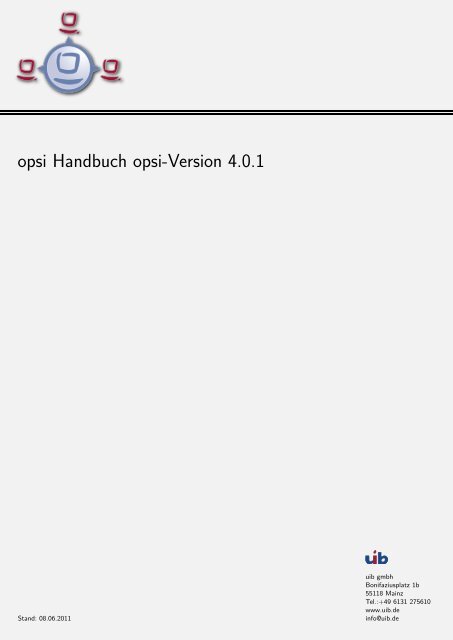opsi Handbuch opsi-Version 4.0.1 - Parent Directory
opsi Handbuch opsi-Version 4.0.1 - Parent Directory
opsi Handbuch opsi-Version 4.0.1 - Parent Directory
Erfolgreiche ePaper selbst erstellen
Machen Sie aus Ihren PDF Publikationen ein blätterbares Flipbook mit unserer einzigartigen Google optimierten e-Paper Software.
<strong>opsi</strong> <strong>Handbuch</strong> <strong>opsi</strong>-<strong>Version</strong> <strong>4.0.1</strong><br />
Stand: 08.06.2011<br />
uib gmbh<br />
Bonifaziusplatz 1b<br />
55118 Mainz<br />
Tel.:+49 6131 275610<br />
www.uib.de<br />
info@uib.de
<strong>opsi</strong> <strong>Handbuch</strong> <strong>opsi</strong>-<strong>Version</strong> <strong>4.0.1</strong><br />
Inhaltsverzeichnis<br />
1 Einführung 1<br />
1.1 Für wen ist dieses <strong>Handbuch</strong>? . . . . . . . . . . . . . . . . . . . . . . . . . . . . . . . . . . . . . . . . . 1<br />
1.2 Konventionen zu Schrift und Grafiken . . . . . . . . . . . . . . . . . . . . . . . . . . . . . . . . . . . . 1<br />
2 Überblick <strong>opsi</strong> 1<br />
2.1 Erfahrung . . . . . . . . . . . . . . . . . . . . . . . . . . . . . . . . . . . . . . . . . . . . . . . . . . . . 1<br />
2.2 Features von <strong>opsi</strong> . . . . . . . . . . . . . . . . . . . . . . . . . . . . . . . . . . . . . . . . . . . . . . . . 2<br />
2.3 <strong>opsi</strong> Erweiterungen . . . . . . . . . . . . . . . . . . . . . . . . . . . . . . . . . . . . . . . . . . . . . . . 2<br />
3 <strong>opsi</strong>-Konfiguration und Werkzeuge 2<br />
3.1 Übersicht . . . . . . . . . . . . . . . . . . . . . . . . . . . . . . . . . . . . . . . . . . . . . . . . . . . . 2<br />
3.2 Werkzeug: <strong>opsi</strong>-setup . . . . . . . . . . . . . . . . . . . . . . . . . . . . . . . . . . . . . . . . . . . . . . 5<br />
3.3 Werkzeug: Das Managementinterface <strong>opsi</strong>-configed . . . . . . . . . . . . . . . . . . . . . . . . . . . . . 7<br />
3.3.1 Voraussetzungen und Aufruf . . . . . . . . . . . . . . . . . . . . . . . . . . . . . . . . . . . . . 7<br />
3.3.2 Login . . . . . . . . . . . . . . . . . . . . . . . . . . . . . . . . . . . . . . . . . . . . . . . . . . 8<br />
3.3.3 Copy & Paste, Drag & Drop . . . . . . . . . . . . . . . . . . . . . . . . . . . . . . . . . . . . . 8<br />
3.3.4 Client- / Depot-/ Serverkonfiguration / Lizenzmanagement . . . . . . . . . . . . . . . . . . . . 8<br />
3.3.5 Depotauswahl . . . . . . . . . . . . . . . . . . . . . . . . . . . . . . . . . . . . . . . . . . . . . . 9<br />
3.3.6 Clientauswahl und Gruppenbildung . . . . . . . . . . . . . . . . . . . . . . . . . . . . . . . . . 9<br />
Die Clientliste . . . . . . . . . . . . . . . . . . . . . . . . . . . . . . . . . . . . . . . . . . . . . 10<br />
Auswahl von Clients . . . . . . . . . . . . . . . . . . . . . . . . . . . . . . . . . . . . . . . . . . 10<br />
3.3.7 Clientauswahl und hierarchische Gruppen im Treeview . . . . . . . . . . . . . . . . . . . . . . . 11<br />
Prinzipieller Aufbau . . . . . . . . . . . . . . . . . . . . . . . . . . . . . . . . . . . . . . . . . . 11<br />
How to . . . . . . . . . . . . . . . . . . . . . . . . . . . . . . . . . . . . . . . . . . . . . . . . . . 12<br />
3.3.8 Client-Bearbeitung . . . . . . . . . . . . . . . . . . . . . . . . . . . . . . . . . . . . . . . . . . . 13<br />
WakeOnLan . . . . . . . . . . . . . . . . . . . . . . . . . . . . . . . . . . . . . . . . . . . . . . . 13<br />
on_demand Ereignis auslösen (Push Installation) . . . . . . . . . . . . . . . . . . . . . . . . . . 13<br />
Nachrichten senden (Starte Meldungsfenster) . . . . . . . . . . . . . . . . . . . . . . . . . . . . 14<br />
Herunterfahren / Reboot der ausgewählten Clients . . . . . . . . . . . . . . . . . . . . . . . . . 14<br />
Clients entfernen, erstellen, umbenennen, umziehen . . . . . . . . . . . . . . . . . . . . . . . . . 14<br />
3.3.9 Produktkonfiguration . . . . . . . . . . . . . . . . . . . . . . . . . . . . . . . . . . . . . . . . . 15<br />
3.3.10 Property-Tabellen mit Listen-Editierfenstern . . . . . . . . . . . . . . . . . . . . . . . . . . . . 17<br />
3.3.11 Netboot-Produkte . . . . . . . . . . . . . . . . . . . . . . . . . . . . . . . . . . . . . . . . . . . 18<br />
3.3.12 Hardwareinformationen . . . . . . . . . . . . . . . . . . . . . . . . . . . . . . . . . . . . . . . . 19<br />
3.3.13 Software-Inventur . . . . . . . . . . . . . . . . . . . . . . . . . . . . . . . . . . . . . . . . . . . 19<br />
3.3.14 Logdateien: Logs von Client und Server . . . . . . . . . . . . . . . . . . . . . . . . . . . . . . . 20<br />
3.3.15 Host-Parameter in der Client- und der Serverkonfiguration . . . . . . . . . . . . . . . . . . . . 20<br />
i
<strong>opsi</strong> <strong>Handbuch</strong> <strong>opsi</strong>-<strong>Version</strong> <strong>4.0.1</strong><br />
3.3.16 Depotkonfiguration . . . . . . . . . . . . . . . . . . . . . . . . . . . . . . . . . . . . . . . . . . . 21<br />
3.4 Werkzeug <strong>opsi</strong>-package-manager: <strong>opsi</strong>-Pakete (de-) installieren . . . . . . . . . . . . . . . . . . . . . . 21<br />
3.5 Werkzeug: <strong>opsi</strong>-product-updater . . . . . . . . . . . . . . . . . . . . . . . . . . . . . . . . . . . . . . . . 23<br />
3.5.1 Konfigurierbare Repositories . . . . . . . . . . . . . . . . . . . . . . . . . . . . . . . . . . . . . 23<br />
3.5.2 Konfigurierbare Aktionen . . . . . . . . . . . . . . . . . . . . . . . . . . . . . . . . . . . . . . . 24<br />
3.6 Werkzeuge: <strong>opsi</strong>-admin / <strong>opsi</strong> config interface . . . . . . . . . . . . . . . . . . . . . . . . . . . . . . . . 24<br />
3.6.1 Übersicht . . . . . . . . . . . . . . . . . . . . . . . . . . . . . . . . . . . . . . . . . . . . . . . . 24<br />
3.6.2 Typische Verwendung . . . . . . . . . . . . . . . . . . . . . . . . . . . . . . . . . . . . . . . . . 26<br />
Ein Produkt für alle Clients auf setup stellen, welche dieses Produkt installiert haben: . . . . . 26<br />
Liste aller Clients . . . . . . . . . . . . . . . . . . . . . . . . . . . . . . . . . . . . . . . . . . . . 26<br />
Client löschen . . . . . . . . . . . . . . . . . . . . . . . . . . . . . . . . . . . . . . . . . . . . . . 26<br />
Client anlegen . . . . . . . . . . . . . . . . . . . . . . . . . . . . . . . . . . . . . . . . . . . . . 26<br />
Action request setzen . . . . . . . . . . . . . . . . . . . . . . . . . . . . . . . . . . . . . . . . . 26<br />
Beschreibungen den Clients zuordnen . . . . . . . . . . . . . . . . . . . . . . . . . . . . . . . . 27<br />
Pcpatch-Passwort setzen . . . . . . . . . . . . . . . . . . . . . . . . . . . . . . . . . . . . . . . . 27<br />
3.6.3 Webservice / API-Methoden . . . . . . . . . . . . . . . . . . . . . . . . . . . . . . . . . . . . . 27<br />
Methoden seit <strong>opsi</strong> 4.0 . . . . . . . . . . . . . . . . . . . . . . . . . . . . . . . . . . . . . . . . . 27<br />
<strong>opsi</strong>3-Methoden . . . . . . . . . . . . . . . . . . . . . . . . . . . . . . . . . . . . . . . . . . . . . 29<br />
Backend-Erweiterungen . . . . . . . . . . . . . . . . . . . . . . . . . . . . . . . . . . . . . . . . 36<br />
3.7 Serverprozesse: <strong>opsi</strong>confd und <strong>opsi</strong>pxeconfd . . . . . . . . . . . . . . . . . . . . . . . . . . . . . . . . . 36<br />
3.7.1 <strong>opsi</strong>confd-Überwachung: <strong>opsi</strong>confd info . . . . . . . . . . . . . . . . . . . . . . . . . . . . . . . . 36<br />
4 Freischaltung kostenpflichtiger Module 38<br />
5 <strong>opsi</strong>-client-agent 39<br />
5.1 Überblick . . . . . . . . . . . . . . . . . . . . . . . . . . . . . . . . . . . . . . . . . . . . . . . . . . . . 39<br />
5.2 Verzeichnisse des <strong>opsi</strong>-client-agent . . . . . . . . . . . . . . . . . . . . . . . . . . . . . . . . . . . . . . 39<br />
5.3 Der Service: <strong>opsi</strong>clientd . . . . . . . . . . . . . . . . . . . . . . . . . . . . . . . . . . . . . . . . . . . . 40<br />
5.3.1 Installation . . . . . . . . . . . . . . . . . . . . . . . . . . . . . . . . . . . . . . . . . . . . . . . 40<br />
5.3.2 <strong>opsi</strong>clientd . . . . . . . . . . . . . . . . . . . . . . . . . . . . . . . . . . . . . . . . . . . . . . . . 40<br />
5.3.3 <strong>opsi</strong>clientd notifier . . . . . . . . . . . . . . . . . . . . . . . . . . . . . . . . . . . . . . . . . . . 41<br />
5.3.4 <strong>opsi</strong>-Loginblocker . . . . . . . . . . . . . . . . . . . . . . . . . . . . . . . . . . . . . . . . . . . . 42<br />
5.3.5 Event-Ablauf . . . . . . . . . . . . . . . . . . . . . . . . . . . . . . . . . . . . . . . . . . . . . . 42<br />
5.3.6 Konfiguration . . . . . . . . . . . . . . . . . . . . . . . . . . . . . . . . . . . . . . . . . . . . . . 46<br />
Konfiguration unterschiedlicher Events . . . . . . . . . . . . . . . . . . . . . . . . . . . . . . . . 46<br />
Konfiguration über die Konfigurationsdatei . . . . . . . . . . . . . . . . . . . . . . . . . . . . . 47<br />
Konfiguration über den Webservice (Host-Parameter) . . . . . . . . . . . . . . . . . . . . . . . 53<br />
5.3.7 Logging . . . . . . . . . . . . . . . . . . . . . . . . . . . . . . . . . . . . . . . . . . . . . . . . . 54<br />
5.3.8 <strong>opsi</strong>clientd infopage . . . . . . . . . . . . . . . . . . . . . . . . . . . . . . . . . . . . . . . . . . 55<br />
ii
<strong>opsi</strong> <strong>Handbuch</strong> <strong>opsi</strong>-<strong>Version</strong> <strong>4.0.1</strong><br />
5.3.9 Fernsteuerung des <strong>opsi</strong>-client-agent . . . . . . . . . . . . . . . . . . . . . . . . . . . . . . . . . . 56<br />
Nachrichten per Popup senden . . . . . . . . . . . . . . . . . . . . . . . . . . . . . . . . . . . . 57<br />
Push-Installationen: Event on demand auslösen . . . . . . . . . . . . . . . . . . . . . . . . . . . 57<br />
Sonstige Wartungsarbeiten (shutdown, reboot, . . . ) . . . . . . . . . . . . . . . . . . . . . . . . . 57<br />
5.4 Sperrung des Anwender Logins mittels <strong>opsi</strong>-Loginblocker . . . . . . . . . . . . . . . . . . . . . . . . . . 58<br />
5.4.1 <strong>opsi</strong>-Loginblocker unter NT5 (Win2k/WinXP) . . . . . . . . . . . . . . . . . . . . . . . . . . . 58<br />
5.4.2 <strong>opsi</strong>-Loginblocker unter NT6 (Vista/Win7) . . . . . . . . . . . . . . . . . . . . . . . . . . . . . 58<br />
5.5 Nachträgliche Installation des <strong>opsi</strong>-client-agents . . . . . . . . . . . . . . . . . . . . . . . . . . . . . . . 58<br />
5.5.1 Installation des <strong>opsi</strong>-client-agent in einem Master-Image oder als Exe . . . . . . . . . . . . . . . 58<br />
6 Localboot-Produkte: Automatische Softwareverteilung mit <strong>opsi</strong> 58<br />
6.1 <strong>opsi</strong> Standardprodukte . . . . . . . . . . . . . . . . . . . . . . . . . . . . . . . . . . . . . . . . . . . . . 59<br />
6.1.1 <strong>opsi</strong>-client-agent . . . . . . . . . . . . . . . . . . . . . . . . . . . . . . . . . . . . . . . . . . . . 59<br />
6.1.2 <strong>opsi</strong>-winst . . . . . . . . . . . . . . . . . . . . . . . . . . . . . . . . . . . . . . . . . . . . . . . . 59<br />
6.1.3 javavm: Java Runtime Environment . . . . . . . . . . . . . . . . . . . . . . . . . . . . . . . . . 59<br />
6.1.4 <strong>opsi</strong>-admin utils . . . . . . . . . . . . . . . . . . . . . . . . . . . . . . . . . . . . . . . . . . . . 59<br />
6.1.5 jedit . . . . . . . . . . . . . . . . . . . . . . . . . . . . . . . . . . . . . . . . . . . . . . . . . . . 59<br />
6.1.6 swaudit + hwaudit: Produkte zur Hard- und Software-Inventarisierung . . . . . . . . . . . . . . 59<br />
6.1.7 <strong>opsi</strong>-template . . . . . . . . . . . . . . . . . . . . . . . . . . . . . . . . . . . . . . . . . . . . . . 59<br />
6.1.8 xpconfig . . . . . . . . . . . . . . . . . . . . . . . . . . . . . . . . . . . . . . . . . . . . . . . . . 59<br />
6.2 Beeinflussung der Installationsreihenfolge durch Prioritäten und Produktabhängigkeiten . . . . . . . . 60<br />
6.2.1 Algorithm1: Produktabhängigkeit vor Priorität (Default) . . . . . . . . . . . . . . . . . . . . . 61<br />
6.2.2 Algorithm2: Produktpriorität vor Abhängigkeit . . . . . . . . . . . . . . . . . . . . . . . . . . . 61<br />
6.2.3 Erstellung von Prioritäten und Produktabhängigkeiten . . . . . . . . . . . . . . . . . . . . . . . 62<br />
6.3 Einbindung eigener Software in die Softwareverteilung von <strong>opsi</strong> . . . . . . . . . . . . . . . . . . . . . . 62<br />
7 Netboot Produkte 62<br />
7.1 Parametrisierung vom Linux Installationsbootimage . . . . . . . . . . . . . . . . . . . . . . . . . . . . 62<br />
7.2 Automatische Betriebssysteminstallation unattended . . . . . . . . . . . . . . . . . . . . . . . . . . . . 63<br />
7.2.1 Überblick . . . . . . . . . . . . . . . . . . . . . . . . . . . . . . . . . . . . . . . . . . . . . . . . 63<br />
7.2.2 Voraussetzungen . . . . . . . . . . . . . . . . . . . . . . . . . . . . . . . . . . . . . . . . . . . . 63<br />
7.2.3 PC-Client bootet vom Netz . . . . . . . . . . . . . . . . . . . . . . . . . . . . . . . . . . . . . . 64<br />
7.2.4 pxelinux wird geladen . . . . . . . . . . . . . . . . . . . . . . . . . . . . . . . . . . . . . . . . . 64<br />
7.2.5 PC-Client bootet von CD . . . . . . . . . . . . . . . . . . . . . . . . . . . . . . . . . . . . . . . 65<br />
7.2.6 Das Linux Installationsbootimage bereitet die Reinstallation vor . . . . . . . . . . . . . . . . . 66<br />
7.2.7 Die Installation von Betriebssystem und <strong>opsi</strong>-client-agent . . . . . . . . . . . . . . . . . . . . . 67<br />
7.2.8 Funktionsweise des patcha Programms . . . . . . . . . . . . . . . . . . . . . . . . . . . . . . . . 67<br />
7.2.9 Aufbau der Produkte zur unattended Installation . . . . . . . . . . . . . . . . . . . . . . . . . . 68<br />
7.2.10 Vereinfachte Treiberintegration in die automatische Windowsinstallation . . . . . . . . . . . . . 68<br />
iii
<strong>opsi</strong> <strong>Handbuch</strong> <strong>opsi</strong>-<strong>Version</strong> <strong>4.0.1</strong><br />
7.3 Hinweise zu den NT6 Netbootprodukten (Vista / Win7 / 2008) . . . . . . . . . . . . . . . . . . . . . . 69<br />
7.4 Ntfs-images (write + restore) . . . . . . . . . . . . . . . . . . . . . . . . . . . . . . . . . . . . . . . . . 71<br />
7.5 memtest . . . . . . . . . . . . . . . . . . . . . . . . . . . . . . . . . . . . . . . . . . . . . . . . . . . . . 71<br />
7.6 hwinvent . . . . . . . . . . . . . . . . . . . . . . . . . . . . . . . . . . . . . . . . . . . . . . . . . . . . . 71<br />
7.7 wipedisk . . . . . . . . . . . . . . . . . . . . . . . . . . . . . . . . . . . . . . . . . . . . . . . . . . . . . 72<br />
8 <strong>opsi</strong>-server 72<br />
8.1 Überblick . . . . . . . . . . . . . . . . . . . . . . . . . . . . . . . . . . . . . . . . . . . . . . . . . . . . 72<br />
8.2 Installation und Inbetriebnahme . . . . . . . . . . . . . . . . . . . . . . . . . . . . . . . . . . . . . . . 72<br />
8.3 Samba Konfiguration . . . . . . . . . . . . . . . . . . . . . . . . . . . . . . . . . . . . . . . . . . . . . . 72<br />
8.4 Der Daemon <strong>opsi</strong>confd . . . . . . . . . . . . . . . . . . . . . . . . . . . . . . . . . . . . . . . . . . . . . 72<br />
8.5 Notwendige System-User und Gruppen . . . . . . . . . . . . . . . . . . . . . . . . . . . . . . . . . . . . 73<br />
8.6 Notwendige Shares . . . . . . . . . . . . . . . . . . . . . . . . . . . . . . . . . . . . . . . . . . . . . . . 73<br />
9 Security 73<br />
9.1 Einführung . . . . . . . . . . . . . . . . . . . . . . . . . . . . . . . . . . . . . . . . . . . . . . . . . . . 73<br />
9.2 Informiert bleiben . . . . . . . . . . . . . . . . . . . . . . . . . . . . . . . . . . . . . . . . . . . . . . . 74<br />
9.3 Allgemeine Serversicherheit . . . . . . . . . . . . . . . . . . . . . . . . . . . . . . . . . . . . . . . . . . 74<br />
9.4 Read Only depotshare . . . . . . . . . . . . . . . . . . . . . . . . . . . . . . . . . . . . . . . . . . . . . 74<br />
9.5 Authentifizierung des Clients beim Server . . . . . . . . . . . . . . . . . . . . . . . . . . . . . . . . . . 75<br />
9.6 Authentifizierung des Servers beim Client . . . . . . . . . . . . . . . . . . . . . . . . . . . . . . . . . . 75<br />
9.6.1 Variante 1: verify_server_cert . . . . . . . . . . . . . . . . . . . . . . . . . . . . . . . . . . . . 75<br />
9.6.2 Variante 2: verify_server_cert_by_ca . . . . . . . . . . . . . . . . . . . . . . . . . . . . . . . . 76<br />
9.7 Authentifizierung beim controlserver des Client . . . . . . . . . . . . . . . . . . . . . . . . . . . . . . . 76<br />
9.8 Konfiguration eines Admin-Networks . . . . . . . . . . . . . . . . . . . . . . . . . . . . . . . . . . . . . 76<br />
9.9 Der user pcpatch . . . . . . . . . . . . . . . . . . . . . . . . . . . . . . . . . . . . . . . . . . . . . . . . 77<br />
10 <strong>opsi</strong>-backup 77<br />
10.1 Einführung . . . . . . . . . . . . . . . . . . . . . . . . . . . . . . . . . . . . . . . . . . . . . . . . . . . 77<br />
10.2 Vorbedingungen für ein Backup . . . . . . . . . . . . . . . . . . . . . . . . . . . . . . . . . . . . . . . . 78<br />
10.3 Quick Start . . . . . . . . . . . . . . . . . . . . . . . . . . . . . . . . . . . . . . . . . . . . . . . . . . . 78<br />
10.4 Elementare Teile von <strong>opsi</strong> . . . . . . . . . . . . . . . . . . . . . . . . . . . . . . . . . . . . . . . . . . . 78<br />
10.4.1 Opsi Konfiguration . . . . . . . . . . . . . . . . . . . . . . . . . . . . . . . . . . . . . . . . . . . 78<br />
10.4.2 Opsi Backends . . . . . . . . . . . . . . . . . . . . . . . . . . . . . . . . . . . . . . . . . . . . . 78<br />
10.4.3 Opsi Depotfiles . . . . . . . . . . . . . . . . . . . . . . . . . . . . . . . . . . . . . . . . . . . . . 79<br />
10.4.4 Opsi Workbench . . . . . . . . . . . . . . . . . . . . . . . . . . . . . . . . . . . . . . . . . . . . 79<br />
10.4.5 Opsi Repository . . . . . . . . . . . . . . . . . . . . . . . . . . . . . . . . . . . . . . . . . . . . 79<br />
10.5 Das <strong>opsi</strong>-backup Programm . . . . . . . . . . . . . . . . . . . . . . . . . . . . . . . . . . . . . . . . . 80<br />
10.5.1 Ein Backup anlegen . . . . . . . . . . . . . . . . . . . . . . . . . . . . . . . . . . . . . . . . . . 80<br />
10.5.2 Backups archivieren . . . . . . . . . . . . . . . . . . . . . . . . . . . . . . . . . . . . . . . . . . 81<br />
10.5.3 Ein Backup verifizieren . . . . . . . . . . . . . . . . . . . . . . . . . . . . . . . . . . . . . . . . 82<br />
10.5.4 Ein Backup wiederherstellen . . . . . . . . . . . . . . . . . . . . . . . . . . . . . . . . . . . . . 82<br />
iv
<strong>opsi</strong> <strong>Handbuch</strong> <strong>opsi</strong>-<strong>Version</strong> <strong>4.0.1</strong><br />
11 <strong>opsi</strong>-Lizenzmanagement 83<br />
11.1 Überblick . . . . . . . . . . . . . . . . . . . . . . . . . . . . . . . . . . . . . . . . . . . . . . . . . . . . 83<br />
11.1.1 Funktion und Features . . . . . . . . . . . . . . . . . . . . . . . . . . . . . . . . . . . . . . . . . 83<br />
11.1.2 Aufruf der Lizenzmanagement-Funktionen im <strong>opsi</strong>-configed . . . . . . . . . . . . . . . . . . . . 83<br />
11.2 Lizenzpools . . . . . . . . . . . . . . . . . . . . . . . . . . . . . . . . . . . . . . . . . . . . . . . . . . . 84<br />
11.2.1 Was ist ein Lizenzpool? . . . . . . . . . . . . . . . . . . . . . . . . . . . . . . . . . . . . . . . . 84<br />
11.2.2 Verwaltung von Lizenzpools . . . . . . . . . . . . . . . . . . . . . . . . . . . . . . . . . . . . . . 84<br />
11.2.3 Lizenzpools und <strong>opsi</strong>-Produkte . . . . . . . . . . . . . . . . . . . . . . . . . . . . . . . . . . . . 85<br />
11.2.4 Lizenzpools und Windows-Software-IDs . . . . . . . . . . . . . . . . . . . . . . . . . . . . . . . 85<br />
11.3 Einrichten von Lizenzen . . . . . . . . . . . . . . . . . . . . . . . . . . . . . . . . . . . . . . . . . . . . 86<br />
11.3.1 Aspekte des Lizenzkonzepts . . . . . . . . . . . . . . . . . . . . . . . . . . . . . . . . . . . . . . 86<br />
11.3.2 Lizenzvertrag erfassen . . . . . . . . . . . . . . . . . . . . . . . . . . . . . . . . . . . . . . . . . 87<br />
11.3.3 Lizenzmodell konfigurieren . . . . . . . . . . . . . . . . . . . . . . . . . . . . . . . . . . . . . . 87<br />
11.3.4 Abschicken der Daten . . . . . . . . . . . . . . . . . . . . . . . . . . . . . . . . . . . . . . . . . 88<br />
11.4 Lizenzierungen bearbeiten . . . . . . . . . . . . . . . . . . . . . . . . . . . . . . . . . . . . . . . . . . . 88<br />
11.4.1 Beispiel Downgrade-Option . . . . . . . . . . . . . . . . . . . . . . . . . . . . . . . . . . . . . . 89<br />
11.5 Zuteilungen und Freigabe von Lizenzen . . . . . . . . . . . . . . . . . . . . . . . . . . . . . . . . . . . 90<br />
11.5.1 <strong>opsi</strong>-Service-Aufrufe zur Anforderung und Freigabe einer Lizenz . . . . . . . . . . . . . . . . . . 90<br />
11.5.2 Winst-Skriptbefehle für die Anforderung und Freigabe von Lizenzen . . . . . . . . . . . . . . . 91<br />
11.5.3 Manuelle Administration der Lizenznutzung . . . . . . . . . . . . . . . . . . . . . . . . . . . . . 92<br />
11.5.4 Erhaltung und Löschung der Lizenzenverwendungen . . . . . . . . . . . . . . . . . . . . . . . . 93<br />
11.6 Abgleich mit der Software-Inventarisierung . . . . . . . . . . . . . . . . . . . . . . . . . . . . . . . . . 93<br />
11.7 Übersicht über den globalen Lizenzierungsstand . . . . . . . . . . . . . . . . . . . . . . . . . . . . . . . 94<br />
11.7.1 Fall Downgrade-Option . . . . . . . . . . . . . . . . . . . . . . . . . . . . . . . . . . . . . . . . 94<br />
11.8 Service-Methoden zum Lizenzmanagement . . . . . . . . . . . . . . . . . . . . . . . . . . . . . . . . . . 95<br />
11.9 Beispielprodukte und Templates . . . . . . . . . . . . . . . . . . . . . . . . . . . . . . . . . . . . . . . 96<br />
12 <strong>opsi</strong> WAN/VPN-Erweiterung 96<br />
12.1 Vorbedingungen für die WAN/VPN-Erweiterung . . . . . . . . . . . . . . . . . . . . . . . . . . . . . . 96<br />
12.2 Überblick über die WAN/VPN-Erweiterung . . . . . . . . . . . . . . . . . . . . . . . . . . . . . . . . . 97<br />
12.3 Caching von Produkten . . . . . . . . . . . . . . . . . . . . . . . . . . . . . . . . . . . . . . . . . . . . 98<br />
12.3.1 Protokoll zum Zugriff auf ein <strong>opsi</strong>-depot . . . . . . . . . . . . . . . . . . . . . . . . . . . . . . . 98<br />
12.3.2 Die .files-Datei . . . . . . . . . . . . . . . . . . . . . . . . . . . . . . . . . . . . . . . . . . . . . 99<br />
12.3.3 Ablauf des Produkt-Cachings . . . . . . . . . . . . . . . . . . . . . . . . . . . . . . . . . . . . . 99<br />
12.3.4 Konfiguration des Produkt-Cachings . . . . . . . . . . . . . . . . . . . . . . . . . . . . . . . . . 100<br />
12.4 Caching von Konfigurationen . . . . . . . . . . . . . . . . . . . . . . . . . . . . . . . . . . . . . . . . . 101<br />
12.4.1 Das lokale Client-Cache-Backend . . . . . . . . . . . . . . . . . . . . . . . . . . . . . . . . . . . 101<br />
12.4.2 Ablauf der Synchronisation von Konfigurationen . . . . . . . . . . . . . . . . . . . . . . . . . . 101<br />
12.4.3 Konfiguration des Config-Cachings . . . . . . . . . . . . . . . . . . . . . . . . . . . . . . . . . . 102<br />
12.5 Empfohlene Konfiguration bei Verwendung der WAN/VPN-Erweiterung . . . . . . . . . . . . . . . . . 102<br />
12.5.1 Wahl des Protokolls für das Caching der Produkte . . . . . . . . . . . . . . . . . . . . . . . . . 103<br />
12.5.2 Prüfung der Server-Zertifikate . . . . . . . . . . . . . . . . . . . . . . . . . . . . . . . . . . . . . 104<br />
v
<strong>opsi</strong> <strong>Handbuch</strong> <strong>opsi</strong>-<strong>Version</strong> <strong>4.0.1</strong><br />
13 <strong>opsi</strong>-server mit mehreren Depots 104<br />
13.1 Konzept . . . . . . . . . . . . . . . . . . . . . . . . . . . . . . . . . . . . . . . . . . . . . . . . . . . . . 104<br />
13.2 Erstellung und Konfiguration eines (slave) depot-servers . . . . . . . . . . . . . . . . . . . . . . . . . . 107<br />
13.3 Paketmanagement auf mehreren Depots . . . . . . . . . . . . . . . . . . . . . . . . . . . . . . . . . . . 109<br />
14 dynamische Depotzuweisung 110<br />
14.1 Einführung . . . . . . . . . . . . . . . . . . . . . . . . . . . . . . . . . . . . . . . . . . . . . . . . . . . 110<br />
14.2 Voraussetzungen . . . . . . . . . . . . . . . . . . . . . . . . . . . . . . . . . . . . . . . . . . . . . . . . 110<br />
14.3 Konfiguration . . . . . . . . . . . . . . . . . . . . . . . . . . . . . . . . . . . . . . . . . . . . . . . . . . 111<br />
14.4 Editieren der Depoteigenschaften . . . . . . . . . . . . . . . . . . . . . . . . . . . . . . . . . . . . . . . 111<br />
14.5 Synchronisation der Depots . . . . . . . . . . . . . . . . . . . . . . . . . . . . . . . . . . . . . . . . . . 113<br />
14.6 Ablauf . . . . . . . . . . . . . . . . . . . . . . . . . . . . . . . . . . . . . . . . . . . . . . . . . . . . . . 114<br />
14.7 Template des Auswahlscripts . . . . . . . . . . . . . . . . . . . . . . . . . . . . . . . . . . . . . . . . . 114<br />
14.8 Logging . . . . . . . . . . . . . . . . . . . . . . . . . . . . . . . . . . . . . . . . . . . . . . . . . . . . . 116<br />
15 <strong>opsi</strong> Software On Demand (Kiosk-Mode) 117<br />
15.1 Einführung . . . . . . . . . . . . . . . . . . . . . . . . . . . . . . . . . . . . . . . . . . . . . . . . . . . 117<br />
15.2 Vorbedingungen für das Modul . . . . . . . . . . . . . . . . . . . . . . . . . . . . . . . . . . . . . . . . 117<br />
15.3 Konfiguration . . . . . . . . . . . . . . . . . . . . . . . . . . . . . . . . . . . . . . . . . . . . . . . . . . 117<br />
15.3.1 Produktgruppen pflegen . . . . . . . . . . . . . . . . . . . . . . . . . . . . . . . . . . . . . . . . 118<br />
15.3.2 Software-On-Demand-Modul konfigurieren . . . . . . . . . . . . . . . . . . . . . . . . . . . . . . 118<br />
Systemweite Konfiguration . . . . . . . . . . . . . . . . . . . . . . . . . . . . . . . . . . . . . . 119<br />
Client-spezifische Konfiguration . . . . . . . . . . . . . . . . . . . . . . . . . . . . . . . . . . . . 120<br />
15.3.3 <strong>opsi</strong>clientd Event-Konfiguration . . . . . . . . . . . . . . . . . . . . . . . . . . . . . . . . . . . . 121<br />
15.3.4 Anpassung an Corporate Identity . . . . . . . . . . . . . . . . . . . . . . . . . . . . . . . . . . . 121<br />
15.4 Verwendung . . . . . . . . . . . . . . . . . . . . . . . . . . . . . . . . . . . . . . . . . . . . . . . . . . . 122<br />
15.5 Besonderheiten . . . . . . . . . . . . . . . . . . . . . . . . . . . . . . . . . . . . . . . . . . . . . . . . . 124<br />
16 Datenhaltung von <strong>opsi</strong> (Backends) 125<br />
16.1 file-Backend . . . . . . . . . . . . . . . . . . . . . . . . . . . . . . . . . . . . . . . . . . . . . . . . . . . 125<br />
16.2 ldap-Backend . . . . . . . . . . . . . . . . . . . . . . . . . . . . . . . . . . . . . . . . . . . . . . . . . . 125<br />
16.3 mysql-Backend . . . . . . . . . . . . . . . . . . . . . . . . . . . . . . . . . . . . . . . . . . . . . . . . . 126<br />
16.3.1 mysql-Backend für Inventarisierungsdaten (Übersicht und Datenstruktur) . . . . . . . . . . . . 126<br />
16.3.2 mysql-Backend für Konfigurationsdaten (Übersicht) . . . . . . . . . . . . . . . . . . . . . . . . 130<br />
16.3.3 Initialisierung des mysql-Backends . . . . . . . . . . . . . . . . . . . . . . . . . . . . . . . . . . 131<br />
16.3.4 Konfigurieren der MySQL-Datenbank zum Zugriff von außen . . . . . . . . . . . . . . . . . . . 132<br />
16.4 HostControl-Backend . . . . . . . . . . . . . . . . . . . . . . . . . . . . . . . . . . . . . . . . . . . . . . 133<br />
16.5 Konvertierung zwischen Backends . . . . . . . . . . . . . . . . . . . . . . . . . . . . . . . . . . . . . . . 133<br />
16.6 Bootdateien . . . . . . . . . . . . . . . . . . . . . . . . . . . . . . . . . . . . . . . . . . . . . . . . . . . 134<br />
16.7 Absicherung der Shares über verschlüsselte Passwörter . . . . . . . . . . . . . . . . . . . . . . . . . . . 134<br />
vi
<strong>opsi</strong> <strong>Handbuch</strong> <strong>opsi</strong>-<strong>Version</strong> <strong>4.0.1</strong><br />
17 Anpassen des <strong>opsi</strong>-client-agent an Corporate Identity (CI) 134<br />
18 Wichtige Dateien des <strong>opsi</strong>-servers 137<br />
18.1 Allgemeine Konfigurationsdateien in /etc . . . . . . . . . . . . . . . . . . . . . . . . . . . . . . . . . . 137<br />
18.1.1 /etc/hosts . . . . . . . . . . . . . . . . . . . . . . . . . . . . . . . . . . . . . . . . . . . . . . . . 137<br />
18.1.2 /etc/group . . . . . . . . . . . . . . . . . . . . . . . . . . . . . . . . . . . . . . . . . . . . . . . 137<br />
18.1.3 /etc/<strong>opsi</strong>/backends/ . . . . . . . . . . . . . . . . . . . . . . . . . . . . . . . . . . . . . . . . . . 137<br />
18.1.4 /etc/<strong>opsi</strong>/backendManager/ . . . . . . . . . . . . . . . . . . . . . . . . . . . . . . . . . . . . . . 137<br />
18.1.5 /etc/<strong>opsi</strong>/hwaudit/* . . . . . . . . . . . . . . . . . . . . . . . . . . . . . . . . . . . . . . . . . . 138<br />
18.1.6 /etc/<strong>opsi</strong>/modules . . . . . . . . . . . . . . . . . . . . . . . . . . . . . . . . . . . . . . . . . . . 138<br />
18.1.7 /etc/<strong>opsi</strong>/<strong>opsi</strong>confd.conf . . . . . . . . . . . . . . . . . . . . . . . . . . . . . . . . . . . . . . . . 138<br />
18.1.8 /etc/<strong>opsi</strong>/<strong>opsi</strong>confd.pem . . . . . . . . . . . . . . . . . . . . . . . . . . . . . . . . . . . . . . . . 138<br />
18.1.9 /etc/<strong>opsi</strong>/<strong>opsi</strong>pxeconfd.conf . . . . . . . . . . . . . . . . . . . . . . . . . . . . . . . . . . . . . . 138<br />
18.1.10 /etc/<strong>opsi</strong>/<strong>opsi</strong>-product-updater.conf . . . . . . . . . . . . . . . . . . . . . . . . . . . . . . . . . 138<br />
18.1.11 /etc/<strong>opsi</strong>/version . . . . . . . . . . . . . . . . . . . . . . . . . . . . . . . . . . . . . . . . . . . . 138<br />
18.1.12 /etc/init.d/ . . . . . . . . . . . . . . . . . . . . . . . . . . . . . . . . . . . . . . . . . . . . . . . 138<br />
18.2 Bootdateien . . . . . . . . . . . . . . . . . . . . . . . . . . . . . . . . . . . . . . . . . . . . . . . . . . . 138<br />
18.2.1 Bootdateien in /tftpboot/linux . . . . . . . . . . . . . . . . . . . . . . . . . . . . . . . . . . . . 138<br />
18.2.2 Bootdateien in /tftpboot/linux/pxelinux.cfg . . . . . . . . . . . . . . . . . . . . . . . . . . . . . 139<br />
18.3 Dateien in /var/lib/<strong>opsi</strong> . . . . . . . . . . . . . . . . . . . . . . . . . . . . . . . . . . . . . . . . . . . . 139<br />
18.3.1 /var/lib/<strong>opsi</strong>/repository . . . . . . . . . . . . . . . . . . . . . . . . . . . . . . . . . . . . . . . . 139<br />
18.3.2 /var/lib/<strong>opsi</strong>/depot . . . . . . . . . . . . . . . . . . . . . . . . . . . . . . . . . . . . . . . . . . 139<br />
18.3.3 /var/lib/<strong>opsi</strong>/ntfs-images . . . . . . . . . . . . . . . . . . . . . . . . . . . . . . . . . . . . . . . 139<br />
18.3.4 Weitere Verzeichnisse . . . . . . . . . . . . . . . . . . . . . . . . . . . . . . . . . . . . . . . . . 139<br />
18.4 Dateien des file Backends . . . . . . . . . . . . . . . . . . . . . . . . . . . . . . . . . . . . . . . . . . . 139<br />
18.4.1 /etc/<strong>opsi</strong>/pckeys . . . . . . . . . . . . . . . . . . . . . . . . . . . . . . . . . . . . . . . . . . . . 139<br />
18.4.2 /etc/<strong>opsi</strong>/passwd . . . . . . . . . . . . . . . . . . . . . . . . . . . . . . . . . . . . . . . . . . . . 139<br />
18.4.3 Übersicht /var/lib/<strong>opsi</strong> . . . . . . . . . . . . . . . . . . . . . . . . . . . . . . . . . . . . . . . . 140<br />
18.4.4 Konfigurationsdateien im Detail . . . . . . . . . . . . . . . . . . . . . . . . . . . . . . . . . . . 140<br />
./clientgroups.ini . . . . . . . . . . . . . . . . . . . . . . . . . . . . . . . . . . . . . . . . . . . . 140<br />
./config.ini . . . . . . . . . . . . . . . . . . . . . . . . . . . . . . . . . . . . . . . . . . . . . . . 140<br />
./clients/.ini . . . . . . . . . . . . . . . . . . . . . . . . . . . . . . . . . . . . . . . . . 140<br />
/var/lib/<strong>opsi</strong>/config/templates . . . . . . . . . . . . . . . . . . . . . . . . . . . . . . . . . . . . 141<br />
/var/lib/<strong>opsi</strong>/config/depots/ . . . . . . . . . . . . . . . . . . . . . . . . . . . . . . . . . . . . . 141<br />
Product control files in /var/lib/<strong>opsi</strong>/config/products/ . . . . . . . . . . . . . . . . . . . . . . . 142<br />
18.4.5 Inventarisierungsdateien /var/lib/<strong>opsi</strong>/audit . . . . . . . . . . . . . . . . . . . . . . . . . . . . . 144<br />
18.5 Dateien des LDAP-Backends . . . . . . . . . . . . . . . . . . . . . . . . . . . . . . . . . . . . . . . . . 144<br />
18.6 <strong>opsi</strong> Programme und Libraries . . . . . . . . . . . . . . . . . . . . . . . . . . . . . . . . . . . . . . . . 144<br />
18.6.1 Python Bibliothek . . . . . . . . . . . . . . . . . . . . . . . . . . . . . . . . . . . . . . . . . . . 144<br />
vii
<strong>opsi</strong> <strong>Handbuch</strong> <strong>opsi</strong>-<strong>Version</strong> <strong>4.0.1</strong><br />
18.6.2 Programme in /usr/bin . . . . . . . . . . . . . . . . . . . . . . . . . . . . . . . . . . . . . . . . 144<br />
18.6.3 <strong>opsi</strong>-Logdateien . . . . . . . . . . . . . . . . . . . . . . . . . . . . . . . . . . . . . . . . . . . . . 145<br />
/var/log/<strong>opsi</strong>/bootimage . . . . . . . . . . . . . . . . . . . . . . . . . . . . . . . . . . . . . . . 145<br />
/var/log/<strong>opsi</strong>/clientconnect . . . . . . . . . . . . . . . . . . . . . . . . . . . . . . . . . . . . . . 146<br />
/var/log/<strong>opsi</strong>/instlog . . . . . . . . . . . . . . . . . . . . . . . . . . . . . . . . . . . . . . . . . . 146<br />
/var/log/<strong>opsi</strong>/<strong>opsi</strong>confd . . . . . . . . . . . . . . . . . . . . . . . . . . . . . . . . . . . . . . . . 146<br />
/var/log/<strong>opsi</strong>/<strong>opsi</strong>pxeconfd.log . . . . . . . . . . . . . . . . . . . . . . . . . . . . . . . . . . . . 146<br />
/var/log/<strong>opsi</strong>/package.log . . . . . . . . . . . . . . . . . . . . . . . . . . . . . . . . . . . . . . . 146<br />
/var/log/<strong>opsi</strong>/<strong>opsi</strong>-product-updater.log . . . . . . . . . . . . . . . . . . . . . . . . . . . . . . . 146<br />
c:\tmp\<strong>opsi</strong>loginblocker.txt . . . . . . . . . . . . . . . . . . . . . . . . . . . . . . . . . . . . . . 146<br />
c:\tmp\<strong>opsi</strong>clientd.log . . . . . . . . . . . . . . . . . . . . . . . . . . . . . . . . . . . . . . . . . 146<br />
c:\tmp\instlog.txt . . . . . . . . . . . . . . . . . . . . . . . . . . . . . . . . . . . . . . . . . . . 146<br />
19 Registryeinträge 146<br />
19.1 Registryeinträge des <strong>opsi</strong>clientd . . . . . . . . . . . . . . . . . . . . . . . . . . . . . . . . . . . . . . . . 146<br />
19.1.1 <strong>opsi</strong>.org/general . . . . . . . . . . . . . . . . . . . . . . . . . . . . . . . . . . . . . . . . . . . . 146<br />
19.1.2 <strong>opsi</strong>.org/<strong>opsi</strong>-client-agent und <strong>opsi</strong>.org/preloginloader . . . . . . . . . . . . . . . . . . . . . . . 147<br />
19.1.3 <strong>opsi</strong>.org/shareinfo . . . . . . . . . . . . . . . . . . . . . . . . . . . . . . . . . . . . . . . . . . . 147<br />
19.2 Registryeinträge des <strong>opsi</strong>-winst . . . . . . . . . . . . . . . . . . . . . . . . . . . . . . . . . . . . . . . . 147<br />
19.2.1 <strong>opsi</strong>.org/winst . . . . . . . . . . . . . . . . . . . . . . . . . . . . . . . . . . . . . . . . . . . . . 147<br />
19.2.2 Steuerung des Logging per syslog-Protokoll . . . . . . . . . . . . . . . . . . . . . . . . . . . . . 148<br />
20 Upgrade Anleitungen für den <strong>opsi</strong>-server 148<br />
viii
<strong>opsi</strong> <strong>Handbuch</strong> <strong>opsi</strong>-<strong>Version</strong> <strong>4.0.1</strong><br />
1 Einführung<br />
1.1 Für wen ist dieses <strong>Handbuch</strong>?<br />
1 / 148<br />
Diese <strong>Handbuch</strong> richtet sich an alle, die sich näher für die automatische Softwareverteilung <strong>opsi</strong> interessieren. Der<br />
Schwerpunkt der Dokumentation ist die Erläuterung der technischen Hintergründe, um so zu einem Verständnis der<br />
Abläufe beizutragen.<br />
Damit soll dieses <strong>Handbuch</strong> nicht nur den praktisch mit <strong>opsi</strong> arbeitenden Systemadministrator unterstützen sondern<br />
auch im Vorfeld den Interessenten einen konkreten Überblick über <strong>opsi</strong> geben.<br />
1.2 Konventionen zu Schrift und Grafiken<br />
In werden Namen dargestellt, die im realen Einsatz durch ihre Bedeutung ersetzt werden müssen.<br />
Beispiel: Der Fileshare, auf dem die <strong>opsi</strong> Softwarepakete liegen, wird genannt und liegt auf einem<br />
realen Server z.B. auf /opt/pcbin/install.<br />
Das Softwarepaket: /ooffice liegt dann tatsächlich unter /opt/pcbin/install/ooffice.<br />
Beispiele aus Programmcode oder Konfigurationsdateien stehen in Courier-Schrift und sind farbig hinterlegt.<br />
depoturl=smb://smbhost/sharename/path<br />
2 Überblick <strong>opsi</strong><br />
Werkzeuge zur automatischen Softwareverteilung und Betriebssysteminstallation sind bei größeren PC-Netz-<br />
Installationen ein wichtiges Werkzeug zur Standardisierung, Wartbarkeit und Kosteneinsparung. Während die Verwendung<br />
solcher Werkzeuge für gewöhnlich mit erheblichen Lizenzkosten einher geht, bietet <strong>opsi</strong> als Opensource-Werkzeug<br />
deutliche Kostenvorteile. Hier fallen nur die Kosten an, die von Ihnen durch tatsächlich angeforderte Dienstleistungen,<br />
wie Beratung, Schulung und Wartung, entstehen bzw. soweit kostenpflichtige Module benutzen wollen geringe<br />
Kofinanzierungsbeiträge.<br />
Auch wenn Software und Handbücher kostenlos sind, ist es die Einführung eines Softwareverteilungswerkzeuges nie.<br />
Um die Vorteile ohne Rückschläge und langwierige Lernkurven nutzen zu können, ist die Schulung und Beratung der<br />
Systemadministratoren durch einen erfahrenen Partner dringend geboten. Hier bietet Ihnen uib seine Dienstleistungen<br />
rund um <strong>opsi</strong> an.<br />
Das von uib entwickelte System basiert auf Linux-Servern, über die das Betriebssystem und Software-Pakete auf den<br />
PC-Clients installiert und gewartet werden (PC-Server-Integration). Es basiert weitestgehend auf frei verfügbaren<br />
Werkzeugen (GNU-tools, SAMBA etc.). Dieses <strong>opsi</strong> (Open PC-Server-Integration) getaufte System ist durch seine<br />
Modularität und Konfigurierbarkeit in großen Teilen eine interessante Lösung für die Probleme der Administration<br />
eines großen PC-Parks.<br />
2.1 Erfahrung<br />
<strong>opsi</strong> ist die Fortschreibung eines Konzepts, das seit Mitte der 90er Jahre bei einer Landesverwaltung auf über 2000<br />
Clients in verschiedenen Lokationen kontinuierlich im Einsatz ist und stetig weiterentwickelt wurde. Als Produkt <strong>opsi</strong><br />
ist es nun auch einem breiten Kreis von Interessenten zugänglich.<br />
Eine Übersicht registrierter <strong>opsi</strong>-Installationen finden Sie unter: http://www.<strong>opsi</strong>.org/map/
<strong>opsi</strong> <strong>Handbuch</strong> <strong>opsi</strong>-<strong>Version</strong> <strong>4.0.1</strong><br />
2.2 Features von <strong>opsi</strong><br />
Die wesentlichen Features von <strong>opsi</strong> sind:<br />
• automatische Softwareverteilung<br />
• Automatische Betriebssysteminstallation<br />
• Hard- und Softwareinventarisierung mit Historyfunktion<br />
• Komfortable Steuerung über das <strong>opsi</strong> Managementinterface<br />
• Unterstützung von mehreren Standorten mit Depotservern<br />
2.3 <strong>opsi</strong> Erweiterungen<br />
• Lizenzmanagement<br />
• MySQL-Backend<br />
• Hierarchiche Gruppenverwaltung (Treeview)<br />
• dynamische Depotzuweisung<br />
• Software on Demand<br />
• Einbindung von Clients hinter langsamen Leitungen (WAN/VPN Erweiterung)<br />
3 <strong>opsi</strong>-Konfiguration und Werkzeuge<br />
3.1 Übersicht<br />
2 / 148<br />
Die Konfiguration von <strong>opsi</strong> benötigt eine Datenhaltung. Die externen Komponenten von <strong>opsi</strong> kommunizieren mit dem<br />
<strong>opsi</strong>-server über einen Webservice. Der Prozess <strong>opsi</strong>confd, welcher den Webservice bereitstellt, übergibt die Daten dem<br />
Backendmanager, der die Daten in das konfigurierte Backend schreibt.<br />
Dabei unterstützt <strong>opsi</strong> unterschiedliche Backends:<br />
• File-basiert<br />
• LDAP-basiert<br />
• MySQL-basiert<br />
Beim File-basierten Backend gibt es für jeden Datentyp einen Typ von Ini-Dateien:
<strong>opsi</strong> <strong>Handbuch</strong> <strong>opsi</strong>-<strong>Version</strong> <strong>4.0.1</strong><br />
Abbildung 1: Schema: <strong>opsi</strong> mit File-Backend<br />
Beim MySQL- und LDAP-Backend existieren für die Datentypen jeweils spezifischen Datenobjekte:<br />
Abbildung 2: Schema: <strong>opsi</strong> mit SQL- und LDAP-Backend<br />
3 / 148
<strong>opsi</strong> <strong>Handbuch</strong> <strong>opsi</strong>-<strong>Version</strong> <strong>4.0.1</strong><br />
Mehr zur Datenhaltung finden Sie im Abschnitt 16.<br />
4 / 148<br />
Die Konfiguration der Backends erfolgt in den Konfigurationsdateien in den Verzeichnissen<br />
/etc/<strong>opsi</strong>/backendManager sowie /etc/<strong>opsi</strong>/backends.<br />
Abbildung 3: Schema: Schichten der Backend-Konfiguration<br />
Die Dateien im <strong>opsi</strong>3.4-Verzeichnis /etc/<strong>opsi</strong>/backendManager.d spielen keine Rolle mehr.<br />
In den Konfigurationsdateien im Verzeichnis /etc/<strong>opsi</strong>/backends werden die Backends definiert.<br />
Welche Backends für welche Zwecke verwendet werden, steht in der Datei<br />
/etc/<strong>opsi</strong>/backendManager/dispatch.conf.<br />
Wer auf welche Methoden zugreifen darf, ist in der Datei /etc/<strong>opsi</strong>/backendManager/acl.conf konfiguriert.<br />
Unterhalb von /etc/<strong>opsi</strong>/backendManager/extend.d können weitere <strong>opsi</strong>-Methoden definiert sein, welche die Basis<br />
<strong>opsi</strong>-Methoden verwenden.
<strong>opsi</strong> <strong>Handbuch</strong> <strong>opsi</strong>-<strong>Version</strong> <strong>4.0.1</strong><br />
5 / 148<br />
So ist z.B. das Mapping der "Legacy"-Methoden aus <strong>opsi</strong> 3 auf die neuen Methoden in der Datei<br />
/etc/<strong>opsi</strong>/backendManager/extend.d/20_legacy.conf definiert. Genaue Beschreibungen dieser Konfigurationsdateien<br />
finden Sie im Abschnitt 18.1.<br />
3.2 Werkzeug: <strong>opsi</strong>-setup<br />
Das Programm ’<strong>opsi</strong>-setup‘ ist das "Schweizer Taschenmesser" zur Einrichtung von <strong>opsi</strong>.<br />
So greifen zum Beispiel die Pakete zur Installation von <strong>opsi</strong> auf dem Server auf dieses Skript zurück, um <strong>opsi</strong> korrekt<br />
einzurichten. Da dieses Skript nun auch extern aufrufbar ist, lassen sich damit diverse Wartungsarbeiten und<br />
Korrekturen durchführen:<br />
• Registrierung eines <strong>opsi</strong>-servers als Depotserver<br />
• Verzeichnisrechte korrigieren<br />
• die Backends initialisieren<br />
• Backends upgraden (von 3.4 nach 4.0)<br />
• mysql-Backend erstmalig konfigurieren<br />
• Default-Konfigurationen anpassen<br />
• Backends bereinigen<br />
• Samba-Konfiguration anpassen<br />
• DHCP-Konfiguration anpassen<br />
Hier die Hilfe-Anzeige von <strong>opsi</strong>-setup<br />
<strong>opsi</strong>-setup --help<br />
Usage: <strong>opsi</strong>-setup [options]<br />
Options:<br />
-h, --help show this help<br />
-l log-level 0..9<br />
--log-file path to log file<br />
--register-depot register depot at config server<br />
--set-rights [path] set default rights on <strong>opsi</strong> files (in [path] only)<br />
--init-current-config init current backend configuration<br />
--update-mysql update mysql backend<br />
--update-ldap update ldap backend<br />
--update-file update file backend<br />
--configure-mysql configure mysql backend<br />
--edit-config-defaults edit global config defaults<br />
--cleanup-backend cleanup backend<br />
--auto-configure-samba patch smb.conf<br />
--auto-configure-dhcpd patch dhcpd.conf<br />
Die Funktionen und Parameter im Einzelnen:<br />
• --register-depot<br />
Diese Option dient dazu, einen <strong>opsi</strong>-server an einem anderen <strong>opsi</strong>-server (<strong>opsi</strong>-configserver) als Depotserver anzumelden.<br />
Details hierzu vgl. Abschnitt 13.2.<br />
• --set-rights [path]<br />
Setzt bzw. korrigiert die Dateizugriffsrechte in den wesentlichen <strong>opsi</strong>-Verzeichnissen:<br />
– /tftpboot/linux
<strong>opsi</strong> <strong>Handbuch</strong> <strong>opsi</strong>-<strong>Version</strong> <strong>4.0.1</strong><br />
– /home/<strong>opsi</strong>products<br />
– /var/log/<strong>opsi</strong><br />
– /var/lib/<strong>opsi</strong><br />
– /opt/pcbin/install<br />
6 / 148<br />
– /etc/<strong>opsi</strong><br />
Als Parameter kann auch ein Verzeichnis übergeben werden. Dann werden unterhalb dieses Verzeichnisses die<br />
Rechte aller <strong>opsi</strong>-relevanten Verzeichnisse und Dateien gesetzt,<br />
z.B.:<br />
<strong>opsi</strong>-setup --set-rights /opt/pcbin/install/winxppro/drivers<br />
• --init-current-config<br />
Initialisiert die eingestellte Backendkonfiguration. Sollte nach jeder Änderung an der<br />
/etc/<strong>opsi</strong>/backendManager/dispatch.conf<br />
aufgerufen werden.<br />
• Die drei Befehle<br />
--update-mysql<br />
--update-ldap<br />
--update-file<br />
dienen zum Upgrade des jeweiligen Backends (z.B. von <strong>opsi</strong> 3.4 auf <strong>opsi</strong> 4).<br />
Details siehe releasenotes-upgrade-<strong>Handbuch</strong>.<br />
• --configure-mysql<br />
Dient zur erstmaligen Initialisierung des mysql-Backend.<br />
Details vgl. Abschnitt 16.3.3.<br />
• --edit-config-defaults<br />
Zum Editieren der Defaultwerte der Config wie im <strong>opsi</strong>-configed in der Serverkonfiguration angezeigt.<br />
z.B.:<br />
Abbildung 4: Eingabemaske: <strong>opsi</strong>-setup --edit-config-defaults<br />
clientconfig.depot.id<br />
Der Name des Default-Depotservers.<br />
license-management.use<br />
Bestimmt, ob Netboot-Produkte Lizenzkeys aus dem Lizenzmanagement oder aus den Properties holen.
<strong>opsi</strong> <strong>Handbuch</strong> <strong>opsi</strong>-<strong>Version</strong> <strong>4.0.1</strong><br />
product_sort_algorithm<br />
Bestimmt, nach welchem Algorithmus die Installationsreihenfolge ermittelt wird.<br />
• --cleanup-backend<br />
Überprüft die aktuellen Backends auf Integrität und verwirft unnötige Einträge.<br />
• --auto-configure-samba<br />
Erzeugt in der Samba-Konfigurationsdatei /etc/samba/smb.conf die von <strong>opsi</strong> benötigten shares.<br />
• --auto-configure-dhcpd<br />
Erzeugt in der DHCP-Konfigurationsdatei /etc/dhcp3/dhcpd.conf die von <strong>opsi</strong> benötigten Eintragungen.<br />
Nur verwenden, wenn der DHCP-Server auf dem <strong>opsi</strong> Server laufen soll.<br />
Details hierzu im DHCP-Kapitel des <strong>opsi</strong>-getting-started <strong>Handbuch</strong>s.<br />
3.3 Werkzeug: Das Managementinterface <strong>opsi</strong>-configed<br />
3.3.1 Voraussetzungen und Aufruf<br />
Der <strong>opsi</strong>-configed setzt Java in der <strong>Version</strong> 6 voraus und benötigt einen laufenden <strong>opsi</strong>confd auf der Serverseite.<br />
7 / 148<br />
Wenn <strong>opsi</strong>-configed auf einem Linuxrechner läuft, ist es wichtig darauf zu achten, dass Java 6 in der Sun-<strong>Version</strong><br />
als Java-Umgebung installiert bzw. konfiguriert ist. Standardmäßig wird bei den Distributionen oft OpenJDK als<br />
Javaumgebung installiert. Unter dieser Umgebung kommt es zu subtilen Fehlern beim Configed. Die Lösung ist, ggf.<br />
(Sun-) Java nachzuinstallieren und entweder das OpenJDK komplett zu deinstallieren oder (Sun-) Java als Default zu<br />
konfigurieren. Letzteres erfolgt auf der Kommandozeile mit dem Befehl<br />
update-alternatives –config java<br />
Der Aufruf<br />
java -version<br />
auf der Kommandozeile muss ein Resultat der Form<br />
java version "1.6....<br />
Java(TM) SE Runtime Environment ...<br />
ergeben.<br />
Meist wird der <strong>opsi</strong>-configed im Browser aufgerufen per<br />
https://:4447/configed<br />
Der <strong>opsi</strong>-configed ist auch Bestandteil des Clientproduktes <strong>opsi</strong>-adminutils und kann über die entsprechende Gruppe<br />
im Startmenü gestartet werden. Serverseitig wird <strong>opsi</strong>-configed als Debianpaket (<strong>opsi</strong>-configed.xxxxx.deb) installiert<br />
und ist über einen Menüeintrag im Desktopmenü sowie über /usr/bin/<strong>opsi</strong>-configed aufrufbar.<br />
Der Aufruf kann auch, wenn das entsprechende Verzeichnis vorgewählt ist, erfolgen über java -jar configed.jar.<br />
Der Aufruf java -jar configed.jar --help zeigt die Kommandozeilenoptionen:<br />
P:\install\<strong>opsi</strong>-adminutils>java -jar configed.jar --help<br />
starting configed<br />
default charset is windows-1252<br />
server charset is configured as UTF-8<br />
configed [OPTIONS]...<br />
Options:<br />
-l, --locale Set locale (format: _)<br />
-h, --host Configuration server to connect to<br />
-u, --user Username for authentication<br />
-p, --password Password for authentication<br />
-d, --logdirectory <strong>Directory</strong> for the log files<br />
--help Show this text
<strong>opsi</strong> <strong>Handbuch</strong> <strong>opsi</strong>-<strong>Version</strong> <strong>4.0.1</strong><br />
8 / 148<br />
Soll ein anderer Port als der Standardport 4447 verwendet werden, so kann beim Hostnamen der Port mit angegeben<br />
werden in der Form: host:port.<br />
3.3.2 Login<br />
Abbildung 5: Login des <strong>opsi</strong>-configed<br />
Beim Login versucht sich der <strong>opsi</strong>-configed per https auf den Port 4447 des <strong>opsi</strong>confd - bzw. einen anderen angegebene<br />
Port - zu verbinden. Das Login geschieht unter Angabe von Servernamen[:Port], eines Usernamens auf dem <strong>opsi</strong>configserver:<br />
und des zugehörigen Unix-Passwortes. Damit das Login erfolgreich ist, muss der User in der Unix-Gruppe<br />
<strong>opsi</strong>admin sein.<br />
3.3.3 Copy & Paste, Drag & Drop<br />
Sie können aus (fast) allen Bereichen des <strong>opsi</strong>-configed die markierten Daten mit den üblichen Tastenkombinationen<br />
(Strg-Insert, Strg-C) in die Zwischenablage kopieren und so anderen Programmen zur Verfügung stellen. Für die<br />
meisten Tabellen ist auch die Drag & Drop-Funktion aktiviert, mit der die Tabellendaten z.B. nach Excel transferiert<br />
werden können.<br />
Achtung<br />
In der Java-<strong>Version</strong> 1.6.24 hat Oracle das Copy & Paste in die System-Zwischenablage aus Security-Gründen<br />
deaktiviert, sofern das Programm als Applet im Browser läuft. Es ist deshalb geplant für den <strong>opsi</strong>-configed eine<br />
neue Form des Textexports zu implementieren (Drag & Drop funktioniert aber weiterhin).<br />
3.3.4 Client- / Depot-/ Serverkonfiguration / Lizenzmanagement<br />
Um zwischen den verschiedenen Ansichten des <strong>opsi</strong>-configed zu wechseln, finden sich rechts oben vier Buttons:<br />
Abbildung 6: <strong>opsi</strong>-configed: Wahl des Modus<br />
Sie bieten die Funktion an, die Modi Clientkonfiguration, Depotkonfiguration (Depot-Properties) oder Serverkonfiguration<br />
(Server-Configs) zu wechseln sowie (in eigenem Fenster) das Lizenzmanagement aufzurufen.
<strong>opsi</strong> <strong>Handbuch</strong> <strong>opsi</strong>-<strong>Version</strong> <strong>4.0.1</strong><br />
3.3.5 Depotauswahl<br />
9 / 148<br />
Werden an Ihrem <strong>opsi</strong>-server mehrere Depotserver betrieben, so werden diese in einer Liste am linken Rand des<br />
{<strong>opsi</strong>-configed} angezeigt.<br />
Per default ist das Depot auf dem <strong>opsi</strong>-configserver markiert und die zu diesem Depot gehörigen Clients werden<br />
angezeigt. Sie können mehrere Depots gleichzeitig markieren und deren Clients gemeinsam bearbeiten. - allerdings<br />
nur dann, wenn die ausgewählten Depots untereinander synchron sind. Beim Versuch, Clients aus synchronen Depots<br />
gemeinsam zu bearbeiten, wird mit einer entsprechenden Warn- und Fehlermeldung abgewiesen.<br />
Nachdem Sie die Auswahl von Depots geändert haben, müssen Sie mit dem Refresh-Button oder mittels des entsprechenden<br />
Menüpunkts im Dateimenü "alle Daten neu laden".<br />
3.3.6 Clientauswahl und Gruppenbildung<br />
Abbildung 7: <strong>opsi</strong>-configed: Depotauswahl<br />
Nach erfolgreichem Login zeigt sich das Hauptfenster mit dem aktiviertem Karteireiter Client-Auswahl. Das Hauptfenster<br />
zeigt die Liste der Clients, wie sie durch die Depotwahl gegeben bzw. im Treeview - s. Abschnitt 3.3.7 - bestimmt<br />
ist.<br />
Abbildung 8: <strong>opsi</strong>-configed: Client-Auswahl
<strong>opsi</strong> <strong>Handbuch</strong> <strong>opsi</strong>-<strong>Version</strong> <strong>4.0.1</strong><br />
Die Clientliste<br />
10 / 148<br />
Die tabellarische Auflistung der Clients hat per Default die Spalten Client-Name, Beschreibung, An und Zuletzt gesehen.<br />
• Client-Name ist der full qualified hostname also der Clientname inklusive (IP-) Domainnamen.<br />
• Beschreibung ist eine frei wählbare Beschreibung, die im rechten oberen Teil des Fensters editiert werden kann.<br />
• In der mit An betitelten Spalte wird auf Betätigen des Buttons Prüfen, welche Clients verbunden sind das Resultat<br />
der entsprechenden Anfrage angezeigt.<br />
Abbildung 9: <strong>opsi</strong>-configed: Button Connected?<br />
• Zuletzt gesehen gibt Datum und Uhrzeit an, zu der der Client zum letzten Mal sich bei der Softwareverteilung (über<br />
den Webservice) gemeldet hat.<br />
In der Defaultkonfiguration deaktiviert sind die Spalten IP-Adresse, <strong>opsi</strong>-Mac-Adresse, Inventarnummer und Erstellungsdatum.<br />
Sie können während einer Sitzung mittels des Kontextmenüs eingeblendet werden.<br />
Die Defaultvorgabe, welche Spalten angezeigt werden, kann in der Server-Konfiguration mittels des Configs configed.host_displayfields<br />
bearbeitet werden.<br />
Abbildung 10: <strong>opsi</strong>-configed: Spaltenkonfiguration für die Clientliste<br />
Die Clientliste kann durch Anklicken eines Spaltentitels nach der entsprechenden Spalte sortiert werden<br />
Auswahl von Clients<br />
In der Clientliste lassen sich ein oder mehrere Clients markieren und so für die (gemeinsame) Bearbeitung auswählen.<br />
Mittels des Trichter-Icons bzw. über Auswahl / Nur ausgewählte Clients anzeigen kann die Anzeige der Clientliste auf<br />
die markierten Clients beschränkt werden
<strong>opsi</strong> <strong>Handbuch</strong> <strong>opsi</strong>-<strong>Version</strong> <strong>4.0.1</strong><br />
11 / 148<br />
Die Zusammenstellung der markierten Clients lässt sich über das Icon Auswahl als Gruppe speichern bzw. über den<br />
Menüpunkt Auswahl / Die ausgewählten Clients als Gruppe speichern als Gruppe klassifizieren und unter einem frei<br />
wählbaren Namen speichern.<br />
Im Client-Auswahldialog, der über Auswahl / Auswahl definieren gestartet wird, können abgespeicherte Clientzusammenstellungen<br />
wieder abgerufen werden.<br />
Abbildung 11: <strong>opsi</strong>-configed: Auswahldialog<br />
Mittels dieses Dialogs lassen sich Client-Sets auch aufgrund diverser anderer, aktuell vorliegender Bedingungen bilden,<br />
wie z. B. alle Clients, bei denen das Produkt acroread den Installationsstatus installed hat, aber der <strong>Version</strong>stand<br />
nicht aktuell ist.<br />
3.3.7 Clientauswahl und hierarchische Gruppen im Treeview<br />
Ab <strong>opsi</strong> 4.0 lassen sich Clients und Clientgruppen auch mittels eines Treeview ansteuern. Diese neue Baumansicht der<br />
<strong>opsi</strong>-Clients ist auf der linken Seite des Hauptfensters des des <strong>opsi</strong>-configed plaziert und bleibt auch beim Wechsel des<br />
Tabs sicht- und nutzbar.<br />
Anders als mit der zuvor beschriebenen Speicherfunktion für Client-Sets können mittels der Treeview-Komponente<br />
auch hierarchische Gruppierungen (also Gruppen in Gruppen) angelegt und verwaltet werden. Dieses Feature ist<br />
zunächst ein Ko-Finanzierungsprojekt, welches Sie sich kostenpflichtig (500 €) freischalten lassen können.<br />
Prinzipieller Aufbau<br />
Der Treeview hat einen Basisknoten ALL, unterhalb dessen sich zum einen alle Clients für sich befinden, zum anderen<br />
der Knoten GROUPS als Obergruppe aller selbstdefinierten Gruppen.
<strong>opsi</strong> <strong>Handbuch</strong> <strong>opsi</strong>-<strong>Version</strong> <strong>4.0.1</strong><br />
Abbildung 12: <strong>opsi</strong>-configed: Treeview<br />
12 / 148<br />
Zusätzlich gibt es den "dynamischen" Knoten REPORTED_FAILURES, unterhalb dessen beim Initialisieren des<br />
Baums alle Clients (zusätzlich) platziert werden, bei denen bei einer Produktinstallation als Resultat failed gespeichert<br />
ist.<br />
Festzuhalten ist hier bereits: Zwar hat eine Gruppe einen eindeutigen Ort in der Baum-Hierarchie, aber ein Client kann<br />
zu beliebig vielen Gruppen gehören (wobei jede Gruppenmitgliedschaft einen Hinweis auf bestimmte Eigenschaften<br />
des Clients darstellen soll).<br />
Wenn ein Client markiert ist, sind alle Gruppen, denen er angehört, mit gefüllter Farbfläche ausgezeichnet.<br />
How to . . .<br />
Wenn Sie auf einen Knoten (bzw. eine Gruppe) klicken, so werden alle Clients, die sich unterhalb dieses Knotens<br />
befinden, im Client-Tab angezeigt (aber kein Client zur Bearbeitung ausgewählt).<br />
Wenn Sie auf einen Client klicken oder im Treeview mehrere Clients per Strg-Klick oder Shift-Klick markieren, so<br />
werden diese im Client-Tab angezeigt und zur Bearbeitung markiert.<br />
Sie können auf diese Art und Weise auch den /oder die in Bearbeitung befindlichen Clients wechseln, während Sie in<br />
anderen Tabs (wie z.B. Logdateien) arbeiten, ohne zum Client-Tab zurückkehren zu müssen.<br />
In diesem Treeview werden die Gruppen angezeigt, die Sie gemäß Abschnitt 3.3.6 angelegt haben. Sie können zusätzlich<br />
Gruppen definieren, indem Sie mit der rechten Maustaste über der Eltern-Gruppe bzw. dem Eltern-Knoten (z.B.<br />
Groups) das Kontextmenü öffnen und Untergruppe erzeugen wählen.<br />
Abbildung 13: <strong>opsi</strong>-configed: Gruppe anlegen<br />
Wenn Sie dies gemacht haben, werden Sie in einem Dialogfenster nach dem Namen der Gruppe gefragt.
<strong>opsi</strong> <strong>Handbuch</strong> <strong>opsi</strong>-<strong>Version</strong> <strong>4.0.1</strong><br />
Abbildung 14: <strong>opsi</strong>-configed: Gruppenname eingeben<br />
Eine Gruppe können Sie nun mit Clients füllen, indem Sie per Drag&Drop:<br />
• Clients aus der tabellarischen Clientliste im Client-Tab in die Gruppe kopieren (linke Maustaste)<br />
• Clients aus dem Treeview unterhalb des Knotens ALL kopieren (linke Maustaste)<br />
13 / 148<br />
• Clients aus dem Treeview aus anderen Gruppen verschieben (linke Maustaste) oder kopieren (Strg-linke Maustaste)<br />
3.3.8 Client-Bearbeitung<br />
Im Client-Tab können Sie über den Menüpunkt OpsiClient oder das Kontextmenü eine Reihe clientspezifischer Operationen<br />
starten.<br />
WakeOnLan<br />
Abbildung 15: <strong>opsi</strong>-configed: Kontextmenü der Clientliste<br />
Haben sie einen oder mehrere Clients gewählt, so können Sie diesen über den betreffenden Punkt im OpsiClient-Menü<br />
bzw. den entsprechenden Eintrag des Kontextmenüs ein WakeOnLan-Signal senden.<br />
on_demand Ereignis auslösen (Push Installation)<br />
Über diesen Menüpunkt wird den selektierten Clients ein Aufruf an den <strong>opsi</strong>-client-agent gesendet, dass auf den Clients<br />
zu installierende Software jetzt installiert werden soll. Wenn ein Client nicht erreichbar ist, so meldet der <strong>opsi</strong>-configed<br />
dies mit einem Fehlerhinweis.<br />
Achtung<br />
Wenn ein Produkt eine Rebootanforderung enthält, so wird der Client ohne Vorwarnung rebootet.<br />
Technisch gesehen wird dem <strong>opsi</strong>-client-agent die Meldung gesendet, er soll das Event on_demand auslösen. Das<br />
genaue Verhalten ist in der Konfiguration diese Events festgelegt (in der <strong>opsi</strong>clientd.conf ).
<strong>opsi</strong> <strong>Handbuch</strong> <strong>opsi</strong>-<strong>Version</strong> <strong>4.0.1</strong><br />
Nachrichten senden (Starte Meldungsfenster)<br />
14 / 148<br />
Über die Auswahl von Starte Meldungsfenster auf den ausgewählten Clients erhalten Sie die Möglichkeit, Nachrichten<br />
an einen oder mehrere Clients zu senden. Es erscheint zunächst ein Fenster in dem Sie die Nachricht editieren können.<br />
Abbildung 16: <strong>opsi</strong>-configed: Bearbeitungsfenster einer Nachricht<br />
Durch Anklicken des roten Häkchens versenden Sie die Nachricht. Auf den selektierten Clients wird nun die Nachricht<br />
angezeigt:<br />
Herunterfahren / Reboot der ausgewählten Clients<br />
Abbildung 17: <strong>opsi</strong>-configed: Nachrichtenfenster auf dem Client<br />
Sie können den ausgewählten Clients das Signal senden, herunterzufahren bzw. zu rebooten.<br />
Achtung<br />
Der Client fährt ggf. ohne Rückfrage herunter.<br />
Clients entfernen, erstellen, umbenennen, umziehen<br />
Sie können den ausgewählten Clients aus dem <strong>opsi</strong>-System löschen.<br />
Sie haben hier auch die Möglichkeit, Clients neu anzulegen. Über den Menü-Punkt Neuen OpsiClient erstellen, erhalten<br />
Sie eine Maske zur Eingabe der nötigen Informationen zur Erstellung eines Clients.
<strong>opsi</strong> <strong>Handbuch</strong> <strong>opsi</strong>-<strong>Version</strong> <strong>4.0.1</strong><br />
Abbildung 18: <strong>opsi</strong>-configed: Client anlegen<br />
15 / 148<br />
Diese Maske enthält auch Felder für die optionale Angabe der IP-Nummer und der Hardware- (MAC)-Adresse. Wenn<br />
das Backend für die Konfiguration eines lokalen DHCP-Servers aktiviert ist (dies ist nicht der Default), werden diese<br />
Informationen genutzt, um den neuen Client auch dem DHCP-Server bekannt zu machen. Ansonsten wird die MAC-<br />
Adresse im Backend gespeichert und die IP-Nummer verworfen.<br />
Sie können den ausgewählten Client innerhalb von <strong>opsi</strong> umbenennen. Sie werden dann in einem Dialogfenster nach<br />
dem neuen Namen gefragt.<br />
Ein weiterer Dialog steht für den Umzug von einem Client oder mehreren Clients zu einem anderen Depot zur Verfügung:<br />
3.3.9 Produktkonfiguration<br />
Abbildung 19: <strong>opsi</strong>-configed: Client zu anderem Depot umziehen<br />
Wechseln Sie auf den Karteireiter Produktkonfiguration, so erhalten Sie die Liste der zur Softwareverteilung bereitstehenden<br />
Produkte und des Installations- und Aktionsstatus zu den ausgewählten Clients.
<strong>opsi</strong> <strong>Handbuch</strong> <strong>opsi</strong>-<strong>Version</strong> <strong>4.0.1</strong><br />
Abbildung 20: <strong>opsi</strong>-configed: Tab Produktkonfiguration<br />
16 / 148<br />
Werte, die für die ausgewählten Clients unterschiedlich sind, werden grau (als Darstellung des Wertes undefined)<br />
angezeigt.<br />
Sie können auch für die Produktliste eine Sortierung nach einer anderen als der ersten Spalte durch Anklicken des<br />
Spaltentitels erreichen. Verfügbar sind die folgenden Spalten:<br />
• Stand ist der letzte der Softwareverteilung gemeldete Status zu diesem Produkt und kann die Werte installed,<br />
not_installed und unknown haben. not_installed wird aus Gründen der Übersichtlichkeit nicht angezeigt. unknown<br />
ist der Status üblicherweise während einer (De-)Installation sowie wenn das letzte Skript gescheitert ist.<br />
• Report ist eine Zusammenfassung der Werte der internen Statusinformationen "Installationsfortschritt" (action-<br />
Progress), "Ergebnis der letzten Aktion" (actionResult) und "letzte angeforderte Aktion" (lastAction). Während<br />
einer Installation steht hier z.B. installing Nach Abschluss einer Aktion enthält das Feld den Text Ergebnis (letzte<br />
Aktion), z.B. failed (setup) oder success (uninstall).<br />
• Angefordert ist die Aktion, welche ausgeführt werden soll. Ein möglicher Wert ist immer none (visuell ist das Feld<br />
leer). Darüber hinaus sind die Aktionen verfügbar, für die bei diesem Produkt Skripte hinterlegt wurden. Möglich<br />
sind setup, uninstall, update, once, always, custom.<br />
• Prioritätsklasse gibt an, welche Priorität (100 bis -100) dem Produkt zugeordnet wurde (per default ist die Spalte<br />
nicht sichtbar.)<br />
• Position gibt an, in welcher Reihenfolge die Produkte installiert werden, per Default ebenfalls keine sichtbare Spalte.<br />
• <strong>Version</strong> ist die Kombination aus Produkt-<strong>Version</strong> und Package-<strong>Version</strong>, des auf dem Client installierten <strong>opsi</strong>-<br />
Softwareprodukts.<br />
Durch das Anwählen eines Produkts erhalten Sie auf der rechten Seite des Fensters weitere Informationen zu diesem<br />
Produkt. Im Einzelnen:<br />
• ProduktID:: Klartextname des Produktes<br />
• Software/Paketversion: Produktversion-Paketversion der zur Verteilung bereitstehenden Software (wie sie der Paketierer<br />
angegeben hat).
<strong>opsi</strong> <strong>Handbuch</strong> <strong>opsi</strong>-<strong>Version</strong> <strong>4.0.1</strong><br />
• Produktbeschreibung: Freier Text zur im Paket enthaltenen Software.<br />
• Hinweise: Freier Text mit Angaben zum Umgang mit diesem Paket.<br />
17 / 148<br />
• Abhängigkeiten: Eine Liste von Produkten, zu denen das ausgewählte Produkt Abhängigkeiten aufweist mit Angabe<br />
der Art der Abhängigkeit:<br />
– required bedeutet, das ausgewählte Produkt benötigt das hier angezeigte Produkt, es besteht aber keine zwingende<br />
Installationsreihenfolge.<br />
– pre-required heißt, das hier angezeigte Produkt muss vor dem Ausgewählten installiert werden.<br />
– post-required spezifiziert, das hier angezeigte Produkt muss nach dem Ausgewählten installiert werden.<br />
– on deinstall bedeutet, diese Aktion soll bei der Deinstallation des ausgewählten Produktes durchgeführt werden;<br />
Reihenfolgen können dabei nicht berücksichtigt werden (weil Installationen und Deinstallationen nicht gemischt<br />
vorkommen können, aber ggf. zu entgegengesetzten Reihenfolgeanforderungen führen können).<br />
• Konfiguration für den Client: Zur clientspezifischen Anpassung der Installation können für ein Produkt zusätzliche<br />
Properties definiert sein. Die Darstellung und Bearbeitung der Tabelle der Properties ist in einem spezifischen<br />
Oberflächenelement realisiert:<br />
3.3.10 Property-Tabellen mit Listen-Editierfenstern<br />
Eine Property-Tabelle ist eine zweispaltige Tabelle. In der linken Spalte stehen Property-Namen, denen jeweils in der<br />
rechten Spalte ein Property-Wert zugeordnet ist. Sofern entsprechend konfiguriert, wird ein Hinweis zur Bedeutung<br />
eines Wertes sowie der Defaultwert angezeigt, sobald der Mauszeiger über die betreffende Zeile bewegt wird ("Tooltip"):<br />
Abbildung 21: <strong>opsi</strong>-configed: Property-Tabelle<br />
Beim Anklicken eines Wertes poppt ein Fenster auf, der Listen-Editor, und zeigt einen Wert bzw. eine Liste vorkonfigurierter<br />
Werten, wobei der derzeit gültige Wert markiert ist:<br />
Abbildung 22: <strong>opsi</strong>-configed: Listen-Editor, Auswahlliste<br />
Durch Anklicken eines anderen Wertes kann die Auswahl geändert werden.<br />
Sofern die Liste der zulässigen Werte erweiterbar ist (bzw. die Werte änderbar sind), bietet das Fenster zusätzlich ein<br />
Editierfeld an, in dem neue bzw. geänderte Werte eingegeben werden können.
<strong>opsi</strong> <strong>Handbuch</strong> <strong>opsi</strong>-<strong>Version</strong> <strong>4.0.1</strong><br />
Abbildung 23: <strong>opsi</strong>-configed: Listeneditor, Editierfeld<br />
18 / 148<br />
Zwecks Modifikation kann ein Wert aus der Liste der vorhandenen mit Doppelklick in das Feld übernommen werden.<br />
Sobald ein in der Liste noch nicht vorhandener Wert im Editierfeld steht, aktiviert sich das Plus-Symbol zum<br />
Übernehmen des neuen Wertes.<br />
Sofern - wie z.B. im Feld zusätzliche Treiber der Fall sein sollte - Mehrfach-Werte zulässig sind, erlaubt die Liste<br />
eine Mehrfach-Selektion. Wenn die Liste zur Mehrfach-Selektion konfiguriert ist, wird ein Wert mit Strg-Klick zur<br />
Selektion hinzugefügt. Mit derselben Tastenkombination lassen sich Werte auch wieder aus der Auswahl entfernen.<br />
Das Minus-Symbol leert die Selektion komplett.<br />
Wenn die Liste bearbeitet wurde, wechselt wie auch sonst im configed der grüne Haken nach Rot. Anklicken des Hakens<br />
übernimmt den neuen Wert (d.h. die neue Selektion als Wert). Der blaue Cancel-Knopf beendet die Bearbeitung, indem<br />
der ursprüngliche Wert zurückgesetzt wird.<br />
3.3.11 Netboot-Produkte<br />
Die Produkte unter dem Karteireiter Netboot-Produkte werden analog zum Karteireiter Produktkonfiguration angezeigt<br />
und konfiguriert.<br />
Die hier angeführten Produkte versuchen, werden sie auf setup gestellt, zu den ausgewählten Clients den Start von<br />
Bootimages beim nächsten Reboot festzulegen. Dies dient üblicherweise der OS-Installation.<br />
Abbildung 24: <strong>opsi</strong>-configed: Tab Netboot-Produkte
<strong>opsi</strong> <strong>Handbuch</strong> <strong>opsi</strong>-<strong>Version</strong> <strong>4.0.1</strong><br />
3.3.12 Hardwareinformationen<br />
19 / 148<br />
Unter diesem Karteireiter erhalten Sie die letzten - entweder durch das Bootimage oder durch das Localboot-Produkt<br />
hwaudit erhobenen - Hardwareinformationen zum ausgewählten Client.<br />
3.3.13 Software-Inventur<br />
Abbildung 25: <strong>opsi</strong>-configed: Tab Hardware-Information<br />
Unter diesem Karteireiter erhalten Sie die letzten mit swaudit ausgelesenen Informationen über installierte Software<br />
beim Client.<br />
Abbildung 26: <strong>opsi</strong>-configed: Tab Software-Inventur
<strong>opsi</strong> <strong>Handbuch</strong> <strong>opsi</strong>-<strong>Version</strong> <strong>4.0.1</strong><br />
3.3.14 Logdateien: Logs von Client und Server<br />
20 / 148<br />
Im Kartenreiter Logdateien sind die Logdateien der Clients über den <strong>opsi</strong>-configed einsehbar. Dabei kann auch in den<br />
Logdateien gesucht werden (Fortsetzung der Suche mit F3 oder n. Die einzelnen Zeilen sind je nach Loglevel farbig<br />
hervorgehoben.<br />
Abbildung 27: <strong>opsi</strong>-configed: Tab Logdateien<br />
3.3.15 Host-Parameter in der Client- und der Serverkonfiguration<br />
Einige Konfigurationsdaten können Sie über den Tab Host-Parameter setzen und zwar als Server-Defaults im Modus<br />
Serverkonfiguration (vgl. Abschnitt 3.3.4) und clientspezifisch in der Clientkonfiguration. Als Werkzeug zur Bearbeitung<br />
der Werte dient der Listeneditor (vgl. Abschnitt 3.3.10 ) Über das Kontextmenü (Property hinzufügen) können<br />
Sie neue Properties erstellen.
<strong>opsi</strong> <strong>Handbuch</strong> <strong>opsi</strong>-<strong>Version</strong> <strong>4.0.1</strong><br />
3.3.16 Depotkonfiguration<br />
Abbildung 28: <strong>opsi</strong>-configed: Tab Hostparameter (Server- und Client-Konfiguration)<br />
21 / 148<br />
Im Modus Depotkonfiguration (vgl. Abschnitt 3.3.4) öffnet sich der Tab Depots. Nach Auswahl eines Depotservers in<br />
der Drop-Down-Liste können Werte bearbeitet werden, die das Depot parametrisieren.<br />
Abbildung 29: <strong>opsi</strong>-configed: Tab Depot-Konfiguration<br />
3.4 Werkzeug <strong>opsi</strong>-package-manager: <strong>opsi</strong>-Pakete (de-) installieren<br />
Der <strong>opsi</strong>-package-manager dient zur (De-) Installation von Produkt-Paketen auf einem <strong>opsi</strong>-server.
<strong>opsi</strong> <strong>Handbuch</strong> <strong>opsi</strong>-<strong>Version</strong> <strong>4.0.1</strong><br />
22 / 148<br />
Beim Aufruf von <strong>opsi</strong>-package-manager zur Installation muss das zu installierende Paket für den Systemuser <strong>opsi</strong>confd<br />
lesbar sein. Es wird daher dringend empfohlen, Produkt-Pakete aus /home/<strong>opsi</strong>products bzw. einem Unterverzeichnis<br />
hiervon zu installieren.<br />
Die Logdatei des <strong>opsi</strong>-package-managers ist /var/log/<strong>opsi</strong>/package.log<br />
Paket installieren (ohne Fragen neu installieren):<br />
<strong>opsi</strong>-package-manager -i softprod_1.0-5.<strong>opsi</strong>’<br />
Paket installieren (mit Fragen nach Properties):<br />
<strong>opsi</strong>-package-manager -p ask -i softprod_1.0-5.<strong>opsi</strong><br />
Paket installieren (und für alle auf Setup stellen, bei denen es installiert ist):<br />
<strong>opsi</strong>-package-manager -S -i softprod_1.0-5.<strong>opsi</strong><br />
Paket deinstallieren:<br />
<strong>opsi</strong>-package-manager -r softprod<br />
Paket extrahieren und umbenennen:<br />
<strong>opsi</strong>-package-manager -x <strong>opsi</strong>-template_.<strong>opsi</strong> --new-product-id myprod<br />
Eine Übersicht über alle Optionen liefert die Option --help.<br />
Zu beachten:<br />
• Die Optionen -d bzw. --depots sind für den multi-depotserver Betrieb und werden nur mit einem entsprechenden<br />
Supportvertrag unterstützt.<br />
• Bei der Verwendung von -d wird das zu installierende Paket zunächst nach /var/lib/<strong>opsi</strong>/repository kopiert.<br />
Dort muss ausreichend Platz zur Verfügung stehen.<br />
Siehe hierzu auch: <strong>opsi</strong>-server mit mehreren Depots Abschnitt 13<br />
#<strong>opsi</strong>-package-manager --help<br />
usage: <strong>opsi</strong>-package-manager [options] <br />
Manage <strong>opsi</strong> packages<br />
Commands:<br />
-i, --install ... install <strong>opsi</strong> packages<br />
-u, --upload ... upload <strong>opsi</strong> packages to repositories<br />
-l, --list list <strong>opsi</strong> packages matching regex<br />
-D, --differences show depot differences of <strong>opsi</strong> packages matching regex<br />
-r, --remove ... uninstall <strong>opsi</strong> packages<br />
-x, --extract ... extract <strong>opsi</strong> packages to local directory<br />
-V, --version show program’s version info and exit<br />
-h, --help show this help message and exit<br />
Options:<br />
-v, --verbose increase verbosity (can be used multiple times)<br />
-q, --quiet do not display any messages<br />
--log-file path to debug log file<br />
-d, --depots comma separated list of depot ids to process<br />
all = all known depots<br />
-p, --properties mode for default product property values<br />
ask = display dialog<br />
package = use defaults from package<br />
keep = keep depot defaults (default)<br />
--purge-client-properties remove product property states of the installed product(s)<br />
-f, --force force install/uninstall (use with extreme caution)
<strong>opsi</strong> <strong>Handbuch</strong> <strong>opsi</strong>-<strong>Version</strong> <strong>4.0.1</strong><br />
-U, --update set action "update" on hosts where installation status is "installed"<br />
-S, --setup set action "setup" on hosts where installation status is "installed"<br />
-o, --overwrite overwrite existing package on upload even if size matches<br />
-k, --keep-files do not delete client data dir on uninstall<br />
-t, --temp-dir tempory directory for package install<br />
--max-transfers maximum number of simultaneous uploads<br />
0 = unlimited (default)<br />
--max-bandwidth maximum transfer rate for each transfer (in kilobytes per second)<br />
0 = unlimited (default)<br />
--new-product-id set a new product id when extracting <strong>opsi</strong> package<br />
3.5 Werkzeug: <strong>opsi</strong>-product-updater<br />
23 / 148<br />
Das Kommandozeilen Werkzeug <strong>opsi</strong>-product-updater dient dazu, komfortabel <strong>opsi</strong>-Produkte aus einem Repository<br />
zu laden und auf dem Server zu installieren. Daneben kann es auch per cronjob zeitgesteuert aufgerufen werden und<br />
so zur automatischen Synchronisation von <strong>opsi</strong>-Servern bzw. für automatische Updates verwendet werden.<br />
# <strong>opsi</strong>-product-updater --help<br />
Usage: <strong>opsi</strong>-product-updater [options]<br />
Options:<br />
-h Show this help text<br />
-v Increase verbosity (can be used multiple times)<br />
-V Show version information and exit<br />
-c Location of config file<br />
Die wesentlichen Features sind konfigurierbare Repositories und konfigurierbare Aktionen (die Konfigurationseinstellungen<br />
werden in der /etc/<strong>opsi</strong>/<strong>opsi</strong>-product-updater.conf vorgenommen).<br />
3.5.1 Konfigurierbare Repositories<br />
Repositories sind die Quellen, von denen sich der <strong>opsi</strong>-server die Pakete holt.<br />
Grundsätzlich gibt es zwei Arten von Repositories, Internet-Repositories und <strong>opsi</strong>-Server:<br />
Internet-Repositories<br />
Das wichtigste Beispiel ist das uib-Repository mit der URL http://download.uib.de<br />
Internet-Repositories sind gekennzeichnet durch die Parameter<br />
• baseURL (z.B. http://download.uib.de)<br />
• dirs (Eine Liste von Verzeichnissen z.B. <strong>opsi</strong>4.0/produkte/essential)<br />
• sowie bei Bedarf username und password für Passwort-geschützte Repositories (z.B. für Abo-Kunden)<br />
Bei Bedarf ist auch ein Proxy einzustellen.<br />
<strong>opsi</strong>-server<br />
Ein Repository hat den Typ <strong>opsi</strong>-server, wenn in der /etc/<strong>opsi</strong>/<strong>opsi</strong>-product-updater.conf in der Sektion des<br />
Repositorys ein Eintrag zum Punkt<br />
• <strong>opsi</strong>DepotId<br />
vorgenommen wird.<br />
In der Regel ist bei einem <strong>opsi</strong>-depotserver an diese Steller der zentrale configserver einzutragen. Damit zieht der<br />
Depotserver seine Pakete per Aufruf des <strong>opsi</strong>-product-updater bzw. automatisiert per Cronjob vom zentralen Server.
<strong>opsi</strong> <strong>Handbuch</strong> <strong>opsi</strong>-<strong>Version</strong> <strong>4.0.1</strong><br />
3.5.2 Konfigurierbare Aktionen<br />
Für jedes Repository kann eingestellt werden:<br />
• autoupdate: Aktuellere <strong>Version</strong>en installierter Pakete werden geholt und installiert.<br />
• autoinstall: Auch bis jetzt nicht installierte Pakete werden geholt und installiert<br />
24 / 148<br />
• autosetup: Die geholten und installierten Pakete werden für alle Clients, auf denen dieses Produkt installiert ist,<br />
auf setup gesetzt.<br />
Zusätzlich ist es möglich, die Aktualisierung der Pakete auf den Clients über einen konfigurierbaren Wake-On-Lan-<br />
Mechanismus anzustoßen. In Verbindung mit dem Produkt shutdownwanted kann dafür gesorgt werden, dass die Clients<br />
nacheinander geweckt, die Software verteilt und die Clients danach wieder heruntergefahren werden. Hierdurch kann<br />
man seine Clients zum Beispiel außerhalb der Geschäftszeiten mit Updates und Software versorgen und die Anwender<br />
können am nächsten Morgen direkt mit der Arbeit beginnen.<br />
3.6 Werkzeuge: <strong>opsi</strong>-admin / <strong>opsi</strong> config interface<br />
3.6.1 Übersicht<br />
Seit <strong>opsi</strong> 3.0 enthält eine serverseitige Bibliothek die zentralen Zugriffsfunktionen auf die <strong>opsi</strong>-Datenhaltung. Nach<br />
außen bietet sie eine API an, mit der ihre Funktionen genutzt werden können. Der <strong>opsi</strong>confd stellt die komplette API<br />
als Webservice zur Verfügung.<br />
Über den Aufruf von https://:4447/interface kann über ein grafisches Frontend in elementare Form auf<br />
diesen Webservice zugegriffen werden. Dazu müssen Sie sich als Mitglied der Gruppe <strong>opsi</strong>admin authentifizieren.
<strong>opsi</strong> <strong>Handbuch</strong> <strong>opsi</strong>-<strong>Version</strong> <strong>4.0.1</strong><br />
Abbildung 30: <strong>opsi</strong>confd: Web-Interface<br />
25 / 148<br />
Auf der Kommandozeile kann mit dem Befehl <strong>opsi</strong>-admin auf die API zugegriffen werden. Dabei bietet <strong>opsi</strong>-admin<br />
einen interaktiven Modus und einen nicht-interaktiven z.B. zum Einsatz in Skripten.<br />
Der Aufruf von <strong>opsi</strong>-admin --help zeigt eine kleine Hilfe zu den Optionen:<br />
# <strong>opsi</strong>-admin --help<br />
Usage: <strong>opsi</strong>-admin [options] [command] [args...]<br />
Options:<br />
-h, --help Display this text<br />
-V, --version Display this text<br />
-u, --username Username (default: current user)<br />
-p, --password Password (default: prompt for password)<br />
-a, --address URL of <strong>opsi</strong>confd (default: https://localhost:4447/rpc)<br />
-d, --direct Do not use <strong>opsi</strong>confd<br />
--no-depot Do not use depotserver backend<br />
-l, --loglevel Set log level (default: 3)<br />
0=nothing, 1=essential, 2=critical, 3=error, 4=warning<br />
5=notice, 6=info, 7=debug, 8=debug2, 9=confidential<br />
-f, --log-file Path to log file<br />
-i, --interactive Start in interactive mode<br />
-c, --colorize Colorize output<br />
-S, --simple-output Simple output (only for scalars, lists)
<strong>opsi</strong> <strong>Handbuch</strong> <strong>opsi</strong>-<strong>Version</strong> <strong>4.0.1</strong><br />
-s, --shell-output Shell output<br />
26 / 148<br />
<strong>opsi</strong>-admin kann auf einen <strong>opsi</strong>-Webservice zugreifen oder direkt auf der Datenhaltung arbeiten. Für die Arbeit über<br />
den Webservice müssen neben der URL auch username und password angegeben werden. Dies wird man in Skripten<br />
üblicherweise nicht tun wollen. Stattdessen bietet sich hier der direkte Datenzugriff über Aufruf <strong>opsi</strong>-admin -d an.<br />
Im interaktiven Modus (Start mit <strong>opsi</strong>-admin -i bzw. <strong>opsi</strong>-admin -d -i -c, kurz <strong>opsi</strong>-admin -dic) erhalten<br />
Sie Eingabe-Unterstützung durch die Tabtaste. Betätigen der Tabtaste führt auf eine Auswahl der der möglichen<br />
Fortsetzungen der Eingabe bzw. die Angabe des Datentyps der nächsten erwarteten Eingabe. In der Liste der möglichen<br />
Eingaben können Sie mit Bild-auf und Bild-ab blättern.<br />
Die Optionen -s und ‘-S ‘erzeugen eine Form der Ausgabe welche sich leichter in Skripten weiterverarbeiten lässt.<br />
Außer den Methodenaufrufen (eingeleitet mit method), welche direkt die API widerspiegeln, gibt es Aufrufe (eingeleitet<br />
mit task), die intern auf eine Kombination von Methodenaufrufen zur Erledigung einer bestimmten Aufgabe abgebildet<br />
werden.<br />
3.6.2 Typische Verwendung<br />
Ein Produkt für alle Clients auf setup stellen, welche dieses Produkt installiert haben:<br />
<strong>opsi</strong>-admin -d task setupWhereInstalled "softprod"<br />
Liste aller Clients<br />
<strong>opsi</strong>-admin -d method host_getIdents<br />
Client löschen<br />
<strong>opsi</strong>-admin -d method host_delete <br />
z.B.:<br />
<strong>opsi</strong>-admin -d method host_delete "pxevm.uib.local"<br />
Client anlegen<br />
<strong>opsi</strong>-admin -d method host_createOpsiClient <br />
z.B.:<br />
<strong>opsi</strong>-admin -d method host_createOpsiClient "pxevm.uib.local"<br />
Action request setzen<br />
<strong>opsi</strong>-admin -d method setProductActionRequest <br />
z.B.:<br />
<strong>opsi</strong>-admin -d method setProductActionRequest win7 pxevm setup
<strong>opsi</strong> <strong>Handbuch</strong> <strong>opsi</strong>-<strong>Version</strong> <strong>4.0.1</strong><br />
Beschreibungen den Clients zuordnen<br />
<strong>opsi</strong>-admin -d method setHostDescription "dpvm02.uib.local" , "Client unter VMware"<br />
Pcpatch-Passwort setzen<br />
<strong>opsi</strong>-admin -d task setPcpatchPassword<br />
Setzt das Passwort von pcpatch für Unix, samba und <strong>opsi</strong>.<br />
3.6.3 Webservice / API-Methoden<br />
Methoden seit <strong>opsi</strong> 4.0<br />
Für <strong>opsi</strong> 4.0 wurden die Backends und die dazugehörigen Methoden komplett überarbeitet.<br />
Die <strong>opsi</strong>4-Backends basieren auf Objekten. Ein Objekt hat eine Reihe von Eigenschaften.<br />
27 / 148<br />
Als Beispiel diene hier das Objekt product. Das Objekt vom Typ product, welches das <strong>opsi</strong>-Produkt javavm beschreibt<br />
sieht z.B. so aus:<br />
"ident": "javavm;1.6.0.20;2"<br />
"id": "javavm"<br />
"description": "Java 1.6"<br />
"changelog": ""<br />
"advice": ""<br />
"userLoginScript": ""<br />
"name": "SunJavaRuntimeEnvironment"<br />
"priority": 0<br />
"package<strong>Version</strong>": "2"<br />
"product<strong>Version</strong>": "1.6.0.20"<br />
"windowsSoftwareIds": None<br />
"productClassIds": None<br />
"type": "LocalbootProduct"<br />
"licenseRequired": False<br />
"setupScript": "javavm.ins"<br />
"updateScript": ""<br />
"uninstallScript": "deljvm.ins"<br />
"alwaysScript": ""<br />
"onceScript": ""<br />
"customScript": ""<br />
Zu jedem Objekt gibt es eine Reihe von Operationen. In der Regel sind dies:<br />
• getObjects (liefert die Objekte)<br />
• getHashes (Variante, die aus Performance-Gründen die Backend-Objekte ohne Erzeugung von internen Objekten<br />
readonly durchreicht; bei entsprechenden Datenvolumen erheblich schneller als getObjects)<br />
• create (zum komfortablen Erzeugen eines Objektes)<br />
• createObjects (zum Erzeugen vieler Objekte)<br />
• delete (zum Löschen eines Objektes)<br />
• deleteObjects (zum Löschen vieler Objekte)<br />
• getIdents (liefert nur die Objekt-Ids)<br />
• insertObject (zum Erzeugen eines neuen Objektes)<br />
• updateObject (zum Aktualisieren eines Objektes, erzeugt das Objekt, wenn nicht vorhanden)
<strong>opsi</strong> <strong>Handbuch</strong> <strong>opsi</strong>-<strong>Version</strong> <strong>4.0.1</strong><br />
• updateObjects (zum Aktualisieren vieler Objekte)<br />
Die Namen der Methoden setzen sich zusammen aus:<br />
_<br />
28 / 148<br />
Dadurch unterscheiden sie sich von den Legacy Methoden aus <strong>opsi</strong> 3.x welche in der Regel mit get, set oder create<br />
anfangen.<br />
Die getObjects-Methoden haben zwei optionale Parameter:<br />
• attributes<br />
• filter<br />
attributes dient dazu, nur bestimmte Attribute des Objektes abzufragen. Zurückgeliefert werden immer alle Attributname,<br />
aber nur die Werte der Attribute, welche das Objekt eindeutig kennzeichnen sowie die in attributes angegebenen<br />
Attributwerden. Die restlichen Attribute werden mit dem Wert None geliefert.<br />
So liefert z.B die Methode product_getObjects, parametrisiert mit attributes:["name"] für das Produkt javavm:<br />
"onceScript": None,<br />
"ident": "javavm;1.6.0.20;2",<br />
"windowsSoftwareIds": None,<br />
"description": None,<br />
"setupScript": None,<br />
"changelog": None,<br />
"customScript": None,<br />
"advice": None,<br />
"uninstallScript": None,<br />
"userLoginScript": None,<br />
"name": "Sun Java Runtime Environment",<br />
"priority": None,<br />
"package<strong>Version</strong>": "2",<br />
"product<strong>Version</strong>": "1.6.0.20",<br />
"updateScript": None,<br />
"productClassIds": None,<br />
"alwaysScript": None,<br />
"type": "LocalbootProduct",<br />
"id": "javavm",<br />
"licenseRequired": None<br />
Wenn Sie keine attributes, aber einen filter angeben möchten, darf das Feld Sie für attributes nicht ganz leer bleiben,<br />
sondern muss den Wert [] erhalten.<br />
Mit filter kann eingeschränkt werden, zu welchen Objekten Informationen geholt werden sollen, ähnlich einer sqlwhere-Bedingung.So<br />
schränkt für product_getObjects der Filter { "id":"javavm" } die Rückgabe auf das Object javavm<br />
ein.<br />
Bei den Methoden, denen ein oder mehrere Objekte übergeben werden, muss dies als JSON-Objekt bzw. als Liste von<br />
JSON-Objekten geschehen.<br />
Die wichtigsten Objekte sind:<br />
• auditHardwareOnHost (clientspezifische Hardwareinformationen)<br />
• auditHardware (clientunabhängige Hardwareinformationen)<br />
• auditSoftwareOnClient (clientspezifische Softwareinformationen)<br />
• auditSoftware (clientunabhängige Softwareinformationen)<br />
• auditSoftwareToLicensePool (Lizenzmanagement)<br />
• configState (Verwaltung von Zusatzkonfigurationen)
<strong>opsi</strong> <strong>Handbuch</strong> <strong>opsi</strong>-<strong>Version</strong> <strong>4.0.1</strong><br />
• config (Verwaltung von neuen typisierten Zusatzkonfigurationen)<br />
• group (Gruppenverwaltung)<br />
• host (Server und Clients)<br />
• licenseContract (Lizenzmanagement)<br />
• licenseOnClient (Lizenzmanagement)<br />
• licensePool (Lizenzmanagement)<br />
• objectToGroup (Gruppenverwaltung)<br />
• productDependency (Produktabhängigkeiten)<br />
• productOnClient (Infos zu einem Produkt bezogen auf einen Client)<br />
• productOnDepot (Infos zu einem Produkt bezogen auf ein Depot)<br />
• productPropertyState (Depot und Client bezogene Product Property Werte)<br />
• productProperty (Definition der Product Properties)<br />
• product (Produkt Metadaten)<br />
• softwareLicenseToLicensePool (Lizenzmanagement)<br />
• softwareLicense (Lizenzmanagement)<br />
29 / 148<br />
Daneben gibt es noch eine Reihe von weiteren Objekten mit speziellen Operationen. Das aufgeführte Design ermöglicht<br />
es:<br />
• schnell Informationen zu einer großen Zahl von Objekten zu übertragen,<br />
• dabei mit einheitlicher Syntax Daten zu filtern,<br />
• die Informationen auf syntaktische Korrektheit der erzeugten Objekte zu prüfen.<br />
Hierdurch wird eine verbesserte Stabilität und höhere Performanz erreicht.<br />
<strong>opsi</strong>3-Methoden<br />
Die mit <strong>opsi</strong> 3 eingeführten Methoden stehen als Legacy Methoden weiterhin zur Verfügung, werden aber ab <strong>opsi</strong> 4.0<br />
intern auf die neuen Methoden gemappt.<br />
Hier eine Liste der Methoden (dargestellt in der Form des Aufrufs mit <strong>opsi</strong>-admin) mit einer kurzen Beschreibung.<br />
Diese dient zur Orientierung und nicht als Referenz. Das bedeutet die Beschreibung muss nicht alle Informationen<br />
enthalten, die Sie benötigen, um diese Methode tatsächlich zu verwenden.<br />
method addHardwareInformation hostId, info<br />
Fügt Hardwareinformationen zum Rechner hostid hinzu. Übergeben wird der Hash info. Vorhandene Informationen<br />
werden überschrieben, wenn die Keys über einstimmen. Es sind nur bestimmte Keys zulässig<br />
method authenticated<br />
Überprüfen ob die Authentifizierung am Service erfolgreich war.<br />
method checkForErrors<br />
Überprüft auf Inkonsistenzen im Backend (bisher nur implementiert für Backend File)<br />
method createClient clientName, domain, description=None, notes=None
<strong>opsi</strong> <strong>Handbuch</strong> <strong>opsi</strong>-<strong>Version</strong> <strong>4.0.1</strong><br />
Erzeugt einen neuen Client.<br />
method createGroup groupId, members = [], description = ""<br />
Erzeugt eine Gruppe von Clients wie sie vom <strong>opsi</strong>-configed verwendet wird.<br />
method createLicenseKey productId, licenseKey<br />
Weist dem Produkt produktid einen (weiteren) Lizenzkey zu.<br />
method createLocalBootProduct productId, name, product<strong>Version</strong>, package<strong>Version</strong>, licenseRequired=0, setupScript="", \<br />
uninstallScript="", updateScript="", alwaysScript="", onceScript="", priority=10, description="", advice="", \<br />
productClassNames=(’localBoot’)<br />
Legt ein neues Localboot-Produkt (Winst-Produkt) an.<br />
method createNetBootProduct productId, name, product<strong>Version</strong>, package<strong>Version</strong>, licenseRequired=0, setupScript="", \<br />
uninstallScript="", updateScript="", alwaysScript="", onceScript="", priority=10, description="", advice="", \<br />
productClassNames=(’netboot’)<br />
Legt ein neues bootimage Produkt an<br />
method createOpsiBase<br />
Nur für interne Verwendung beim LDAP-Backend.<br />
30 / 148<br />
method createProduct productType, productId, name, product<strong>Version</strong>, package<strong>Version</strong>, licenseRequired=0,setupScript="", \<br />
uninstallScript="", updateScript="", alwaysScript="", onceScript="", priority=10, description="", advice="", \<br />
productClassNames=""<br />
Legt ein neues Produkt an.<br />
method createProductDependency productId, action, requiredProductId="", requiredProductClassId="", requiredAction="", \<br />
requiredInstallationStatus="", requirementType=""<br />
Erstellt Produktabhängigkeiten.<br />
method createProductPropertyDefinition productId, name, description=None, defaultValue=None, possibleValues=[]<br />
Erstellt eine Produkteigenschaft.<br />
method createServer serverName, domain, description=None<br />
Erstellt im LDAP-Backend einen neuen Server.<br />
method createServerProduct productId, name, product<strong>Version</strong>, package<strong>Version</strong>, licenseRequired=0,setupScript="", \<br />
uninstallScript="", updateScript="", alwaysScript="", onceScript="", priority=10, description="", advice="", \<br />
productClassNames=(’server’)<br />
Noch nicht implementiert - für zukünftige Verwendung.<br />
method deleteClient clientId<br />
Löscht einen Client.<br />
method deleteGeneralConfig objectId<br />
Löscht Konfiguration eines Clients oder einer Domain.<br />
method deleteGroup groupId<br />
Löscht eine Clientgruppe.
<strong>opsi</strong> <strong>Handbuch</strong> <strong>opsi</strong>-<strong>Version</strong> <strong>4.0.1</strong><br />
method deleteHardwareInformation hostId<br />
Löscht sämtliche Hardwareinfos zum Rechner hostid.<br />
method deleteLicenseKey productId, licenseKey<br />
Löscht einen Lizenzkey.<br />
method deleteNetworkConfig objectId<br />
Löscht Netzwerkkonfiguration (z.B. depotshare Eintrag) für Client oder Domain.<br />
method deleteOpsiHostKey hostId<br />
Löscht einen pckey aus der pckey-Datenbank.<br />
method deleteProduct productId<br />
Löscht ein Produkt aus der Datenbasis.<br />
31 / 148<br />
method deleteProductDependency productId, action, requiredProductId="", requiredProductClassId="", requirementType=""<br />
Löscht Produktabhängigkeit.<br />
method deleteProductProperties productId *objectId<br />
Löscht alle Properties eines Produkts.<br />
method deleteProductProperty productId property *objectId<br />
Löscht ein Property eines Produkts.<br />
method deleteProductPropertyDefinition productId, name<br />
method deleteProductPropertyDefinitions productId<br />
Löscht alle Produkteigenschaften zum Produkt productid.<br />
method deleteServer serverId<br />
Löscht die Serverkonfiguration.<br />
method exit<br />
Verlässt den <strong>opsi</strong>-admin.<br />
method getBackendInfos_listOfHashes<br />
Liefert eine Beschreibung der auf dem <strong>opsi</strong>-server konfigurierten Backends und welche davon aktiviert sind.<br />
method getBootimages_list<br />
Liefert die Liste der zur Auswahl stehenden Bootimages.<br />
method getClientIds_list serverId = None, groupId = None, productId = None, installationStatus = None, actionRequest = \<br />
None<br />
Liefert die Liste der Clients, welche den angegebenen Kriterien entsprechen.<br />
method getClients_listOfHashes serverId = None, groupId = None, productId = None, installationStatus = None, \<br />
actionRequest = No
<strong>opsi</strong> <strong>Handbuch</strong> <strong>opsi</strong>-<strong>Version</strong> <strong>4.0.1</strong><br />
32 / 148<br />
Liefert die Liste der Clients, welche den angegebenen Kriterien entsprechen, zusammen mit Beschreibung, Notizen<br />
und Lastseen.<br />
method getDefaultNetBootProductId clientId<br />
Liefert das Netboot-Produkt (z.B. Betriebssystem) welches beim Aufruf des bootimages install installiert wird.<br />
method getDomain hostId<br />
Liefert die Domain zu einem Rechner.<br />
method getGeneralConfig_hash objectId<br />
Liefert allgemeine Konfiguration zu einem Client oder einer Domain.<br />
method getGroupIds_list<br />
Liefert die Liste der gespeicherten Clientgruppen.<br />
method getHardwareInformation_listOfHashes hostId<br />
Liefert die Hardwareinformationen zu dem angegebenen Rechner.<br />
method getHostId hostname<br />
Liefert hostid zu dem angegebenen Hostnamen.<br />
method getHost_hash hostId<br />
Liste der Eigenschaften des angegebenen Rechners.<br />
method getHostname hostId<br />
Liefert hostname zur Host-ID.<br />
method getInstallableLocalBootProductIds_list clientId<br />
Liefert alle Localboot-Produkte, die auf diesem Client installiert werden können.<br />
method getInstallableNetBootProductIds_list clientId<br />
Liefert alle Netboot-Produkte, die auf diesem Client installiert werden können.<br />
method getInstallableProductIds_list clientId<br />
Liefert alle Produkte, die auf diesem Client installiert werden können.<br />
method getInstalledLocalBootProductIds_list hostId<br />
Liefert alle Localboot-Produkte, die auf diesem Client installiert sind.<br />
method getInstalledNetBootProductIds_list hostId<br />
Liefert die Liste der installierten Netboot-Produkte für einen Client oder Server.<br />
method getInstalledProductIds_list hostId<br />
Liefert die Liste der installierten Produkte für einen Client oder Server.<br />
method getIpAddress hostId<br />
Liefert IP-Adresse zur Host-ID.
<strong>opsi</strong> <strong>Handbuch</strong> <strong>opsi</strong>-<strong>Version</strong> <strong>4.0.1</strong><br />
method getLicenseKey productId, clientId<br />
Liefert einen freien Lizenzkey zu dem angegebenen Produkt bzw. liefert den der clientId zugeordneten Lizenzkey,<br />
method getLicenseKeys_listOfHashes productId<br />
Liefert eine Liste der Lizenzkeys für das angegebene Produkt.<br />
method getLocalBootProductIds_list<br />
Liefert alle (z.B. im LDAP-Baum) bekannten Localboot-Produkte.<br />
method getLocalBootProductStates_hash clientIds = []<br />
Liefert für die angegebenen Clients Installationsstatus und Action-Requests für alle Localboot-Produkte.<br />
method getMacAddresses_list hostId<br />
Liefert die MAC-Adresse zum angegebenen Rechner.<br />
method getNetBootProductIds_list<br />
Liefert Liste der Netboot-Produkte.<br />
method getNetBootProductStates_hash clientIds = []<br />
Liefert für die angegebenen Clients Installationsstatus und {Action-request= für alle Netboot-Produkte.<br />
method getNetworkConfig_hash objectId<br />
Liefert die Netzwerk-spezifischen Konfigurationen für einen Client oder eine Domain.<br />
method getOpsiHostKey hostId<br />
Liefert den pckey zur angegeben Host-ID.<br />
method getPcpatchPassword hostId<br />
Liefert das mit dem pckey von hostId verschlüsselte Passwort des Users pcpatch.<br />
method getPossibleMethods_listOfHashes<br />
Liefert die Liste der aufrufbaren Methoden (in etwa so wie in diesem Kapitel beschrieben).<br />
method getPossibleProductActionRequests_list<br />
Liefert die Liste der in <strong>opsi</strong> prinzipiell zulässigen Action-Requests.<br />
method getPossibleProductActions_hash<br />
Liefert zu allen Produkten die möglichen Aktionen (setup, deinstall,. . . ).<br />
method getPossibleProductActions_list productId=softprod<br />
Liefert zum angegebenen Produkt die möglichen Aktionen (setup, deinstall,. . . ).<br />
method getPossibleProductInstallationStatus_list<br />
Liefert die möglichen Installationsstatus (installed, not_installed,. . . ).<br />
method getPossibleRequirementTypes_list<br />
33 / 148
<strong>opsi</strong> <strong>Handbuch</strong> <strong>opsi</strong>-<strong>Version</strong> <strong>4.0.1</strong><br />
Liefert die möglichen Typen von Produktabhängigkeiten (before, after, . . . ).<br />
method getProductActionRequests_listOfHashes clientId<br />
Liefert die anstehenden ausführbaren Aktionen für den angegebenen Client.<br />
method getProductDependencies_listOfHashes productId = None<br />
Liefert die bekannten Produktabhängigkeiten (zum angegebenen Produkt).<br />
method getProductIds_list productType = None, hostId = None, installationStatus = None<br />
Liefert die Liste der Produkte, die den angegebenen Kriterien entsprechen.<br />
method getProductInstallationStatus_hash productId, hostId<br />
Liefert den Installationsstatus zum angegebenen Client und Produkt.<br />
method getProductInstallationStatus_listOfHashes hostId<br />
Liefert den Installationsstatus zum angegebenen Client.<br />
method getProductProperties_hash productId, objectId = None<br />
Liefert die Schalterstellungen (Product-Properties) zum angegebenen Produkt und Client.<br />
method getProductPropertyDefinitions_hash<br />
Liefert alle bekannten Product-Properties mit Beschreibung, erlaubten Werten etc..<br />
method getProductPropertyDefinitions_listOfHashes productId<br />
Liefert die Product-Properties zum angegebenen Produkt mit Beschreibung, erlaubten Werten etc..<br />
method getProductStates_hash clientIds = []<br />
Liefert Installationsstatus und Action-Requests der einzelnen Produkte (zu den agegebenen Clients).<br />
method getProduct_hash productId<br />
Liefert die Metadaten (Beschreibung, <strong>Version</strong>,. . . ) zum angegebenen Produkt.<br />
method getProvidedLocalBootProductIds_list serverId<br />
Liefert die Liste der auf dem angegebenen Server bereitgestellten Localboot-Produkte.<br />
method getProvidedNetBootProductIds_list serverId<br />
Liefert die Liste der auf dem angegebenen Server bereitgestellten Netboot-Produkte.<br />
method getServerId clientId<br />
Liefert den zuständigen <strong>opsi</strong>-configserver zum angegebenen Client.<br />
method getServerIds_list<br />
Liefert die Liste der bekannten <strong>opsi</strong>-configserver.<br />
method getServerProductIds_list<br />
Liste der Server-Produkte.<br />
method getUninstalledProductIds_list hostId<br />
34 / 148
<strong>opsi</strong> <strong>Handbuch</strong> <strong>opsi</strong>-<strong>Version</strong> <strong>4.0.1</strong><br />
Liefert die deinstallierten Produkte.<br />
method powerOnHost mac<br />
Sendet ein WakeOnLan-Signal an die angegebene MAC.<br />
method setBootimage bootimage, hostId, mac=None<br />
Setzt bootimage als Bootimage beim Start des angegebenen Clients.<br />
method setGeneralConfig config, objectId = None<br />
Setzt für Client oder Domain die GenaralConfig.<br />
method setHostDescription hostId, description<br />
Setzt für einen Client die Beschreibung.<br />
method setHostLastSeen hostId, timestamp<br />
Setzt für einen Client den Zeitstempel für LastSeen.<br />
method setHostNotes hostId, notes<br />
Setzt für einen Client die Notiz-Angaben.<br />
method setMacAddresses hostId, macs<br />
Trägt für einen Client seine MAC-Adresse in die Datenbank ein.<br />
35 / 148<br />
method setNetworkConfig objectId, serverId=’’, configDrive=’’, configUrl=’’, depotDrive=’’, depotUrl=’’, utilsDrive=’’,\<br />
utilsUrl=’’, winDomain=’’, nextBootServiceURL=’’<br />
Setzt für einen Client die angegebene Netzwerkdaten für den <strong>opsi</strong>-client-agent.<br />
method setOpsiHostKey hostId, <strong>opsi</strong>HostKey<br />
Setzt für einen Rechner den pckey.<br />
method setPXEBootConfiguration hostId *args<br />
Schreibt die Pipe für dne PXE-Boot mit *args in der append-Liste.<br />
method setPcpatchPassword hostId password<br />
Setzt das verschlüsselte (!) password für hostId.<br />
method setProductActionRequest productId, clientId, actionRequest<br />
Setzt für den angegebenen Client und das angegebene Produkt einen Action-Request.<br />
method setProductInstallationStatus productId, hostId, installationStatus, policyId="", licenseKey=""<br />
Setzt für den angegebenen Client und das angegebene Produkt einen Installationsstatus.<br />
method setProductProperties productId, properties, objectId = None<br />
Setzt Product-Properties für das angegebene Produkt (und den angegebenen Client).<br />
method unsetBootimage hostId<br />
Setzt einen Bootimage-Start für den angegebenen Client zurück.<br />
method unsetPXEBootConfiguration hostId<br />
Löscht die PXE-Boot-Pipe.<br />
method unsetProductActionRequest productId, clientId<br />
Setzt einen Action-Request auf none.
<strong>opsi</strong> <strong>Handbuch</strong> <strong>opsi</strong>-<strong>Version</strong> <strong>4.0.1</strong><br />
Backend-Erweiterungen<br />
36 / 148<br />
Durch die in <strong>opsi</strong> 4 implementierten Funktionalität des Backend-Extenders können auf der Basis der <strong>opsi</strong>4-API-<br />
Methoden oder des Funktionskerns jederzeit zusätzliche Methoden definiert und als API-Erweiterung aufrufbar gemacht<br />
werden.<br />
Das Standard-API-Methoden-Set wird durch den <strong>opsi</strong>confd mittels Überlagerung der in den Python-Dateien in /etc/<strong>opsi</strong>/backendManager/extend.d<br />
definierten Methoden erstellt.<br />
Zusätzliche Methoden-Sets mit Aufruf per speziellem Pfad können zudem in Dateien in Unterverzeichnissen dieses<br />
Verzeichnisses definiert werden. Standardmäßig ist hier ein Set von Methoden, die speziell auf Datenanforderungen<br />
durch den <strong>opsi</strong>-configed zugeschnitten sind, im Verzeichnis /etc/<strong>opsi</strong>/backendManager/extend.d/configed implementiert.<br />
Im Web-Interface werden die entsprechenden Methoden (zusammen mit den Standardmethoden) sichtbar, wenn<br />
als Path in der Drop-down-Liste interface/extend/configed ausgewählt wird.<br />
Backend-Erweiterungen können auch dazu dienen für spezifische Konfigurationsaufgaben angepasste Zusatzfunktionen<br />
zu implementieren.<br />
3.7 Serverprozesse: <strong>opsi</strong>confd und <strong>opsi</strong>pxeconfd<br />
Der <strong>opsi</strong>pxeconfd dient zur Bereitstellung von named pipes im tftpboot-Bereich, welche den Bootvorgang eines PCs<br />
über das PXE-Protokoll steuern.<br />
Die zugehörige Konfigurationsdatei ist /etc/<strong>opsi</strong>/<strong>opsi</strong>pxeconfd.conf, die Logdatei<br />
/var/log/<strong>opsi</strong>/<strong>opsi</strong>pxeconfd.log.<br />
Der <strong>opsi</strong>confd dient zur Bereitstellung der <strong>opsi</strong>-server-API als JSON-Webservice und nimmt noch eine Reihe weiterer<br />
Aufgaben wahr.<br />
Dieser Dienst ist damit der zentrale <strong>opsi</strong>-Dienst. Über ihn wird z.B. sämtliche Kommunikation zwischen den Clients<br />
und dem Server abgewickelt.<br />
Von daher ist die Möglichkeit, diesen Prozess und seine Last zu überwachen, ein wichtiges Werkzeug.<br />
3.7.1 <strong>opsi</strong>confd-Überwachung: <strong>opsi</strong>confd info<br />
Unter der Webadresse https://:4447/info erhalten Sie grafisch aufbereitete Informationen über den Lastverlauf<br />
des <strong>opsi</strong>confd der letzten Stunde, des letzten Tages, des letzten Monats und des letzten Jahrs sowie weitere<br />
tabellarische Informationen.
<strong>opsi</strong> <strong>Handbuch</strong> <strong>opsi</strong>-<strong>Version</strong> <strong>4.0.1</strong><br />
Abbildung 31: <strong>opsi</strong>confd info: <strong>opsi</strong>confd-Werte der letzten Stunde<br />
Abbildung 32: <strong>opsi</strong>confd info: <strong>opsi</strong>confd-Werte des letzten Tages<br />
37 / 148
<strong>opsi</strong> <strong>Handbuch</strong> <strong>opsi</strong>-<strong>Version</strong> <strong>4.0.1</strong><br />
4 Freischaltung kostenpflichtiger Module<br />
38 / 148<br />
Auch wenn <strong>opsi</strong> Open Source ist, so gibt es einige Zusatzkomponenten, die im Rahmen eines Kofinanzierungsprojektes<br />
erstellt wurden und evtl. noch nicht Open Source bzw. noch nicht kostenlos sind.<br />
Zur Zeit (März 2011) sind dies:<br />
• MySQL-Backend für Konfigurationsdaten<br />
• Treeview und Unterstützung hierarchischer Gruppen<br />
• <strong>opsi</strong>-Lizenzmanagement Modul<br />
• Unterstützung für Clients über WAN/VPN<br />
• Ausfallsicherheit und Loadbalancing (noch in Entwicklung)<br />
• SoftwareOnDemand<br />
Sobald die Entwicklungskosten eingenommen sind, werden auch diese Module Open Source bzw. kostenlos sein. Um<br />
bis dahin die Verwendung dieser Module den zahlenden Kunden und zu Evaluierungszwecken zu gestatten, gibt es<br />
die Freischaltdatei /etc/<strong>opsi</strong>/modules , welche durch eine elektronische Signatur vor unautorisierter Veränderung<br />
geschützt ist. Ist diese Datei nicht vorhanden, so funktionieren nur die freien Module von <strong>opsi</strong>.<br />
Um zu Evaluierungszwecken eine zeitlich befristet gültige Freischaltdatei zu erhalten, wenden sich an info@uib.de.<br />
Im Rahmen einer Beteiligung an den entsprechenden Kofinanzierungsprojekten erhalten Sie eine unbefristet gültige<br />
Freischaltdatei.<br />
Führen Sie danach den folgenden Befehl aus:<br />
<strong>opsi</strong>-setup --set-rights /etc/<strong>opsi</strong><br />
Kontrollieren Sie die Freischaltung mit einer der folgenden Methoden:<br />
Im <strong>opsi</strong>-configed können Sie über den Menüpunkt Hilfe/<strong>opsi</strong>-Module sich den Status Ihrer Freischaltung anzeigen<br />
lassen.<br />
Abbildung 33: Anzeige der Freischaltung im <strong>opsi</strong>-configed<br />
Mit der Methode backend_info können Sie mit <strong>opsi</strong>-admin überprüfen, welche Module freigeschaltet sind. (Hinweis:<br />
Geben Sie weder die Datei noch die Ausgabe dieses Befehls öffentlich weiter, zumindest nicht ohne die Signatur zu<br />
löschen).
<strong>opsi</strong> <strong>Handbuch</strong> <strong>opsi</strong>-<strong>Version</strong> <strong>4.0.1</strong><br />
<strong>opsi</strong>-admin -d method backend_info<br />
{<br />
"<strong>opsi</strong><strong>Version</strong>" : "3.99.0.0",<br />
"modules" :<br />
{<br />
"customer" : "uib GmbH",<br />
"vista" : true,<br />
"vpn" : true,<br />
"license_management" : true,<br />
"expires" : "never",<br />
"valid" : true,<br />
"multiplex" : true,<br />
"signature" : "DIES-IST-KEINE-ECHTE-SIGNATUR",<br />
"treeview" : true,<br />
"mysql_backend" : true<br />
}<br />
}<br />
5 <strong>opsi</strong>-client-agent<br />
5.1 Überblick<br />
39 / 148<br />
Damit die Verteilung von Software nicht zur "Turnschuh-Administration" wird, muss ein Client-PC selbstständig<br />
erkennen, dass neue Softwarepakete oder Updates für ihn bereit stehen und diese installieren. Bei der Installation ist<br />
auf jede Form von Anwender-Interaktion zu verzichten, damit diese unbeaufsichtigt erfolgen kann und nicht durch<br />
verunsicherte Anwender notwendige Installationen abgebrochen werden.<br />
Diese Anforderungen werden bei <strong>opsi</strong> durch einen Agenten auf dem Client realisiert:<br />
Auf dem Client wird der sogenannte <strong>opsi</strong>-client-agent installiert. Dieser überprüft üblicherweise beim Start des Clients<br />
und vor dem Login des Anwenders, anhand von Konfigurations-Informationen auf dem <strong>opsi</strong>-configserver, ob für diesen<br />
Client ein Update installiert werden soll.<br />
Soll Software installiert werden, wird das skriptgesteuerte Installationsprogramm <strong>opsi</strong>-winst gestartet. Auf einer Dateifreigabe,<br />
dem sogenannten <strong>opsi</strong>-depot, stehen die dafür notwendigen Skripte und Softwarepakete bereit. Während dieser<br />
Zeit besteht für den Anwender keine Notwendigkeit und keine Möglichkeit in den Installationsprozess einzugreifen.<br />
Um zu verhindern, dass sich ein Anwender vor dem Abschluss der Installation am System anmelden und so den<br />
Installations-Prozess stören kann, wird zusätzlich der sogenannte <strong>opsi</strong>-Loginblocker installiert, der eine Anmeldung<br />
erst nach Abschluss der Installationen zulässt.<br />
Damit Softwarepakete mit dem Programm <strong>opsi</strong>-winst ohne Interaktion installiert werden können, müssen sie dafür<br />
vorbereitet werden. Siehe dazu das Kapitel Einbindung eigener Software in die Softwareverteilung von <strong>opsi</strong> im <strong>opsi</strong>getting-started<br />
<strong>Handbuch</strong>.<br />
5.2 Verzeichnisse des <strong>opsi</strong>-client-agent<br />
Der <strong>opsi</strong>-client-agent installiert sich nach %ProgramFiles%\<strong>opsi</strong>.org\<strong>opsi</strong>-client-agent.<br />
Dieses Verzeichnis enthält alle Programme des <strong>opsi</strong>-client-agent wie z.B. den <strong>opsi</strong>clientd, die <strong>opsi</strong>clientd notifier den<br />
<strong>opsi</strong>-winst und einige Bibliotheken. Weiterhin finden sich hier die Konfigurationsdateien und grafischen Vorlagen der<br />
genannten Programme.<br />
Das Verzeichnis %ProgramFiles%\<strong>opsi</strong>.org\<strong>opsi</strong>-client-agent ist gegen Veränderung mit Benutzerrechten geschützt.<br />
Das Verzeichnis %ProgramFiles%\<strong>opsi</strong>.org\<strong>opsi</strong>-client-agent\<strong>opsi</strong>clientd enthält die Konfigurationsdatei des<br />
<strong>opsi</strong>clientd und kann nur mit Administratorrechten gelesen werden.<br />
Weiterhin gibt es das Verzeichnis c:\<strong>opsi</strong>.org.
<strong>opsi</strong> <strong>Handbuch</strong> <strong>opsi</strong>-<strong>Version</strong> <strong>4.0.1</strong><br />
40 / 148<br />
Dieses Verzeichnis dient zur Zeit für den Installationscache (wenn gecached installiert wird → WAN-Erweiterung). Es<br />
wird in Zukunft noch weitere Funktionen übernehmen.<br />
Das Verzeichnis c:\<strong>opsi</strong>.org kann nur mit Administratorrechten gelesen werden.<br />
Logdateien des <strong>opsi</strong>-client-agent finden sich zur Zeit unter c:\tmp.<br />
5.3 Der Service: <strong>opsi</strong>clientd<br />
Der <strong>opsi</strong>clientd ist die Basis des <strong>opsi</strong>-client-agents. Er läuft als Service mit administrativen Rechten und wird beim<br />
Boot automatisch gestartet.<br />
Wesentliche Funktionen sind:<br />
• Eventbasierte Steuerung: Es kann auf unterschiedliche Events im System reagiert werden. Ein Event ist zum Beispiel<br />
der Start des Betriebssystems.<br />
• Steuerung über Webservice: Auf den Webservice des <strong>opsi</strong>clientd kann über das Netzwerk zugegriffen werden. Diese<br />
Schnittstelle dient zum Anstoßen von Installationen (push) aber auch zu Wartungszwecken.<br />
• Remote Konfiguration: Alle wesentlichen Konfigurationsdaten des <strong>opsi</strong>clientd lassen sich zentral über die Host-<br />
Parameter global oder Client-spezifisch bearbeiten.<br />
Der <strong>opsi</strong>-client-agent besteht aus mehreren Komponenten:<br />
• <strong>opsi</strong>clientd: Der zentrale Service des <strong>opsi</strong>-client-agents.<br />
• <strong>opsi</strong>clientd notifier: Fenster zur Information / Kommunikation mit dem Anwender<br />
• <strong>opsi</strong>-Loginblocker: Sperrt den Login bis die Installationen abgeschlossen sind.<br />
5.3.1 Installation<br />
Im Rahmen einer Neuinstallation eines Betriebssystems per unattended Setup über <strong>opsi</strong> wird der <strong>opsi</strong>-client-agent<br />
automatisch mit installiert.<br />
Zur Deinstallation kann der <strong>opsi</strong>-client-agent auf uninstall gesetzt werden.<br />
Zur nachträglichen Installation oder zu Reparaturzwecken siehe Kapitel Abschnitt 5.5.<br />
5.3.2 <strong>opsi</strong>clientd<br />
Kernkomponente des <strong>opsi</strong>-client-agents ist der Service <strong>opsi</strong>clientd. Dieser läuft beim Start des Betriebssystems an.<br />
Er übernimmt folgende Aufgaben:<br />
• Während das System bootet und der <strong>opsi</strong>clientd auf den Start der Windows GUI wartet, wird der<br />
block_login_notifier ausgeführt. Dieser zeigt standardmäßig ein Schloss in der oberen rechten Ecke des Bildschirms.<br />
• Er baut beim Auftreten der konfigurierten Events Kontakt zum <strong>opsi</strong>-configserver auf. Konfigurationen und anstehende<br />
Action-Requests werden per JSON-RPC abgefragt. Das Standard-Event ist hierbei gui_startup, welches<br />
beim Start des Rechners (Start der GUI) und damit vor dem Login aktiv wird.<br />
• Er stellt eine Named-Pipe bereit, über die der <strong>opsi</strong>-Loginblocker Kontakt zu ihm aufnehmen kann, um den Zeitpunkt<br />
der Freigabe des Logins zu erfragen. Auch diese Kommunikation erfolgt per JSON-RPC.<br />
• Startet den <strong>opsi</strong>clientd notifier zur Interaktion und Kommunikation mit dem Anwender.<br />
• Bei Bedarf stellt er eine Verbindung zum <strong>opsi</strong>-depot her, aktualisiert die lokale Installation des <strong>opsi</strong>-winst und<br />
startet diesen zur Bearbeitung der anstehenden Action-Requests (Installationen).
<strong>opsi</strong> <strong>Handbuch</strong> <strong>opsi</strong>-<strong>Version</strong> <strong>4.0.1</strong><br />
5.3.3 <strong>opsi</strong>clientd notifier<br />
41 / 148<br />
Der <strong>opsi</strong>clientd notifier realisiert die Interaktion mit dem Anwender. Hier werden sowohl Statusmeldungen des <strong>opsi</strong>clientd<br />
ausgegeben als auch Dialoge, die zur Steuerung des <strong>opsi</strong>clientd dienen. Die jeweilige Funktion und das<br />
Erscheinungsbild wird hierbei über Konfigurations-Dateien bestimmt.<br />
Der <strong>opsi</strong>clientd notifier kann zu unterschiedlichen Situationen und auf unterschiedliche Weise erscheinen:<br />
blocklogin notifier<br />
Wird angezeigt während der <strong>opsi</strong>-Loginblocker aktiv ist.<br />
Abbildung 34: <strong>opsi</strong>clientd blocklogin notifier<br />
event notifier<br />
Startet beim Auftreten eines Events, gibt Informationen zum Event-Ablauf aus und bietet die Möglichkeit, die<br />
Bearbeitung eines Events abzubrechen.<br />
Abbildung 35: <strong>opsi</strong>clientd event notifier<br />
action notifier<br />
Wird gestartet wenn Aktionen ausgeführt werden sollen und bietet die Möglichkeit, diese zu verschieben.
<strong>opsi</strong> <strong>Handbuch</strong> <strong>opsi</strong>-<strong>Version</strong> <strong>4.0.1</strong><br />
Abbildung 36: <strong>opsi</strong>clientd action notifier<br />
42 / 148<br />
shutdown notifier<br />
Startet sobald ein Shutdown/Reboot ausgeführt werden muss und bietet die Möglichkeit, diesen zu verschieben.<br />
Abbildung 37: <strong>opsi</strong>clientd shutdown notifier<br />
Achtung<br />
Änderung der Benennung/Funktionalität von <strong>opsi</strong> <strong>4.0.1</strong> gegenüber <strong>opsi</strong> 4.0.<br />
Den <strong>opsi</strong> 4.0 event notifier gibt es nicht mehr.<br />
Der <strong>opsi</strong> <strong>4.0.1</strong> event notifier entspricht dem <strong>opsi</strong> 4.0 action notifier.<br />
Der <strong>opsi</strong> <strong>4.0.1</strong> action notifier ähnelt dem <strong>opsi</strong> 4.0 event notifier, wird aber nur aktiv, wenn die Bearbeitung von<br />
Aktionen ansteht.<br />
5.3.4 <strong>opsi</strong>-Loginblocker<br />
Der <strong>opsi</strong>-Loginblocker für NT5 Win2K/WinXP ist als GINA implementiert (<strong>opsi</strong>gina.dll). Diese GINA wartet bis zum<br />
Abschluss der Produkt-Aktionen oder dem Timeout (Standard-Wert: 120 Sekunden) bei nicht erreichbarem <strong>opsi</strong>clientd.<br />
Danach wird die Kontrolle an die nächste GINA übergeben (in der Regel an die msgina.dll).<br />
Der <strong>opsi</strong>-Loginblocker für NT6 (Vista/Win7) ist als credential provider filter realisiert (OpsiLoginBlocker.dll). Er<br />
blockiert alle credential provider bis zum Abschluss der Produkt-Aktionen oder dem Timeout (Standard-Wert: 120<br />
Sekunden) bei nicht erreichbarem <strong>opsi</strong>clientd.<br />
5.3.5 Event-Ablauf<br />
Der Ablauf der Aktionen, die in einem Event stattfinden, ist vielfältig konfigurierbar. Um die Konfigurations-<br />
Möglichkeiten zu verstehen, ist ein Verständnis der Ablauf-Logik notwendig. Es folgt zunächst ein Überblick über<br />
den Ablauf eines "Standard-Events" bei dem der <strong>opsi</strong>-configserver gefragt wird, ob Aktionen auszuführen sind (z.B.<br />
event_gui_startup).
<strong>opsi</strong> <strong>Handbuch</strong> <strong>opsi</strong>-<strong>Version</strong> <strong>4.0.1</strong><br />
Abbildung 38: Ablauf eines Standard-Events<br />
Die wichtigsten Parameter wirken hier wie folgt zusammen:<br />
43 / 148<br />
Tipp<br />
Tritt bei der Verbindungsaufnahme zum <strong>opsi</strong>-configserver ein Fehler auf, kann natürlich auch keine Log-Datei zum <strong>opsi</strong>configserver<br />
übertragen werden. Die genaue Fehlerbeschreibung ist jedoch in der <strong>opsi</strong>clientd.log im Log-Verzeichnis<br />
auf dem Client festgehalten.<br />
1. Tritt ein Event ein, wird der event_notifier_command ausgeführt.<br />
Nun wird versucht die konfigurierten <strong>opsi</strong>-configserver über deren URLs zu erreichen.<br />
Konnte nach user_cancellable_after Sekunden keine Verbindung hergestellt werden, so wird im <strong>opsi</strong>clientd<br />
notifier der Button aktiviert, der das Abbrechen der Verbindungsaufnahme ermöglicht. Sobald die Verbindung<br />
zum <strong>opsi</strong>-configserver hergestellt ist, ist ein Abbrechen nicht mehr möglich.<br />
Kann innerhalb von connection_timeout Sekunden keine Verbindung zum <strong>opsi</strong>-configserver hergestellt werden,<br />
so wird das laufende Event mit einem Fehler beendet. Soll der User keine Möglichkeit zum Abbrechen haben,<br />
muss user_cancellable_after auf einen Wert größer oder gleich connection_timeout gesetzt werden.<br />
2. Wird der <strong>opsi</strong>-configserver erreicht, wird geprüft, ob Aktionen gesetzt sind. Sollen Aktionen ausgeführt werden<br />
wird der action_notifier_command ausgeführt.
<strong>opsi</strong> <strong>Handbuch</strong> <strong>opsi</strong>-<strong>Version</strong> <strong>4.0.1</strong><br />
44 / 148<br />
Dieser <strong>opsi</strong>clientd notifier zeigt die Liste der Produkte an, für die Aktionen gesetzt sind und ist<br />
action_warning_time Sekunden sichtbar. Ist die action_warning_time = 0 (Standard-Wert) wird kein<br />
action_notifier_command ausgeführt.<br />
Zusätzlich kann dem Anwender ermöglicht werden, das Bearbeiten der Aktionen auf einen späteren Zeitpunkt<br />
zu verschieben. Die Aktionen können hierbei action_user_cancelable mal verschoben werden.<br />
Nach Erreichen der maximalen Abbrüche oder im Fall von action_user_cancelable = 0 kann der Anwender<br />
die Aktionen nicht verhindern.<br />
In jedem Fall wird ein Button angezeigt, mit dem die Wartezeit abgebrochen und die Bearbeitung der Aktionen<br />
ohne weitere Verzögerung begonnen werden kann. Der Hinweis-Text, der im <strong>opsi</strong>clientd notifier erscheint, ist<br />
über die Option action_message bzw action_message[lang] konfigurierbar.<br />
Innerhalb dieses Textes können die Platzhalter %action_user_cancelable% (Gesamtanzahl der möglichen Abbrüche)<br />
und %action_cancel_counter% (Anzahl der bereits erfolgten Abbrüche) verwendet werden.<br />
Wurden die Aktionen nicht vom User abgebrochen, wird der action_cancel_counter zurückgesetzt und der<br />
<strong>opsi</strong>-winst startet mit deren Bearbeitung.<br />
3. Beendet sich der <strong>opsi</strong>-winst mit einer Reboot-/Shutdown-Anforderung so wird geprüft ob ein<br />
shutdown_notifier_command gesetzt ist und ob sie shutdown_warning_time > 0 ist. Sind diese Bedingungen<br />
erfüllt, wird der shutdown_notifier_command ausgeführt.<br />
Der nun startende <strong>opsi</strong>clientd notifier kündigt den Reboot / Shutdown an und ist shutdown_warning_time<br />
Sekunden sichtbar.<br />
Die maximale Anzahl, wie oft ein Reboot/Shutdown vom Benutzer verschoben werden kann, wird hierbei über<br />
shutdown_user_cancelable konfiguriert.<br />
In jedem Fall bietet der <strong>opsi</strong>clientd notifier die Möglichkeit, den Shutdown/Reboot sofort auszuführen.<br />
Bei einem Verschieben der Reboot-/Shutdown-Anforderung durch den Benutzer erscheint der <strong>opsi</strong>clientd notifier<br />
nach shutdown_warning_repetition_time Sekunden wieder.<br />
Der Hinweis-Text ist über shutdown_warning_message bzw. shutdown_warning_message[lang] konfigurierbar.<br />
Innerhalb dieses Textes können die Platzhalter %shutdown_user_cancelable% (Gesamtanzahl der möglichen Abbrüche)<br />
und %shutdown_cancel_counter% (Anzahl der bereits erfolgten Abbrüche) verwendet werden.<br />
Nach erfolgtem Shutdown oder Reboot wird der shutdown_cancel_counter zurückgesetzt.<br />
Tipp<br />
Der Ablauf des Event und auch die Aktionen des Benutzers sind in der Timeline auf der Info-Seite des <strong>opsi</strong>clientds sichtbar<br />
(siehe Abschnitt 5.3.8).
<strong>opsi</strong> <strong>Handbuch</strong> <strong>opsi</strong>-<strong>Version</strong> <strong>4.0.1</strong><br />
Abbildung 39: Vollständiges Ablaufdiagramm eines Events<br />
45 / 148
<strong>opsi</strong> <strong>Handbuch</strong> <strong>opsi</strong>-<strong>Version</strong> <strong>4.0.1</strong><br />
5.3.6 Konfiguration<br />
Konfiguration unterschiedlicher Events<br />
46 / 148<br />
Um den vielen unterschiedlichen Situationen gerecht zu werden, in denen der <strong>opsi</strong>-client-agent aktiv werden kann,<br />
sind die Konfigurations-Möglichkeiten vielfältig.<br />
In der Konfiguration des <strong>opsi</strong>clientd leitet eine Sektion in der Form [event_] eine neue Event-<br />
Konfiguration ein.<br />
Eine Event-Konfiguration kann über das Setzen der Option active = false deaktiviert werden. Existiert zu einem<br />
Event-Typ keine Event-Konfiguration (oder sind diese deaktiviert), wird der entsprechende Event-Typ komplett deaktiviert.<br />
Es gibt verschiedene Typen von Event-Konfigurationen (type).<br />
• Es gibt Event-Konfigurations-Vorlagen (type = template)<br />
Event-Konfigurationen können voneinander "erben". Ist über die Option super die Id einer anderen Event-<br />
Konfiguration gesetzt, erbt die Event-Konfiguration alle Optionen (bis auf active) der <strong>Parent</strong>-Konfiguration. Geerbte<br />
Optionen können jedoch überschrieben werden.<br />
Das Deaktivieren von Events beeinflusst die Vererbung nicht.<br />
• Alle weiteren Event-Konfigurationen gelten für einen gewissen Event-Typ (type).<br />
Verfügbare Event-Typen sind:<br />
– gui startup<br />
Ein Event vom Typ gui startup tritt beim Start des Clients (der GUI) auf.<br />
Es ist das gängigste Event und ist in der Standard-Konfiguration aktiv.<br />
– custom<br />
Event-Konfigurationen vom Typ custom können selbst festlegen, wann ein solches Event erzeugt wird. Hierfür<br />
kann über die Option wql ein WQL-Ausdruck angegeben werden. Sobald dieser WQL-Ausdruck ein Ergebnis<br />
liefert, wird ein custom-Event mit der jeweiligen Konfiguration gestartet.<br />
Wird bei einem custom-Event die Option wql leer angegeben, tritt dieses Event praktisch nie auf, kann aber<br />
über die Webservice-Schnittstelle des <strong>opsi</strong>clientd bei Bedarf ausgelöst werden.<br />
– user login<br />
Wird ausgelöst, wenn sich ein Benutzer am System anmeldet.<br />
– timer<br />
Tritt in festen Intervallen auf (alle interval Sekunden).<br />
– sync completed<br />
Wird ausgelöst, wenn die Synchronisation von Konfigurationen (sync_config_from_server) oder von Produkten<br />
(cache_products) erfolgt.<br />
– sw on demand<br />
Tritt auf, wenn ein Benutzer bei Verwendung des Software-On-Demand-Moduls Aktionen sofort ausführen wählt.<br />
• Es gibt Preconditions (Vorbedingungen)<br />
Preconditions geben bestimmte Systemzustände vor (z.B. ob gerade ein Benutzer am System angemeldet ist). In der<br />
Konfiguration des <strong>opsi</strong>clientd leitet eine Sektion in der Form [precondition_] die Deklaration<br />
einer Precondition ein. Eine Precondition ist dann erfüllt, wenn alle angegebenen Optionen erfüllt sind. Eine nicht<br />
angegebene Option gilt hierbei als erfüllt. Mögliche Optionen für Preconditions sind:<br />
– user_logged_in: ist erfüllt, wenn ein Benutzer am System angemeldet ist.<br />
– config_cached: ist erfüllt, wenn das Cachen von Konfigurationen abgeschlossen ist (siehe:<br />
sync_config_from_server).<br />
– products_cached: ist erfüllt, wenn das Cachen von Produkten abgeschlossen ist (siehe: cache_products).<br />
• Einer Event-Konfiguration kann eine Precondition zugewiesen werden.<br />
Zu einer Event-Konfiguration mit Precondition muss immer eine entsprechende Event-Konfiguration ohne Precondition<br />
existieren. Hierbei erbt die Event-Konfiguration mit Precondition automatisch von der Event-Konfiguration<br />
ohne Precondition.
<strong>opsi</strong> <strong>Handbuch</strong> <strong>opsi</strong>-<strong>Version</strong> <strong>4.0.1</strong><br />
47 / 148<br />
Beim Auftreten eines Events wird nun entschieden welche Preconditions erfüllt sind. Ist keine der Preconditions erfüllt,<br />
gilt die Event-Konfiguration ohne Precondition. Ist eine der Preconditions erfüllt, gilt die Event-Konfiguration<br />
die mit dieser Precondition verknüpft ist. Sind mehrere Preconditions erfüllt, so wird die Precondition bevorzugt,<br />
die am genauesten definiert ist (die meisten Optionen besitzt).<br />
Ein Beispiel zur Erläuterung:<br />
Im Rahmen einer Installation kann es notwendig sein den Rechner zu rebooten. Ist gerade ein Benutzer am System<br />
angemeldet, sollte dieser über den anstehenden Reboot informiert werden. Hierbei ist eine angemessene Wartezeit<br />
vor dem Ausführen des Reboots angebracht. Zusätzlich kann es sinnvoll sein, dem Benutzer die Entscheidung zu<br />
überlassen, ob der Reboot besser zu einem späteren Zeitpunkt ausgeführt werden soll.<br />
Ist zum Zeitpunkt des benötigten Reboots jedoch kein Benutzer angemeldet, ist es sinnvoll, den Reboot ohne weitere<br />
Wartezeit sofort durchzuführen.<br />
Dieses Problem wird am Beispiel von event_on_demand wie folgt konfiguriert:<br />
• Es wird eine Precondition user_logged_in definiert, die erfüllt ist, wenn ein Benutzer am System angemeldet ist<br />
(user_logged_in = true).<br />
• In der Event-Konfiguration event_on_demand (ohne Precondition) wird shutdown_warning_time = 0 gesetzt (sofortiger<br />
Reboot ohne Meldung).<br />
• In der Event-Konfiguration event_on_demand{user_logged_in} wird shutdown_warning_time = 300 gesetzt<br />
(300 Sekunden Vorwarnzeit).<br />
Konfiguration über die Konfigurationsdatei<br />
Die Konfigurationsdatei ist:<br />
c:\program files\<strong>opsi</strong>.org\<strong>opsi</strong>-client-agent\<strong>opsi</strong>clientd\<strong>opsi</strong>cliend.conf<br />
Achtung<br />
Diese Konfigurationsdatei ist UTF-8 kodiert.<br />
Änderungen mit Editoren, die diese Kodierung nicht beherrschen (z.B. notepad.exe), zerstören die Umlaute in<br />
dieser Datei.<br />
Die hier festgelegte Konfiguration kann nach erfolgreicher Verbindung zum <strong>opsi</strong>-configserver durch die dort festgelegte<br />
Host-Parameter überschrieben werden. Beispiel <strong>opsi</strong>clientd.conf:<br />
; = = = = = = = = = = = = = = = = = = = = = = = = = = = = = = = = = = = =<br />
; = configuration file for <strong>opsi</strong>clientd =<br />
; = = = = = = = = = = = = = = = = = = = = = = = = = = = = = = = = = = = =<br />
; - - - - - - - - - - - - - - - - - - - - - - - - - - - - - - - - - - - -<br />
; - global settings -<br />
; - - - - - - - - - - - - - - - - - - - - - - - - - - - - - - - - - - - -<br />
[global]<br />
# Location of the log file.<br />
log_file = c:\\tmp\\<strong>opsi</strong>clientd.log<br />
# Set the log (verbosity) level<br />
# (0
<strong>opsi</strong> <strong>Handbuch</strong> <strong>opsi</strong>-<strong>Version</strong> <strong>4.0.1</strong><br />
<strong>opsi</strong>_host_key =<br />
# Verify <strong>opsi</strong> server certs<br />
verify_server_cert = false<br />
# Verify <strong>opsi</strong> server certs by ca<br />
verify_server_cert_by_ca = false<br />
# On every daemon startup the user login gets blocked<br />
# If the gui starts up and no events are being processed the login gets unblocked<br />
# If no gui startup is noticed after the login gets unblocked<br />
# Set to 0 to wait forever<br />
wait_for_gui_timeout = 120<br />
# Application to run while blocking login<br />
block_login_notifier = %global.base_dir%\\notifier.exe -s notifier\\block_login.ini<br />
; - - - - - - - - - - - - - - - - - - - - - - - - - - - - - - - - - - - -<br />
; - config service settings -<br />
; - - - - - - - - - - - - - - - - - - - - - - - - - - - - - - - - - - - -<br />
[config_service]<br />
# Service url.<br />
# http(s)://:/rpc<br />
url = https://<strong>opsi</strong>.uib.local:4447/rpc<br />
# Conection timeout.<br />
connection_timeout = 30<br />
# The time in seconds after which the user can cancel the connection establishment<br />
user_cancelable_after = 30<br />
; - - - - - - - - - - - - - - - - - - - - - - - - - - - - - - - - - - - -<br />
; - depot server settings -<br />
; - - - - - - - - - - - - - - - - - - - - - - - - - - - - - - - - - - - -<br />
[depot_server]<br />
# Depot server id<br />
depot_id =<br />
# Depot url.<br />
# smb:////<br />
url =<br />
# Local depot drive<br />
drive =<br />
# Username that is used for network connection [domain\]<br />
username = pcpatch<br />
; - - - - - - - - - - - - - - - - - - - - - - - - - - - - - - - - - - - -<br />
; - cache service settings -<br />
; - - - - - - - - - - - - - - - - - - - - - - - - - - - - - - - - - - - -<br />
[cache_service]<br />
# Maximum product cache size in bytes<br />
product_cache_max_size = 5000000000<br />
; - - - - - - - - - - - - - - - - - - - - - - - - - - - - - - - - - - - -<br />
; - control server settings -<br />
; - - - - - - - - - - - - - - - - - - - - - - - - - - - - - - - - - - - -<br />
[control_server]<br />
# The network interfaces to bind to.<br />
# This must be the IP address of an network interface.<br />
# Use 0.0.0.0 to listen to all interfaces<br />
interface = 0.0.0.0<br />
# The port where <strong>opsi</strong>clientd will listen for HTTPS rpc requests.<br />
port = 4441<br />
48 / 148
<strong>opsi</strong> <strong>Handbuch</strong> <strong>opsi</strong>-<strong>Version</strong> <strong>4.0.1</strong><br />
# The location of the server certificate.<br />
ssl_server_cert_file = %global.base_dir%\\<strong>opsi</strong>clientd\\<strong>opsi</strong>clientd.pem<br />
# The location of the server private key<br />
ssl_server_key_file = %global.base_dir%\\<strong>opsi</strong>clientd\\<strong>opsi</strong>clientd.pem<br />
# The location of the static files<br />
static_dir = %global.base_dir%\\<strong>opsi</strong>clientd\\static_html<br />
; - - - - - - - - - - - - - - - - - - - - - - - - - - - - - - - - - - - -<br />
; - notification server settings -<br />
; - - - - - - - - - - - - - - - - - - - - - - - - - - - - - - - - - - - -<br />
[notification_server]<br />
# The network interfaces to bind to.<br />
# This must be the IP address of an network interface.<br />
# Use 0.0.0.0 to listen to all interfaces<br />
interface = 127.0.0.1<br />
# The first port where <strong>opsi</strong>clientd will listen for notification clients.<br />
start_port = 44000<br />
# Port for popup notification server<br />
popup_port = 45000<br />
; - - - - - - - - - - - - - - - - - - - - - - - - - - - - - - - - - - - -<br />
; - <strong>opsi</strong>clientd notifier settings -<br />
; - - - - - - - - - - - - - - - - - - - - - - - - - - - - - - - - - - - -<br />
[<strong>opsi</strong>clientd_notifier]<br />
# Notifier application command<br />
command = %global.base_dir%\\notifier.exe -p %port% -i %id%<br />
; - - - - - - - - - - - - - - - - - - - - - - - - - - - - - - - - - - - -<br />
; - <strong>opsi</strong>clientd rpc tool settings -<br />
; - - - - - - - - - - - - - - - - - - - - - - - - - - - - - - - - - - - -<br />
[<strong>opsi</strong>clientd_rpc]<br />
# RPC tool command<br />
command = %global.base_dir%\\<strong>opsi</strong>clientd_rpc.exe "%global.host_id%" "%global.<strong>opsi</strong>_host_key%" "%control_server.port%"<br />
; - - - - - - - - - - - - - - - - - - - - - - - - - - - - - - - - - - - -<br />
; - action processor settings -<br />
; - - - - - - - - - - - - - - - - - - - - - - - - - - - - - - - - - - - -<br />
[action_processor]<br />
# Locations of action processor<br />
local_dir = %global.base_dir%\\<strong>opsi</strong>-winst<br />
remote_dir = <strong>opsi</strong>-winst\\files\\<strong>opsi</strong>-winst<br />
filename = winst32.exe<br />
49 / 148<br />
# Action processor command<br />
command = "%action_processor.local_dir%\\%action_processor.filename%" /<strong>opsi</strong>service "%service_url%" /clientid %global.\<br />
host_id% /username %global.host_id% /password %global.<strong>opsi</strong>_host_key%<br />
# Load profile / environment of %run_as_user%<br />
create_environment = false<br />
; - - - - - - - - - - - - - - - - - - - - - - - - - - - - - - - - - - - -<br />
; - events -<br />
; - - - - - - - - - - - - - - - - - - - - - - - - - - - - - - - - - - - -<br />
[event_default]<br />
; === Event configuration<br />
# Type of the event (string)<br />
type = template<br />
# Interval for timer events in seconds (int)<br />
interval = -1<br />
# Maximum number of event repetitions after which the event will be deactivated (int, -1 = forever)
<strong>opsi</strong> <strong>Handbuch</strong> <strong>opsi</strong>-<strong>Version</strong> <strong>4.0.1</strong><br />
max_repetitions = -1<br />
# Time in seconds to wait before event becomes active (int, 0 to disable delay)<br />
activation_delay = 0<br />
# Time in seconds to wait before an event will be fired (int, 0 to disable delay)<br />
notification_delay = 0<br />
# Event notifier command (string)<br />
event_notifier_command = %<strong>opsi</strong>clientd_notifier.command% -s notifier\\event.ini<br />
# The desktop on which the event notifier will be shown on (current/default/winlogon)<br />
event_notifier_desktop = current<br />
# Block login while event is been executed (bool)<br />
block_login = false<br />
# Lock workstation on event occurrence (bool)<br />
lock_workstation = false<br />
# Logoff the current logged in user on event occurrence (bool)<br />
logoff_current_user = false<br />
# Get config settings from service (bool)<br />
get_config_from_service = true<br />
# Store config settings in config file (bool)<br />
update_config_file = true<br />
# Transmit log file to <strong>opsi</strong> service after the event processing has finished (bool)<br />
write_log_to_service = true<br />
# Shutdown machine after action processing has finished (bool)<br />
shutdown = false<br />
# Reboot machine after action processing has finished (bool)<br />
reboot = false<br />
; === Sync/cache settings<br />
# Sync configuration from local config cache to server (bool)<br />
sync_config_to_server = false<br />
# Sync configuration from server to local config cache (bool)<br />
sync_config_from_server = false<br />
# Sync configuration from local config cache to server after action processing (bool)<br />
post_sync_config_to_server = false<br />
# Sync configuration from server to local config cache after action processing (bool)<br />
post_sync_config_from_server = false<br />
# Work on local config cache<br />
use_cached_config = false<br />
# Cache products for which actions should be executed in local depot cache (bool)<br />
cache_products = false<br />
# Maximum transfer rate when caching products in byte/s (int, 0 = no limit)<br />
cache_max_bandwidth = 0<br />
# Dynamically adapt bandwith to other network traffic (bool)<br />
cache_dynamic_bandwidth = false<br />
# Work on local depot cache<br />
use_cached_products = false<br />
50 / 148<br />
; === Action notification (if product actions should be processed)<br />
# Time in seconds for how long the action notification is shown (int, 0 to disable)<br />
action_warning_time = 0<br />
# Action notifier command (string)<br />
action_notifier_command = %<strong>opsi</strong>clientd_notifier.command% -s notifier\\action.ini<br />
# The desktop on which the action notifier will be shown on (current/default/winlogon)<br />
action_notifier_desktop = current<br />
# Message shown in the action notifier window (string)<br />
action_message = Starting to process product actions. You are allowed to cancel this event a total of %\<br />
action_user_cancelable% time(s). The event was already canceled %state.action_processing_cancel_counter% time(s).<br />
# German translation (string)<br />
action_message[de] = Starte die Bearbeitung von Produkt-Aktionen. Sie können diese Aktion insgesamt %\<br />
action_user_cancelable% mal abbrechen. Die Aktion wurde bereits %state.action_processing_cancel_counter% mal \<br />
abgebrochen.<br />
# Number of times the user is allowed to cancel the execution of actions (int)<br />
action_user_cancelable = 0<br />
; === Action processing<br />
# Should action be processed by action processor (bool)<br />
process_actions = true<br />
# Type of action processing (default/login)<br />
action_type = default
<strong>opsi</strong> <strong>Handbuch</strong> <strong>opsi</strong>-<strong>Version</strong> <strong>4.0.1</strong><br />
# Update the action processor from server before starting it (bool)<br />
update_action_processor = true<br />
# Command which should be executed before start of action processor<br />
pre_action_processor_command =<br />
# Action processor command (string)<br />
action_processor_command = %action_processor.command%<br />
# The desktop on which the action processor command will be started on (current/default/winlogon)<br />
action_processor_desktop = current<br />
# Action processor timout in seconds (int)<br />
action_processor_timeout = 10800<br />
# Command which should be executed before after action processor has ended<br />
post_action_processor_command =<br />
51 / 148<br />
; === Shutdown notification (if machine should be shut down or rebooted)<br />
# Process shutdown requests from action processor<br />
process_shutdown_requests = true<br />
# Time in seconds for how long the shutdown notification is shown (int, 0 to disable)<br />
shutdown_warning_time = 0<br />
# Shutdown notifier command (string)<br />
shutdown_notifier_command = %<strong>opsi</strong>clientd_notifier.command% -s notifier\\shutdown.ini<br />
# The desktop on which the action notifier will be shown on (current/default/winlogon)<br />
shutdown_notifier_desktop = current<br />
# Message shown in the shutdown notifier window (string)<br />
shutdown_warning_message = A reboot is required to complete software installation tasks. You are allowed to delay this \<br />
reboot a total of %shutdown_user_cancelable% time(s). The reboot was already delayed %state.\<br />
shutdown_cancel_counter% time(s).<br />
# German translation (string)<br />
shutdown_warning_message[de] = Ein Neustart wird benötigt um die Software-Installationen abzuschliessen. Sie können \<br />
diesen Neustart insgesamt %shutdown_user_cancelable% mal verschieben. Der Neustart wurde bereits %state.\<br />
shutdown_cancel_counter% mal verschoben.<br />
# Number of times the user is allowed to cancel the shutdown (int)<br />
shutdown_user_cancelable = 0<br />
# Time in seconds after the shutdown notification will be shown again after the user has canceled the shutdown (int)<br />
shutdown_warning_repetition_time = 3600<br />
[event_gui_startup]<br />
super = default<br />
type = gui startup<br />
name = gui_startup<br />
block_login = true<br />
[event_gui_startup{user_logged_in}]<br />
name = gui_startup<br />
shutdown_warning_time = 300<br />
block_login = false<br />
[event_gui_startup{cache_ready}]<br />
use_cached_config = true<br />
use_cached_products = true<br />
action_user_cancelable = 3<br />
action_warning_time = 60<br />
[event_on_demand]<br />
super = default<br />
type = custom<br />
name = on_demand<br />
[event_on_demand{user_logged_in}]<br />
name = on_demand<br />
shutdown_warning_time = 300<br />
[event_software_on_demand]<br />
super = default<br />
type = sw on demand<br />
[event_sync]<br />
super = default<br />
type = template
<strong>opsi</strong> <strong>Handbuch</strong> <strong>opsi</strong>-<strong>Version</strong> <strong>4.0.1</strong><br />
process_actions = false<br />
event_notifier_command =<br />
sync_config_to_server = true<br />
sync_config_from_server = true<br />
cache_products = true<br />
cache_dynamic_bandwidth = true<br />
[event_timer]<br />
super = sync<br />
type = timer<br />
active = false<br />
interval = 3600<br />
[event_net_connection]<br />
super = sync<br />
type = custom<br />
active = false<br />
wql = SELECT * FROM __InstanceModificationEvent WITHIN 2 WHERE TargetInstance ISA ’Win32_NetworkAdapter’ AND \<br />
TargetInstance.NetConnectionStatus = 2<br />
[event_sync_completed]<br />
super = default<br />
type = sync completed<br />
event_notifier_command =<br />
process_actions = false<br />
get_config_from_service = false<br />
write_log_to_service = false<br />
[event_sync_completed{cache_ready_user_logged_in}]<br />
reboot = true<br />
shutdown_user_cancelable = 10<br />
shutdown_warning_time = 300<br />
[event_sync_completed{cache_ready}]<br />
reboot = true<br />
[event_user_login]<br />
super = default<br />
type = user login<br />
action_type = login<br />
active = false<br />
message = Starting to process user login actions.<br />
message[de] = Beginne mit der Verarbeitung der Benutzer-Anmeldungs-Aktionen.<br />
block_login = false<br />
process_shutdown_requests = false<br />
get_config_from_service = false<br />
update_config_file = false<br />
write_log_to_service = false<br />
update_action_processor = false<br />
action_notifier_command = %<strong>opsi</strong>clientd_notifier.command% -s notifier\\userlogin.ini<br />
action_notifier_desktop = default<br />
action_processor_command = %action_processor.command% /usercontext %event.user%<br />
action_processor_desktop = default<br />
action_processor_timeout = 300<br />
[precondition_user_logged_in]<br />
user_logged_in = true<br />
[precondition_cache_ready]<br />
config_cached = true<br />
products_cached = true<br />
[precondition_cache_ready_user_logged_in]<br />
user_logged_in = true<br />
config_cached = true<br />
products_cached = true<br />
52 / 148
<strong>opsi</strong> <strong>Handbuch</strong> <strong>opsi</strong>-<strong>Version</strong> <strong>4.0.1</strong><br />
Konfiguration über den Webservice (Host-Parameter)<br />
53 / 148<br />
Die Konfiguration kann auch zentral gesteuert werden. Hierzu dienen Einträge in der Host-Parameter des <strong>opsi</strong>configservers.<br />
Diese Einträge müssen dem folgenden Muster folgen:<br />
<strong>opsi</strong>clientd..<br />
Ein Beispiel:<br />
<strong>opsi</strong>clientd.event_gui_startup.action_warning_time = 20<br />
setzt in der Konfigurationsdatei <strong>opsi</strong>clientd.conf in der Sektion [event_gui_startup] den Wert von<br />
action_warning_time auf 20.<br />
Die folgende Abbildung zeigt, wie diese Werte als Defaults für alle Clients über den <strong>opsi</strong>-configed gesetzt werden<br />
können.<br />
Abbildung 40: Serverweite Konfiguration des <strong>opsi</strong>clientd über den <strong>opsi</strong>-configed<br />
Hier kann über das Kontextmenü Property hinzufügen ein neuer Wert gesetzt werden.<br />
Um einen Host-Parameter zu löschen, verwenden Sie das Werkzeug <strong>opsi</strong>-admin. Beispiel:<br />
<strong>opsi</strong>-admin -d method config_delete "<strong>opsi</strong>clientd.event_gui_startup.action_warning_time"<br />
Eine Client-spezifische Änderung über den <strong>opsi</strong>-configed führen Sie über den Hosts-Parameter Tab in der Client-<br />
Konfiguration aus. Um Client-spezifische Einträge zu löschen, verwenden Sie das Werkzeug <strong>opsi</strong>-admin. Beispiel:<br />
@<strong>opsi</strong>-admin> method configState_delete "<strong>opsi</strong>clientd.event_gui_startup.action_warning_time" "myclient.uib.local"
<strong>opsi</strong> <strong>Handbuch</strong> <strong>opsi</strong>-<strong>Version</strong> <strong>4.0.1</strong><br />
5.3.7 Logging<br />
Abbildung 41: Client-spezifische Konfiguration des <strong>opsi</strong>clientd über den <strong>opsi</strong>-configed<br />
Die Log-Datei des <strong>opsi</strong>clientd ist standardmäßig c:\tmp\<strong>opsi</strong>clientd.log.<br />
54 / 148<br />
Die Log-Informationen werden auch an den <strong>opsi</strong>-configserver übertragen. Dort liegen sie unter<br />
/var/log/<strong>opsi</strong>/clientconnect/.log. Sie sind auch im <strong>opsi</strong>-configed über Logdateien ⇒<br />
Clientconnect einsehbar.<br />
Jede Zeile in der Logdatei folgt dem Muster:<br />
[] [] [Quelle der Meldung] Meldung (Quellcode-Datei|Zeilennummer).<br />
Dabei gibt es die folgenden Log-Level:<br />
# Set the log (verbosity) level<br />
# (0
<strong>opsi</strong> <strong>Handbuch</strong> <strong>opsi</strong>-<strong>Version</strong> <strong>4.0.1</strong><br />
55 / 148<br />
[5] [Mar 22 10:17:46] [ event processing gui_startup ] Event config ’software_on_demand’ added to event generator ’\<br />
software_on_demand’ (Events.pyo|1107)<br />
[5] [Mar 22 10:17:46] [ event processing gui_startup ] Event config ’on_demand{user_logged_in}’ added to event \<br />
generator ’on_demand’ (Events.pyo|1107)<br />
[5] [Mar 22 10:17:46] [ event processing gui_startup ] Updating config file: ’C:\Program Files (x86)\<strong>opsi</strong>.org\<strong>opsi</strong>-\<br />
client-agent\<strong>opsi</strong>clientd\<strong>opsi</strong>clientd.conf’ (Config.pyo|287)<br />
[5] [Mar 22 10:17:46] [ event processing gui_startup ] No need to write config file ’C:\Program Files (x86)\<strong>opsi</strong>.org\\<br />
<strong>opsi</strong>-client-agent\<strong>opsi</strong>clientd\<strong>opsi</strong>clientd.conf’, config file is up to date (Config.pyo|318)<br />
[5] [Mar 22 10:17:46] [ event processing gui_startup ] No product action requests set (EventProcessing.pyo|591)<br />
[5] [Mar 22 10:17:49] [ event processing gui_startup ] Writing log to service (EventProcessing.pyo|247)<br />
[6] [Mar 22 10:17:49] [ <strong>opsi</strong>clientd ] shutdownRequested: 0 (Windows.pyo|340)<br />
[6] [Mar 22 10:17:49] [ <strong>opsi</strong>clientd ] rebootRequested: 0 (Windows.pyo|326)<br />
[5] [Mar 22 10:17:49] [ <strong>opsi</strong>clientd ] Block login now set to ’False’ (Opsiclientd.pyo|111)<br />
[6] [Mar 22 10:17:49] [ <strong>opsi</strong>clientd ] Terminating block login notifier app (pid 1620) (Opsiclientd.\<br />
pyo|148)<br />
[6] [Mar 22 10:17:49] [ event processing gui_startup ] Stopping notification server (EventProcessing.pyo|225)<br />
[6] [Mar 22 10:17:51] [ control server ] client connection lost (Message.pyo|464)<br />
[6] [Mar 22 10:17:52] [ event processing gui_startup ] Notification server stopped (Message.pyo|651)<br />
[5] [Mar 22 10:17:52] [ event processing gui_startup ] ============= EventProcessingThread for event ’gui_startup’ \<br />
ended ============= (EventProcessing.pyo|1172)<br />
[5] [Mar 22 10:17:52] [ <strong>opsi</strong>clientd ] Done processing event ’’ (Opsiclientd.pyo|405)<br />
[5] [Mar 22 10:19:41] [ <strong>opsi</strong>clientd ] Session ’HSzMB1wtOiBS6vHl7mh3ro5r6s3TanFu’ from ip ’127.0.0.1’,\<br />
application ’<strong>opsi</strong> jsonrpc module version <strong>4.0.1</strong>’ expired after 120 seconds (Session.pyo|184)<br />
[6] [Mar 22 10:19:41] [ <strong>opsi</strong>clientd ] Session timer canceled\<br />
(Session.pyo|120)<br />
[5] [Mar 22 10:19:41] [ <strong>opsi</strong>clientd ] Session ’HSzMB1wtOiBS6vHl7mh3ro5r6s3TanFu’ from ip ’127.0.0.1’,\<br />
application ’<strong>opsi</strong> jsonrpc module version <strong>4.0.1</strong>’ deleted (Session.pyo|207)<br />
[6] [Mar 22 10:27:55] [ control pipe ] Creating pipe \\.\pipe\<strong>opsi</strong>clientd (ControlPipe.pyo|253)<br />
[5] [Mar 22 10:27:55] [ event generator wait_for_gui ] -----> Executing: getBlockLogin() (JsonRpc.pyo|123)<br />
[5] [Mar 22 10:27:55] [ <strong>opsi</strong>clientd ] rpc getBlockLogin: blockLogin is ’False’ (ControlPipe.pyo\<br />
|428)<br />
[6] [Mar 22 10:27:55] [ event generator wait_for_gui ] Got result (JsonRpc.pyo|131)<br />
’<br />
Die Log-Datei des <strong>opsi</strong>-Loginblockers befindet sich unter NT6 (Vista/Win7) als auch unter NT5 (Win2k/WinXP) in<br />
c:\tmp\<strong>opsi</strong>_loginblocker.log.<br />
5.3.8 <strong>opsi</strong>clientd infopage<br />
Da bei den Abläufen im <strong>opsi</strong>clientd vielfältige Komponenten zusammenwirken, welche zum Teil gleichzeitig aktiv sind,<br />
wird die Logdatei leicht unübersichtlich.<br />
Daher verfügt der <strong>opsi</strong>clientd über eine eigene infopage welche die Abläufe auf einer Zeitachse grafisch darstellt. Diese<br />
infopage kann mit dem Browser über die URL https://:4441/info.html aufgerufen werden.
<strong>opsi</strong> <strong>Handbuch</strong> <strong>opsi</strong>-<strong>Version</strong> <strong>4.0.1</strong><br />
Abbildung 42: Info-Page des <strong>opsi</strong>clientd nach einer Push-Installation mit aktiviertem Produkt-Caching<br />
5.3.9 Fernsteuerung des <strong>opsi</strong>-client-agent<br />
56 / 148<br />
Der <strong>opsi</strong>clientd verfügt über eine Webservice-Schnittstelle. Diese ermöglicht es, dem <strong>opsi</strong>-client-agent Anweisungen zu<br />
übermitteln und Vieles mehr. Sie lassen sich momentan grob in drei Bereiche aufteilen:<br />
• Nachrichten (Popup) versenden<br />
• Push-Installationen durch auslösen von Events (z.B. on_demand)<br />
• Sonstige Wartungsarbeiten<br />
Dies kann auch auf der Kommandozeile mittels Aufrufs einer hostControl_*-Methode über <strong>opsi</strong>-admin geschehen. Bei<br />
Verwendung der hostControl_*-Methoden<br />
<strong>opsi</strong>-admin -d method hostControl_xx *hostIds kann der Parameter *hostIds<br />
• entfallen, dann gilt der Aufruf für alle Clients<br />
• einen Client enthalten (z.B. "myclient.uib.local")<br />
• eine Liste von Clients enthalten ["", "", . . . ]<br />
z.B. ["client1.uib.local", "client2.uib.local"]<br />
• eine Wildcard enthalten, wobei * als Platzhalter dient<br />
z.B. "client.*" oder "*.uib.*"<br />
Werden Rechner nicht erreicht (z.B. weil sie aus sind), wird für diese Rechner eine Fehlermeldung ausgegeben.
<strong>opsi</strong> <strong>Handbuch</strong> <strong>opsi</strong>-<strong>Version</strong> <strong>4.0.1</strong><br />
Nachrichten per Popup senden<br />
Über den <strong>opsi</strong>-configed lassen sich Nachrichten an einen oder mehrere Clients versenden.<br />
Siehe dazu Kapitel Abschnitt 3.3.8<br />
Auf der Kommandozeile lässt sich dies ebenfalls mittels <strong>opsi</strong>-admin durchführen:<br />
<strong>opsi</strong>-admin -d method hostControl_showPopup message *hostid<br />
Beispiel:<br />
<strong>opsi</strong>-admin -d method hostControl_showPopup "Ein Text..." "myclient.uib.local"<br />
Push-Installationen: Event on demand auslösen<br />
Vom <strong>opsi</strong>-server aus kann der Client aufgefordert werden, die gesetzten Produkt-Aktionen auszuführen.<br />
Das Auslösen des Events kann vom <strong>opsi</strong>-configed aus erfolgen. Abschnitt 3.3.8<br />
Auf der Kommandozeile lässt sich dies ebenfalls mittels <strong>opsi</strong>-admin durchführen:<br />
<strong>opsi</strong>-admin -d method hostControl_fireEvent event *hostIds<br />
Beispiel:<br />
<strong>opsi</strong>-admin -d method hostControl_fireEvent "on_demand" "myclient.uib.local"<br />
Sonstige Wartungsarbeiten (shutdown, reboot, . . . )<br />
57 / 148<br />
Über den Webservice des <strong>opsi</strong>clientd ist es möglich, steuernd auf den <strong>opsi</strong>-client-agent einzuwirken. Dazu muss man<br />
sich an diesem Webservice authentifizieren. Dies geschieht entweder mittels des lokalen Administrator-Accounts (ein<br />
leeres Passwort ist unzulässig) oder mittels der <strong>opsi</strong>-host-Id (FQDN / vollständiger Host-Name inkl. DNS-Domain)<br />
als Benutzername und des <strong>opsi</strong>-host-Schlüssels als Passwort.<br />
Vom <strong>opsi</strong>-configed aus geht dies über das Menü OpsiClient oder aus dem Kontextmenü des Client-Tabs.<br />
Abbildung 43: Webservice des <strong>opsi</strong>clientd
<strong>opsi</strong> <strong>Handbuch</strong> <strong>opsi</strong>-<strong>Version</strong> <strong>4.0.1</strong><br />
Auch auf der Kommandozeile gibt es hierfür Entsprechungen:<br />
shutdown:<br />
<strong>opsi</strong>-admin -d method hostControl_shutdown *hostIds<br />
reboot:<br />
<strong>opsi</strong>-admin -d method hostControl_reboot *hostIds<br />
5.4 Sperrung des Anwender Logins mittels <strong>opsi</strong>-Loginblocker<br />
58 / 148<br />
Um zu verhindern, dass sich ein Anwender schon vor dem Abschluss der Installation am System anmeldet, kann zusätzlich<br />
der <strong>opsi</strong>-Loginblocker installiert werden. Dieser gibt den Zugriff auf den Login erst frei, wenn der Installations-<br />
Prozess beendet ist.<br />
Ob der <strong>opsi</strong>-Loginblocker währen der <strong>opsi</strong>-client-agent-Installation installiert bzw. aktiviert wird, kann über das<br />
Product-Property loginblockerstart konfiguriert werden.<br />
5.4.1 <strong>opsi</strong>-Loginblocker unter NT5 (Win2k/WinXP)<br />
Der <strong>opsi</strong>-Loginblocker (<strong>opsi</strong>gina.dll) ist als GINA realisiert. Die <strong>opsi</strong>gina wartet bis zum Abschluss der Produkt-<br />
Aktionen oder dem Timeout (standard-Wert: 120 Sekunden) bei nicht erreichbarem <strong>opsi</strong>clientd. Danach wird die<br />
Kontrolle an die nächste GINA übergeben (in der Regel an die msgina.dll).<br />
GINA steht hierbei für „Graphical Identification and Authentication“ und stellt die seitens Microsofts offiziell unterstützte<br />
Möglichkeit dar, in den Login-Prozess von Windows einzugreifen.<br />
Gelegentlich ist es der Fall, dass bereits andere Softwareprodukte (z.B. Client für Novell-Netzwerke) eine GINA auf<br />
dem System installiert haben und empfindlich auf Eingriffe reagieren.<br />
Generell sind mehrere ,nacheinander aufgerufene GINAs (GINA-chaining) durchaus möglich. Auch die <strong>opsi</strong>gina.dll<br />
des <strong>opsi</strong>-Loginblocker ist für das genannte GINA-chaining vorbereitet. Sollte der beschriebene Fall bei Ihren Clients<br />
eintreten, informieren Sie sich bitte auf dem freien Supportforum (https://forum.<strong>opsi</strong>.org) nach bestehenden Anpassungsmöglichkeiten<br />
oder kontaktieren Sie die Firma uib.<br />
5.4.2 <strong>opsi</strong>-Loginblocker unter NT6 (Vista/Win7)<br />
Der <strong>opsi</strong>-Loginblocker für NT6 (Vista/Win7) ist als credential provider filter realisiert (OpsiLoginBlocker.dll). Er<br />
blockiert alle credential provider bis zum Abschluss der Produkt-Aktionen oder dem Timeout (Standard-Wert: 120<br />
Sekunden) bei nicht erreichbarem <strong>opsi</strong>clientd.<br />
5.5 Nachträgliche Installation des <strong>opsi</strong>-client-agents<br />
Die Anleitung zur nachträglichen Installation des <strong>opsi</strong>-client-agents finden Sie im <strong>Handbuch</strong> <strong>opsi</strong>-getting-started im<br />
Kapitel Erste Schritte.<br />
5.5.1 Installation des <strong>opsi</strong>-client-agent in einem Master-Image oder als Exe<br />
# has to be written #<br />
6 Localboot-Produkte: Automatische Softwareverteilung mit <strong>opsi</strong><br />
Als Localboot-Produkte werden alle Produkte bezeichnet die nach einem lokalen Boot des Rechners über den <strong>opsi</strong>client-agent<br />
installiert werden. Dies im Gegensatz zu den weiter unten beschriebenen Netboot Produkten Abschnitt 7.
<strong>opsi</strong> <strong>Handbuch</strong> <strong>opsi</strong>-<strong>Version</strong> <strong>4.0.1</strong><br />
6.1 <strong>opsi</strong> Standardprodukte<br />
Die folgenden Localboot Produkte gehören zur Grundausstattung von <strong>opsi</strong>.<br />
6.1.1 <strong>opsi</strong>-client-agent<br />
Der <strong>opsi</strong>-client-agent ist der Clientagent von <strong>opsi</strong> und weiter oben ausführlich beschrieben.<br />
6.1.2 <strong>opsi</strong>-winst<br />
59 / 148<br />
Das Produkt <strong>opsi</strong>-winst ist ein Spezialfall. Es enthält den aktuellen <strong>opsi</strong>-winst. Dieser muss zur Aktualisierung nicht<br />
auf setup gestellt werden. Vielmehr prüft ein Teil der <strong>opsi</strong>-client-agent bei jedem Start, ob auf dem Server eine andere<br />
<strong>Version</strong> des <strong>opsi</strong>-winst verfügbar ist und holt sich diese im Zweifelsfall.+ Hinweis:+ Diese Funktionalität ist unter<br />
Windows 2000 nicht gegeben. Hier muss eine neuer <strong>opsi</strong>-winst im Rahmen eines <strong>opsi</strong>-client-agent updates eingespielt<br />
werden.<br />
6.1.3 javavm: Java Runtime Environment<br />
Das Produkt javavm stellt die für den <strong>opsi</strong>-configed benötigte Java 1.6 Laufzeitumgebung für die Clients zur Verfügung.<br />
6.1.4 <strong>opsi</strong>-admin utils<br />
Das Produkt <strong>opsi</strong>-admin utils bietet neben einigen Hilfsprogrammen vor allem eine lokale Installation des <strong>opsi</strong>-configed.<br />
6.1.5 jedit<br />
Java basierter Editor mit Syntax Highlighting für <strong>opsi</strong>-winst Scripte.<br />
6.1.6 swaudit + hwaudit: Produkte zur Hard- und Software-Inventarisierung<br />
Die Produkte hwaudit und swaudit dienen der Hard- bzw. Software-Inventarisierung. Bei der<br />
Hardware-Inventarisierung werden die Daten über WMI erhoben und über den <strong>opsi</strong>-webservice an<br />
den Server zurück gemeldet. Bei der Software-Inventarisierung werden die Daten aus der Registry<br />
(HKEY_LOCAL_MACHINE\SOFTWARE\Microsoft\Windows\Current<strong>Version</strong>\Uninstall) erhoben und über<br />
den <strong>opsi</strong>-webservice an den Server zurück gemeldet.<br />
6.1.7 <strong>opsi</strong>-template<br />
Template zur Erstellung eigener <strong>opsi</strong>-Scripts. Sie können das Template extrahieren mit<br />
‘<strong>opsi</strong>-package-manager -x <strong>opsi</strong>-template_.<strong>opsi</strong>‘<br />
oder auch dabei gleich umbenennen mit<br />
‘<strong>opsi</strong>-package-manager -x <strong>opsi</strong>-template_.<strong>opsi</strong> --new-product-id myprod‘<br />
6.1.8 xpconfig<br />
Paket zum Customizing der Grundeinstellungen von Oberfläche, Explorer usw., nicht nur für XP.
<strong>opsi</strong> <strong>Handbuch</strong> <strong>opsi</strong>-<strong>Version</strong> <strong>4.0.1</strong><br />
60 / 148<br />
6.2 Beeinflussung der Installationsreihenfolge durch Prioritäten und Produktabhängigkeiten<br />
Seit <strong>opsi</strong> 4.0 wird die Installationsreihenfolge vom <strong>opsi</strong>-server unter Berücksichtigung von Produktabhängigkeiten und<br />
Produktprioritäten berechnet.<br />
• Produktabhängigkeiten<br />
definieren Abhängigkeiten und notwendige Installationsreihenfolgen zwischen Produkt-Paketen. Typische Beispiel<br />
ist die Abhängigkeit von Java Programmen von der Java Laufzeitumgebung (javavm).<br />
• Produktprioritäten<br />
dienen dazu, bestimmte Pakete in der Installationsreihenfolge nach vorne oder nach hinten zu schieben. So ist es<br />
z.B. sinnvoll Servicepacks und Patches an den Anfang einer Installation zu legen und eine Softwareinventarisierung<br />
an das Ende.<br />
Produktprioritäten sind Zahlen zwischen 100 und -100 (0 ist default)<br />
Wie diese beiden Faktoren gegeneinander gewichtete werden sollen kann unterschiedlich gesehen werden. Daher stellt<br />
<strong>opsi</strong> zwei Algorithmen zur Verfügung.<br />
Die Umstellung zwischen diesen Algorithmen erfolgt entweder:<br />
im <strong>opsi</strong>-configed, in der Server-Konfiguration<br />
oder auf der Kommandozeile mit folgendem Befehl:<br />
<strong>opsi</strong>-setup --edit-config-defaults<br />
Abbildung 44: <strong>opsi</strong>-configed: Serverkonfiguration
<strong>opsi</strong> <strong>Handbuch</strong> <strong>opsi</strong>-<strong>Version</strong> <strong>4.0.1</strong><br />
Abbildung 45: Wählen des Sortieralgorithmus: Teil 1<br />
Abbildung 46: Wählen des Sortieralgorithmus: Teil 2<br />
6.2.1 Algorithm1: Produktabhängigkeit vor Priorität (Default)<br />
61 / 148<br />
Bei diesem Algorithmus werden zunächst die Produkte anhand Ihrer Prioritäten sortiert und dann aufgrund der<br />
Produktabhängigkeiten nochmals umsortiert. Hierdurch kann natürlich ein Produkt mit sehr niedriger Priorität weit<br />
nach vorne geschoben werden weil es von einem anderen Produkt als required before benötigt wird. Auf der anderen<br />
Seite wird vermieden das es zu Installationsproblemen aufgrund nicht aufgelöster Produktabhängigkeiten kommt.<br />
6.2.2 Algorithm2: Produktpriorität vor Abhängigkeit<br />
Dieser Algorithmus geht von dem Gedanken aus, dass es in der Praxis im wesentlichen drei Prioritätsklassen gibt:<br />
• Produkte, welche am Anfang installiert werden sollen wie z.B. OS-Patches und Treiber, durch die der PC in seinen<br />
Standard-Zustand gebracht wird. Wird realisiert durch Zuweisen einer hohen Priorität (maximal +100).<br />
• "Normale" Produkte, die Anwendungen installieren (Default-Priorität 0).<br />
• Produkte, die möglichst am Ende eingespielt werden sollen wie z.B. Softwareinventariserung. Realisiert durch Zuweisen<br />
einer niedrigen Priorität (niedrigste mögliche -100).<br />
Die Auflösung der Produktabhängigkeiten erfolgt nur innerhalb einer Prioritätsklasse. Hierdurch ist sichergestellt,<br />
dass Produkte mit einer hohen Priorität auch tatsächlich am Anfang installiert werden. Prioritätsklassen übergreifende<br />
Produktabhängigkeiten werden nicht berücksichtigt bzw. führen zu einer Warnung. Daher ist beim Packen zu beachten,<br />
dass Produktabhängigkeiten nur innerhalb einer Prioritätsklasse definiert werden.
<strong>opsi</strong> <strong>Handbuch</strong> <strong>opsi</strong>-<strong>Version</strong> <strong>4.0.1</strong><br />
62 / 148<br />
Die Produktabhängigkeiten werden hier so interpretiert, dass sie bei "normalen" Produkten automatisch zu einer<br />
konsistenten, alle Abhängigkeiten berücksichtigenden Reihenfolge führen. Wurden widersprüchliche (zirkuläre) Abhängigkeiten<br />
definiert, wird ein Fehler angezeigt.<br />
Bei den für die PC-Einrichtung grundlegenden Produkten mit hohen Prioritäten wird dagegen der Administrator –<br />
ähnlich wie etwa bei Unix-Startskripten – die genaue Reihenfolge von Hand festlegen, indem er pro Produkt entsprechend<br />
der gewünschten Reihenfolge je eine spezifische Priorität zwischen +100 und +1 setzt. Ähnliches gilt für die<br />
finalen Produkte mit niedrigen Prioritäten.<br />
6.2.3 Erstellung von Prioritäten und Produktabhängigkeiten<br />
Prioritäten und Produktabhängigkeiten gehören zu den Meta-Daten eines Produktes. Diese werden bei der Erstellung<br />
eines Produktes mit dem Befehl <strong>opsi</strong>-newprod abgefragt.<br />
Diese Metadaten werden im control file des Produktes abgelegt und können dort editiert werden. Nach einer Veränderung<br />
im control file muss das Produkt neu gepackt und installiert werden.<br />
Siehe hierzu auch das Kapitel Erstellen eines <strong>opsi</strong>-Product-Paketes im <strong>opsi</strong>-getting-started <strong>Handbuch</strong>.<br />
6.3 Einbindung eigener Software in die Softwareverteilung von <strong>opsi</strong><br />
Die Anleitung zur Einbindung eigener Software finden Sie im <strong>Handbuch</strong> <strong>opsi</strong>-getting-started.<br />
7 Netboot Produkte<br />
7.1 Parametrisierung vom Linux Installationsbootimage<br />
Das Linux Installationsbootimage hat eine Reihe von Standardeinstellungen, welche das Verhalten beeinflussen. Sollte<br />
nach dem Laden des Bootimages der Bildschirm schwarz bleiben oder die Netzwerkkarte nicht (korrekt) funktionieren,<br />
so muss evtl. für diese konkrete Hardware die Startparameter des Bootimages angepasst werden.<br />
Dies können Sie im <strong>opsi</strong>-configed im Tab Hostparameter am Eintrag <strong>opsi</strong>-linux-bootimage.append tun.<br />
Typische Werte sind hier (einzeln oder kombiniert):<br />
• acpi=off<br />
• noapic<br />
• irqpoll<br />
Eine weitere wichtige Standardeinstellung ist das Passwort von root auf dem Bootimage. Dieses ist per default linux123<br />
und sollte aus Sicherheitsgründen ebenfalls auf diesem Weg abgeändert werden.<br />
Um diese angesprochenen Modifikationen durch zu führen, muss man die Konfiguration: <strong>opsi</strong>-linux-bootimage.append<br />
am besten in der Serverkonfiguration anpassen.<br />
Die hier wichtige Option ist pwh. Dieser Option muss man das verschlüsselte Passwort als Hash-Wert mitgeben. Dieser<br />
wird dann automatisch beim Booten in die Shadow geladen. Somit wird bevor ein Login auf dem Client möglich ist,<br />
das Passwort verändert. Um diesen Hash zu bekommen gibt es verschiedene Wege. Um sicher zu gehen, dass man<br />
den richtigen Hash in der richtigen Formatierung und Art (MD5, SHA1, etc. . . ) bekommt, empfehlen wir folgendes<br />
Vorgehen.<br />
Einen <strong>opsi</strong>-Client per PXE oder mit der aktuellen <strong>opsi</strong>-clientbootcd starten. Dann per Putty oder direkt vom <strong>opsi</strong>server<br />
aus per ssh als root eine Verbindung aufbauen. Vom <strong>opsi</strong>-server aus:<br />
ssh root@<br />
Das Passwort lautet linux123. Dann einfach das Passwort von root neu setzen:
<strong>opsi</strong> <strong>Handbuch</strong> <strong>opsi</strong>-<strong>Version</strong> <strong>4.0.1</strong><br />
passwd<br />
Nun muss man den gesetzten Hash holen.<br />
grep root /etc/shadow<br />
Die Ausgabe sollte nun folgendermaßen aussehen:<br />
root:$6$344YXKIT$D4RPZfHMmv8e1/i5nNkOFaRN2oYNobCEjCHnkehiEFA7NdkDW9KF496OHBmyHHq0kD2FBLHZoTdr5YoDlIoWz\<br />
/:14803:0:99999:7:::<br />
63 / 148<br />
Um das Passwort zu setzen, reicht es wenn man den Hash kopiert, der nach dem ersten Doppelpunkt beginnt und<br />
beim zweiten Doppelpunkt in der Zeile aufhört. Die daraus resultierende Option für die Konfiguration <strong>opsi</strong>-linuxbootimage.append<br />
wäre:<br />
pwh=$6$344YXKIT$D4RPZfHMmv8e1/i5nNkOFaRN2oYNobCEjCHnkehiEFA7NdkDW9KF496OHBmyHHq0kD2FBLHZoTdr5YoDlIoWz/<br />
7.2 Automatische Betriebssysteminstallation unattended<br />
7.2.1 Überblick<br />
Ablauf einer Reinstallation:<br />
• Bei PXE-Boot:<br />
– Über den <strong>opsi</strong>-configed oder <strong>opsi</strong>-admin wird der PC für die Neuinstallation ausgewählt.<br />
• Der Client erkennt beim nächsten Bootvorgang mit Hilfe des PXE-Bootproms, dass er reinstalliert werden soll und<br />
lädt ein Bootimage vom <strong>opsi</strong>-server.<br />
• Bei CD-Boot:<br />
– Der Client bootet von der <strong>opsi</strong>-clientbootcd das Bootimage.<br />
• Das Bootimage stellt am Client die Rückfrage, ob der PC tatsächlich reinstalliert werden soll. Dies ist die einzige<br />
Interaktion des gesamten Prozesses.<br />
• Das Bootimage partitioniert und formatiert die Festplatte.<br />
• Das Bootimage überträgt die notwendigen Installationsdateien und Konfigurationsinformationen vom <strong>opsi</strong>-server<br />
auf den Client und leitet einen Reboot ein.<br />
• Nach dem Reboot installiert der Client selbstständig das Betriebssystem anhand der übertragenen Konfigurationsinformationen.<br />
• Im Anschluss wird der <strong>opsi</strong>-client-agent zur Einbindung der automatischen Softwareverteilung installiert.<br />
• Die automatische Softwareverteilung installiert die gesamte Software, die gemäß Konfigurationsdatei auf diesen<br />
Rechner gehört.<br />
7.2.2 Voraussetzungen<br />
Der Client-PC sollte mit einer bootfähigen Netzwerkkarte ausgestattet sein. Viele heute eingesetzte Netzwerkkarten<br />
verfügen über eine entsprechende PXE-Firmware. Diese kontrolliert den Bootvorgang vom Netz, falls nicht eine andere<br />
Reihenfolge im BIOS eingestellt ist. Ist kein PXE vorhanden kann alternativ kann auch von der <strong>opsi</strong>-clientbootcd das<br />
Bootimage gebootet werden.<br />
Das <strong>opsi</strong>-Installationspaket für das zu installierende Betriebssystem muss auf dem <strong>opsi</strong>server installiert sein. In den<br />
folgenden Abschnitten wird als Beispiel jeweils Windows XP angenommen.
<strong>opsi</strong> <strong>Handbuch</strong> <strong>opsi</strong>-<strong>Version</strong> <strong>4.0.1</strong><br />
7.2.3 PC-Client bootet vom Netz<br />
64 / 148<br />
Die Firmware des PXE wird beim Starten eines PCs aktiv: sie „kann“ dhcp und führt die Abfragen im Netz durch.<br />
Abbildung 47: Schritt 1 beim PXE-Boot<br />
Der PC kennt zu Beginn lediglich seine Hardware-Adresse (= hardware ethernet, MACNummer der Netzwerkkarte),<br />
bestehend aus sechs zweistelligen Hexadezimalzeichen.<br />
Die Firmware schickt damit eine Rundfrage ins Netz. Es ist eine *DHCPDISCOVER*Anfrage über Standard-Port per<br />
Broadcast (= an alle Rechner im Netz): „Ich brauche eine IP-Nummer und wer ist mein dhcp-Server?“ (Discover=<br />
entdecken)<br />
Mittels DHCPOFFER macht der dhcp-Server diesbezüglich einen Vorschlag. (offer=anbieten)<br />
DHCPREQUEST ist die Antwort des Clients an den Server (wenn er die angebotene IP akzeptiert; Hintergrund ist<br />
hier: Es können in einem Netz mehrere dhcp-Server tätig sein.). Der Client fordert damit die angebotene Adresse an.<br />
(request=Anfrage)<br />
Mit DHCPACK bestätigt der dhcp-Server diese Anforderung des Clients. Die Informationen werden an den Client<br />
übertragen. (acknowledge=bestätigen)<br />
Am Bildschirm des bootenden PCs können diese Prozesse mitverfolgt werden. Nach den ersten Systeminformationen<br />
meldet sich das PXE-BOOTPROM mit seinen technischen Daten und stellt seine „CLIENT MAC ADDR“ dar. Im<br />
Anschluss zeigt ein sich drehendes Pipe-Zeichen die Dauer der Anfrage des Clients an. Wird das bewegliche Zeichen<br />
durch einen Backslash ersetzt, hat der dhcp-Server ein Angebot gemacht („CLIENT IP, MASK, DHCP IP, GATEWAY<br />
IP“).<br />
Kurze Zeit später – wenn alles funktioniert hat – meldet das PXE: „My IP ADDRESS SEEMS TO BE . . . "<br />
Nach dem Empfang und der Verarbeitung dieser Konfigurationsinformationen durch den PC ist dieser als Netzwerkteilnehmer<br />
ordentlich konfiguriert. Der nächste Schritt ist, das in den Konfigurationsinformationen angegebene Bootfile<br />
(bootimage) zu laden.<br />
7.2.4 pxelinux wird geladen<br />
Das bootimage wird per tftp (trivial file transfer protocol) geladen. (Meldung auf dem PC-Bildschirm: „LOADING“).<br />
Das Protokoll tftp ist zum Übertragen von Dateien, bei dem sich der Client nicht authentifizieren muss. Das heißt,<br />
die über tftp ladbaren Dateien sind für alle im Netz verfügbar. Daher wird der Zugriff per tftp auf ein bestimmtes<br />
Verzeichnis (mit Unterverzeichnissen) beschränkt. Gewöhnlich ist dieses Verzeichnis /tftpboot. Konfiguriert ist dies in
<strong>opsi</strong> <strong>Handbuch</strong> <strong>opsi</strong>-<strong>Version</strong> <strong>4.0.1</strong><br />
65 / 148<br />
der Konfigurationsdatei des inetd (/etc/inetd.conf), der den eigentlichen tftpd bei Bedarf startet. (z.B. tftpd -p -u<br />
tftp -s /tftpboot).<br />
Der Ladevorgang gemäß dem PXE-Standard ist dabei mehrstufig:<br />
In der ersten Stufe wird die per tftp übermittelte Datei (üblicherweise /tftpboot/linux/pxelinux.0) geladen und gestartet.<br />
Das Programm pxelinux.0 sucht bei Ausführung im Verzeichnis /tftpboot/linux/pxelinux.cfg nach Konfigurationsbzw.<br />
Bootinformationen. Dabei wird zunächst nach PC-spezifischen Informationen gesucht. Eine solche PC-spezifische<br />
Datei basiert auf der Hardwareadresse (MAC-Adresse) der Netzwerkkarte im Dateinamen. Die Datei ist eine Einweg-<br />
Datei (named pipe) und kann daher nur einmal gelesen werden. Der Hardwareadresse im Dateinamen werden dabei<br />
immer die zwei Ziffern 01 vorangestellt. Alle Zeichenpaare werden durch ein Minuszeichen verknüpft, z.B. 01-00-0c-29-<br />
11-6b-d2 für eine Netzwerkkarte mit MAC: 00:0C:29:11:6B:D2. Wird eine solche Datei nicht gefunden wird nach einer<br />
Datei gesucht deren Namen der Hexadezimaldarstellung der IP-Adresse entspricht. Ist auch keine solche PCspezifische<br />
Datei vorhanden, wird pxelinux.0 den Dateinamen (von hinten beginnend) immer weiter verkürzt suchen, bis die Suche<br />
ergebnislos verlaufen ist und bei der Datei „default“ endet. Diese Datei enthält den Befehl hdboot. Lädt der PC diese<br />
Datei, findet also keine Installation statt, sondern das lokal installierte Betriebssystem wird gestartet.<br />
Abbildung 48: Schritt 2 beim PXE-Boot<br />
Um für einen bestimmten PC eine Reinstallation einzuleiten, wird das Programm pxelinux.0 dazu gebracht, in einer<br />
zweiten Stufe ein Installationsbootimage zu laden. Dazu wird mit Hilfe des <strong>opsi</strong>pxeconfd eine PC-spezifische Datei in<br />
/tftpboot/linux/pxelinux.cfg erzeugt, in der unter anderem der Befehl zum Laden des eigentlichen Installationsbootimages<br />
liegt. Weiterhin findet sich hier der PC-spezifische Schlüssel zur Entschlüsselung des pcpatch-Passwortes.<br />
Diese Datei wird als named pipe erzeugt und ist damit eine Einweg-Datei die durch einmaliges Lesen von selbst verschwindet.<br />
Details hierzu in den Kapiteln zur Absicherung der Shares und zum <strong>opsi</strong>pxeconfd.<br />
Linux Installationsbootimage wird geladen<br />
Basierend auf den Informationen die das pxelinux.0 aus der named pipe gelesen hat, wird nun per<br />
tftp vom <strong>opsi</strong>-server das eigentliche Installationsbootimage geladen. Dieses besteht üblicherweise aus<br />
dem Kernel (/tftpboot/linux/install) in dem dazugehörigen "initrd" (initiale root disc) Filesystem<br />
(/tftpboot/linux/miniroot.gz).<br />
Das Bootimage, das nun geladen wird, ist Linux basiert und hat etwa eine Größe von 65 MB.<br />
7.2.5 PC-Client bootet von CD<br />
Analog zu dem Bootvorgang per tftp mit Hilfe des PXE-bootproms kann das Installationsbootimage auch direkt von<br />
der <strong>opsi</strong>-bootcd geladen werden.<br />
Diese Möglichkeit bietet sich bei folgenden Voraussetzungen an:<br />
• der Client verfügt über kein PXE;
<strong>opsi</strong> <strong>Handbuch</strong> <strong>opsi</strong>-<strong>Version</strong> <strong>4.0.1</strong><br />
• es gibt kein dhcp;<br />
66 / 148<br />
• es gibt dhcp aber es sollen dort keine Einträge zu den Clients gemacht werden und die Hardwareadressen der Clients<br />
sind nicht bekannt;<br />
• es gibt dhcp aber dieses ist nicht korrekt konfigurierbar<br />
Entsprechend der unterschiedlichen Situationen müssen dem Bootimage auf der CD unterschiedlich viele Informationen<br />
interaktiv bereitgestellt werden. Im einfachsten Fall müssen überhaupt keine Angaben gemacht werden.<br />
Lesen Sie hierzu auch das Kapitel Anlegen eines neuen <strong>opsi</strong>-Clients mit Hilfe der <strong>opsi</strong>-client-bootcd in Getting-Started<br />
<strong>Handbuch</strong>.<br />
7.2.6 Das Linux Installationsbootimage bereitet die Reinstallation vor<br />
Das Bootimage startet eine erneute dhcp-Anfrage und konfiguriert sich entsprechend sein Netzwerkinterface. Danach<br />
werden über den <strong>opsi</strong>-webservice die Konfigurationsdaten für diesen Client geladen.<br />
Abbildung 49: Ueber PXE-Boot geladenes Bootimage bereitet Festplatte zur Betriebssysteminstallation vor<br />
Ergänzt wird dieses Informationspaket durch Angaben aus der dhcp-Antwort (z.B. wer ist der tftp-Server) sowie mit<br />
über den Webservice ermittelte Informationen. Die gesammelten Informationen werden für die Weiterverarbeitung<br />
durch das eigentliche Installationsskript bereitgestellt.<br />
Nun wird das Passwort des Installations-Users pcpatch mit Hilfe des übergebenen Schlüssels entschlüsselt und der<br />
angegebene Installationsshare gemountet. Jetzt kann das auf dem gemounteten Share liegende Installationsskript<br />
für das zu installierende Betriebssystem gestartet werden. Die Abläufe in diesem Skript sind abhängig von dem<br />
zu installierenden Betriebssystem. Im Folgenden werden beispielhaft die Abläufe für eine Windows-XP-Installation<br />
skizziert.<br />
Vorbereitung der Festplatte: Auf der Platte wird eine 6 GB große FAT32 Partition angelegt, formatiert und<br />
bootfähig gemacht.
<strong>opsi</strong> <strong>Handbuch</strong> <strong>opsi</strong>-<strong>Version</strong> <strong>4.0.1</strong><br />
67 / 148<br />
Kopieren der Installationsdateien: Die Dateien für die Installation des Betriebssystems werden von dem Installationsshare<br />
des Servers (z.B. /opt/pcbin/install/winxppro/i386) auf die lokale Platte kopiert. Das Gleiche gilt für das<br />
Setup-Programm des ’<strong>opsi</strong>-client-agent’s zur Einrichtung der automatischen Softwareverteilung auf dem PC.<br />
Einpflegen der Konfigurationsinformationen: Unter den auf die lokale Platte kopierten Dateien finden sich auch<br />
Konfigurations- und Steuerdateien, die Platzhalter enthalten. Durch ein spezielles Skript (patcha) werden diese durch<br />
entsprechende Parameter aus dem Informationspaket ersetzt (gepatcht), welches das Bootimage zuvor aus Konfigurationsdateien<br />
und dhcp-Antwort bereitgestellt hat. Ein Beispiel für eine zu patchende Datei ist die unattend.txt. Sie<br />
steuert das „unbeaufsichtigte“ Installieren von Windows 2003/XP.<br />
Reboot vorbereiten: Der Bootloader wird so konfiguriert, dass beim nächsten Boot der Rechner via ntloader in<br />
das Windows Setup-Programm startet. Der Aufruf ist dabei mit der Option versehen, die gepatchte unattend.txt als<br />
Steuerdatei zu verwenden.<br />
Reboot: Da in /tftpboot/linux/pxelinux.cfg nun keine PC-spezifische Datei mehr vorhanden ist, wird in Stufe 1<br />
des PXE-Boots der Befehl hdboot aus der Datei default geladen. Damit wird der lokale Bootloader gestartet und die<br />
Betriebssysteminstallation gestartet.<br />
Die beschriebenen Abläufe werden von dem für diese Installation angegebenen Python-Script gesteuert.<br />
7.2.7 Die Installation von Betriebssystem und <strong>opsi</strong>-client-agent<br />
Die Installation des Betriebssystems ist ein unattended Setup wie es von Microsoft vorgesehen ist. Dabei werden die<br />
Standardmöglichkeiten der Hardwareerkennung genutzt. Im Gegensatz zu einer normalen Installation von CD können<br />
auf der Installations-Partition schon aktualisierte Treiber und Servicepacks eingepflegt werden, damit diese schon<br />
direkt bei der Erstinstallation verwendet werden.<br />
Zu einer unattended Installation gehört die Möglichkeit, nach Abschluss der eigentlichen Betriebssysteminstallation<br />
automatisch noch weitere Installationen starten zu können. Dieser Mechanismus wird genutzt, um das Setup des<br />
’<strong>opsi</strong>-client-agent’s auszuführen und damit die automatische Softwareverteilung einzubinden. In der Registry wird<br />
eingetragen, dass sich der Rechner immer noch im Reinstallationsmodus befindet.<br />
Nach dem abschließenden Reboot starten nun vor einem Login die <strong>opsi</strong>-Programme zur Softwareverteilung. Diese<br />
Software erkennt anhand der Registry den Reinstallationsmodus. Dieser Modus hat hier zur Folge, dass alle Softwarepakete,<br />
für welche der Installationsstatus installed oder die angeforderte Aktion setup/update ist, nun installiert<br />
werden. Auf diese Weise werden sämtlich Pakete, die vor der Reinstallation des Betriebssystems auf diesem PC waren,<br />
automatisch wieder eingespielt. Erst nach Abschluss aller Installationen wird der Reinstallationsmodus zum Standard-<br />
Bootmodus zurückgeschaltet. (Im Gegensatz zum Reinstallationsmodus, werden im Standard-Bootmodus nur Pakete<br />
installiert, bei denen die Angeforderte Aktion setup/update ist.) Damit ist der PC fertig installiert.<br />
7.2.8 Funktionsweise des patcha Programms<br />
Wie oben erläutert werden vom Bootimage (genauer gesagt vom Programm /usr/local/bin/master.py) die<br />
Konfigurationsinformationen aus dem <strong>opsi</strong>-webservice und dhcp gesammelt, um sie dann in entsprechende andere<br />
Konfigurationsdateien wie z.B. die unattended.txt einzupflegen. Das Einpflegen übernimmt das Programm<br />
/usr/local/bin/patcha.<br />
Das Skript gleicht anhand eines Suchmusters @flagname() eine Konfigurationsdatei mit den Einträgen aus einer<br />
anderen Datei (hier cmdline) ab, die Einträge der Art "Flagname=Wert" enthalten muss und patcht diese bei Übereinstimmung<br />
des Suchmusters. Das Suchmuster kann nach dem Flagnamen einen "" enthalten und muß einen oder<br />
beliebig viele "#" als Abschluß enthalten. Default wird /proc/cmdline benutzt. Wenn man patcha ohne irgendwelche<br />
Optionen und ohne Dateiübergabe aufruft, werden die "Flagname=Wert"-Paare aus der /proc/cmdline ausgegeben.<br />
Wenn man patcha eingibt, patcht er die Datei mittels der /proc/cmdline.<br />
Eine andere cmdline als /proc/cmdline, gibt man mit patcha -f mit. Ohne zusätzlich mitgegebenen<br />
Dateinamen werden die Werte der andere_cmdline ausgegeben, mit Dateiname wird die Datei mit den Werten<br />
aus andere_cmdline gepatcht.
<strong>opsi</strong> <strong>Handbuch</strong> <strong>opsi</strong>-<strong>Version</strong> <strong>4.0.1</strong><br />
Usage: patcha [-h|-v] [-f ] <br />
Fill placeholders in file <br />
Options:<br />
-v Show version information and exit<br />
-h Show this help<br />
-f File containig key value pairs<br />
If option not given key value pairs from kernel cmdline are used<br />
patcha patcht nur einen Tag pro Zeile.<br />
68 / 148<br />
Der Platzhalter wird auf die Länge des zu ersetzenden Wertes getrimmt bzw erweitert und dann ersetzt. D.h unabhängig<br />
von der Länge des Platzhalters wird dieser durch den Wert ersetzt. Anhängende Zeichen bleiben anhängend.<br />
Beispiel:<br />
Mit der Datei<br />
cat try.in<br />
tag1=hallohallohallo1 tag2=t2<br />
und der Datei<br />
cat patch.me<br />
<br />
<br />
<br />
<br />
<br />
<br />
<br />
<br />
<br />
<br />
ergibt<br />
./patcha -f try.in patch.me<br />
cat patch.me<br />
<br />
<br />
<br />
<br />
<br />
<br />
<br />
<br />
<br />
<br />
7.2.9 Aufbau der Produkte zur unattended Installation<br />
Die Informationen zum Aufbau der Produkte zur unattended Installation finden Sie im <strong>Handbuch</strong> <strong>opsi</strong>-getting-started.<br />
7.2.10 Vereinfachte Treiberintegration in die automatische Windowsinstallation<br />
Die Informationen zum Vereinfachte Treiberintegration in die automatische Windowsinstallation finden Sie im <strong>Handbuch</strong><br />
<strong>opsi</strong>-getting-started.
<strong>opsi</strong> <strong>Handbuch</strong> <strong>opsi</strong>-<strong>Version</strong> <strong>4.0.1</strong><br />
7.3 Hinweise zu den NT6 Netbootprodukten (Vista / Win7 / 2008)<br />
69 / 148<br />
Die Netbootprodukte zur Installation von NT6 Betriebssystemen enthalten eine Fülle von Produktproperties, welche<br />
in Ihrer Funktion in der Folge erläutert werden sollen:<br />
Abbildung 50: NT6 Productproperties<br />
additional_drivers<br />
Liste von Verzeichnissen unterhalb von \drivers\drivers\additional. Alle Treiberverzeichnisse<br />
unterhalb der angegebenen Verzeichnisse werden unabhängig von der automatischen Treibererkennung zusätzlich<br />
in die Installation mit eingebunden. Wir hierüber Treiber für ein Gerät eingebunden, so wird für dieses Gerät<br />
kein weiterer Treiber über die automatische Treiberintegration mehr eingebunden.<br />
askbeforeinst<br />
Soll vor Beginn der Installation gefragt werden.<br />
boot_partition_label<br />
Label der boot_partition (Bitlocker Partion)<br />
boot_partition_letter<br />
Laufwerksbuchstabe der boot_partition (Bitlocker Partion)<br />
boot_partition_size<br />
Größe der boot_partition (Bitlocker Partion). 0 = keine Erstellen<br />
data_partition_label<br />
Label der Datenpartition, wenn eine erstellt wird.<br />
data_partition_letter<br />
Laufwerksbuchstabe der Datenpartition, wenn eine erstellt wird.<br />
fullname<br />
Vollständiger Name des Lizenznehmers wie er der Installation übergeben wird.<br />
imagename<br />
Name der Variante des Betriebssystems das zu installieren ist.
<strong>opsi</strong> <strong>Handbuch</strong> <strong>opsi</strong>-<strong>Version</strong> <strong>4.0.1</strong><br />
Abbildung 51: NT6 Imagenames<br />
orgname<br />
Vollständiger Name der Firma / Organisation des Lizenznehmers wie er der Installation übergeben wird.<br />
70 / 148<br />
productkey<br />
Lizenzschlüssel zur Installation. Wird nur ausgewertet wenn der Hostparameter license-management.use auf<br />
false steht. Ansonsten wird der Lizenzschlüssel aus dem Lizenzmanagement geholt.<br />
system_keyboard_layout<br />
Sprachauswahl für die Tastatur.<br />
system_language<br />
Sprachauswahl für das System.<br />
system_timezone<br />
Zeitzoneneinstellung<br />
Abbildung 52: Sprachauswahl für die Tastatur
<strong>opsi</strong> <strong>Handbuch</strong> <strong>opsi</strong>-<strong>Version</strong> <strong>4.0.1</strong><br />
windows_partition_label<br />
Label der Partition (Festplatte C:) auf die das Betriebssystem installiert werden soll.<br />
71 / 148<br />
windows_partition_size<br />
Größe der Partition (Festplatte C:) auf die das Betriebssystem installiert werden soll. Die Angabe kann in Prozent<br />
der Festplatte oder in absoluten Zahlen (G=Gigabyte) erfolgen. Wird ein anderer Wert als 100% gewählt, so<br />
wird auf dem verbleibenden Rest der Fasplatte eine data_partition angelegt.<br />
Abbildung 53: Größe der C: Partition<br />
winpenetworkmode<br />
Soll die Betriebssysteminstallation über den gemounteten Netzwerkshare vom PE aus erfolgen (true) oder sollen<br />
alle Installationsdateien vorher auf die Festplatte kopiert werden (false).<br />
7.4 Ntfs-images (write + restore)<br />
Mit den Produkten ntfs-write-image und ntfs-restore-image können Sie Abbilder von Partitionen sichern bzw. wiederherstellen.<br />
Ziel bzw. Quelle der Imagedatei müssen auf dem <strong>opsi</strong>-depotserver liegen und werden per ssh (user pcpatch)<br />
erreicht und im Produktproperty angegeben.<br />
Entsprechende Produkte zum Sichern und Wiederherstellen von NTFS-Partitionen gibt es auch auf der <strong>opsi</strong>clientbootcd<br />
und sind in einem gesonderten Manual beschrieben.<br />
7.5 memtest<br />
Das Produkt memtest dient dazu einen Memory-Test des Clients durchzuführen.<br />
7.6 hwinvent<br />
Das Produkt hwinvent dient dazu eine Hardwareinventariserung des Clients durchzuführen.
<strong>opsi</strong> <strong>Handbuch</strong> <strong>opsi</strong>-<strong>Version</strong> <strong>4.0.1</strong><br />
7.7 wipedisk<br />
72 / 148<br />
Das Produkt wipedisk überschreibt die gesamte Festplatte (partion=0) oder einzelne Partitionen mit unterschiedlichen<br />
Mustern. Die Anzahl der Schreibvorgänge wird über das Product-Property iterations gesteuert (1-25).<br />
8 <strong>opsi</strong>-server<br />
8.1 Überblick<br />
Die Funktionalitäten eines <strong>opsi</strong>-servers lassen sich auf vielen Business gängigen Linuxdistributionen installieren:<br />
Grob lassen sich zwei wichtige Funktionalitäten unterscheiden, die auf einem Server vereint sein können:<br />
• <strong>opsi</strong>-configserver<br />
Die Funktionalität des configserver umfasst die Speicherung und Verarbeitung der Konfigurationsdaten in unterschiedlichen<br />
Backends und deren Bereitstellung über einen Webservice und auf Kommandozeile.<br />
• <strong>opsi</strong>-depotserver<br />
Die Funktionalität des depotserver umfasst die Speicherung der eigentlichen Installationsdateien der zu verteilenden<br />
Software, Betriebssysteme, Bootimages und deren Bereitstellung für den Client per smb, cifs/https, tftp.<br />
Die aus diesen Diensten entstehenden Hardwareanforderungen sind in der Regel gering, so das ein Betrieb eines<br />
<strong>opsi</strong>-servers in einer Virtualisierungsumgebung kein Problem darstellt.<br />
8.2 Installation und Inbetriebnahme<br />
Die Installation und Inbetriebnahme eines <strong>opsi</strong>-servers ist in dem gesonderten <strong>Handbuch</strong>: <strong>opsi</strong>-getting-started ausführlich<br />
erläutert.<br />
8.3 Samba Konfiguration<br />
Um den Client-PCs Zugriff auf die Softwarepakete zu ermöglichen, stellt der <strong>opsi</strong>-server Shares bereit, die von den Clients<br />
als Netzlaufwerke gemountet werden können. Für die Windows-Clients wird dazu die Software SAMBA eingesetzt.<br />
Die Korrekte Sambakonfiguration können Sie erstellen bzw. reparieren durch den Aufruf von:<br />
<strong>opsi</strong>-setup --auto-configure-samba<br />
Nach einer Änderung der Samba-Konfigurationsdateien ist ein reload der Samba-Software notwendig<br />
(/etc/init.d/samba reload).<br />
8.4 Der Daemon <strong>opsi</strong>confd<br />
Der <strong>opsi</strong>confd ist der Zentrale Konfigurations-Daemon von <strong>opsi</strong>. Alle Client-Komponenten (<strong>opsi</strong>-client-agent, <strong>opsi</strong>configed,<br />
<strong>opsi</strong>-linux-bootimage, . . . ) verbinden sich mit diesem Service um auf die Konfigurationen in den Backends<br />
zuzugreifen. Der <strong>opsi</strong>confd wird über die Datei /etc/<strong>opsi</strong>/<strong>opsi</strong>confd.conf konfiguriert. Die einzelnen Konfigurations-<br />
Optionen sind in dieser Datei dokumentiert.<br />
• [global] admin networks:<br />
Über diese Option kann der administrative Zugriff auf den <strong>opsi</strong>confd auf Verbindungen von bestimmten Netzwerkadressen<br />
eingeschränkt werden.<br />
Es können mehrere Netzwerkadressen durch Kommas getrennt angegeben werden.<br />
Nicht-administrative Client-Verbindungen können auch aus anderen Netzwerken erfolgen.
<strong>opsi</strong> <strong>Handbuch</strong> <strong>opsi</strong>-<strong>Version</strong> <strong>4.0.1</strong><br />
8.5 Notwendige System-User und Gruppen<br />
• User <strong>opsi</strong>confd<br />
Dies ist der user unter dem der <strong>opsi</strong>confd Deamon läuft.<br />
73 / 148<br />
• User pcpatch<br />
Dies ist der user, den der <strong>opsi</strong>-client-agent verwendet um den depotshare zu mounten und von diesem zu lesen. Dieser<br />
System-User pcpatch hat üblicherweise die user-ID 992. Dieser User hat per Voreinstellung das Heimatverzeichnis<br />
/var/lib/<strong>opsi</strong>.Setzen und Ändern Sie das Passwort mit <strong>opsi</strong>-admin -d task setPcpatchPassword.<br />
• Gruppe pcpatch<br />
Neben dem User pcpatch gibt es noch die Gruppe pcpatch. Die meisten Dateien sind sowohl für den User als auch<br />
für die Gruppe im Vollzugriff. Die Systemadministratoren des <strong>opsi</strong>-servers sollten daher Mitglieder der Gruppe<br />
pcpatch sein.<br />
• Gruppe <strong>opsi</strong>admin Die Mitglieder dieser Gruppe können sich gegenüber dem <strong>opsi</strong>-webservice Authentifizieren und<br />
damit z.B. mit dem <strong>opsi</strong>-configed arbeiten. Daher sollten alle Mitarbeiter die mit <strong>opsi</strong> arbeiten, Mitglied dieser<br />
Gruppe sein.<br />
8.6 Notwendige Shares<br />
• Bereich: Depotshare mit Softwarepaketen (opt_pcbin)<br />
Auf dem depot-Share liegen die für die Installation durch das Programm <strong>opsi</strong> Winst vorbereiteten Softwarepakete. In<br />
der Voreinstellung liegt dieses Verzeichniss auf dem <strong>opsi</strong>-server unter /opt/pcbin. Unterhalb von diesem Verzeichnis<br />
findet sich das Verzeichnis install und in diesem für jedes Softwarepaket ein Verzeichnis mit dem Namen des<br />
Softwarepakets. Wiederum unterhalb dieses Verzeichnisses liegen dann die Installationsskripte und -dateien.<br />
Tipp<br />
Das Verzeichnis /opt/pcbin/install wird in Zukunft durch das Verzeichnis /var/lib/<strong>opsi</strong>/depot ersetzt. Das Verzeichnis<br />
wird mit dem Freigabe-Namen <strong>opsi</strong>_depot per Samba read-only exportiert.<br />
• Bereich: Arbeitsverzeichnis zum Pakethandling (<strong>opsi</strong>_workbench)<br />
Unter /home/<strong>opsi</strong>products ist der Bereich um Pakete zu erstellen und in dem Pakete vor der Installation mit<br />
<strong>opsi</strong>-package-manager abgelegt werden sollen. Dieses Verzeichnis ist als share <strong>opsi</strong>_workbench freigegeben.<br />
• Bereich: Konfigurationsdateien File-Backend (<strong>opsi</strong>_config)<br />
Unter /var/lib/<strong>opsi</strong> liegen die Konfigurationsdateien des file Backends. Dieses Verzeichnis ist als share <strong>opsi</strong>_config<br />
freigegeben.<br />
CAUTION: Wenn Sie über diesen Share auf den Dateien arbeiten, verwenden Sie keine Editoren die das Dateiformat<br />
(Unix/DOS) verändern und entfernen Sie Sicherungsdateien wie z.B. *.bak.<br />
9 Security<br />
9.1 Einführung<br />
Opsi ist ein mächtiges Werkzeug zur zentralen Administration vieler Clients. Damit steht der <strong>opsi</strong>-server natürlich<br />
auch im besonderen Fokus der Sicherheitsbetrachtung. Wer den <strong>opsi</strong>-server kontrolliert, kontrolliert auch die Clients.<br />
Wer einem Client davon überzeugen kann er sei der richtige <strong>opsi</strong>-server, der kontrolliert den Client.<br />
Wieviel Energie und Geld Sie in die Absicherung der <strong>opsi</strong> Infrastruktur stecken sollten hängt von Ihren Sicherheitsbedürfnis<br />
und vom Einsatzszenario ab. Ein <strong>opsi</strong>-server in der cloud ist z.B. gefährdeter als einer in einem abgeschlossenen<br />
Inselnetz.<br />
Im folgenden haben wir die wichtigsten uns bekannten Maßnahmen und Probleme zusammengetragen.<br />
Wir danken an dieser Stelle allen Kunden und Anwendern die uns auf Probleme hingewiesen und damit zur Sicherheit<br />
beigetragen haben. Wir bitten Sie darum Probleme die Ihnen auffallen zunächst an info@uib.de zu melden bevor das<br />
Problem öffentlich gemacht wird.
<strong>opsi</strong> <strong>Handbuch</strong> <strong>opsi</strong>-<strong>Version</strong> <strong>4.0.1</strong><br />
9.2 Informiert bleiben<br />
Informationen über Security relevante <strong>opsi</strong> Updates werden veröffentlicht in:<br />
News Bereich des <strong>opsi</strong> forums:<br />
https://forum.<strong>opsi</strong>.org/viewforum.php?f=1<br />
In der <strong>opsi</strong> Mailingliste:<br />
https://lists.sourceforge.net/lists/listinfo/<strong>opsi</strong>-announce_de<br />
9.3 Allgemeine Serversicherheit<br />
74 / 148<br />
Die <strong>opsi</strong> Software auf einem Server kann nicht sicherer als der Server selbst sein. Daher ist es wichtig, dass Sie Ihren<br />
<strong>opsi</strong>-server regelmäßig aktualisieren, d.h. die vom Distributor angebotenen Security Updates auch einspielen. Dies gilt<br />
sowohl für den <strong>opsi</strong>-configserver wie auch für die <strong>opsi</strong>-depotserver.<br />
Sie können auf dem Server Programme installieren, welche Sie per E-Mail informieren wenn es Paketupdates gibt.<br />
Debian, Ubuntu<br />
apticron<br />
RHEL, CentOS<br />
yum-updatesd<br />
Darüber hinaus gibt es viele Möglichkeiten Linuxserver weiter abzusichern. Dies ist aber nicht das Thema dieses<br />
<strong>Handbuch</strong>s. Gerne beraten wir Sie hierzu im Rahmen eines Support- und Pflegevertrages.<br />
9.4 Read Only depotshare<br />
Der von den Clients verwendete depot_share sollte read-only sein. Dies ist wichtig um zu unterbinden, dass ein<br />
Vireninfizierter Rechner evtl. während der Installation über <strong>opsi</strong> den Share infiziert und dann der Virus über <strong>opsi</strong><br />
weiterverbreitet wird.<br />
Seit <strong>opsi</strong> <strong>4.0.1</strong> gibt es den Share <strong>opsi</strong>_depot welcher read-only ist. Um diesen Share zu verwenden führen Sie bitte<br />
folgendes aus:<br />
<strong>opsi</strong>-setup --auto-configure-samba<br />
Dieser Befehl erzeugt einen neuen Share <strong>opsi</strong>_depot, welcher read-only ist. Dieser Share verweist auf das Verzeichnis<br />
/var/lib/<strong>opsi</strong>/depot. Je nach Distribution des Servers ist dieser Pfad ein symbolischer Link auf<br />
/opt/pcbin/install.<br />
Damit der neue Share auch von den Clients verwendet wird, müssen Sie auf dem <strong>opsi</strong>-configserver zusätzlich folgendes<br />
Script ausführen:<br />
for depot in $(<strong>opsi</strong>-admin -dS method host_getIdents unicode "{\"type\":\"OpsiDepotserver\"}"); do<br />
echo "Depot: $depot"<br />
depot_remote=$(<strong>opsi</strong>-admin -dS method host_getObjects [] "{\"id\":\"$depot\"}" | grep "depotRemoteUrl=" | cut -d "=" \<br />
-f2)<br />
depot_local=$(<strong>opsi</strong>-admin -dS method host_getObjects [] "{\"id\":\"$depot\"}" | grep "depotLocalUrl=" | cut -d "=" -\<br />
f2)<br />
depot_remote_new=$(echo $depot_remote | sed "s|/opt_pcbin/install|/<strong>opsi</strong>_depot|")<br />
depot_local_new=$(echo $depot_local | sed "s|/opt/pcbin/install|/var/lib/<strong>opsi</strong>/depot|")<br />
servertype=$(<strong>opsi</strong>-admin -dS method host_getObjects [] "{\"id\":\"$depot\"}" | grep "type=" | cut -d "=" -f2)<br />
<strong>opsi</strong>-admin -d method host_updateObjects "{\"type\":\"$servertype\",\"id\":\"$depot\",\"depotLocalUrl\":\"\<br />
$depot_local_new\",\"depotRemoteUrl\":\"$depot_remote_new\"}"<br />
done
<strong>opsi</strong> <strong>Handbuch</strong> <strong>opsi</strong>-<strong>Version</strong> <strong>4.0.1</strong><br />
9.5 Authentifizierung des Clients beim Server<br />
75 / 148<br />
Der Client authentifiziert sich beim Server mit seinem FQDN sowie dem <strong>opsi</strong>-host-key. Client-seitig liegt dieser Key in<br />
der Datei %programfiles%\<strong>opsi</strong>.org\<strong>opsi</strong>-client-agent\<strong>opsi</strong>clientd\<strong>opsi</strong>clientd.conf und ist nur mit administrativen<br />
Rechten lesbar. Serverseitig liegen die <strong>opsi</strong>-host-keys im jeweiligen Backend (z.B. unter /etc/<strong>opsi</strong>/pckeys).<br />
Zusätzlich zu dieser Authentifizierung kann der <strong>opsi</strong>confd angewiesen werden, zu überprüfen ob die IP-Nummer unter<br />
der sich der Client meldet auch zu dem angegebenen Clientnamen passt. Um dieses Verhalten zu aktivieren setzen sie<br />
in der /etc/<strong>opsi</strong>/<strong>opsi</strong>confd.conf folgenden Parameter:<br />
verify ip = yes<br />
und reloaden den <strong>opsi</strong>confd<br />
/etc/init.d/<strong>opsi</strong>confd reload<br />
Achtung<br />
Verwenden Sie diese Feature nur wenn Sie eine vollstängig funktionierende Namensauflösung (vorwärts wie rückwärts)<br />
für Ihre Clients haben.<br />
9.6 Authentifizierung des Servers beim Client<br />
Seit <strong>opsi</strong> <strong>4.0.1</strong> gibt es verschieden Möglichkeiten den Client prüfen zulassen ob der Server der kontaktiert vertrauenswürdig<br />
ist.<br />
9.6.1 Variante 1: verify_server_cert<br />
Bei der ersten Kontaktaufnahme zu einem <strong>opsi</strong>-server wird dessen SSL-Zertifikat akzeptiert und unter<br />
C:\<strong>opsi</strong>.org\<strong>opsi</strong>clientd\server-certs abgespeichert. Bei der nächsten Kontaktaufnahme wird der public key<br />
des gespeicherten Zertifikats ermittelt und mit diesem ein Zufallsstring sowie die eigenen Zugangsdaten verschlüsselt.<br />
Diese Daten werden an den Server übergeben. Der Server entschlüsselt mittels des private key seines SSL-Zertifikats<br />
diese Daten und sendet zum Beweis der erfolgreichen Entschlüsselung den Zufallsstring an den Client zurück. Nach<br />
erfolgreicher Prüfung des zurückgegbenen Zufallsstrings erachtet der Client den Server als vertrauenswürdig.<br />
Auf diese Weise kann verhindert werden, dass per Angriff auf das DNS <strong>opsi</strong>-clients falsche Server als <strong>opsi</strong>-server<br />
akzeptieren. Diese Methode minimiert das Risiko, dass bei einem Serverumzug Clients den neuen Server nicht mehr<br />
akzeptieren, da sich die Serverzertifikate von einem auf einen anderen Server übertragen lassen. Außerdem ist keine<br />
Verteilung einer certification authority (CA) notwendig.<br />
Die Schwäche dieser Methode ist die Möglichkeit eines Man-in-the-middle Angriffs, da aus den oben genannten Gründen<br />
das Zertifikat keiner weiteren Prüfung unterzogen wird.<br />
Die Prüfung betrifft die Webservice Kommunikation mit dem <strong>opsi</strong>-configserver.<br />
Wird im Rahmen der <strong>opsi</strong> WAN-Erweiterung für die WAN-Clients als clientconfig.depot.protocol webdav verwendet,<br />
so wird auch der <strong>opsi</strong>-depotserver entsprechend geprüft. Abschnitt 12.3.1<br />
Um diese Methode zu aktivieren, muss in der <strong>opsi</strong>clientd.conf in der Sektion [global] folgende Option gesetzt<br />
werden:<br />
verify_server_cert = true<br />
Mit dem folgenden Befehl richten Sie den Konfigurationseintrag ein, so das er vom <strong>opsi</strong>-configed bearbeitet werden<br />
kann:<br />
<strong>opsi</strong>-admin -d method config_createBool <strong>opsi</strong>clientd.global.verify_server_cert "verify_server_cert" false
<strong>opsi</strong> <strong>Handbuch</strong> <strong>opsi</strong>-<strong>Version</strong> <strong>4.0.1</strong><br />
76 / 148<br />
Aktivieren können Sie dies nun in dem Sie im <strong>opsi</strong>-configed in der Serverkonfiguration oder in den Hostparameter<br />
einzelner Clients den Wert von false auf true setzen.<br />
Achtung<br />
Dies sollte nur gemacht werden, wenn man genau weiß, was man tut. Ansonsten ist die Gefahr groß, dass die<br />
Clients den Kontakt zum Server verweigern und somit abgehängt sind.<br />
9.6.2 Variante 2: verify_server_cert_by_ca<br />
Dieser Mechanismus funktioniert analog zu der Art und Weise wie Browser die SSL-Zertifikate von Webservern prüfen.<br />
SSL-Zertifikate werden klaglos akzeptieren wenn diese auf genau den FQDN (bzw. Wildcard) ausgestellt sind unter<br />
dem der Server angesprochen wird und das Zertifikat von einer dem Browser bekannten CA signiert ist.<br />
Der <strong>opsi</strong>cliend enthält eine nur für diesen Zweck erstellte Root-CA der uib gmbh und akzeptiert Zertifikate, die<br />
durch die CA der uib gmbh signiert sind. Ebenso wird überprüft ob der commonName mit dem FQDN des Servers<br />
übereinstimmt. Ist eine der beiden Bedingungen nicht erfüllt, verweigert der Client die Kommunikation.<br />
Diese Methode ist sicherer als die oben beschriebene, erfordert aber den Erwerb von Zertifikaten über die uib gmbh. Die<br />
Bedingungen und Preise zum Erwerb solcher Zertifikate erfahren Sie auf der Preisliste der uib gmbh. http://uib.de/www/service_support/support/index.html<br />
Die Überschüsse aus dem Zertifikatsverkauf fließen in die Pflege der <strong>opsi</strong>-<br />
Security.<br />
Um diese Methode zu aktivieren, muss in der <strong>opsi</strong>clientd.conf in der Sektion [global] folgender Parameter gesetzt<br />
werden:<br />
verify_server_cert_by_ca = true<br />
Mit dem folgenden Befehl richten Sie den Konfigurationseintrag ein, so das er vom <strong>opsi</strong>-configed bearbeitet werden<br />
kann:<br />
<strong>opsi</strong>-admin -d method config_createBool <strong>opsi</strong>clientd.global.verify_server_cert_by_ca "verify_server_cert_by_ca" false<br />
Aktivieren können Sie dies nun in dem Sie im <strong>opsi</strong>-configed in der Serverkonfiguration oder in den Hostparameter<br />
einzelner Clients den Wert von false auf true setzen.<br />
Achtung<br />
Dies sollte nur gemacht werden, wenn man genau weiß, was man tut. Ansonsten ist die Gefahr groß, dass die<br />
Clients den Kontakt zum Server verweigern und somit abgehängt sind.<br />
9.7 Authentifizierung beim controlserver des Client<br />
Der <strong>opsi</strong>clientd besitzt eine Webservice-Schnittstelle die es erlaubt dem <strong>opsi</strong>clientd Anweisungen von aussen zu erteilen<br />
(Abschnitt 5.3.9).<br />
Für den Zugriff auf den Webservice wird eine Authentifizierung benötigt. Dies geschieht entweder mittels des lokalen<br />
Administrator-Accounts (ein leeres Passwort ist unzulässig) oder mittels leerem Benutzernamen und dem <strong>opsi</strong>-host-<br />
Schlüssels als Passwort.<br />
9.8 Konfiguration eines Admin-Networks<br />
Die Idee eines Admin-Networks ist es, administrative Zugriffe auf Server nicht aus dem allgemeinen Produktiv-Netz<br />
zu erlauben, sondern nur von einem speziellen und abgesicherten Netzbereich.
<strong>opsi</strong> <strong>Handbuch</strong> <strong>opsi</strong>-<strong>Version</strong> <strong>4.0.1</strong><br />
77 / 148<br />
Zwar müssen alle <strong>opsi</strong>-clients Zugang zum <strong>opsi</strong>-webservice haben, diese dürfen aber nur eingeschränkt Daten abrufen<br />
und ändern. Ein administrativer Zugang zum Webservice setzt die Mitgliedschaft in der Gruppe <strong>opsi</strong>admin voraus.<br />
Über die Option [global] admin networks in der /etc/<strong>opsi</strong>/<strong>opsi</strong>confd.conf kann der administrative Zugriff auf<br />
den <strong>opsi</strong>confd auf Verbindungen von bestimmten Netzwerkadressen eingeschränkt werden.<br />
Es können mehrere Netzwerkadressen durch Kommas getrennt angegeben werden.<br />
Nicht-administrative Client-Verbindungen können auch aus anderen Netzwerken erfolgen.<br />
Der default ist:<br />
admin networks = 0.0.0.0/0<br />
und erlaubt Zugriff von allen Netzen.<br />
Eine Konfiguration wie z.B.<br />
admin networks = 127.0.0.1/32, 10.1.1.0/24<br />
würde administrative Zugriffe nur vom Server selbst und aus dem Netz 10.1.1.0/24 erlauben.<br />
9.9 Der user pcpatch<br />
Der user pcpatch dient in <strong>opsi</strong> 4 ausschließlich dem Mounten des depot-Shares durch den Client (und zur Zeit noch<br />
dem Schreiben und Lesen von Image-Dateien durch die Netboot Produkte ntfs-write-image bzw. ntfs-restore-image).<br />
Das Passwort des Benutzers pcpatch wird in der Regel verschlüsselt abgelegt und auch nur verschlüsselt übertragen.<br />
Es existieren jedoch auch unter gewissen Umständen Möglichkeiten das Passwort in Erfahrung zu bringen. Um den<br />
Schaden der hierdurch entstehen kann zu minimieren empfehlen wir folgende Maßnahmen:<br />
In der /etc/samba/smb.conf in allen Share-Definitionen ausser <strong>opsi</strong>_depot dem user pcpatch den Zugriff verbieten<br />
über den Eintrag:<br />
invalid users = root pcpatch<br />
Alternativ<br />
In der /etc/samba/smb.conf dem User pcpatch auf Leserechte beschränken durch den Eintrag in der [global] Sektion:<br />
read list = pcpatch<br />
Als weitere Maßnahme sollten Sie das Passwort des Users pcpatch öfters ändern. Da das Klartext-Passwort niemandem<br />
bekannt sein muss, kann es z.B. durch den regelmäßigigen Aufruf (z.B. per cronjob) des folgenden Scriptes auf ein<br />
zufälliges Passwort setzen.<br />
pass=$(< /dev/urandom tr -dc _A-Z-a-z-0-9 | head -c16)<br />
<strong>opsi</strong>-admin -d task setPcpatchPassword $(< /dev/urandom tr -dc _A-Z-a-z-0-9 | head -c16)<br />
Wenn Sie die Netboot Produkte ntfs-write-image bzw. ntfs-restore-image nicht verwenden, so können Sie zusätzlich<br />
die Anmeldung des users pcpatch am Server unterbinden indem Sie in der /etc/passwd dem user pcpatch die Shell<br />
/bin/false zuweisen.<br />
10 <strong>opsi</strong>-backup<br />
10.1 Einführung<br />
Wie jedes andere System auch, sollte das <strong>opsi</strong>-System auch einem Backup unterzogen werden. Da <strong>opsi</strong> ein zentrales<br />
Werkzeug für das Windows-Client- wie auch das Windows-Server-Management darstellt, sollte der <strong>opsi</strong>-server gesichert<br />
werden. Dieses <strong>Handbuch</strong> soll einen Einblick in die Backup-Strategie von <strong>opsi</strong> geben und auch auf Themen, wie das<br />
zurückschreiben und das "DisasterRecovery" von <strong>opsi</strong>.
<strong>opsi</strong> <strong>Handbuch</strong> <strong>opsi</strong>-<strong>Version</strong> <strong>4.0.1</strong><br />
10.2 Vorbedingungen für ein Backup<br />
78 / 148<br />
Um ein Backup des <strong>opsi</strong>-Systems anzulegen, gibt es nicht wirklich eine Vorbedingung. Wenn man die zentralen Dateien<br />
und Backends des <strong>opsi</strong>-Systems lokalisiert hat, kann man diese auf diversen Methoden sichern. Die folgende Anleitung<br />
soll nicht nur die Frage: "Was soll gesichert werden?" beantworten, sondern auch einen Weg dokumentieren, wie eine<br />
Backupstrategie für das <strong>opsi</strong>-System aussehen könnte.<br />
Das Backupskript sollte als root ausgeführt werden, entweder manuell oder einen root-cronjob, damit man die Konfiguration<br />
von <strong>opsi</strong> lesen kann und auch die Systemkonfiguration feststellen kann. Weiterhin sollte für ein Backup des<br />
mysql-Backends das mysqldump-Programm installiert sein, dieses findet sich in der Regel in den client-Paketen von<br />
mysql.<br />
10.3 Quick Start<br />
Backup erzeugen:<br />
<strong>opsi</strong>-backup create <strong>opsi</strong>_backup.tar.bz2<br />
Erzeugt ein Backup der aktuell genutzten Backends sowie der Konfigurationsdateien im aktuellen Verzeichnis mit dem<br />
Namen <strong>opsi</strong>_backup.tar.bz2.<br />
Backup zurück spielen:<br />
<strong>opsi</strong>-backup restore --backends=all --configuration <strong>opsi</strong>_backup.tar.bz2<br />
Stellt die Daten aus dem Backupfile <strong>opsi</strong>_backup.tar.bz2 aus dem aktuellen Verzeichnis wieder her.<br />
10.4 Elementare Teile von <strong>opsi</strong><br />
Opsi kann man grob in fünf Teile gliedern. Die folgenden fünf Teile sind <strong>opsi</strong> spezifisch und können von System zu<br />
System, je nach Konfiguration variieren.<br />
10.4.1 Opsi Konfiguration<br />
Der mit Abstand wichtigste Teil von <strong>opsi</strong>, ist die Konfiguration. Getreu nach LSB ( Linux Standard Base) befindet<br />
sich die Konfiguration von <strong>opsi</strong> unter /etc/<strong>opsi</strong>.<br />
Dieses Verzeichnis beinhaltet hauptsächlich die Backend-Konfiguration, die Webservice-Konfiguration und das SSL-<br />
Zertifikat für den Webservice. Weiterhin ist hier auch das Backend-Extend untergebracht, die Konfiguration des<br />
<strong>opsi</strong>pxeconfd, des <strong>opsi</strong>-product-updater und auch die modules-Datei, die Ihnen Ihre kofinanzierten Module freischaltet.<br />
Um später ein volles DisasterRecovery zu verwirklichen, muss das Verzeichnis /etc/<strong>opsi</strong> gesichert werden.<br />
Die Sicherung hat neben dem DisasterRecovery noch einen weiteren Vorteil: Wenn man viele Konfigurationen von<br />
<strong>opsi</strong> geändert hat und das System nicht mehr richtig arbeitet, ist ein Rücksprung auf eine vorherige funktionierende<br />
<strong>Version</strong> meist leichter und schneller, als die Fehlersuche.<br />
Dieser Bereich wird mit <strong>opsi</strong>-backup gesichert.<br />
10.4.2 Opsi Backends<br />
Im folgenden Kapitel werden die Backends von <strong>opsi</strong> aufgezählt. Diese bilden das Herzstück der <strong>opsi</strong>-Datenhaltung.<br />
Alle Clients, Produkte, Konfigurationen, Statis, etc. . . sind in der jeweiligen Datenhaltung abgelegt.<br />
Opsi bietet folgende Datenbackends:
<strong>opsi</strong> <strong>Handbuch</strong> <strong>opsi</strong>-<strong>Version</strong> <strong>4.0.1</strong><br />
Tabelle 1: <strong>opsi</strong>-Backends<br />
Backend Beschreibung<br />
file-Backend Backend auf Dateibasis, momentan der default bei<br />
<strong>opsi</strong><br />
mysql-Backend Volle mysql-Backend Unterstützung seit <strong>opsi</strong> 4.0<br />
ldap komplette Datenhaltung in einem LDAP-Verzeichnis<br />
univention angepasstes LDAP Backend für UCS-Systeme<br />
dhcp spezial Backend bei Verwendung von des dhcpd auf<br />
dem <strong>opsi</strong>-server<br />
79 / 148<br />
Wenn Sie nicht wissen, welches Backend sie einsetzen, setzen Sie wahrscheinlich das file-Backend ein. <strong>opsi</strong> ist aber<br />
auch dafür ausgelegt, mehrere Backends gleichzeitig an zu setzen. Welche Backends, für welche Funktionen von <strong>opsi</strong><br />
eingesetzt werden, wird in der /etc/<strong>opsi</strong>/backendManager/dispatch.conf konfiguriert.<br />
Dieser Bereich wird mit <strong>opsi</strong>-backup gesichert.<br />
10.4.3 Opsi Depotfiles<br />
Die Depotfiles sind deshalb interessant, da Sie die eigentlichen Dateien der zu verteilenden Software enthalten. Die<br />
Localboot-Produkte, wie auch die Netboot-Produkte haben Ihre Files jeweils unterhalb von /opt/pcbin/install.<br />
bzw. /var/lib/<strong>opsi</strong>/depot.<br />
Je nachdem, wie viel Software auf dem <strong>opsi</strong>-server vorgehalten wird und wie viele Betriebssystem-Installationen inklusive<br />
Treibern vorgehalten werden, kann dieses Datenvolumen enorme Ausmaße annehmen.<br />
Es gibt verschiedene Ansätze diese Dateien zu sichern. Die einfachste Alternative ist das Rsnapshot. Es gibt aber<br />
elegantere Lösungen, wie das Verlegen dieser Daten in redundant ausgelegte Filesysteme auf einem SAN, etc.<br />
Dieser Bereich wird mit <strong>opsi</strong>-backup nicht gesichert.<br />
10.4.4 Opsi Workbench<br />
Der Bereich <strong>opsi</strong> Workbench, welcher auch als gleichnamige Samba-Freigabe (<strong>opsi</strong>_workbench) in <strong>opsi</strong> eingesetzt wird,<br />
beinhaltet die Stände der eigenen Software-Paketierung. Das Verzeichnis ist standardmäßig unter /home/<strong>opsi</strong>products<br />
Wenn dieser Share, wie vorgesehen dafür verwendet wird, um eigene Pakete in verschiedenen Revisionen dort vor zu<br />
halten, sollte dieses Verzeichnis auch gesichert werden.<br />
Auch hier bietet sich das Tool rsnapshot an.<br />
Dieser Bereich wird mit <strong>opsi</strong>-backup nicht gesichert.<br />
10.4.5 Opsi Repository<br />
Das Verzeichnis unter /var/lib/<strong>opsi</strong>/repository wird dazu verwendet, um <strong>opsi</strong>-Pakete zu puffern. Anders als die<br />
<strong>opsi</strong> Workbench, dient es aber nicht dem Paketieren von <strong>opsi</strong> Paketen, sondern die <strong>opsi</strong> Pakete welche dort abgelegt<br />
werden, sollen vorgehalten werden, um eventuell das Synchronisieren auf anderen Servern, oder das Synchronisieren<br />
mit dem <strong>opsi</strong>-product-updater zu vereinfachen.<br />
Diese Dateien sind für ein DisasterRecovery nicht unbedingt nötig, können aber auch mit dem Tool rsnapshot gesichert<br />
werden.<br />
Dieser Bereich wird mit <strong>opsi</strong>-backup nicht gesichert.
<strong>opsi</strong> <strong>Handbuch</strong> <strong>opsi</strong>-<strong>Version</strong> <strong>4.0.1</strong><br />
10.5 Das <strong>opsi</strong>-backup Programm<br />
80 / 148<br />
Mit dem Kommandozeilenprogramm <strong>opsi</strong>-backup existiert ein Werkzeug, dass die Erstellung und das Wiederherstellen<br />
einfacher Backups kompfortabel erledigt.<br />
Dazu lässt sich <strong>opsi</strong>-backup mit drei grundlegenden Befehlen steuern: create, restore und verify.<br />
Die Option --help gibt einen detaillierten Überblick über alle Optionen, die <strong>opsi</strong>-backup akzeptiert.<br />
Ein mit <strong>opsi</strong>-backup erstelltes Backup ist ein Rohbackup, dass bedeutet, es werden keine Datein auf logischer Ebene<br />
gesichert, sondern es werden Sicherungen der in den Backends abgelegten Datein in den entsprechenden Strukturen<br />
angefertigt.<br />
Ein solches Backup lässt sich daher auch nur für eine identische Backendkonfiguration zurückspielen.<br />
Ein mit <strong>opsi</strong>-backup erstelltes Backup ist immer ein Vollbackup (<strong>opsi</strong>-backup unterstützt keine incrementellen oder<br />
differenziellen Backups).<br />
Zu beachten ist, dass <strong>opsi</strong>-backup keine Sicherung der Depot Dateien, der Workbench Dateien sowie der Repository<br />
Dateien durchführt. Diese Datein sollten daher anderweitig gesichert werden.<br />
Der mit <strong>opsi</strong>-backup erstellte backup file ist eine komprimierte tar Datei, deren Inhalt sich entsprechend auch anschauen<br />
lässt.<br />
<strong>opsi</strong>-backup --help<br />
Achtung<br />
Ein Backup, dass mit <strong>opsi</strong>-backup erstellt wird, kann unter anderem Passwörter und PC-Keys enthalten, und<br />
sollte daher entsprechend sicher archiviert werden.<br />
10.5.1 Ein Backup anlegen<br />
Das Anlegen eines neuen <strong>opsi</strong> Backups erfolgt mit dem Befehl <strong>opsi</strong>-backup create. Wird dieser Befehl ohne weitere<br />
Parameter angegeben erstellt das Programm ein Archiv mit allen Daten der Backends sowie der Konfiguration. Der<br />
Dateiname wird dabei automatisch generiert. Für den Befehl <strong>opsi</strong>-backup create sind zusätzliche Programmhilfen<br />
verfügbar, welche über die Option --help ausgegeben werden.<br />
<strong>opsi</strong>-backup create<br />
<strong>opsi</strong>-backup create --help<br />
Es ist auch möglich, den Dateinamen oder das Zielverzeichnis des neuen Backups vorzugeben. Dazu wird einfach ein<br />
Dateiname oder ein Zielverzeichnis einfach an den entsprechenden Befehl angehängt. Wird ein Verzeichnis übergeben,<br />
generiert <strong>opsi</strong>-backup automatisch einen Dateinamen in diesem Verzeichnis. Ein durch <strong>opsi</strong>-backup generierter<br />
Dateiname hat die Form ___ und ist daher gut zur Archivierung meherere<br />
Backups geeignet. Wird ein Dateiname fest forgegeben, so wird ein älteres Backup mit dem selben Namen durch<br />
<strong>opsi</strong>-backup überschrieben.<br />
<strong>opsi</strong>-backup create /mnt/backup/<strong>opsi</strong>_backup.tar.bz2<br />
<strong>opsi</strong>-backup create /mnt/backup/<br />
Zusätzlich ermöglicht das create Kommando die Steuerung des Backups mittels der folgenden Optionen:<br />
• --backends {file,mysql,dhcp,all,auto}<br />
Ermöglicht die Auswahl der Backends, die in dem Backup eingeschlossen werden sollen. Diese Option kann mehrfach<br />
angegeben werden, um mehrere Backends anzugeben. Die Option --backends=all steht für alle Backends. Die<br />
Voreinstellung (default) für diese Optionen ist --backends=auto, was dafür sorgt, dass <strong>opsi</strong>-backup versucht, die<br />
verwendeten Backends anhand der Konfigurationsdatei /etc/<strong>opsi</strong>/backendManager/dispatch.conf zu ermitteln.<br />
Im Moment werden folgende Backends unterstützt: mysql, file, dhcp
<strong>opsi</strong> <strong>Handbuch</strong> <strong>opsi</strong>-<strong>Version</strong> <strong>4.0.1</strong><br />
<strong>opsi</strong>-backup create --backends=file --backends=mysql<br />
<strong>opsi</strong>-backup create --backends=all<br />
81 / 148<br />
Tipp<br />
Wenn Sie ein nicht unterstütztes Backend (wie z.B. ldap) verwenden, so können Sie vor dem Backup dieses mit dem<br />
Befehl <strong>opsi</strong>-convert in ein Backend konvertieren, dass sich per <strong>opsi</strong>-backup sichern lässt.<br />
• --no-configuration<br />
Schließt die Opsi Konfiguration aus dem Backup aus.<br />
<strong>opsi</strong>-backup create --no-configuration<br />
• -c [{gz,bz2,none}], --compression [{gz,bz2,none}]<br />
Spezifiziert die Kompressionsmethode, mit der das Archiv komprimiert werden soll. none steht hier für nicht komprimieren,<br />
die Standardkompression (default) ist bz2.<br />
<strong>opsi</strong>-backup create -c bz2<br />
• --flush-log<br />
Die Sicherung des mysql-Backends erfolgt intern über einen mysqldump Befehl. Das bedeutet, dass die Daten<br />
genauso gesichert werden, wie die Datenbank sie zu diesem Zeitpunkt sieht (unabhängig davon ob die Daten schon<br />
auf Platte stehen oder nur im Speicher). Somit ist das erstellte Backup evtl. aktueller und unterscheidet sich vom<br />
Stand der Datenbankdateien. Möchte man dies vermeiden, so müssen die von mysql im Speicher gehaltenen Daten<br />
vorher auf die Festplatte geschrieben werden. Ist die Option --flush-log angegeben, wird <strong>opsi</strong>-backup versuchen,<br />
diese Operation durchzuführen (also die Daten aus dem Speicher auf die Platten zuschreiben). Allerdings benötigt<br />
der entsprechende Datenbankuser der <strong>opsi</strong> Datenbank dazu die entsprechende MySQL Berechtigung RELOAD.<br />
Standardmäßig wird der <strong>opsi</strong> Benutzer aber ohne dieses Recht angelegt! Besitzt er diese nicht (und die Option<br />
--flush-log ist angegeben) wird das Backup fehlschlagen. Verwenden Sie daher diese Option nur, wenn Sie vorher<br />
die Rechte des Datenbankusers angepasst haben.<br />
<strong>opsi</strong>-backup create --backends=mysql --flush-log<br />
Beispiel<br />
<strong>opsi</strong>-backup create --no-configuration --backends=all <strong>opsi</strong>_backup.tar.bz2<br />
10.5.2 Backups archivieren<br />
Von Haus aus bringt <strong>opsi</strong>-backup keine Funktionen zum Archivieren von Backups mit. Der Administrator hat daher<br />
Sorge zu tragen, dass erzeugte Backups sicher und versioniert ablegt werden. Außerdem löscht <strong>opsi</strong>-backup niemals<br />
selbstständig ältere Backup <strong>Version</strong> (außer sie werden mittels create überschrieben). Da <strong>opsi</strong>-backup immer<br />
Vollbackups und keine inkrementellen Backups anlegt, kann es schnell zu großen Datenmengen kommen. Hier muss<br />
ebenfalls der Administrator sorge tragen, dass ältere Backups wenn nötig regelmässig gelöscht werden.
<strong>opsi</strong> <strong>Handbuch</strong> <strong>opsi</strong>-<strong>Version</strong> <strong>4.0.1</strong><br />
10.5.3 Ein Backup verifizieren<br />
82 / 148<br />
Mit dem Befehl <strong>opsi</strong>-backup verify kann das Archiv auf interne Integrität geprüft werden. Diese Prüfung ist keine<br />
logische Prüfung der Daten, es handelt sich um eine reine Prüfung auf die Korrektheit der im Archiv gespeicherten<br />
Daten. Für den Befehl <strong>opsi</strong>-backup verify sind zusätzliche Programmhilfen verfügbar, welche über die Option<br />
--help ausgegeben werden.<br />
Beispiel<br />
<strong>opsi</strong>-backup verify <strong>opsi</strong>_backup.tar.bz2<br />
<strong>opsi</strong>-backup verify --help<br />
Tipp<br />
Wird der Befehl <strong>opsi</strong>-backup verify explizit auf der Konsole aufgerufen ist es häufig sinnvoll, die <strong>opsi</strong>-backup<br />
Standardausgabe zu aktivieren: <strong>opsi</strong>-backup -v verify <strong>opsi</strong>_backup.tar.bz2<br />
10.5.4 Ein Backup wiederherstellen<br />
Das Wiederherstellen des Archivs erfolgt mit dem Befehl <strong>opsi</strong>-backup restore. Dabei werden (per default) die<br />
Backends anhand der aktuellen Konfiguration eingespielt. Es kann also kein reines Backend Backup wiederhergestellt<br />
werden, ohne dass eine <strong>opsi</strong> Konfiguration vorhanden ist. Der Befehl <strong>opsi</strong>-backup restore braucht als Parameter<br />
das Backup Archiv, aus dem Daten wiederhergestellt werden. Für den Befehl <strong>opsi</strong>-backup restore sind zusätzliche<br />
Programmhilfen verfügbar, welche über die Option --help ausgegeben werden.<br />
<strong>opsi</strong>-backup restore akzeptiert folgende Optionen:<br />
• --backends {file,mysql,dhcp,auto,all}<br />
Stellt das spezifizierte Backend wieder her. Diese Option kann mehrfach angegeben werden, um mehrere Backends<br />
anzugeben. Die Option --backends=all steht für alle Backends. Als Voreinstellung (default) wird die Option<br />
--backends=auto verwendet, was dazu führt, dass <strong>opsi</strong>-backup versucht, anhand der Konfigurationsdatei /etc/<strong>opsi</strong>/backendManager/dispatch.conf<br />
festzustellen, welche Backends wiederherzustellen sind.<br />
<strong>opsi</strong>-backup restore --backends=file --backends=mysql <strong>opsi</strong>_backup.tar.bz2<br />
<strong>opsi</strong>-backup restore --backends=all <strong>opsi</strong>_backup.tar.bz2<br />
Achtung<br />
Wenn Sie seit der Erstellung des Backups das Backend gewechselt haben, so wird die dafault Einstellung keine<br />
Daten zurück sichern.<br />
• --configuration<br />
Stellt die Opsi Konfiguration wieder her. Diese Option ist beim restore Vorgang kein default.<br />
<strong>opsi</strong>-backup restore --configuration <strong>opsi</strong>_backup.tar.bz2<br />
• -f, --force<br />
<strong>opsi</strong>-backup führt vor dem Wiederherstellen eines Backups, eine Sicherheitsprüfung durch, um zu überprüfen, ob<br />
die aktuelle <strong>opsi</strong> Installation mit der Installation des Backups übereinstimmt (<strong>opsi</strong> <strong>Version</strong>, OS-<strong>Version</strong>, Host- und<br />
Domain Name). Mit dieser Option lässt sich diese Prüfung umgehen.<br />
<strong>opsi</strong>-backup restore -f <strong>opsi</strong>_backup.tar.bz2<br />
Beispiel<br />
<strong>opsi</strong>-backup restore --configuration --backends=all <strong>opsi</strong>_backup.tar.bz2
<strong>opsi</strong> <strong>Handbuch</strong> <strong>opsi</strong>-<strong>Version</strong> <strong>4.0.1</strong><br />
11 <strong>opsi</strong>-Lizenzmanagement<br />
11.1 Überblick<br />
11.1.1 Funktion und Features<br />
83 / 148<br />
Das <strong>opsi</strong>-Lizenzmanagement-Modul ist darauf ausgerichtet, die aufwändige und komplexe Verwaltung von Lizenzen für<br />
die diversen nicht-freien Softwareprodukte, die auf mit <strong>opsi</strong> verwalteten Clients eingesetzt werden, zu vereinheitlichen<br />
und zu vereinfachen.<br />
Die wesentlichen Features sind:<br />
• Handhabung der Lizenzverwaltung innerhalb der gleichen Oberfläche wie Softwareverteilung und Betriebssysteminstallation,<br />
d.h. im <strong>opsi</strong>-Konfigurationseditor.<br />
• Automatische Bereitstellung, Zuteilung und Reservierung der Lizenzkeys.<br />
• Verfügbarkeit verschiedener Lizenzmodelle<br />
– Standard-Einzellizenz,<br />
– Volume-Lizenz (1 Lizenzkey - eine bestimmte Zahl von Installationen) oder Campus-Lizenz (1 Schlüssel - unbegrenzte<br />
Zahl von Installationen)<br />
– PC-gebundene Lizenz,<br />
– Concurrent License (Lizenzserver-vermittelt)<br />
• Freigabe der Lizenzkeys bei der Deinstallation von Software.<br />
• Manuelle Bearbeitung der Lizenzzuordnungen z.B. für Lizenzen von Software, die nicht mit <strong>opsi</strong> verteilt werden.<br />
• Report-Funktion auch für nicht mit <strong>opsi</strong> verwaltete Lizenznutzungen auf der Basis der Software-Inventarisierung<br />
und Abgleich mit den <strong>opsi</strong>-basierten Nutzungen.<br />
11.1.2 Aufruf der Lizenzmanagement-Funktionen im <strong>opsi</strong>-configed<br />
Der <strong>opsi</strong>-configed verfügt für das Lizenzmanagement über ein gesondertes Fenster.<br />
Es ist über die Schaltfläche "Lizenzen" im Hauptfenster des Konfigurationseditors erreichbar, sofern das<br />
Lizenzmanagement-Modul in der aktuellen <strong>opsi</strong>-Konfiguration aktiv ist (vgl. den Eintrag für "license management" im<br />
Hauptmenü unter /Hilfe/Module).<br />
Bei nicht aktiviertem Lizenzmanagement wird lediglich ein Hinweis angezeigt.<br />
Abbildung 54: <strong>opsi</strong>-configed: Leiste mit Schaltfläche "Lizenzen" (rechts)<br />
Das Modul <strong>opsi</strong>-Lizenzmanagement ist als ein kofinanziertes <strong>opsi</strong>-Erweiterungsprojekt realisiert. Das bedeutet, dass<br />
es - bis zur Refinanzierung - per entsprechender modules-Konfiguration entweder zu Testzwecken für einen begrenzten<br />
Zeitraum oder dauerhaft für die <strong>opsi</strong>-Anwender aktiviert ist, die den festgesetzten Beitrag zur Entwicklung eingezahlt<br />
haben.
<strong>opsi</strong> <strong>Handbuch</strong> <strong>opsi</strong>-<strong>Version</strong> <strong>4.0.1</strong><br />
11.2 Lizenzpools<br />
11.2.1 Was ist ein Lizenzpool?<br />
Für jede Art von benötigten Lizenzen ist im <strong>opsi</strong>-Lizenzmanagement ein Lizenzpool (license pool) einzurichten.<br />
84 / 148<br />
Der Lizenzpool ist dabei ein Konstrukt, das die gedankliche Zusammenfassung aller Lizenzen beschreibt, die für eine<br />
bestimmte Art von installierter oder zu installierender Software vorrätig sind.<br />
Dieses Konstrukt steht im Mittelpunkt aller Aktivitäten im <strong>opsi</strong>-Lizenzmanagement.<br />
Demgemäß ist die erste Tab-Seite des Lizenzmanagement-Fensters im <strong>opsi</strong>-configed der Administration der Lizenzpools<br />
gewidmet.<br />
11.2.2 Verwaltung von Lizenzpools<br />
Abbildung 55: Lizenzmanagement:Tab Lizenzpools<br />
Auf der Lizenzpool-Seite befindet sich im oberen Bereich die Tabelle der verfügbaren Lizenzpools.<br />
Hier ist das Feld description editierbar.
<strong>opsi</strong> <strong>Handbuch</strong> <strong>opsi</strong>-<strong>Version</strong> <strong>4.0.1</strong><br />
85 / 148<br />
Weitere Bearbeitungsfunktionen erschließen sich über das Kontextmenü, am wichtigsten: das Erzeugen eines neuen<br />
Lizenzpools.<br />
Nach dem Einfügen einer neuen Zeile in die Tabelle muss eine (eindeutige) licensePoolId in das entsprechende Feld<br />
eingetragen werden, z.B. softprod_pool. Bitte dabei keine Umlaute etc. verwenden. Eingegebene Großbuchstaben<br />
werden beim Speichern automatisch in Kleinbuchstaben konvertiert.<br />
Die ID kann nur bis zum ersten Speichern noch bearbeitet werden. Als Schlüssel des Datensatzes ist sie danach<br />
unveränderlich.<br />
In der Maske aktiviert jeder Bearbeitungsvorgang die Statusanzeige in der Art, dass die Farbe des O.K.-Buttons<br />
(Häkchen) von grün nach rot wechselt und auch der Cancel-Button seinen aktiven Modus annimmt. Durch Betätigen<br />
des betreffenden Buttons (oder mittels Kontextmenü) kann die Veränderung dann permanent gemacht (gespeichert)<br />
bzw. widerrufen werden.<br />
11.2.3 Lizenzpools und <strong>opsi</strong>-Produkte<br />
Im Standardfall gehört zu einem <strong>opsi</strong>-Produkt, das ein lizenzpflichtiges Software-Produkt installiert (z.B. den Acrobat<br />
Writer), genau ein Lizenzpool, aus dem die benötigten Lizenzen geschöpft werden.<br />
Weniger übersichtlich ist die Situation, wenn ein <strong>opsi</strong>-Produkt mehrere lizenzpflichtige Software-Produkte installiert,<br />
etwa wenn zu einem Paket "Designerprogramme" sowohl Adobe Photoshop wie auch Acrobat Writer gehören sollen.<br />
Das <strong>opsi</strong>-Produkt muss dann Lizenzen aus mehreren Pools anfordern. Da es gleichzeitig auch weitere <strong>opsi</strong>-Produkte<br />
geben kann, die z.B. Lizenzen aus dem Pool für den Acrobat Writer benötigen, kann auch die umgekehrte Beziehung,<br />
vom Lizenzpool zum <strong>opsi</strong>-Produkt, gelegentlich mehrdeutig sein. Derartige Mehrdeutigkeiten können natürlich durch<br />
eine entsprechende Policy beim Produktebau vermieden werden.<br />
Im zweiten Abschnitt der Lizenzpool-Seite wird die Tabelle aller Zuordnungen zwischen Lizenzpools und den productIds<br />
von <strong>opsi</strong>-Produkten dargestellt.<br />
Wie in allen anderen Tabellen des Lizenzmanagements wird durch einen Klick auf einen Spaltentitel die Tabelle nach<br />
dem Wert in der betreffenden Spalte umsortiert;<br />
nochmaliges Klicken ändert die Sortierungsrichtung.<br />
Die Sortierung kann genutzt werden, um alle Zuordnungen von <strong>opsi</strong>-Produkten zu einem Lizenzpool zusammenhängend<br />
darzustellen oder umgekehrt alle einem <strong>opsi</strong>-Produkt zugeordneten Lizenzpools zu erkennen.<br />
Über das Kontextmenü ist wieder die Funktion erreichbar, mit der eine neue Tabellenzeile, hier also eine neue Zuordnung<br />
Lizenzpool-Produkt-ID, erstellt werden kann. Zur Eingabe von Lizenzpool-ID und Produkt-ID wird bei Klick in<br />
das Tabellenfeld jeweils die Liste der verfügbaren Werte angezeigt, aus der ein Wert ausgewählt werden kann.<br />
11.2.4 Lizenzpools und Windows-Software-IDs<br />
Die dritte Tabelle der Seite "Lizenzpools" stellt in Form einer Mehrfachauswahl dar, welche IDs aus der Softwareinventarisierung<br />
dem in der ersten Tabelle markierten Lizenzpool zugeordnet sind.<br />
Eine (Windows-Software-) ID ist ein eindeutiger Schlüsselwert, welcher im Rahmen des <strong>opsi</strong>-Software-Audits ermittelt<br />
und an den Server übertragen wird. Die Zuordnungen zu Lizenzpools können bearbeitet werden, indem die Mehrfachauswahl<br />
verändert wird (wie üblich durch Strg-Mausklick bzw. Shift-Mausklick).<br />
Das Kontextmenü der Tabelle bietet die Option, zwischen der Anzeige nur der aktuell zugeordneten IDs oder sämtlicher<br />
im Software-Audit erfassten IDs umzuschalten.<br />
Die Zuordnung zwischen Windows-Software-IDs und Lizenzpools dient im Lizenzmanagement vor allem dazu, nicht<br />
nur die Installationen per <strong>opsi</strong>-Setup, sondern auch die Gesamtzahl der faktischen Installationen einer Software (wie<br />
aus der Registry der Clients ausgelesen) zu kontrollieren und abzugleichen mit der Zahl der dokumentiert verfügbaren<br />
Lizenzen eines Lizenzpools (Tab "Statistik", s. unten).
<strong>opsi</strong> <strong>Handbuch</strong> <strong>opsi</strong>-<strong>Version</strong> <strong>4.0.1</strong><br />
11.3 Einrichten von Lizenzen<br />
86 / 148<br />
Das Einrichten einer Lizenz bzw. die Bereitstellung einer Lizenz in einem Lizenzpool, erfordert mehrere Schritte. Sie<br />
können, mit vorgegebenen Optionen vorstrukturiert, auf der zweiten Tab-Seite des Lizenzmanagement-Fensters (Titel<br />
"Lizenz anlegen") durchgeführt werden.<br />
Die Seite startet mit einer (hier nicht editierbaren) Tabelle der verfügbaren Lizenzpools. Dort ist zunächst der Pool<br />
auszuwählen, für den eine Lizenz eingerichtet werden soll.<br />
Abbildung 56: Lizenzmanagement:Tab "Lizenz anlegen"<br />
Bevor die weitere Schritte beschrieben werden, empfiehlt es sich, einige Begrifflichkeiten zu klären:<br />
11.3.1 Aspekte des Lizenzkonzepts<br />
Unter Lizenzierung (licensing) soll die faktische Zuweisung der Erlaubnis zur Nutzung einer Software (durch Installation<br />
einer Software) verstanden werden. Sie schließt oft, aber nicht notwendig die Nutzung eines hierfür bestimmten<br />
Lizenzschlüssels (license key) ein.<br />
Das Lizenzierungsrecht ist die in ihrem Geltungsumfang definierte Erlaubnis, solche Zuweisungen durchführen zu<br />
dürfen. In der <strong>opsi</strong>-Datenbank wird das Lizenzierungsrecht als software license bezeichnet, ein entsprechender Datensatz<br />
ist demgemäß identifiziert durch eine softwareLicenseId. Verschiedene Varianten der konkreten Ausgestaltung des<br />
Lizenzierungsrechts (z.B. für wie viele PCs, mit welcher Gültigkeitsdauer etc.) werden als Lizenzmodelle bezeichnet.<br />
Ein Lizenzierungsrecht gründet in einem Lizenzvertrag (license contract), der es im juristischen Sinn feststellt und<br />
dokumentiert.<br />
Eine Lizenzierungsoption definiert die Anwendungsmöglichkeit eines Lizenzierungsrechts für einen bestimmten Lizenzpool.<br />
In <strong>opsi</strong> ist die Lizenzierungsoption festgelegt durch die Kombination einer softwareLicenseId und einer
<strong>opsi</strong> <strong>Handbuch</strong> <strong>opsi</strong>-<strong>Version</strong> <strong>4.0.1</strong><br />
87 / 148<br />
licensePoolId. Zur Lizenzierungsoption gehört auch der Wert eines spezifischen Lizenzschlüssels (licenseKey, sofern er<br />
für eine Installation erforderlich ist).<br />
Schließlich dokumentiert eine Lizenznutzung die "gezogene" Lizenzierungsoption, d.h. die erfolgte Anwendung einer<br />
Lizenzierungsoption für einen Client. Sie ist die vollzogene und berechtigte Lizenzierung einer Softwareinstallation.<br />
Beschrieben wird sie durch die Kombination softwareLicenseId, licensePoolId und dem eindeutigen Namen des betreffenden<br />
Clients, hostId. Der verwendete Lizenzschlüssel (licenseKey) wird ergänzend notiert.<br />
11.3.2 Lizenzvertrag erfassen<br />
Nach der Auswahl des Lizenzpools, für den eine Lizenzierungsoption angelegt werden soll, ist im zweiten Schritt<br />
der Lizenzvertrag zu bestimmen, auf den die Lizenzierung letztlich gründen soll. Im Seitenabschnitt "Lizenzvertrag<br />
auswählen oder erfassen" auf der Tab-Seite "Lizenz anlegen" kann ein vorhandener spezifischer Vertrag in der Tabelle<br />
ausgewählt oder ein neuer Vertrags-Datensatz angelegt werden.<br />
In einem Lizenzvertrags-Datensatz werden wichtige Ordnungsgesichtspunkte für einen Vertrag in den Feldern<br />
(Vertrags-) partner, Abschlussdatum (conclusion date), Benachrichtigungsdatum (notification date) und Auslaufdatum<br />
(expiration date) dokumentiert. Hinzu kommt ein freies Notizfeld (notes), um z.B. den Aufbewahrungsort für<br />
das Realdokument eines Vertrages aufzunehmen. Die Vertrags-ID (licenseContractId) dient zur Identifizierung des<br />
Lizenzvertrags in der Datenbank.<br />
Die Erfassung eines neuen Datensatzes wird über das Kontextmenü gestartet. Es werden automatisch Standard-<br />
Einträge generiert, insbesondere eine aus der aktuellen Zeit generierte Vertrags-ID und als Vertragsabschlussdatum<br />
der aktuelle Tag. Wenn die Vertragsbedingungen sich z.B. aus einem Software-Kauf implizit ergeben bzw. anderweitig<br />
dokumentiert und verfolgt werden können, können die Standard-Einträge belassen werden. Andernfalls sind hier Werte<br />
einzugeben, die eine geordnete Verfolgung des zugrundeliegenden Vertrags z.B. durch Verweis auf ein Aktenzeichen<br />
im Feld notes erlauben.<br />
Die Vertrags-ID kann nur bearbeitet werden, solange der Datensatz nicht gespeichert ist.<br />
11.3.3 Lizenzmodell konfigurieren<br />
Der dritte Seitenabschnitt der Tab-Seite "Lizenz anlegen" dient dazu, die Ausgestaltung des einzurichtenden Lizenzierungsrechts<br />
festzulegen.<br />
Es werden verschiedene Varianten angeboten:<br />
• Standardlizenz<br />
• Volumen-Lizenz<br />
• OEM-Lizenz<br />
• Concurrent-Lizenz<br />
Jede Option ist durch einen Button repräsentiert, bei dessen Betätigung die Felder im folgenden Formularbereich vor<br />
ausgefüllt werden.<br />
Standardlizenz soll bedeuten, dass die Lizenz zu einer Einzel-Installation der Software berechtigt und diese auf einem<br />
beliebigen PC erfolgen kann. Ein ggf. erfasster Lizenzschlüssel wird nur für eine Installation verwendet.<br />
Eine Volumen-Lizenz legitimiert n Installationen, ggf. mit ein- und demselben Lizenzschlüssel. n = 0 soll dabei<br />
bedeuten, dass innerhalb des Netzes der Schlüssel beliebig oft zu Installationen verwendet werden darf (Campus-<br />
Lizenz).<br />
Als OEM-Lizenz wird die Situation bezeichnet, dass eine Lizenz nur für einen, festzulegenden PC genutzt werden<br />
darf. Dies ist häufig die intendierte Lizenzart, wenn ein PC mit vorinstalliertem Betriebssystem gekauft wird.<br />
Die Concurrent-Lizenz ist aus <strong>opsi</strong>-interner Sicht eine Volumenlizenz, die beliebig häufig genutzt werden darf. Mit<br />
der Auszeichnung des Lizenzmodells als Concurrent-Lizenz ist nach außen jedoch die Aussage verbunden, dass die
<strong>opsi</strong> <strong>Handbuch</strong> <strong>opsi</strong>-<strong>Version</strong> <strong>4.0.1</strong><br />
88 / 148<br />
Anzahl der faktisch in Anspruch genommenen Lizenzierungen auf andere Weise kontrolliert wird, z.B. durch einen<br />
Lizenzserver.<br />
Wenn einer der Buttons betätigt wird, erhält auch das ID-Feld eine Vorschlagsbelegung mit einem auf der Basis von<br />
Datum und Zeit generierten String, der bearbeitet werden kann.<br />
Je nach Lizenztyp können die anderen Felder editiert werden oder sind unveränderlich.<br />
Das Feld "Ablaufdatum" definiert die technische Gültigkeitsgrenze des Lizenzierungsrechts (während das inhaltlich<br />
gleichbedeutende Feld expirationDate der Lizenzvertragstabelle Dokumentationszwecken dient). Es ist allerdings nur<br />
für einen künftigen Gebrauch vorgesehen, eine Verwendung ist derzeit nicht implementiert.<br />
11.3.4 Abschicken der Daten<br />
Der Button "Abschicken" veranlasst, dass die erfassten Daten an den <strong>opsi</strong>-Service gesendet und - sofern kein Fehler<br />
auftritt - permanent in die <strong>opsi</strong>-Datenhaltung überführt werden.<br />
Dabei werden Datensätze für ein Lizenzierungsrecht (software license) basierend auf dem ausgewählten Vertrag und<br />
eine darauf bezogene Lizenzierungsoption erzeugt.<br />
Die Liste der verfügbaren Lizenz(ierungs)optionen, die im unteren Seitenabschnitt dargestellt ist, wird automatisch<br />
neu geladen und die Markierung auf die neu erzeugte Option gesetzt.<br />
An dieser Stelle kann, falls erforderlich, der erfasste Lizenzschlüssel korrigiert werden.<br />
11.4 Lizenzierungen bearbeiten<br />
In neunzig Prozent der Anwendungsfälle werden die Eingabe- und Editiermöglichkeiten der Tab-Seiten "Lizenzpools"<br />
und "Lizenz anlegen" genügen, um Lizenzoptionen zu erfassen und zu editieren.<br />
Weitere Details der Lizenzkonfiguration macht die Tab-Seite "Lizenzen bearbeiten" zugänglich. Sie präsentiert die<br />
Interna der Lizenzierungsoptionen in drei Tabellen und erlaubt ggf. deren Anpassung an spezifische Erfordernisse.
<strong>opsi</strong> <strong>Handbuch</strong> <strong>opsi</strong>-<strong>Version</strong> <strong>4.0.1</strong><br />
Abbildung 57: Lizenzmanagement:Tab "Lizenzierungen bearbeiten"<br />
89 / 148<br />
Im folgenden Abschnitt wird gezeigt, wie eine Lizenz mit Downgrade-Option konfiguriert werden kann, wie sie z.B.<br />
von Microsoft beim Kauf einer Windows-7-Professionallizenz angeboten wird.<br />
11.4.1 Beispiel Downgrade-Option<br />
Die Downgrade-Option bedeutet, dass anstelle der gekauften Software auch die entsprechende Vorgängerversion, z.B.<br />
Windows XP anstelle von Windows Vista, installiert werden darf. Bei diesem Microsoft-Modell darf irgendein für die<br />
Vorgängerversion vorhandener Lizenzschlüssel für eine zusätzliche Installation verwendet werden, für die er ursprünglich<br />
nicht legitimiert war.<br />
Im <strong>opsi</strong>-Modell kann diese Konstruktion folgendermaßen abgebildet werden:<br />
Auf der Tab-Seite "Lizenz anlegen" wird die Vista-Lizenz regulär erfasst. Das Ergebnis der Prozedur ist eine neue<br />
Lizenzierungsoption (angezeigt in der entsprechenden Tabelle am Seitenende), die auf einem gleichfalls neu angelegten<br />
Lizenzierungsrecht beruht. Letzterer ist identifizierbar durch den Wert von softwareLicenseId.
<strong>opsi</strong> <strong>Handbuch</strong> <strong>opsi</strong>-<strong>Version</strong> <strong>4.0.1</strong><br />
90 / 148<br />
Abbildung 58: Lizenzmanagement:Lizenzmanagement:Kopieren der License-ID in die Lizenzoptionen über das Kontext-<br />
Menü<br />
Für das weitere Vorgehen wird dieser Wert benötigt. Man kann ihn sich merken oder kann einen Editor als Zwischenablage<br />
nutzen und ihn dorthin mit Drag & Drop übertragen. Oder man sucht ihn auf der Tab-Seite "Lizenzen bearbeiten"<br />
in der dortigen Tabelle der Lizenzierungsrechte wieder heraus (bitte das Kontextmenü der Tabelle beachten: hier findet<br />
sich eine Spezialfunktion zum Kopieren der ID).<br />
Der entscheidende Schritt besteht nun darin, eine Verknüpfung des gegebenen Lizenzierungsrechts mit einem zusätzlichen<br />
Lizenzpool herzustellen.<br />
Dazu ist auf der Tab-Seite "Lizenzen bearbeiten" in der Tabelle der verfügbaren Lizenzoptionen ein neuer Datensatz<br />
anzulegen. In die betreffenden Felder des Datensatzes sind die ID des Lizenzierungsrechts, die softwareLicenseId, sowie<br />
die ID des zusätzlichen Lizenzpools - im Beispiel die für Windows XP - einzutragen. Für die Installation von Windows<br />
XP ist zusätzlich ein hierfür geeigneter Schlüssel, z.B. ein bei einem anderen Client bereits verwendeter, hinzuzufügen.<br />
Nach dem Speichern sind zwei Lizenzierungsoptionen registriert, die auf das gleiche Lizenzierungsrecht verweisen! Der<br />
<strong>opsi</strong>-Service rechnet jede Anwendung einer der beiden Optionen auf die maximale Zahl von Installationen an, die das<br />
Lizenzierungsrecht einräumt. Deshalb liefert er in dem Fall einer Downgrade-Option für eine Einzel-PC-Lizenz (mit<br />
maxInstallations = 1) nur entweder für eine Installation von Windows Vista _oder für eine Installation von Windows<br />
XP einen Schlüssel.<br />
11.5 Zuteilungen und Freigabe von Lizenzen<br />
Die Anwendung einer Lizenzierungsoption für die Installation der Software auf einem Rechner führt zu einer Lizenznutzung.<br />
Im <strong>opsi</strong>-Kontext werden Installationen skriptbasiert automatisch durchgeführt, wobei das auf den Clients abgearbeitete<br />
(Winst-) Skript Aufrufe an den zentral laufenden <strong>opsi</strong>-Service absetzt.<br />
Im Folgenden werden die für die Lizenzverwaltung relevanten Service-Aufrufe und Skript-Befehle kurz dargestellt.<br />
Für weitere Informationen zur Skriptsprache und zu spezifischen <strong>opsi</strong>-Kommandos s. die entsprechenden Dokumentationen,<br />
insbesondere das <strong>opsi</strong>-Winst-<strong>Handbuch</strong>.<br />
11.5.1 <strong>opsi</strong>-Service-Aufrufe zur Anforderung und Freigabe einer Lizenz<br />
Der <strong>opsi</strong>-Service-Befehl, mit dem z.B. das setup-Skript einer Betriebssystem-Installation eine Lizenzoption "ziehen"<br />
und den benötigten Lizenzkey vom Lizenzmanagement anfordern kann, lautet
<strong>opsi</strong> <strong>Handbuch</strong> <strong>opsi</strong>-<strong>Version</strong> <strong>4.0.1</strong><br />
getAndAssignSoftwareLicenseKey<br />
91 / 148<br />
Parameter sind die ID des Hosts, auf dem installiert wird und die ID des Lizenzpools, für den die Lizenz benötigt<br />
wird. Anstelle der Lizenzpool-ID kann auch eine Produkt-ID (oder eine Windows-Software-ID) als Parameter<br />
übergeben werden, falls eine entsprechende Zuordnung von Produkt bzw. Windows-Software-ID zum Lizenzpool im<br />
Lizenzmanagement registriert ist.<br />
Analog gibt der Befehl<br />
deleteSoftwareLicenseUsage<br />
(wieder parametrisiert mit hostID und wahlweise Lizenzpool-ID), Product-Id oder Windows-Software-ID - eine Lizenznutzung<br />
frei und führt sie in den Pool der nicht verwendeten Lizenzierungsoptionen zurück.<br />
Für die umfassende Dokumentation der <strong>opsi</strong>-Service-Befehle zum Lizenzmanagement s. unten.<br />
11.5.2 Winst-Skriptbefehle für die Anforderung und Freigabe von Lizenzen<br />
In den Winst sind die beiden client-bezogenen Befehle des Service in einen typischen Winst-Aufruf-Syntax integriert.<br />
Ein Winst-Skript kann mit der Funktion DemandLicenseKey einen Schlüssel anfordern und damit die entsprechende<br />
Lizenzierungsoption "ziehen". Die Syntaxbeschreibung ist<br />
DemandLicenseKey (poolId [, productId [, windowsSoftwareId]])<br />
Die Funktion gibt den Lizenzschlüssel (kann auch leer sein) als String-Wert zurück<br />
set $mykey$ = DemandLicenseKey ("pool_office2007")<br />
Der Wert kann dann für die weiteren Skriptbefehle zur Installation der Software verwendet werden.<br />
Für die Freigabe einer Lizenzoption bzw. des Schlüssels - typischerweise in einem Winst-Deinstallationsskript benötigt<br />
- existiert der Befehl FreeLicense mit der analogen Syntax:<br />
FreeLicense (poolId [, productId [, windowsSoftwareId]])<br />
Die Boolesche Funktion<br />
<strong>opsi</strong>LicenseManagementEnabled<br />
prüft, ob das Lizenzmanagement freigeschaltet ist und kann für Skriptvariationen verwendet werden:<br />
if <strong>opsi</strong>LicenseManagementEnabledDie Service-Methoden können zum Beispiel über das Kommandozeilen-<br />
Werkzeug<br />
‘<strong>opsi</strong>-admin‘ aufgerufen werden.<br />
Mit einem ’*’ gekennzeichete Parameter sind optional.<br />
[[<strong>opsi</strong>-manual-licensemanagement-service-methods-contracts]]<br />
==== Lizenzverträge<br />
[source]<br />
method createLicenseContract(*licenseContractId, *partner, *conclusionDate, *notificationDate, *expirationDate,<br />
*notes)<br />
Die Methode e r s t e l l t einen neuen L i z e n z v e r t r a g s d a t e n s a t z mit der ID<br />
’ l i c e n s e C o n t r a c t I d ’ . Wird k e i n e ’ l i c e n s e C o n t r a c t I d ’ übergeben ,<br />
wird d i e s e automatisch g e n e r i e r t . Bei Angabe der<br />
’ l i c e n s e C o n t r a c t I d ’ e i n e s bestehenden Vertrages<br />
wird d i e s e r Vertrag entsprechend b e a r b e i t e t .<br />
Die Parameter partner ( V e r t r a g s p a r tner ) und notes ( Notizen zum Vertrag ) sind f r e i wählbare<br />
Die Methode g i b t d i e l i c e n s e C o n t r a c t I d des a n g e l e g t e n oder b e a r b e i t e t e n Vertrags zurück .
<strong>opsi</strong> <strong>Handbuch</strong> <strong>opsi</strong>-<strong>Version</strong> <strong>4.0.1</strong><br />
e l s e<br />
s e t $mykey$ = DemandLicenseKey ( " p o o l _ o f f i c e 2 0 0 7 " )<br />
s e t $mykey$ = IniVar ( " productkey " )<br />
Mit den String-Funktionen<br />
getLastServiceErrorClass<br />
sowie<br />
getLastServiceErrorMessage<br />
kann auf einen Fehler reagiert werden, wenn z.B. keine freie Lizenz mehr verfügbar ist:<br />
if getLastServiceErrorClass = "None"<br />
comment "kein Fehler aufgetreten"<br />
endif<br />
11.5.3 Manuelle Administration der Lizenznutzung<br />
92 / 148<br />
Der <strong>opsi</strong>-Konfigurationseditor dokumentiert die über den <strong>opsi</strong>-Service registrierten Lizenzierungen auf der Tab-Seite<br />
"Lizenzenverwendung":<br />
Abbildung 59: Lizenzmanagement:Tab "Lizenzenverwendung"<br />
Die Tab-Seite ermöglicht, die Verwendung der Lizenzen auch manuell zu verwalten. Dies kann interessant sein, wenn<br />
eine Software nur vereinzelt installiert werden soll und nicht in die <strong>opsi</strong>-Verteilung eingebunden ist.<br />
Im Einzelnen:
<strong>opsi</strong> <strong>Handbuch</strong> <strong>opsi</strong>-<strong>Version</strong> <strong>4.0.1</strong><br />
• Mit der Funktion "Zeilen löschen" in der Lizenzverwendungstabelle wird eine Lizenzoption wieder freigegeben.<br />
93 / 148<br />
• Der Abschnitt "Lizenz reservieren" unten auf der Seite dient dazu, eine Lizenzoption anzufordern und zu belegen.<br />
• Durch Bearbeiten des Lizenzschlüsselfeldes in der Lizenzverwendungstabelle kann der tatsächlich für eine Lizenzierung<br />
verwendete Schlüssel (neu) bestimmt werden.<br />
11.5.4 Erhaltung und Löschung der Lizenzenverwendungen<br />
Wenn eine Software erneut installiert wird und der Winst mit DemandLicenseKey eine Lizenz anfordert, wird die<br />
vorher zugeordnete Lizenzoption weiter verwendet. Insbesondere liefert die Winst-Funktion denselben Schlüssel wie<br />
vorher.<br />
Falls dies nicht gewünscht ist, muss die Verwendung der Lizenzierung durch den Winst mit FreeLicense, mit dem<br />
<strong>opsi</strong>-service-Aufruf deleteSoftwareLicenseUsage oder manuell aufgehoben werden.<br />
Entsprechend bleiben bei der Reinstallation eines PCs die Lizenzverwendungen erhalten, sofern sie nicht ausdrücklich<br />
gelöscht werden. Um sie freizugeben, können auf der Tab-Seite "Lizenzenverwendung" die entsprechenden Lizenzen<br />
herausgesucht und gelöscht werden oder es kann der Serviceaufruf<br />
deleteAllSoftwareLicenseUsages<br />
(mit der Host-ID des betreffenden PCs als Parameter) verwendet werden.<br />
11.6 Abgleich mit der Software-Inventarisierung<br />
Die Tab-Seite "Abgleich mit der Inventarisierung" verzeichnet für jeden PC und jeden Lizenzpool, ob eine Lizenzpool-<br />
Verwendung mit dem <strong>opsi</strong>-Lizenzmanagement registriert ist (used_by_<strong>opsi</strong>) und ob auf dem PC laut Software-<br />
Inventarisierung (mittels swaudit) eine Windows-Software, die eine Lizenz aus dem Pool benötigen würde, installiert<br />
ist (SWinventory_used).<br />
Damit die Ergebnisse von swaudit die faktischen Lizenzverwendungen beschreiben können, müssen die relevanten<br />
Windows-Software-IDs den jeweiligen Lizenzpools zugeordnet worden sein (Tab-Seite "Lizenzpools").<br />
Das Lizenzmanagement zählt beim Abgleich mit der Softwareinventarisierung nur maximal 1 Vorkommen pro Client<br />
und Lizenzpool. Wenn also ein Lizenzpool office2010 mit 10 verschiedenen Mustern aus der Softwareinventarisierung<br />
verknüpft ist, welche alle ein Hinweis darauf sind das hier MS Office 2010 installiert ist, so wird das nur als eine<br />
Installation gezählt auch wenn alle 10 Muster auf einem Client gefunden werden.<br />
Abbildung 60: Lizenzmanagement:Tab "Abgleich mit Inventarisierung"<br />
Die Tabelle kann wie stets per Drag & Drop z.B. in eine Tabellenkalkulation übernommen werden. Falls der <strong>opsi</strong>configed<br />
über die entsprechenden Rechte verfügt, d.h. standalone (nicht in einer Applet-Sandbox) läuft, kann die<br />
Tabelle über eine Option des Kontextmenüs auch ausgedruckt werden.
<strong>opsi</strong> <strong>Handbuch</strong> <strong>opsi</strong>-<strong>Version</strong> <strong>4.0.1</strong><br />
11.7 Übersicht über den globalen Lizenzierungsstand<br />
94 / 148<br />
Die Tab-Seite "Statistik" dient dazu, eine summarische Übersicht über die genutzten und noch freien Lizenzoptionen<br />
der verschiedenen Lizenzpools zu erhalten.<br />
Abbildung 61: Lizenzmanagement:Tab "Statistik"<br />
Zusätzlich zur Angabe der registrierten Lizenzverwendungen (used by <strong>opsi</strong>) bzw. der hiernach noch freien (remaining.<br />
. . ) Lizenzen wird in die Übersicht auch die Gesamtzahl tatsächlich vorfindbarer Installationen, die eigentlich<br />
eine Lizenz benötigen, einbezogen (SWinventory_used)<br />
Die Daten der Spalte SWinventory_used beruhen auf den Scans der Registry der Clients, die das <strong>opsi</strong>-Produkt swaudit<br />
durchführt, und den Zuordnungen der hiermit ermittelten Windows-Software-IDs zu den jeweiligen Lizenzpools,<br />
verwaltet in der Tab-Seite "Lizenzpools" (vgl. Abschnitt 11.2).<br />
Über eine Option des Kontextmenüs kann die Tabelle ausgedruckt werden (aufgrund der spezifischen Security-<br />
Restriktionen nicht aus dem Applet), mit Drag & Drop können die Daten z.B. in eine Tabellenkalkulation übernommen<br />
werden.<br />
11.7.1 Fall Downgrade-Option<br />
Wenn eine Downgrade-Option konfiguriert wurde (wie in Abschnitt 11.4.1 beschrieben), äußert sich dies in der statistischen<br />
Übersicht der Lizenzverwendung wie folgt:<br />
Eine Downgrade-Lizenz räumt je eine Lizenzierungsoption für (mindestens) zwei Lizenzpools ein. Nur eine der beiden<br />
kann tatsächlich genutzt werden. Sobald daher eine Lizenzoption gezogen ist, verringert sich in der Spalte ’remaining_<strong>opsi</strong>‘<br />
in beiden Zeilen der Wert um je 1. Scheinbar vermindert sich also die Zahl der verfügbaren Lizenzen um<br />
2! Dies spiegelt aber die tatsächliche Berechtigungssituation wider.
<strong>opsi</strong> <strong>Handbuch</strong> <strong>opsi</strong>-<strong>Version</strong> <strong>4.0.1</strong><br />
11.8 Service-Methoden zum Lizenzmanagement<br />
95 / 148<br />
Die Service-Methoden zum Lizenzmanagement können über das Kommandozeilenwerkzeug <strong>opsi</strong>-admin verwendet<br />
werden, um in einem Skript z.B. vorhandene Lizenzen aus einer Datei einzulesen.<br />
Entsprechende Beispiele finden Sie in den Produkten license-test-. . . .<strong>opsi</strong> unter http://download.uib.de/<strong>opsi</strong>4.0/products/license-management/.<br />
Wenn Sie diese Pakete mit <strong>opsi</strong>-package-manager -i .<strong>opsi</strong> installieren, so finden<br />
Sie unter /opt/pcbin/install/ die entsprechenden Scripte: create_license-.sh. Hier als<br />
Beispiel das script create_license-mixed.sh (ziehen Sie sich im Zweifelsfall ein aktualisiertes Skript von der genannten<br />
Adresse).<br />
#!/bin/bash<br />
# This is a test and example script<br />
# (c) uib gmbh licensed under GPL<br />
PRODUCT_ID=license-test-mixed<br />
# read the license key from a file<br />
# myretailkeys.txt has one licensekey per line<br />
MYRETAILKEYS=‘cat myretailkeys.txt‘<br />
# myoemkeys.txt has one pair: per line<br />
MYOEMKEYS=‘cat myoemkeys.txt‘<br />
# some output<br />
echo "$PRODUCT_ID"<br />
# this is the function to create the oem licenses<br />
#############<br />
createlic ()<br />
{<br />
while [ -n "$1" ]<br />
do<br />
#echo $1<br />
AKTKEY=$1<br />
shift<br />
#echo $1<br />
AKTHOST=$1<br />
shift<br />
echo "createSoftwareLicense with oem key: ${PRODUCT_ID}-oem-${AKTKEY} for host ${AKTHOST}"<br />
MYLIC=‘<strong>opsi</strong>-admin -dS method createSoftwareLicense "" "c_$PRODUCT_ID" "OEM" "1" "${AKTHOST}" ""‘<br />
<strong>opsi</strong>-admin -d method addSoftwareLicenseToLicensePool "$MYLIC" "p_$PRODUCT_ID" "${PRODUCT_ID}-oem-${AKTKEY}"<br />
done<br />
}<br />
#############<br />
# here the script starts<br />
# delete the existing license pool and all connected licenses<br />
# ATTENTION: never (!) do this on a productive system<br />
echo "deleteLicensePool p_$PRODUCT_ID"<br />
<strong>opsi</strong>-admin -d method deleteLicensePool "p_$PRODUCT_ID" true<br />
# delete the existing license contract<br />
echo "deleteLicenseContract c_$PRODUCT_ID"<br />
<strong>opsi</strong>-admin -d method deleteLicenseContract "c_$PRODUCT_ID"<br />
# create the new license pool<br />
# the used method has the following syntax:<br />
# createLicensePool(*licensePoolId, *description, *productIds, *windowsSoftwareIds)<br />
echo "createLicensePool p_$PRODUCT_ID"<br />
<strong>opsi</strong>-admin -d method createLicensePool "p_$PRODUCT_ID" "<strong>opsi</strong> license test" \’[’"’$PRODUCT_ID’"’]\’ \’[’"’$PRODUCT_ID’"\<br />
’]\’<br />
# create the new license contract<br />
# the used method has the following syntax:<br />
# createLicenseContract(*licenseContractId, *partner, *conclusionDate, *notificationDate, *expirationDate, *notes)<br />
echo "createLicenseContract c_$PRODUCT_ID"<br />
<strong>opsi</strong>-admin -d method createLicenseContract "c_$PRODUCT_ID" "uib gmbh" "" "" "" "test contract"
<strong>opsi</strong> <strong>Handbuch</strong> <strong>opsi</strong>-<strong>Version</strong> <strong>4.0.1</strong><br />
# create the new license and add the key(s)<br />
# the used methods have the following syntax:<br />
# createSoftwareLicense(*softwareLicenseId, *licenseContractId, *licenseType, *maxInstallations, *boundToHost, *\<br />
expirationDate)<br />
# addSoftwareLicenseToLicensePool(softwareLicenseId, licensePoolId, *licenseKey)<br />
96 / 148<br />
# create the retail licenses:<br />
for AKTKEY in $MYRETAILKEYS<br />
do<br />
echo "createSoftwareLicense with retail key: ${PRODUCT_ID}-retail-${AKTKEY}"<br />
MYLIC=‘<strong>opsi</strong>-admin -dS method createSoftwareLicense "" "c_$PRODUCT_ID" "RETAIL" "1" "" ""‘<br />
<strong>opsi</strong>-admin -d method addSoftwareLicenseToLicensePool "$MYLIC" "p_$PRODUCT_ID" "${PRODUCT_ID}-retail-${AKTKEY}"<br />
done<br />
# create the oem licenses<br />
createlic $MYOEMKEYS<br />
# create the volume licenses<br />
echo "createSoftwareLicense with volume key: ${PRODUCT_ID}-vol-key"<br />
MYLIC=‘<strong>opsi</strong>-admin -dS method createSoftwareLicense "" "c_$PRODUCT_ID" "VOLUME" "10" "" ""‘<br />
<strong>opsi</strong>-admin -d method addSoftwareLicenseToLicensePool "$MYLIC" "p_$PRODUCT_ID" "${PRODUCT_ID}-vol-key"#<br />
11.9 Beispielprodukte und Templates<br />
Im Downloadbereich von uib finden sich unter<br />
http://download.uib.de/<strong>opsi</strong>4.0/products/license-management/<br />
vier Beispielprodukte: je ein Produkt zur Verwendung von Retail, OEM und Volumenlizenzen sowie ein Produkt,<br />
welches alle drei Lizenztypen vereint.<br />
Diese Produkte belegen bei der Installation beispielhaft Lizenzen und geben sie bei der Deinstallation wieder frei.<br />
Weiterhin hinterlassen diese Beispielprodukte auch entsprechende Spuren in der Softwareinventarisierung, die vom<br />
Lizenzmanagement zum Abgleich verwendet werden können. Alle diese Produkte enthalten (wie oben schon erwähnt)<br />
ein Shell-Skript, mit dem zu Testzwecken automatisiert die Lizenzpools, Lizenzverträge und Lizenzen angelegt werden<br />
können.<br />
Das Standardtemplate für Winst-Skripte <strong>opsi</strong>-template enthält ebenfalls die notwendigen Beispiele zur Nutzung des<br />
<strong>opsi</strong>-Lizenzmanagements.<br />
12 <strong>opsi</strong> WAN/VPN-Erweiterung<br />
Die WAN/VPN-Erweiterung bietet <strong>opsi</strong>-Administratoren die Möglichkeit, auch Clients hinter langsamen Leitungen<br />
in <strong>opsi</strong> einzubinden. Diese Dokumentation soll die Funktionsweise dieser Erweiterung von <strong>opsi</strong> erläutern und einen<br />
Leitfaden bieten, wie man diese Erweiterung konfigurieren und pflegen kann.<br />
12.1 Vorbedingungen für die WAN/VPN-Erweiterung<br />
Als Erstes sei an dieser Stelle erwähnt, dass dieses Modul momentan eine kofinanzierte <strong>opsi</strong> Erweiterung ist.<br />
Es sind eine Reihe von Vorbedingungen nötig, um dieses Modul einsetzen zu können. Zunächst werden Produkt-Gruppen<br />
benötigt, diese stehen erst ab <strong>opsi</strong> 4.0 zur Verfügung. Weiterhin werden die Pakete <strong>opsi</strong>-client-agent und <strong>opsi</strong>-configed<br />
ab <strong>Version</strong> <strong>4.0.1</strong> benötigt.<br />
Tabelle 2: Benötigte Pakete<br />
<strong>opsi</strong>-Paket <strong>Version</strong><br />
<strong>opsi</strong>-client-agent >=<strong>4.0.1</strong>-1<br />
<strong>opsi</strong>-winst >=4.10.8.12<br />
python-<strong>opsi</strong> >=<strong>4.0.1</strong>-7<br />
<strong>opsi</strong>-configed >=<strong>4.0.1</strong>.6-1
<strong>opsi</strong> <strong>Handbuch</strong> <strong>opsi</strong>-<strong>Version</strong> <strong>4.0.1</strong><br />
12.2 Überblick über die WAN/VPN-Erweiterung<br />
Grob betrachtet verläuft die Softwareverteilung per <strong>opsi</strong> in der Regel folgendermaßen ab:<br />
• Der <strong>opsi</strong>-Loginblocker blockiert beim Systemstart die Anmeldung von Benutzern am System.<br />
• Der <strong>opsi</strong>clientd nimmt Kontakt zum <strong>opsi</strong>-configserver auf.<br />
• Sind Produkt-Aktionen für den Client gesetzt, verbindet dieser ein Netzlaufwerk mit dem <strong>opsi</strong>-depot.<br />
• Der <strong>opsi</strong>-winst wird gestartet und nimmt ebenfalls Kontakt zum <strong>opsi</strong>-configserver auf.<br />
• Der <strong>opsi</strong>-winst bearbeitet die gesetzten Produkt-Aktionen, wobei er direkt auf das Netzlaufwerk zugreift.<br />
• Benötigte Reboots werden ausgeführt und der Prozess beginnt erneut.<br />
97 / 148<br />
• Nach dem Abschluss aller Produkt-Aktionen werden Log-Dateien an den <strong>opsi</strong>-configserver übertragen und die<br />
Anmeldung für den Anwender freigegeben.<br />
Betrachten wir nun den Fall eines Clients in einer Außenstelle, die über eine WAN -Leitung an das LAN angebunden<br />
ist, in dem sich <strong>opsi</strong>-configserver und <strong>opsi</strong>-depotserver befinden:<br />
• Bei der Kommunikation mit dem <strong>opsi</strong>-configserver werden nur geringe Datenmengen übertragen, hier tritt keine<br />
problematische Verzögerung des Softwareverteilungs-Prozesses auf.<br />
• Das Bearbeiten der Produkt-Aktionen, dauert jedoch je nach Paket-Größe, Bandbreite und Latenz der WAN -<br />
Verbindung, sehr lange. Auch kann es bei Dateizugriffen zu Timeouts kommen.<br />
• Der Rechner ist dementsprechend lange für den Anwender blockiert.<br />
Sollte sich das Aufstellen eines eigenen <strong>opsi</strong>-depotserver in der Außenstelle nicht rentieren, kann das Problem über die<br />
Verwendung der WAN/VPN-Erweiterung gelöst werden.<br />
Der <strong>opsi</strong>-client-agent kann hierbei folgendermaßen konfiguriert werden:<br />
• Beim Systemstart findet bei einem ungefülltem Produkt-Cache keine Softwareverteilung statt. Der Login wird nicht<br />
weiter blockiert.<br />
• Bei gesetzten Produkt-Aktionen beginnt der <strong>opsi</strong>clientd mit der Übertragung der benötigten Dateien vom <strong>opsi</strong>-depot<br />
auf den lokalen Rechner. Die Übertragung kann hierbei in der Bandbreite beschränkt und auch je nach aktueller<br />
Netz-Auslastung dynamisch angepasst werden.<br />
• Nach abgeschlossener Synchronisation der Produkt-Pakete mit dem lokalen Cache wird eine Reboot-Anforderung<br />
ausgelöst.<br />
• Der angemeldete Benutzer stimmt dem geforderten Reboot zu oder der Rechner wird später aus einem anderen<br />
Grund neu gestartet.<br />
• Beim Systemstart wird ein gefüllter Produkt-Cache festgestellt und die Softwareverteilung findet wie gewohnt statt.<br />
Hierbei wird jedoch mit den lokalen Dateien gearbeitet. Die Installation läuft somit sogar schneller als im LAN.<br />
Betrachten wir nun den Fall eines Notebooks, das in vielen Fällen beim Systemstart überhaupt keinen Kontakt zum<br />
<strong>opsi</strong>-configserver herstellen kann:<br />
• Ein Kontakt-Aufbau zum <strong>opsi</strong>-configserver beim Systemstart läuft in den meisten Fällen in einen Timeout.<br />
• Unter Umständen kann der Kontakt zum <strong>opsi</strong>-configserver erst dann hergestellt werden, wenn sich ein Benutzer<br />
am System anmeldet und über einen VPN -Adapter eine Verbindung zum Unternehmens-Netzwerk herstellt.
<strong>opsi</strong> <strong>Handbuch</strong> <strong>opsi</strong>-<strong>Version</strong> <strong>4.0.1</strong><br />
• Ohne Verbindung zum <strong>opsi</strong>-configserver kann keine Softwareverteilung stattfinden.<br />
Auch dieses Problem kann über die Verwendung der WAN/VPN-Erweiterung gelöst werden.<br />
Der <strong>opsi</strong>-client-agent kann hierbei folgendermaßen konfiguriert werden:<br />
98 / 148<br />
• Beim Systemstart findet bei einem ungefülltem Produkt- oder Config-Cache keine Softwareverteilung statt. Der<br />
Login wird nicht weiter blockiert.<br />
• Bei Aktivierung eines Netzwerk-Adapters und/oder in regelmäßigen Zeitabständen wird im Hintergrund versucht,<br />
eine Verbindung zum <strong>opsi</strong>-configserver herzustellen.<br />
• Ist der <strong>opsi</strong>-configserver erreichbar, beginnt der <strong>opsi</strong>clientd mit:<br />
– Der Synchronisation der Konfigurationen.<br />
– Der Übertragung der benötigten Dateien vom <strong>opsi</strong>-depot auf den lokalen Rechner.<br />
In Verbindung mit der <strong>opsi</strong>-Erweiterung Dynamische Depot-Auswahl findet die Datei-Übertragung immer von<br />
dem <strong>opsi</strong>-depot statt, zu dem die beste Netzwerkverbindung besteht.<br />
• Nach abgeschlossener Synchronisation der Produkt-Pakete und der Konfigurationen mit dem lokalen Cache wird<br />
eine Reboot-Anforderung ausgelöst.<br />
• Der angemeldete Benutzer stimmt dem geforderten Reboot zu oder der Rechner wird später aus einem anderen<br />
Grund neu gestartet.<br />
• Beim Systemstart wird ein gefüllter Produkt- und Config-Cache festgestellt. Die Softwareverteilung findet wie<br />
gewohnt statt. Hierbei wird jedoch mit den lokalen Dateien und den lokalen Konfigurationen gearbeitet. Der<br />
<strong>opsi</strong>clientd übernimmt hierfür die Funktionen des <strong>opsi</strong>-configservers und des <strong>opsi</strong>-depotservers.<br />
• Beim nächsten Verbindungsaufbau zum <strong>opsi</strong>-configserver werden die Ergebnisse (die Änderungen an den Konfigurationen,<br />
Log-Dateien . . . ) synchronisiert.<br />
Der Mechanismus zur Produkt-Synchronisation kann hierbei mehrfach unterbrochen werden. Die Datei-<br />
Synchronisation setzt immer wieder am Punkt der Unterbrechung an. Bereits übertragene Daten müssen nicht erneut<br />
übertragen werden.<br />
Da die WAN/VPN-Erweiterung die Möglichkeit eröffnet, auch Clients an <strong>opsi</strong> anzubinden, die sich außerhalb eines<br />
geschützten Firmen-Netzwerks befinden, sind zusätzliche Sicherheitsmaßnahmen bei der Kommunikation zwischen<br />
Clients und Servern zu empfehlen.<br />
So bietet der <strong>opsi</strong>clientd nun die Möglichkeit, die Identität eines <strong>opsi</strong>-servers zu verifizieren. Hierfür wird das Keypair<br />
des SSL-Zertifikats des <strong>opsi</strong>confd verwendet.<br />
Über diesen Mechanismus können sowohl <strong>opsi</strong>-configserver als auch <strong>opsi</strong>-depotserver verifiziert werden, jedoch nur<br />
wenn die Kommunikation über den <strong>opsi</strong>confd und per SSL erfolgt. Im Falle eines <strong>opsi</strong>-depots muss der Datei-Zugriff<br />
also über den <strong>opsi</strong>confd per HTTPS/WEBDAVS erfolgen. Der Zugriff per CIFS/SMB wird nicht überprüft.<br />
12.3 Caching von Produkten<br />
Das Cachen von Produkten übernimmt der ProductCacheService, der Bestandteil des <strong>opsi</strong>clientd ist.<br />
Der ProductCacheService synchronisiert die lokalen Kopien der in einem Produkt enthaltenen Dateien mit den Dateien<br />
des Produkts auf einem <strong>opsi</strong>-depot. Das Basis-Verzeichnis des Produkt-Caches ist konfigurierbar und standardmäßig<br />
auf %SystemDrive%\<strong>opsi</strong>.org\cache\depot gesetzt.<br />
12.3.1 Protokoll zum Zugriff auf ein <strong>opsi</strong>-depot<br />
Bei der Übertragung von Produkt-Dateien werden zwei Protokolle unterstützt.<br />
• CIFS/SMB<br />
• HTTP(S)/WEBDAV(S)
<strong>opsi</strong> <strong>Handbuch</strong> <strong>opsi</strong>-<strong>Version</strong> <strong>4.0.1</strong><br />
99 / 148<br />
Bei der Verwendung von CIFS/SMB wird eine Verbindung zu der depotRemoteUrl hergestellt, die in den Eigenschaften<br />
eines <strong>opsi</strong>-depots konfiguriert ist. Im Falle von HTTP(S)/WEBDAV(S) wird die ebenfalls am Depot konfigurierte<br />
depotWebdavUrl verwendet.<br />
Welches Protokoll verwendet wird, kann über das Host-Parameter clientconfig.depot.protocol Client-spezifisch<br />
konfiguriert werden. Die möglichen Werte sind cifs und webdav.<br />
Anmerkung<br />
Auch das <strong>opsi</strong>-linux-bootimage wertet diese Konfiguration aus und verwendet das angegebenen Protokoll.<br />
12.3.2 Die .files-Datei<br />
Basis für die Synchronisation ist die Datei .files, die im Basis-Verzeichnis eines Produkts auf dem <strong>opsi</strong>depot<br />
zu finden ist. Die Datei enthält Informationen zu allen in einem Produkt enthaltenen Dateien, Verzeichnissen und<br />
symbolischen Links. Jede Zeile in der Datei entspricht einer solchen Information. Die einzelnen Informations-Typen<br />
werden durch ein Leerzeichen voneinander getrennt.<br />
Das erste Zeichen in einer Zeile gibt den Typ des Eintrags an, mögliche Werte sind:<br />
• d für ein Verzeichnis<br />
• f für eine Datei<br />
• l für einen symbolischen Link<br />
Abgetrennt durch ein Leerzeichen folgt der relative Pfad in einfachen Anführungszeichen.<br />
Der nächste Eintrag entspricht der Dateigröße (bei Verzeichnissen und Links steht hier eine 0).<br />
Im Falle einer Datei folgt noch die MD5-Summe der Datei, bei einem symbolischen Link das Ziel des Links.<br />
Auszug einer .files-Datei:<br />
d ’utils’ 0<br />
f ’utils/patch_config_file.py’ 2506 d3007628addf6d9f688eb4c2e219dc18<br />
l ’utils/link_to_patch_config_file.py’ 0 ’/utils/patch_config_file.py’<br />
Die .files-Datei wird beim Einspielen von Produkt-Paketen (nach dem Lauf des postinst-Skriptes) automatisch erzeugt.<br />
Warnung<br />
Bei Verwendung der WAN/VPN-Erweiterung sollten die Dateien auf einem <strong>opsi</strong>-depot nicht manuell bearbeitet<br />
werden, da sonst die in der .files-Datei enthalten Informationen nicht mehr zutreffen und dies zu Fehlern bei der<br />
Synchronisation führt.<br />
12.3.3 Ablauf des Produkt-Cachings<br />
Die Synchronisation einer lokalen Kopie eines Produkts läuft folgendermaßen ab:<br />
• Die .files-Datei des Produkts wird auf den lokalen Rechner übertragen.<br />
• Es wird geprüft ob genügend freier Speicherplatz für das Caching vorhanden ist. Sollte der verfügbare Speicherplatz<br />
nicht ausreichen wird durch das Löschen von Produkten Platz geschaffen. Hierbei werden bevorzugt Produkten<br />
gelöscht, die seit längerem nicht mehr benötigten (synchronisiert) wurden.<br />
• Das Cache-Verzeichnis, das die lokale Kopie enthält, wird angelegt sofern es noch nicht existiert.<br />
• Anhand der Einträge in der .files-Datei werden nicht mehr benötigte Dateien und Verzeichnisse aus dem Cache-<br />
Verzeichnis entfernt.
<strong>opsi</strong> <strong>Handbuch</strong> <strong>opsi</strong>-<strong>Version</strong> <strong>4.0.1</strong><br />
• Die .files-Datei wird nun der Reihe nach durchgearbeitet.<br />
– Ein fehlendes Verzeichnis wird angelegt.<br />
– Eine fehlende Datei wird übertragen.<br />
100 / 148<br />
– Vorhandene Dateien werden anhand der Größe und MD5-Summe überprüft und bei Abweichungen (teilweise)<br />
neu übertragen.<br />
Das Ergebnis der Synchronisation ist eine exakte Kopie des Produkt-Verzeichnisses auf dem <strong>opsi</strong>-depot.<br />
Anmerkung<br />
Unter Windows werden keine Symbolischen Links erzeugt, statt eines Links wird eine Kopie des Link-Ziels angelegt.<br />
Ein erfolgreich abgeschlossenes Produkt-Caching hat zur Folge, dass:<br />
• Der Zustand products_cached den Wert true annimmt und dieser auch über einen Neustart hinweg erhalten bleibt<br />
(siehe: Abschnitt 5.3.6).<br />
• Ein Event vom Typ sync completed ausgelöst wird.<br />
12.3.4 Konfiguration des Produkt-Cachings<br />
Die allgemeine Konfiguration des Produkt-Cachings wird in der <strong>opsi</strong>clientd.conf innerhalb der Sektion<br />
[cache_service] vorgenommen.<br />
• product_cache_max_size (integer): Die maximale Größe des Produkt-Caches in Bytes. Hiermit wird sichergestellt,<br />
dass der durch das Produkt-Caching belegte Speicherplatz die konfigurierte Größe nicht überschreitet.<br />
• storage_dir (string): Der Pfad zum Verzeichnis, in dem das Basis-Verzeichnis depot für das Produkt-Caching<br />
angelegt wird.<br />
Weitere Konfigurationen erfolgen Event-spezifisch.<br />
Innerhalb einer Event-Konfigurations-Sektion [event_] existieren folgende Optionen:<br />
• cache_products (boolean): Steht der Wert dieser Option auf true beginnt der ProductCacheService beim Auftreten<br />
des Events mit dem Cachen von Produkten, für die eine Produkt-Aktion gesetzt ist. Ist zusätzlich der Wert der Option<br />
use_cached_products auf true gesetzt, wird die weitere Bearbeitung des Events solange verzögert, bis das Cachen<br />
der Produkte abgeschlossen ist.<br />
• cache_max_bandwidth (integer): Die maximale Bandbreite in Byte/s, die beim Cachen verwendet werden soll. Bei<br />
einem Wert kleiner oder gleich 0 wird keine Bandbreiten-Begrenzung vorgenommen.<br />
• cache_dynamic_bandwidth (boolean): Steht der Wert dieser Option auf true, wird die für die Übertragung verwendete<br />
Bandbreite dynamisch angepasst. Hierbei wird der Netzwerk-Verkehr auf der Netzwerkschnittstelle zum<br />
<strong>opsi</strong>-depot kontinuierlich überwacht. Wird dabei Netzwerk-Verkehr festgestellt, der nicht durch das Produkt-Caching<br />
entsteht, wird die Bandbreite der Übertragung stark reduziert, um andere Anwendungen möglichst wenig zu beeinflussen.<br />
Ist die Bandbreite dynamisch reduziert und der Netzwerk-Verkehr im Wesentlichen auf das Produkt-Caching<br />
zurückzuführen, wird die dynamische Begrenzung wieder aufgehoben. Der Wert von cache_max_bandwidth wird<br />
auch bei Verwendung der dynamischen Bandbreiten-Begrenzung weiterhin berücksichtigt.<br />
• use_cached_products (boolean): Ist dieser Wert auf true gesetzt, wird beim Bearbeiten der Produkt-Aktionen<br />
der lokale Produkt-Cache verwendet. Ist das Caching der Produkte zu diesem Zeitpunkt noch nicht abgeschlossen,<br />
wird die Bearbeitung des Events mit einem Fehler beendet.
<strong>opsi</strong> <strong>Handbuch</strong> <strong>opsi</strong>-<strong>Version</strong> <strong>4.0.1</strong><br />
12.4 Caching von Konfigurationen<br />
101 / 148<br />
Das Cachen von Konfigurationen übernimmt der ConfigCacheService, der Bestandteil des <strong>opsi</strong>clientd ist.<br />
Der ConfigCacheService synchronisiert ein lokales Client-Cache-Backend mit dem Config-Backend des <strong>opsi</strong>configservers.<br />
Der <strong>opsi</strong>clientd bietet per WebService einen Zugriff auf das Backend und stellt somit eine ähnliche Funktionalität wie<br />
der <strong>opsi</strong>confd bereit.<br />
12.4.1 Das lokale Client-Cache-Backend<br />
Das lokale Client-Cache-Backend basiert auf SQLite und besteht im Wesentlichen aus einer Arbeitskopie, einem<br />
Snapshot und einem Modification-Tracker, der über Änderungen an der Arbeitskopie Buch führt.<br />
Das Basis-Verzeichnis des Config-Caches ist konfigurierbar und standardmäßig auf<br />
%SystemDrive%\<strong>opsi</strong>.org\cache\config gesetzt. Der Snapshot entspricht dem Stand der Konfigurationen auf<br />
dem <strong>opsi</strong>-configserver zum Zeitpunkt der letzten Synchronisation.<br />
Die Arbeitskopie entspricht zu Beginn dem Snapshot und wird im Laufe der Aktionen modifiziert.<br />
12.4.2 Ablauf der Synchronisation von Konfigurationen<br />
Die Synchronisation der lokalen Änderungen im Client-Cache-Backend mit dem Config-Backend des <strong>opsi</strong>-configservers<br />
läuft folgendermaßen ab:<br />
• Die im Modification-Tracker registrierten Änderungen an der Arbeitskopie werden auf den <strong>opsi</strong>-configserver übertragen.<br />
Änderungen an den Konfigurationen auf dem <strong>opsi</strong>-configserver seit der letzten Synchronisation werden<br />
durch Vergleich mit dem Snapshot erkannt. Kommt es bei der Rückübertragung der Modifikationen zu Konflikten<br />
greifen folgende Regeln:<br />
– Im Fall von Inventarisierungsdaten besitzen die Daten des Clients Priorität<br />
– Bei Action-Requests gilt der Wert des <strong>opsi</strong>-configservers<br />
– Im Fall von Installations-Status und Aktions-Ergebnis wir der Client-Wert bevorzugt.<br />
– Die verwendeten Software-Lizenzen werden vom Client vorgegeben. Bei der Replikation reservierte, ungenutzte<br />
Lizenzen werden wieder freigegeben.<br />
– Der <strong>opsi</strong>-configserver behält beim Zustand von Host-Parametern und Product-Properties recht.<br />
• Der Modification-Tracker wird geleert.<br />
• Die Log-Dateien werden übertragen.<br />
Die Replikation des Config-Backend des <strong>opsi</strong>-configservers in das Client-Cache-Backend läuft folgendermaßen ab:<br />
• Die Replikation findet nur statt, wenn auf dem <strong>opsi</strong>-configserver Action-Requests gesetzt sind, die Produkt-Aktion<br />
always gilt hierbei als nicht gesetzt. Ist der Zustand der Action-Requests seit dem letzten Replikations-Lauf unverändert,<br />
findet ebenfalls keine Replikation statt.<br />
• Der Modification-Tracker die Arbeitskopie und der Snapshot werden geleert.<br />
• Die zum autarken Arbeiten benötigten Konfigurationen werden repliziert.<br />
• Sind Action-Requests für Produkte gesetzt die als lizenzpflichtig markiert wurden, wird eine Software-Lizenz aus<br />
einem, dem Produkt zugeordneten, Lizenz-Pool reserviert.<br />
• Zusätzlich benötigte Daten, wie auditHardwareConfig und modules werden übertragen.<br />
• Der Snapshot und die Arbeitskopie werden auf den gleichen Stand gebracht.<br />
Eine erfolgreiche Replikation vom Server zum Client hat zur Folge, dass:<br />
• Der Zustand config_cached den Wert true annimmt und dieser auch über einen Neustart hinweg erhalten bleibt<br />
(siehe: Abschnitt 5.3.6).<br />
• Ein Event vom Typ sync completed ausgelöst wird.
<strong>opsi</strong> <strong>Handbuch</strong> <strong>opsi</strong>-<strong>Version</strong> <strong>4.0.1</strong><br />
12.4.3 Konfiguration des Config-Cachings<br />
Die Konfiguration des Config-Cachings erfolgt hauptsächlich Event-spezifisch.<br />
Innerhalb einer Event-Konfigurations-Sektion [event_] existieren folgende Optionen:<br />
102 / 148<br />
• sync_config_to_server (boolean): Steht der Wert dieser Option auf true, beginnt der ConfigCacheService beim<br />
Auftreten des Events die im Modification-Tracker registrierten Änderungen zum <strong>opsi</strong>-configserver zu übertragen.<br />
Das Ergebnis dieser Aktion wird in jedem Fall abgewartet.<br />
• sync_config_from_server (boolean): Ist dieser Wert auf true gesetzt, beginnt der ConfigCacheService mit der<br />
Replikation. Ist zusätzlich der Wert der Option use_cached_config auf true gesetzt wird die weitere Bearbeitung<br />
des Events solange verzögert, bis die Replikation abgeschlossen ist.<br />
• use_cached_config (boolean): Steht der Wert dieser Option auf true, wird beim Bearbeiten der Produkt-Aktionen<br />
das Client-Cache-Backend verwendet. Ist die Synchronisation zu diesem Zeitpunkt noch nicht abgeschlossen wird<br />
die Bearbeitung des Events mit einem Fehler beendet.<br />
• post_sync_config_to_server (boolean): Entspricht sync_config_to_server, wird jedoch nach Abschluss der<br />
Produkt-Aktionen ausgewertet.<br />
• post_sync_config_from_server (boolean): Entspricht sync_config_from_server, wird jedoch nach Abschluss<br />
der Produkt-Aktionen ausgewertet.<br />
12.5 Empfohlene Konfiguration bei Verwendung der WAN/VPN-Erweiterung<br />
Das <strong>opsi</strong>-client-agent-Paket bringt eine, für die WAN/VPN-Erweiterung, vorbereitete <strong>opsi</strong>clientd.conf mit.<br />
Um die WAN/VPN-Erweiterung zu aktivieren ist es lediglich notwendig, einige Events zu aktivieren und andere zu<br />
deaktivieren.<br />
Da die Konfiguration des <strong>opsi</strong>-client-agents auch zentral über den Webservice erfolgen kann (siehe: Abschnitt 5.3.6),<br />
ist zu empfehlen die folgenden Host-Parameter anzulegen.<br />
• <strong>opsi</strong>clientd.event_gui_startup.active (boolean, default: true)<br />
• <strong>opsi</strong>clientd.event_gui_startup{user_logged_in}.active (boolean, default: true)<br />
• <strong>opsi</strong>clientd.event_net_connection.active (boolean, default: false)<br />
• <strong>opsi</strong>clientd.event_timer.active (boolean, default: false)<br />
Über diese Host-Parameter können dann Events Client-spezifisch aktiviert bzw. deaktiviert werden. Die Host-<br />
Parameter können über den <strong>opsi</strong>-configed oder <strong>opsi</strong>-admin angelegt werden.<br />
Zum Anlegen der Host-Parameter über <strong>opsi</strong>-admin sind die folgenden Befehle auf dem <strong>opsi</strong>-configserver auszuführen:<br />
<strong>opsi</strong>-admin -d method config_createBool <strong>opsi</strong>clientd.event_gui_startup.active "gui_startup active" true<br />
<strong>opsi</strong>-admin -d method config_createBool <strong>opsi</strong>clientd.event_gui_startup{user_logged_in}.active "gui_startup{user_logged_in\<br />
} active" true<br />
<strong>opsi</strong>-admin -d method config_createBool <strong>opsi</strong>clientd.event_net_connection.active "event_net_connection active" false<br />
<strong>opsi</strong>-admin -d method config_createBool <strong>opsi</strong>clientd.event_timer.active "event_timer active" false<br />
Die gesetzten Standard-Werte entsprechen hierbei den Standard-Werten der mitgelieferten <strong>opsi</strong>clientd.conf.<br />
Für einen WAN/VPN-Client, der Konfigurationen und Produkte cachen soll, werden die Host-Parameter wie folgt<br />
konfiguriert:<br />
• <strong>opsi</strong>clientd.event_gui_startup.active: false<br />
• <strong>opsi</strong>clientd.event_gui_startup{user_logged_in}.active: false<br />
• <strong>opsi</strong>clientd.event_net_connection.active: true
<strong>opsi</strong> <strong>Handbuch</strong> <strong>opsi</strong>-<strong>Version</strong> <strong>4.0.1</strong><br />
• <strong>opsi</strong>clientd.event_timer.active: true<br />
Die Client-spezifischen Host-Parameter können über den <strong>opsi</strong>-configed oder <strong>opsi</strong>-admin gesetzt werden.<br />
103 / 148<br />
Zum Setzen der Host-Parameter über <strong>opsi</strong>-admin sind die folgenden Befehle auf dem <strong>opsi</strong>-configserver auszuführen<br />
(im Beispiel für einen Client mit der <strong>opsi</strong>-host-Id vpnclient.domain.de):<br />
<strong>opsi</strong>-admin -d method configState_create vpnclient.domain.de <strong>opsi</strong>clientd.event_gui_startup.active false<br />
<strong>opsi</strong>-admin -d method configState_create vpnclient.domain.de <strong>opsi</strong>clientd.event_gui_startup{user_logged_in}.active false<br />
<strong>opsi</strong>-admin -d method configState_create vpnclient.domain.de <strong>opsi</strong>clientd.event_net_connection.active true<br />
<strong>opsi</strong>-admin -d method configState_create vpnclient.domain.de <strong>opsi</strong>clientd.event_timer.active true<br />
Diese Konfiguration hat zur Folge, dass:<br />
• Beim Start des Rechners kein Verbindungsaufbau zum <strong>opsi</strong>-configserver stattfindet.<br />
• Beim Aktivieren einer beliebigen Netzwerk-Schnittstelle ein Verbindungsaufbau zum <strong>opsi</strong>-configserver versucht und<br />
mit der Synchronisation im Hintergrund begonnen wird.<br />
• Eim timer-Event aktiviert wird, dass in regelmäßigen Abständen aktiv wird und ebenso einen Synchronisation-<br />
Versuch unternimmt.<br />
12.5.1 Wahl des Protokolls für das Caching der Produkte<br />
Das Caching der Produkte kann über die Protokolle HTTPS/WEBDAVS oder CIFS/SMB erfolgen.<br />
Bei Verwendung von webdav erfolgt der Zugriff auf das <strong>opsi</strong>-depot über den <strong>opsi</strong>confd.<br />
• Vorteile:<br />
– Einfache Firewall-Konfiguration, lediglich Zugriff auf Port 4447 notwendig.<br />
– Prüfung des SSL-Zertifikats des <strong>opsi</strong>-depots möglich.<br />
• Nachteile:<br />
– Der <strong>opsi</strong>confd erzeugt höhere Lasten auf dem <strong>opsi</strong>-depot.<br />
Bei Verwendung von cifs erfolgt der Zugriff auf das <strong>opsi</strong>-depot über SAMBA.<br />
• Vorteile:<br />
– Der SAMBA-Server ist performant, ressourcenschonend und gut skalierbar.<br />
• Nachteile:<br />
– Aufwändigere Firewall-Konfiguration, Zugriff auf SAMBA-Ports notwendig.<br />
– Prüfung des SSL-Zertifikats des <strong>opsi</strong>-depots nicht möglich.<br />
Eine Anleitung zur Konfiguration des Protokolls finden sich im Kapitel Abschnitt 12.3.1.
<strong>opsi</strong> <strong>Handbuch</strong> <strong>opsi</strong>-<strong>Version</strong> <strong>4.0.1</strong><br />
Abbildung 62: Ablauf einer Installation mit der WAN-Erweiterung in der <strong>opsi</strong>clientd-infopage<br />
12.5.2 Prüfung der Server-Zertifikate<br />
104 / 148<br />
Um die Prüfung von SSL-Zertifikaten zu aktivieren, ist in der <strong>opsi</strong>clientd.conf innerhalb der Sektion [global]<br />
die Option verify_server_cert auf true zu setzen. Dies hat zur Folge, dass bei einem Verbindungsaufbau zu einem<br />
<strong>opsi</strong>confd der <strong>opsi</strong>-server anhand des SSL-Zertifikats überprüft wird. Die Server-Zertifikate werden auf dem<br />
Client im Verzeichnis c:\<strong>opsi</strong>.org\<strong>opsi</strong>clientd\server-certs abgelegt. Der Dateiname des Zertifikats setzt sich<br />
aus der Server-Adresse (IP oder Name) und der Dateiendung .pem zusammen. Sollte beim Verbindungsaufbau kein<br />
gespeichertes Zertifikat gefunden werden, findet keine Überprüfung statt.<br />
Tipp<br />
Um ein geändertes Zertifikat neu zu publizieren, muss das auf den Clients vorhandene Zertifikat gelöscht werden. Hierfür<br />
steht auch die RPC-Methode deleteServerCerts bereit, die über das Control-Interface des <strong>opsi</strong>clientd aufgerufen<br />
werden kann.<br />
13 <strong>opsi</strong>-server mit mehreren Depots<br />
13.1 Konzept<br />
Die Unterstützung von mehreren Depots in <strong>opsi</strong> hat folgende Merkmale:<br />
• Zentrale Speicherung und Administration der Konfigurationsdaten<br />
• Dezentrale Bereitstellung der Softwaredepots Automatisierte Verteilung der installierten Softwarepakete auf die<br />
dezentralen Depots<br />
• Verwaltung der Clients Standortübergreifend in einem Administrationsinterface
<strong>opsi</strong> <strong>Handbuch</strong> <strong>opsi</strong>-<strong>Version</strong> <strong>4.0.1</strong><br />
Zur Umsetzung wurde folgendes Konzept verwirklicht:<br />
• Die Konfigurationsdaten für alle Clients werden auf einem <strong>opsi</strong>-server (config-server) gehalten.<br />
105 / 148<br />
• Alle Clients verbinden sich über den <strong>opsi</strong>-Webservice mit dem config-server und erhalten von dort ihre Konfigurationsinformationen.<br />
*Die Softwaredepots liegen auf dezentralen depot-servern und werden dem zentralen config-server als Netzwerkmounts<br />
zur Installation von Paketen zur Verfügung gestellt.<br />
• Die Funktionalität zum Start von Bootimages mittels PXE wird ebenfalls auf dem dezentralen depot-server installiert.<br />
Diese wird aber zentral gesteuert.<br />
• <strong>opsi</strong>-packet-manager: Programm zur Unterstützung von mehreren Depotshares beim Installieren und Deinstallieren<br />
von <strong>opsi</strong>-Paketen.<br />
• Transport der <strong>opsi</strong>-Pakete via webdav auf die depot-server und Installation durch den <strong>opsi</strong>confd via webservice-call<br />
• Unterstützung von mehreren Depotshares im Administrationswerkzeug <strong>opsi</strong>-configed.<br />
• Automatisierte Erkennung von Inkonsistenzen zwischen dem Master-Depotshare und anderen Depotshares anhand<br />
der hinterlegten <strong>opsi</strong>-controlfiles.<br />
• Ermöglichung der Selektion einzelner oder mehrerer Depotshares zur Auswahl der Clients im <strong>opsi</strong>-configed.<br />
• Unterbinden der gemeinsamen Bearbeitung von Clients, die an Depotshares hängen und zueinander inkonsistent<br />
sind.<br />
• Zuordnung der Clients zu Depotshares über den <strong>opsi</strong>-configed, Umzug von Clients.<br />
• Konfigurations- und Verbindungsdaten der einzelnen Depotshares über den <strong>opsi</strong>-configed editierbar machen.<br />
Das folgende Schemata geben eine Überblick über die Kommunikation zwischen den Komponenten bei einer Situation<br />
mit einem Standort und der Situation mit einem Depotserver.
<strong>opsi</strong> <strong>Handbuch</strong> <strong>opsi</strong>-<strong>Version</strong> <strong>4.0.1</strong><br />
Abbildung 63: Schema: Kommunikation zwischen <strong>opsi</strong>-client und <strong>opsi</strong>-server (ein Standort)<br />
106 / 148
<strong>opsi</strong> <strong>Handbuch</strong> <strong>opsi</strong>-<strong>Version</strong> <strong>4.0.1</strong><br />
Abbildung 64: Schema: Kommunikation zwischen <strong>opsi</strong>-client und <strong>opsi</strong>-servern (mehrere Standorte)<br />
13.2 Erstellung und Konfiguration eines (slave) depot-servers<br />
107 / 148<br />
Zur Erstellung eines externen <strong>opsi</strong>-depotservers wird zunächst ein normaler <strong>opsi</strong>-server aufgesetzt. Dann wird auf diesem<br />
neuen <strong>opsi</strong>-server der Befehl <strong>opsi</strong>-setup --register-depot ausgeführt, um ihn zum externen <strong>opsi</strong>-depotserver<br />
zu konfigurieren. Da hierbei nicht nur der <strong>opsi</strong>-depotserver konfiguriert wird, sondern dieser auch noch per Webservice<br />
dem zentralen <strong>opsi</strong>-configserver bekannt gemacht wird, müssen username und password eines Mitgliedes der Gruppe<br />
<strong>opsi</strong>admin eingegeben werden.<br />
Beispiel:<br />
svmdepotde.svm.local wird als <strong>opsi</strong>-depotserver für den <strong>opsi</strong>-configserver sepiella.svm.local eingerichtet:<br />
svmdepotde:~# <strong>opsi</strong>-setup --register-depot
<strong>opsi</strong> <strong>Handbuch</strong> <strong>opsi</strong>-<strong>Version</strong> <strong>4.0.1</strong><br />
108 / 148<br />
Nun erscheint die Maske zu dem <strong>opsi</strong>-configserver an dem sich dieser Server als <strong>opsi</strong>-depotserver anmelden soll. Diese<br />
Anmeldung muss mit einem user autorisiert werden der auf dem <strong>opsi</strong>-configserver Mitglied in der Gruppe <strong>opsi</strong>admin<br />
ist.<br />
Abbildung 65: <strong>opsi</strong>-setup --register-depot : Maske Eingabe <strong>opsi</strong>admin Account für <strong>opsi</strong>-configserver<br />
Nun erscheint die Maske der Depotserver Settings.<br />
Im Normalfall müssen Sie hier nichts ändern.<br />
Abbildung 66: <strong>opsi</strong>-setup --register-depot : Maske Depot Settings<br />
Nach dieser Eingabe der Daten erfolgt die eigentliche Konfiguration:<br />
[5] [Apr 06 12:32:19] Getting current system config (<strong>opsi</strong>-setup|70)<br />
[5] [Apr 06 12:32:19] System information: (<strong>opsi</strong>-setup|117)<br />
[5] [Apr 06 12:32:19] distributor : Debian (<strong>opsi</strong>-setup|118)<br />
[5] [Apr 06 12:32:19] distribution : Debian GNU/Linux 5.0.8 (lenny) (<strong>opsi</strong>-setup|119)<br />
[5] [Apr 06 12:32:19] ip address : 172.16.166.33 (<strong>opsi</strong>-setup|120)<br />
[5] [Apr 06 12:32:19] netmask : 255.255.255.0 (<strong>opsi</strong>-setup|121)<br />
[5] [Apr 06 12:32:19] subnet : 172.16.166.0 (<strong>opsi</strong>-setup|122)
<strong>opsi</strong> <strong>Handbuch</strong> <strong>opsi</strong>-<strong>Version</strong> <strong>4.0.1</strong><br />
[5] [Apr 06 12:32:19] broadcast : 172.16.166.255 (<strong>opsi</strong>-setup|123)<br />
[5] [Apr 06 12:32:19] fqdn : svmdepotde.svm.local (<strong>opsi</strong>-setup|124)<br />
[5] [Apr 06 12:32:19] hostname : svmdepotde (<strong>opsi</strong>-setup|125)<br />
[5] [Apr 06 12:32:19] domain : svm.local (<strong>opsi</strong>-setup|126)<br />
[5] [Apr 06 12:32:19] win domain : OPSI (<strong>opsi</strong>-setup|127)<br />
[5] [Apr 06 12:46:03] Creating depot ’svmdepotde.svm.local’ (<strong>opsi</strong>-setup|2342)<br />
[5] [Apr 06 12:46:03] Getting depot ’svmdepotde.svm.local’ (<strong>opsi</strong>-setup|2345)<br />
[5] [Apr 06 12:46:03] Testing connection to config server as user ’svmdepotde.svm.local’ (<strong>opsi</strong>-setup|2354)<br />
[5] [Apr 06 12:46:04] Successfully connected to config server as user ’svmdepotde.svm.local’ (<strong>opsi</strong>-setup|2359)<br />
[5] [Apr 06 12:46:04] Updating backend config ’/etc/<strong>opsi</strong>/backends/jsonrpc.conf’ (<strong>opsi</strong>-setup|2361)<br />
[5] [Apr 06 12:46:04] Backend config ’/etc/<strong>opsi</strong>/backends/jsonrpc.conf’ updated (<strong>opsi</strong>-setup|2373)<br />
[5] [Apr 06 12:46:04] Updating dispatch config ’/etc/<strong>opsi</strong>/backendManager/dispatch.conf’ (<strong>opsi</strong>-setup|2375)<br />
[5] [Apr 06 12:46:04] Dispatch config ’/etc/<strong>opsi</strong>/backendManager/dispatch.conf’ updated (<strong>opsi</strong>-setup|2388)<br />
[5] [Apr 06 12:46:04] Setting rights (<strong>opsi</strong>-setup|410)<br />
[5] [Apr 06 12:46:06] Setting rights on directory ’/tftpboot/linux’ (<strong>opsi</strong>-setup|482)<br />
[5] [Apr 06 12:46:06] Setting rights on directory ’/home/<strong>opsi</strong>products’ (<strong>opsi</strong>-setup|482)<br />
[5] [Apr 06 12:46:06] Setting rights on directory ’/var/log/<strong>opsi</strong>’ (<strong>opsi</strong>-setup|482)<br />
[5] [Apr 06 12:46:06] Setting rights on directory ’/etc/<strong>opsi</strong>’ (<strong>opsi</strong>-setup|482)<br />
[5] [Apr 06 12:46:06] Setting rights on directory ’/var/lib/<strong>opsi</strong>’ (<strong>opsi</strong>-setup|482)<br />
[5] [Apr 06 12:46:06] Setting rights on directory ’/opt/pcbin/install’ (<strong>opsi</strong>-setup|482)<br />
[5] [Apr 06 12:46:27] Restarting services (<strong>opsi</strong>-setup|2392)<br />
[5] [Apr 06 12:46:35] Configuring client user pcpatch (<strong>opsi</strong>-setup|347)<br />
[5] [Apr 06 12:46:35] Creating RSA private key for user pcpatch in ’/var/lib/<strong>opsi</strong>/.ssh/id_rsa’ (<strong>opsi</strong>-setup|361)<br />
[5] [Apr 06 12:46:35] Setting rights (<strong>opsi</strong>-setup|410)<br />
[5] [Apr 06 12:46:38] Setting rights on directory ’/var/lib/<strong>opsi</strong>/.ssh’ (<strong>opsi</strong>-setup|482)<br />
13.3 Paketmanagement auf mehreren Depots<br />
siehe auch:<br />
Abschnitt 3.4<br />
Abschnitt 3.5<br />
109 / 148<br />
Zur Verwaltung der Pakete auf mehreren <strong>opsi</strong>-depotserver kennt der <strong>opsi</strong>-packet-manager die Optionen -d bzw.<br />
--depots mit denen die <strong>opsi</strong>-depotserver angegeben werden können auf denen ein Paket installiert bzw. deinstalliert<br />
werden soll. Mit dem Schlüsselwort ALL kann auf alle bekannten Depots verwiesen werden. Bei einer Installation<br />
mit der Option -d wird das Paket zunächst in das Verzeichnis /var/lib/<strong>opsi</strong>/repository des <strong>opsi</strong>-depotserver<br />
hochgeladen und dann von dort aus installiert.<br />
Wird -d nicht angegeben, so wird nur das lokale Depot behandelt und das Paket ohne upload nach<br />
/var/lib/<strong>opsi</strong>/repository installiert.<br />
Beispiel:<br />
Installiere das Paket softprod_1.0-5.<strong>opsi</strong> auf allen Depots:<br />
<strong>opsi</strong>-package-manager -d ALL -i softprod_1.0-5.<strong>opsi</strong><br />
Um die Differenzen zwischen Depots angezeigt zu bekommen wird die Option -D (bzw. --differences) verwendet.<br />
Beispiel:<br />
Unterschiede zwischen den bekannten Depots bezüglich des Produktes mshotfix<br />
<strong>opsi</strong>-package-manager -D -d ALL mshotfix<br />
mshotfix<br />
vmix12.uib.local : 200804-1<br />
vmix13.uib.local : 200804-1<br />
bonifax.uib.local: 200805-2
<strong>opsi</strong> <strong>Handbuch</strong> <strong>opsi</strong>-<strong>Version</strong> <strong>4.0.1</strong><br />
14 dynamische Depotzuweisung<br />
14.1 Einführung<br />
110 / 148<br />
Bei der Standard Multidepot Unterstützung in <strong>opsi</strong>, sind die Clients den jeweiligen Depots fest zu geordnet. Dies wird<br />
nun erweitert durch einen Mechanismus, mit dem ein Client erkennen kann, von welchem Depot er seine Software am<br />
schnellsten beziehen kann.<br />
Eine Zuordnung gemäß IP-Nummern ist in vielen Bereichen die einfachste und passende Lösung. In anderen Netzwerktopologien<br />
reicht dies nicht aus, z.B. bei einem sternförmigen VPN-Netzwerk.<br />
Notwendig ist also ein Mechanismus der Clientseitig dynamisch ermittelt, zu welchem Depot die beste Verbindung möglich<br />
ist. Die konkrete Implementation eines sinnvollen Algorithmus hierfür hängt wiederum sehr von der tatsächlichen<br />
Netzwerktopologie und den Wünschen des Kunden ab. Daher ist es sinnvoll diese konfigurierbar zu gestalten.<br />
Ausgehend von der Überlegung, dass der Client sich nach den aktuellen Gegebenheiten des Netzwerks sein Depot<br />
sucht, ist sicherzustellen, dass die zur Auswahl stehenden Depots synchron, d.h. mit den selben Software-Paketen<br />
ausgestattet, sind. Da in der Praxis nicht alle Depots einer Multidepot-Umgebung immer synchron sein werden, wird<br />
die Liste der Depots, aus der sich ein Client das für ihn Geeignetste aussuchen kann, auf jene Depots beschränkt, die<br />
zum Masterdepots des Clients synchron sind. Das Masterdepot eines Clients ist das Depot, dem der Client zugewiesen<br />
ist. Damit bestimmt das Masterdepot, welche Software in welcher <strong>Version</strong> auf dem Client installiert werden kann.<br />
Unser Konzept hierzu sieht wie folgt aus:<br />
Auf dem <strong>opsi</strong>-configserver wird ein Client-Script hinterlegt, welches bei Bedarf auf den Client übertragen und dort<br />
interpretiert wird. Dieses Script entscheidet, welches der zur Verfügung stehenden Depots verwendet wird. Für dieses<br />
Clientscript ist definiert: die notwendige Schnittstelle mit dem das Script die Liste der zur Auswahl stehenden Server<br />
und aktuelle Client-Konfigurationen (IP-Adresse, Netzmaske, Gateway, . . . ) übernimmt und über die das Script dem<br />
Client das Ergebnis des Auswahlprozesses mitteilt, sowie Schnittstellen zum Logging sowie zur Anwenderinformation<br />
über den ablaufenden Prozess.<br />
Die konkrete Implementation dieses Scriptes kann dann jederzeit an die konkrete Situation in der jeweiligen <strong>opsi</strong>-<br />
Umgebung angepasst werden.<br />
Der aus diesem Konzept resultierende Ablauf eines Client-Connects sieht dann wie folgt aus:<br />
1. Der Client meldet sich per Webservice beim <strong>opsi</strong>-configserver.<br />
2. Der <strong>opsi</strong>-configserver übermittelt dem Client die Liste der zu installierenden Software.<br />
3. Der <strong>opsi</strong>-configserver übermittelt dem Client das zentral abgelegte Script zur Auswahl des Depotservers sowie<br />
die Liste der möglichen Depots.<br />
4. Der Client führt das Script aus und ermittelt damit das beste Depot.<br />
5. Der Client verbindet sich mit dem ausgewählten Depotserver, um sich von dort die zu installierende Software zu<br />
holen.<br />
6. Der Installationsstatus wird an den <strong>opsi</strong>-configserver zurückgemeldet.<br />
14.2 Voraussetzungen<br />
Diese Funktion setzt <strong>opsi</strong> in der <strong>Version</strong> >= 4.0 voraus.<br />
Dieses Modul ist momentan eine kofinanzierte <strong>opsi</strong> Erweiterung.<br />
Diese Funktion benötigt mind. folgende Paketstände:<br />
<strong>opsi</strong> −c l i e n t −agent 4.0 −11<br />
python−o p s i 4.0.0.18 −1<br />
<strong>opsi</strong> −c o n f i g e d <strong>4.0.1</strong>.5 −1
<strong>opsi</strong> <strong>Handbuch</strong> <strong>opsi</strong>-<strong>Version</strong> <strong>4.0.1</strong><br />
14.3 Konfiguration<br />
111 / 148<br />
Das Script, welches der Client verwendet um die Depotauswahl durchzuführen, ist auf dem Server in der folgenden<br />
Datei abgelegt:<br />
/etc/<strong>opsi</strong>/backendManager/extend.d/70_dynamic_depot.conf<br />
Um die dynamische Depotauswahl für einen Client zu aktivieren, muss für diesen Client folgender Host-Parameter<br />
gesetzt werden:<br />
clientconfig.depot.dynamic = true<br />
Dies kann über den <strong>opsi</strong>-configed im Tab Host-Parameter geschehen.<br />
Natürlich kann dies auch auf der Kommandozeile mit dem Befehl <strong>opsi</strong>-admin erledigt werden ( ist hierbei<br />
durch den FQDN, z.B. client1.uib.local des Clients zu ersetzen):<br />
<strong>opsi</strong>-admin -d method configState_create \<br />
clientconfig.depot.dynamic [True]<br />
Kontrolliert werden kann die Ausführung mittels:<br />
<strong>opsi</strong>-admin -d method configState_getObjects \<br />
[] ’{"configId":"clientconfig.depot.dynamic","objectId":""}’<br />
14.4 Editieren der Depoteigenschaften<br />
Die Eigenschaften eines Depots werden zum Teil abgefragt, wenn ein <strong>opsi</strong>-server über den Befehl <strong>opsi</strong>-setup<br />
--register-depot als Depot registriert wird (siehe Abschnitt 13.2).<br />
Die Depoteigenschaften können Sie nachträglich editieren. Dies geht sowohl im <strong>opsi</strong> Management Interface als auch<br />
auf der Kommandozeile.<br />
Abbildung 67: Aufruf der Depoteigenschaften (2. Button von links)<br />
Die Depoteigenschaften rufen Sie über den Button Depoteigenschaften rechts oben im Managementinterface auf.
<strong>opsi</strong> <strong>Handbuch</strong> <strong>opsi</strong>-<strong>Version</strong> <strong>4.0.1</strong><br />
Abbildung 68: Depoteigenschaften im <strong>opsi</strong>-configed<br />
112 / 148<br />
Auf der Kommandozeile können die Depoteigenschaften ausgegeben werden mit der Methode host_getObjects. Hier<br />
z.B. für das Depot dep1.uib.local.<br />
<strong>opsi</strong>-admin -d method host_getObjects [] ’{"id":"dep1.uib.local"}’<br />
Dieses Beispiel ergibt folgende Ausgabe:<br />
[<br />
]<br />
{<br />
"masterDepotId" : "masterdepot.uib.local",<br />
"ident" : "dep1.uib.local",<br />
"networkAddress" : "192.168.101.0/255.255.255.0",<br />
"description" : "Depot 1 an Master Depot",<br />
"inventoryNumber" : "",<br />
"ipAddress" : "192.168.105.1",<br />
"repositoryRemoteUrl" : "webdavs://dep1.uib.local:4447/repository",<br />
"depotLocalUrl" : "file:///opt/pcbin/install",<br />
"isMasterDepot" : true,<br />
"notes" : "",<br />
"hardwareAddress" : "52:54:00:37:c6:8b",<br />
"maxBandwidth" : 0,<br />
"repositoryLocalUrl" : "file:///var/lib/<strong>opsi</strong>/repository",<br />
"<strong>opsi</strong>HostKey" : "6a13da751fe76b9298f4ede127280809",<br />
"type" : "OpsiDepotserver",<br />
"id" : "dep1.uib.local",<br />
"depotWebdavUrl" : "webdavs://dep1.uib.local:4447/depot",<br />
"depotRemoteUrl" : "smb://dep1/opt_pcbin/install"<br />
}<br />
Um die Depoteigenschaften auf der Kommandozeile zu editieren, wird die Ausgabe in eine Datei geschrieben:<br />
<strong>opsi</strong>-admin -d method host_getObjects [] ’{"id":"dep1.uib.local"}’ \<br />
> /tmp/depot_config.json
<strong>opsi</strong> <strong>Handbuch</strong> <strong>opsi</strong>-<strong>Version</strong> <strong>4.0.1</strong><br />
113 / 148<br />
Die entstandene Datei (/tmp/depot_config.json) kann nun editiert und mit dem folgenden Befehl wieder zurückgeschrieben<br />
werden:<br />
<strong>opsi</strong>-admin -d method host_createObjects < /tmp/depot_config.json<br />
Die im Rahmen der dynamischen Depotzuweisung wichtigen Depoteigenschaften sind:<br />
• isMasterDepot<br />
Muss true sein, damit diesem Depot ein Client zugewiesen werden kann.<br />
• networkAddress<br />
Adresse des Netzwerks für den dieses Depot zuständig ist. Die Netzwerkadresse kann nach zwei Notationen angegeben<br />
werden:<br />
– Netzwerk/Maske Beispiel: 192.168.101.0/255.255.255.0<br />
– Netzwerk/Maskenbits Beispiel: 192.168.101.0/24<br />
Ob die networkAddress tatsächlich zur Ermittlung des Depots ausgewertet wird, hängt natürlich von dem im Script<br />
übergebenen Algorithmus ab. Der von uib ausgelieferte Default-Algorithmus richtet sich nach diesem Kriterium.<br />
14.5 Synchronisation der Depots<br />
Um die Depots synchron zu halten, stellt <strong>opsi</strong> mehrere Werkzeuge bereit:<br />
• <strong>opsi</strong>-package-manager<br />
• <strong>opsi</strong>-productupdater<br />
Der <strong>opsi</strong>-package-manager kann bei der Installation eines <strong>opsi</strong>-Paketes durch die Verwendung der Parameter -d ALL<br />
angewiesen werden, das Paket nicht nur auf dem aktuellen Server sondern auf allen bekannten Depots zu installieren.<br />
Beispiel:<br />
<strong>opsi</strong>-package-manager -i <strong>opsi</strong>-template_1.0-20.<strong>opsi</strong> -d ALL<br />
Durch die Verwendung des Parameters -D kann der <strong>opsi</strong>-package-manager angewiesen werden, die Differenzen zwischen<br />
Depots aufzulisten. Auch hierbei muss mit der Option -d eine Liste von Depots angegeben oder mit -d ALL auf<br />
alle bekannten Depots verwiesen werden. Beispiel:<br />
<strong>opsi</strong>-package-manager -D -d ALL<br />
Der <strong>opsi</strong>-package-manager ist also das Werkzeug, um die Synchronisation auf dem push Weg durchzuführen. Dahingegen<br />
ist das Werkzeug <strong>opsi</strong>-product-updater dafür gedacht, um Depots im pull Verfahren zu synchronisieren.<br />
Der <strong>opsi</strong>-product-updater kann dazu auf den Depots als cronjob laufen. In der Konfigurationsdatei des<br />
<strong>opsi</strong>-product-updater (/etc/<strong>opsi</strong>/<strong>opsi</strong>-product-updater.conf) ist hierzu in der Sektion [repository_uib] der<br />
Wert von active auf false zu setzen und in der Sektion [repository_master] der Wert von active auf true zu setzen.<br />
Weiterhin wird in der selben Sektion bei <strong>opsi</strong>DepotId die ID des Depots (FQDN) eingetragen, von dem synchronisiert<br />
werden soll. Der <strong>opsi</strong>-product-updater synchronisiert dann gegen die Pakete, die auf dem angegebenen Depot im<br />
Verzeichnis /var/lib/<strong>opsi</strong>/repository liegen.<br />
Achtung<br />
Wird auf einem <strong>opsi</strong>-server ein Paket mit <strong>opsi</strong>-package-manager -i installiert (ohne -d), so landet es nicht im<br />
repository Verzeichnis. Damit es dorthin kopiert wird, kann man entweder bei der Installation mit -d explizit den<br />
Namen des Depots angeben oder mit <strong>opsi</strong>-package-manager -u den upload in das Repository-<br />
Verzeichnis explizit anweisen.<br />
Bitte beachten Sie auch die Beschreibung der beiden Werkzeuge in den entsprechenden Kapiteln des <strong>opsi</strong>-<strong>Handbuch</strong>s.
<strong>opsi</strong> <strong>Handbuch</strong> <strong>opsi</strong>-<strong>Version</strong> <strong>4.0.1</strong><br />
14.6 Ablauf<br />
114 / 148<br />
Ist für den Client die Verwendung der dynamischen Depotzuweisung über den Host-Parameter clientconfig.depot.dynamic<br />
angeschaltet, so lädt dieser über den Webservice vom Server das dort hinterlegte Script und führt<br />
es aus.<br />
Das Script, welches der Client verwendet um die Depotauswahl durchzuführen, liegt auf dem Server in der Datei:<br />
/etc/<strong>opsi</strong>/backendManager/extend.d/70_dynamic_depot.conf<br />
Der in diesem Script definierten Funktion selectDepot werden die folgenden Parameter übergeben:<br />
• clientConfig<br />
Informationen zur aktuelle Client-Konfiguration (Hash).<br />
Die Keys des clientConfig-Hashes sind momentan:<br />
– "clientId": <strong>opsi</strong>-Host-ID des Clients (FQDN)<br />
– "ipAddress": IP-Adresse des Netzwerk-Schnittstelle zum configserver<br />
– "netmask" : Netzwerk-Maske der Netzwerk-Schnittstelle<br />
– "defaultGateway": Standard-Gateway<br />
• masterDepot<br />
Informationen zum Masterdepot (<strong>opsi</strong>-depotserver-Objekt). Das Masterdepot ist das Depot, dem der Client im<br />
Managementinterface zugewiesen ist. Die Attribute des übergebenen <strong>opsi</strong>-depotserver-Objekts entsprechen den<br />
Attributen, wie sie von host_getObjects (siehe Abschnitt 14.4) ausgegeben werden.<br />
• alternativeDepots<br />
Informationen zu den alternativen Depots (Liste von <strong>opsi</strong>-depotserver-Objekten). Die Liste der alternativen Depots<br />
bestimmt sich aus den Depots, welche bezüglich der gerade benötigten Produkte identisch zum Masterdepot sind.<br />
Auf Basis dieser Informationen kann der Algorithmus nun ein Depot aus der Liste auswählen. Das <strong>opsi</strong>-depotserver-<br />
Objekt des zu verwendenden Depots muss von der Funktion zurückgegeben werden. Findet der Algorithmus kein<br />
passendes Depot aus der Liste der alternativen Depots oder ist diese leer, so sollte das Masterdepot zurückgegeben<br />
werden.<br />
14.7 Template des Auswahlscripts<br />
Im Templatescript sind zwei Funktionen zur Auswahl eines Depots vor implementiert.<br />
Die Funktion depotSelectionAlgorithmByNetworkAddress überprüft die Netzwerkadressen der übergebenen Depots<br />
und wählt jenes Depot aus, bei dem die eigene aktuelle IP-Nummer im Netz des Depots liegt.<br />
Die Funktion depotSelectionAlgorithmByLatency sendet ICMP „Echo-Request“-Pakete (ping) an die übergebenen<br />
Depots und wählt das Depot mit der niedrigsten Latenzzeit aus.<br />
Die Funktion getDepotSelectionAlgorithm wird vom Client aufgerufen und gibt den Algorithmus zurück, der<br />
für die AUswahl des Depots verwendet werden soll. Ohne Änderung am Templatescript wird hier die Funktion<br />
depotSelectionAlgorithmByNetworkAddress zurückgegeben.<br />
# -*- coding: utf-8 -*-<br />
global depotSelectionAlgorithmByNetworkAddress<br />
depotSelectionAlgorithmByNetworkAddress = \<br />
’’’<br />
def selectDepot(clientConfig, masterDepot, alternativeDepots=[]):<br />
selectedDepot = masterDepot<br />
logger.info(u"Choosing depot from list of depots:")<br />
logger.info(u" Master depot: %s" % masterDepot)<br />
for alternativeDepot in alternativeDepots:<br />
logger.info(u" Alternative depot: %s" % alternativeDepot)<br />
if alternativeDepots:<br />
import socket, struct<br />
# Calculate bitmask of host’s ipaddress
<strong>opsi</strong> <strong>Handbuch</strong> <strong>opsi</strong>-<strong>Version</strong> <strong>4.0.1</strong><br />
’’’<br />
n = clientConfig[’ipAddress’].split(’.’)<br />
for i in range(4):<br />
n[i] = forceInt(n[i])<br />
ip = (n[0]
<strong>opsi</strong> <strong>Handbuch</strong> <strong>opsi</strong>-<strong>Version</strong> <strong>4.0.1</strong><br />
’’’<br />
116 / 148<br />
if latency:<br />
minValue = 1000<br />
for (depot, value) in latency.items():<br />
if (value < minValue):<br />
minValue = value<br />
selectedDepot = depot<br />
logger.notice(u"Choosing depot %s with minimum latency %0.3f ms" % (selectedDepot, minValue\<br />
*1000))<br />
return selectedDepot<br />
def getDepotSelectionAlgorithm(self):<br />
#return depotSelectionAlgorithmByLatency<br />
return depotSelectionAlgorithmByNetworkAddress<br />
14.8 Logging<br />
Wenn die dynamische Depotzuweisung aktiviert ist, so finden sich entsprechende Eintragungen von der Depotauswahl<br />
im <strong>opsi</strong>clientd.log. Hier der Log einer gekürzten Beispielsitzung. In dieser ist der Server bonifax.uib.local<br />
Configserver und Masterdepot für den Client pctrydetlef.uib.local. Als Masterserver hat die bonifax hier die<br />
Netzwerkaddresse 192.168.1.0/255.255.255.0. Als alternatives Depot steht die stb-40-srv-001.uib.local zur<br />
Verfügung mit der Netzwerkaddresse 192.168.2.0/255.255.255.0. Der Client pctry4detlef.uib.local hat die<br />
IP-Adresse 192.168.2.109, liegt also im Netz des alternativen Depots.<br />
(...)<br />
[6] [Dec 02 18:25:27] [ <strong>opsi</strong>clientd ] Connection established to: 192.168.1.14 (HTTP.pyo|421)<br />
[5] [Dec 02 18:25:28] [ event processing gui_startup ] [ 1] product <strong>opsi</strong>-client-agent: setup (EventProcessing.\<br />
pyo|446)<br />
[5] [Dec 02 18:25:28] [ event processing gui_startup ] Start processing action requests (EventProcessing.pyo|453)<br />
[5] [Dec 02 18:25:28] [ event processing gui_startup ] Selecting depot for products [u’<strong>opsi</strong>-client-agent’] (Config.\<br />
pyo|314)<br />
[5] [Dec 02 18:25:28] [ event processing gui_startup ] Selecting depot for products [u’<strong>opsi</strong>-client-agent’] (__init__\<br />
.pyo|36)<br />
(...)<br />
[6] [Dec 02 18:25:28] [ event processing gui_startup ] Dynamic depot selection enabled (__init__.pyo|78)<br />
(...)<br />
[6] [Dec 02 18:25:28] [ event processing gui_startup ] Master depot for products [u’<strong>opsi</strong>-client-agent’] is bonifax.uib\<br />
.local (__init__.pyo|106)<br />
[6] [Dec 02 18:25:28] [ event processing gui_startup ] Got alternative depots for products: [u’<strong>opsi</strong>-client-agent’] (\<br />
__init__.pyo|110)<br />
[6] [Dec 02 18:25:28] [ event processing gui_startup ] 1. alternative depot is stb-40-srv-001.uib.local (__init__.\<br />
pyo|112)<br />
(...)<br />
[6] [Dec 02 18:25:28] [ event processing gui_startup ] Verifying modules file signature (__init__.pyo|129)<br />
[5] [Dec 02 18:25:28] [ event processing gui_startup ] Modules file signature verified (customer: uib GmbH) (\<br />
__init__.pyo|143)<br />
(...)<br />
[6] [Dec 02 18:25:28] [ event processing gui_startup ] Choosing depot from list of depots: (|4)<br />
[6] [Dec 02 18:25:28] [ event processing gui_startup ] Master depot: (|5)<br />
[6] [Dec 02 18:25:28] [ event processing gui_startup ] Alternative depot: (|7)<br />
[5] [Dec 02 18:25:28] [ event processing gui_startup ] Choosing depot with networkAddress 192.168.2.0/255.255.255.0 \<br />
for ip 192.168.2.109 (|40)<br />
[5] [Dec 02 18:25:28] [ event processing gui_startup ] Selected depot is: (__init__.pyo|171)<br />
(...)<br />
[5] [Dec 02 18:25:28] [ event processing gui_startup ] Mounting depot share smb://stb-40-srv-001/opt_pcbin/install (\<br />
EventProcessing.pyo|415)<br />
(...)
<strong>opsi</strong> <strong>Handbuch</strong> <strong>opsi</strong>-<strong>Version</strong> <strong>4.0.1</strong><br />
15 <strong>opsi</strong> Software On Demand (Kiosk-Mode)<br />
15.1 Einführung<br />
117 / 148<br />
Das Software-On-Demand-Modul bietet <strong>opsi</strong>-Administratoren die Möglichkeit, ihren Anwendern eine Auswahl an Produkten<br />
zur Verfügung zu stellen. Diese Produkte können vom Anwender, ohne Eingriff von einem Administrator,<br />
ausgewählt und die Installation gestartet werden. Diese Dokumentation soll die Funktionsweise des Software-On-<br />
Demand-Moduls von <strong>opsi</strong> erläutern und einen Leitfaden bieten, wie man dieses Modul konfigurieren und pflegen kann.<br />
15.2 Vorbedingungen für das Modul<br />
Als Erstes sei an dieser Stelle erwähnt, dass dieses Modul momentan eine kofinanzierte <strong>opsi</strong> Erweiterung ist.<br />
Es sind eine Reihe von Vorbedingungen nötig, um dieses Modul einsetzen zu können. Zunächst werden Produkt-<br />
Gruppen benötigt, diese stehen erst ab <strong>opsi</strong> 4.0 zur Verfügung. Weiterhin werden die Pakete <strong>opsi</strong>-client-agent und<br />
<strong>opsi</strong>-configed ab <strong>Version</strong> <strong>4.0.1</strong> benötigt.<br />
Tabelle 3: Benötigte Pakete<br />
<strong>opsi</strong>-Paket <strong>Version</strong><br />
<strong>opsi</strong>-client-agent >=<strong>4.0.1</strong>-3<br />
<strong>opsi</strong>-winst >=4.10.8.12<br />
python-<strong>opsi</strong> >=<strong>4.0.1</strong>-7<br />
<strong>opsi</strong>-depotserver >=<strong>4.0.1</strong>-2<br />
<strong>opsi</strong>-configed >=<strong>4.0.1</strong>.6-1<br />
Das Software-On-Demand Modul wurde auf folgenden Browsern getestet und freigegeben:<br />
• Internet Explorer 8<br />
• Mozilla Firefox 3.6.15<br />
15.3 Konfiguration<br />
Die Konfiguration dieses Moduls basiert auf Produktgruppen und Config-Variablen. Die verwendeten Config-Variablen<br />
sind:<br />
• software-on-demand.active<br />
• software-on-demand.product-group-ids<br />
• software-on-demand.show-details<br />
Diese Config-Variablen werden beim Einspielen des <strong>opsi</strong>-depotserver-Pakets angelegt.<br />
Achtung<br />
Bitte bedenken Sie die Mindestanforderung des <strong>opsi</strong>-depotserver-Pakets.<br />
(Siehe Kapitel: Vorbedingungen für das Modul).<br />
Sollten die Config-Variablen nicht zur Verfügung stehen, können sie über <strong>opsi</strong>-setup erzeugt werden:<br />
<strong>opsi</strong>-setup --init-current-config
<strong>opsi</strong> <strong>Handbuch</strong> <strong>opsi</strong>-<strong>Version</strong> <strong>4.0.1</strong><br />
15.3.1 Produktgruppen pflegen<br />
118 / 148<br />
Am komfortabelsten kann man Produktgruppen mit dem <strong>opsi</strong>-configed anlegen und pflegen. Dafür wechselt man zuerst<br />
auf den Tab Produktkonfiguration.<br />
Tipp<br />
Seit <strong>Version</strong> <strong>4.0.1</strong>.6 des <strong>opsi</strong>-configed kann man direkt zur Produktkonfiguration wechseln, ohne vorher einen Client<br />
auszuwählen.<br />
Die Produktgruppen-Leiste befindet sich über der eigentlichen Produktliste.<br />
Abbildung 69: Ausschnitt von der Produktgruppen-Leiste<br />
Mit dem Dropdown-Feld kann man Produktgruppen auswählen, um sie zu bearbeiten. Sobald eine Gruppe ausgewählt<br />
wurde, werden die dazugehörigen Produkte markiert.<br />
Mit dem zweiten Icon kann man die Filterfunktion ein-, bzw. ausschalten. Bei aktiviertem Filter werden nur die<br />
Produkte angezeigt, die der gewählten Produktgruppe zugeordnet sind. Zur Bearbeitung von Produktgruppen aktiviert<br />
man die erweiterte Ansicht durch Klick auf das Icon "Paketgruppen mit Diskette". In dieser Ansicht kann eine neue<br />
Gruppe, optional Beschreibung, angelegt werden. Durch einen Klick auf den roten Haken, wird die neue Gruppe<br />
gespeichert.<br />
Die Zuordnung zur Produktgruppe kann durch Selektieren bzw. Deselektieren von Produkten in der Produktliste<br />
bearbeitet werden (Die Taste gedrückt halten und Produkte auswählen oder abwählen).<br />
15.3.2 Software-On-Demand-Modul konfigurieren<br />
Mit Hilfe der bereits erwähnten Config-Variablen kann das SoftwareOnDemand-Modul flexibel konfiguriert werden.<br />
Folgende Tabelle zeigt eine Übersicht der Konfigurationen:<br />
Tabelle 4: Übersicht über die Config-Variablen des<br />
SoftwareOnDemand-Moduls<br />
Konfiguration Beschreibung Mögliche Werte<br />
software-on-demand.active Aktiviert bzw. Deaktiviert das<br />
Modul.<br />
true/false
<strong>opsi</strong> <strong>Handbuch</strong> <strong>opsi</strong>-<strong>Version</strong> <strong>4.0.1</strong><br />
Tabelle 4: (continued)<br />
Konfiguration Beschreibung Mögliche Werte<br />
software-on-demand.product- Produktgruppen mit Produkten, Liste von Produktgruppen<br />
group-ids<br />
die für Software-On-Demand zur<br />
Verfügung stehen sollen.<br />
software-on-demand.show-details Zeigt dem Anwender erweiterte<br />
Informationen an.<br />
true/false<br />
119 / 148<br />
Es gibt zwei Möglichkeiten diese Konfigurationsobjekte zu verwenden: Systemweit oder pro Client. Die folgenden zwei<br />
Unterkapitel gehen auf die zwei verschiedenen Konfigurationsmöglichkeiten näher ein.<br />
Systemweite Konfiguration<br />
Die Einstellungen gelten systemweit als Vorgabe für jeden Client.<br />
Die Konfigurationen können im <strong>opsi</strong>-configed im Modul Servereigenschaften im Tab Host-Parameter bearbeitet werden.<br />
Abbildung 70: Ausschnitt von Serverkonfigurations-Modul des configed<br />
Alternativ kann man die Konfigurationen auf dem Server mittels des folgenden Befehls anpassen:<br />
<strong>opsi</strong>-setup --edit-config-defaults
<strong>opsi</strong> <strong>Handbuch</strong> <strong>opsi</strong>-<strong>Version</strong> <strong>4.0.1</strong><br />
Abbildung 71: Ausschnitt von edit-config-defaults über <strong>opsi</strong>-setup<br />
Tipp<br />
Natürlich ist eine Bearbeitung auch über die <strong>opsi</strong>-python-API oder über <strong>opsi</strong>-admin möglich.<br />
Client-spezifische Konfiguration<br />
120 / 148<br />
Die Client-spezifische Konfiguration macht dann Sinn, wenn zum Beispiel nur ein Teil der <strong>opsi</strong>-Clients Zugriff auf<br />
dieses Modul haben soll, oder wenn man verschiedenen Clients unterschiedliche Produktgruppen zur Verfügung stellen<br />
will.<br />
Dies erreicht man durch die Konfiguration von Client-spezifischen Host-Parametern. Diese kann man wiederum auf<br />
verschiedenen Wegen bearbeiten. Die komfortabelste Möglichkeit diese Konfiguration zu bearbeiten, bietet der <strong>opsi</strong>configed.<br />
Dafür wählt man im <strong>opsi</strong>-configed einen oder mehrere Clients (eventuell auch alle Clients einer Clientgruppe)<br />
und wechselt auf den Tab Host-Parametern.
<strong>opsi</strong> <strong>Handbuch</strong> <strong>opsi</strong>-<strong>Version</strong> <strong>4.0.1</strong><br />
Abbildung 72: Ausschnitt von Host-Parametern<br />
Diese Einstellungen überschreiben die systemweiten Vorgaben.<br />
15.3.3 <strong>opsi</strong>clientd Event-Konfiguration<br />
121 / 148<br />
Beim Installieren von Produkten über das Software-On-Demand-Modul stehen dem Anwender zwei Möglichkeiten zur<br />
Verfügung, die Installation zu starten:<br />
• beim nächsten Systemstart ausführen<br />
• sofort ausführen<br />
Wählt der Benutzer an dieser Stelle die Möglichkeit beim nächsten Systemstart ausführen, werden die Produkte nur auf<br />
setup gesetzt. Wird sofort ausführen gewählt, erzeugt der <strong>opsi</strong>clientd ein Event vom Typ software on demand. Dieses<br />
Event kann, wie jedes andere Event auch, in der <strong>opsi</strong>clientd.conf konfiguriert werden. In der im <strong>opsi</strong>-client-agent<br />
enthaltenen <strong>opsi</strong>clientd.conf ist bereits eine Konfiguration enthalten, die angepasst werden kann.<br />
15.3.4 Anpassung an Corporate Identity<br />
Das Erscheinungsbild im Browser des Software-On-Demand-Moduls kann an die firmeneigene Corporate Identity<br />
angepasst werden. Dazu muss die CSS-Datei: <strong>opsi</strong>clientd.css angepasst werden. Auf dem Client liegt diese Datei unter:<br />
C:\Programme\<strong>opsi</strong>.org\<strong>opsi</strong>-client-agent\<strong>opsi</strong>clientd\static_html<br />
Diese kann durch editieren und neu laden angepasst werden. Diese Änderung muss auf den Server kopiert werden, um<br />
bei Neuinstallationen des <strong>opsi</strong>-client-agenten die Änderungen mit zu verteilen. Dazu muss die CSS-Datei und eventuell<br />
die Logo-Datei auf den Server ins Verzeichnis:<br />
/opt/pcbin/install/<strong>opsi</strong>-client-agent/files/<strong>opsi</strong>/dist/<strong>opsi</strong>clientd/static_html<br />
kopiert werden. Ein nachträgliches Rechte nachziehen hilft Folgefehler zu vermeiden:<br />
<strong>opsi</strong>-setup --set-rights /opt/pcbin/install/<strong>opsi</strong>-client-agent<br />
Achtung<br />
Die Änderungen werden momentan nicht gesichert und würden bei einer Neuinstallation des <strong>opsi</strong>-Pakets <strong>opsi</strong>client-agent<br />
überschrieben werden. Bitte denken Sie daran, die Dateien vor einem Upgrade zu sichern.
<strong>opsi</strong> <strong>Handbuch</strong> <strong>opsi</strong>-<strong>Version</strong> <strong>4.0.1</strong><br />
15.4 Verwendung<br />
122 / 148<br />
Das Software-On-Demand-Modul stellt über den <strong>opsi</strong>clientd eine Webanwendung zur Verfügung. Diese ist über den<br />
jeweiligen Clients unter der URL https://localhost:4441/swondemand erreichbar.<br />
Wenn der <strong>opsi</strong>-client-agent während der Installation merkt, dass die Konfiguration: software-on-demand.active auf true<br />
gesetzt wurde, wird automatisch während der Installation auf dem Client ein Startmenü-Eintrag erstellt, über den<br />
die Webanwendung direkt aufgerufen werden kann. Diesen findet man dann unter: Start → Programme → <strong>opsi</strong>.org<br />
→ software-on-demand. Über diesen Startmenü-Eintrag wird der Standardbrowser mit der oben genannten URL<br />
aufgerufen.<br />
Die Anzeige wird beeinflusst durch die Konfiguration vom software-on-demand.show-details. Durch diese Konfiguration<br />
werden entweder nur minimale bzw. viele Eigenschaften der Produkte gezeigt.<br />
Auf das Modul kann auch über das Netzwerk zugegriffen werden, hierbei ist jedoch eine Authentifizierung notwendig.
<strong>opsi</strong> <strong>Handbuch</strong> <strong>opsi</strong>-<strong>Version</strong> <strong>4.0.1</strong><br />
Abbildung 73: Ausschnitt von der Übersichtsseite von Software-on-demand<br />
123 / 148
<strong>opsi</strong> <strong>Handbuch</strong> <strong>opsi</strong>-<strong>Version</strong> <strong>4.0.1</strong><br />
124 / 148<br />
Aus der Liste, die angezeigt wird, kann sich der Anwender die Software aussuchen und zum Installieren auswählen; dies<br />
geschieht über die Aktivierung der Checkbox: installieren. Wenn die Software schon installiert war, wird neu installieren<br />
und zusätzlich deinstallieren zur Auswahl gestellt. (Abhängige Pakete, die eventuell über die Abhängigkeitssteuerung<br />
von <strong>opsi</strong> mit installiert wurden, werden bei dieser Deinstallation nicht mit deinstalliert, da in diesem Zustand nicht<br />
hundert prozentig festgestellt werden kann, ob die Abhängigkeit nur dieses Paket betrifft.)<br />
Nach dem die Auswahl abgeschlossen wurde, kommt man durch den Button: weiter auf die nächste Seite.<br />
Auf der nächsten Seite wird eine Übersicht über die anstehenden Aktionen angezeigt, auch diese Seite ist über die<br />
Konfiguration von software-on-demand.show-details beeinflussbar. Wenn diese Konfiguration auf true steht, wird neben<br />
der Auswahl des Anwenders noch zusätzlich angezeigt, welche Pakete über eine Abhängigkeit auf setup gesetzt wurden<br />
und welche Pakete schon auf setup standen.<br />
Abbildung 74: Ausschnitt von der Übersichtsseite der anstehenden Aktionen<br />
Wie man oben im Ausschnitt erkennen kann, hat man nun drei Auswahlmöglichkeiten. Zu diesem Zeitpunkt wurden<br />
die Änderungen noch nicht an den <strong>opsi</strong>-Service übertragen. Hier hat man noch die Möglichkeit mit dem Button:<br />
zurück auf die Übersichtsseite zurück zu wechseln, um die Auswahl anzupassen. Der Button beim nächsten Systemstart<br />
ausführen schickt die Änderungen an den <strong>opsi</strong>-Service weiter und die Änderungen werden für den nächsten Systemstart<br />
vorgemerkt. Der Button sofort ausführen löst das oben genannte Event aus und die Installationen werden anhand der<br />
Eventkonfiguration sofort ausgeführt.<br />
15.5 Besonderheiten<br />
Folgende Besonderheiten gelten für das Software-On-Demand Modul:<br />
• Abhängigkeiten werden automatisch aufgelöst
<strong>opsi</strong> <strong>Handbuch</strong> <strong>opsi</strong>-<strong>Version</strong> <strong>4.0.1</strong><br />
125 / 148<br />
– Software, die von Software aus der Demand-Gruppe abhängig ist, wird automatisch falls benötigt auf setup<br />
gesetzt, ohne Einfluss des Anwenders.<br />
• Software die schon auf setup steht<br />
– In diesem Fall, wird die Checkbox: installieren, schon bei der Übersichtsseite aktiviert.<br />
16 Datenhaltung von <strong>opsi</strong> (Backends)<br />
16.1 file-Backend<br />
Bei Verwendung des file-Backends liegen die Konfigurationsinformationen in Ini-Dateien auf dem Server.<br />
Wesentliche Merkmale des Backends file :<br />
• Aktuelles Defaultbackend von <strong>opsi</strong><br />
• Die Dateien dieses Backends liegen unter /var/lib/<strong>opsi</strong>.<br />
Inhalt und Aufbau dieser Dateien ist im Kapitel Abschnitt 18.4 näher erläutert.<br />
16.2 ldap-Backend<br />
Die <strong>opsi</strong> 4 Backends sind in /etc/<strong>opsi</strong>/backends/*.conf konfiguriert. Bei Verwendung des ldap-Backends müssen<br />
hier die Daten eingetragen werden, die einen Zugriff auf den LDAP ermöglichen.<br />
Weiterhin muss konfiguriert werden für welche Methoden auf das LDAP Backend zurückgegriffen wird. Lesen Sie dazu<br />
das Kapitel Backendkonfiguration des Getting Started <strong>Handbuch</strong>s.<br />
Unterhalb der LDAP-Basis liegt eine organizationalRole cn=<strong>opsi</strong> (z.B. cn=<strong>opsi</strong>, dc=uib, dc=local). Unterhalb von<br />
<strong>opsi</strong> finden Sie die komplette LDAP-Datenhaltung. Diese läßt sich mit einem grafischen Frontend wie dem Jxplorer<br />
(z.B. aus den <strong>opsi</strong>-adminutils) leicht erkunden.
<strong>opsi</strong> <strong>Handbuch</strong> <strong>opsi</strong>-<strong>Version</strong> <strong>4.0.1</strong><br />
16.3 mysql-Backend<br />
Abbildung 75: <strong>opsi</strong> ldap backend im Jxplorer<br />
16.3.1 mysql-Backend für Inventarisierungsdaten (Übersicht und Datenstruktur)<br />
126 / 148<br />
Die Daten der Hardware- und Softwareinventarisierung werden per default über das <strong>opsi</strong> file-Backend in Textdateien<br />
abgelegt. Diese Form der Ablage ist für freie Abfragen und Reports weniger geeignet. Hierfür bietet sich die Ablage<br />
der Daten in einer SQL-Datenbank an.<br />
Wesentliche Merkmale des Backends mysql :<br />
• Optional (nicht das default Backend)<br />
• Für Inventarisierungsdaten kostenfrei, für die Nutzung für sonstige Daten benötigen Sie eine kostenpflichtige Freischaltung.<br />
• Fein granulierte Datenstruktur zur Datenhaltung und zusätzlich vereinfachtes Datenmodell für Abfragen.<br />
• Eine Historyfunktion, welche Änderungen an den Inventarisierungsdaten protokolliert.<br />
Bedingt durch die sehr unterschiedliche Natur der zu inventarisierenden Hardwarekomponenten ist die Datenstruktur<br />
in etwa wie folgt aufgebaut:
<strong>opsi</strong> <strong>Handbuch</strong> <strong>opsi</strong>-<strong>Version</strong> <strong>4.0.1</strong><br />
• Eine Tabelle host beschreibt alle bekannten Clients und stellt eine eindeutige host_id bereit.<br />
• Für jeden Device-Typ gibt es zwei Tabellen:<br />
– HARDWARE_DEVICE_ . . . . beschreibt das Device z.B. Netzwerkkartentyp mit PCI-Kennung<br />
127 / 148<br />
– HARDWARE_CONFIG. . . beschreibt Konfiguration der konkreten Netzwerkkarte z.B. MAC-Adresse. Die beiden<br />
Tabellen sind über das Feld hardware_id miteinander verbunden.<br />
Ähnlich sieht es für die Softwareinventarisierung aus. Auch hier beschreibt die Tabelle Software die insgesamt gefundene<br />
Software während die Tabelle Software_Config die Client spezifische Konfiguration speichert.<br />
Daraus ergibt sich folgende Liste von Tabellen:<br />
HARDWARE_CONFIG_1394_CONTROLLER<br />
HARDWARE_CONFIG_AUDIO_CONTROLLER<br />
HARDWARE_CONFIG_BASE_BOARD<br />
HARDWARE_CONFIG_BIOS<br />
HARDWARE_CONFIG_CACHE_MEMORY<br />
HARDWARE_CONFIG_COMPUTER_SYSTEM<br />
HARDWARE_CONFIG_DISK_PARTITION<br />
HARDWARE_CONFIG_FLOPPY_CONTROLLER<br />
HARDWARE_CONFIG_FLOPPY_DRIVE<br />
HARDWARE_CONFIG_HARDDISK_DRIVE<br />
HARDWARE_CONFIG_IDE_CONTROLLER<br />
HARDWARE_CONFIG_KEYBOARD<br />
HARDWARE_CONFIG_MEMORY_BANK<br />
HARDWARE_CONFIG_MEMORY_MODULE<br />
HARDWARE_CONFIG_MONITOR<br />
HARDWARE_CONFIG_NETWORK_CONTROLLER<br />
HARDWARE_CONFIG_OPTICAL_DRIVE<br />
HARDWARE_CONFIG_PCI_DEVICE<br />
HARDWARE_CONFIG_PCMCIA_CONTROLLER<br />
HARDWARE_CONFIG_POINTING_DEVICE<br />
HARDWARE_CONFIG_PORT_CONNECTOR<br />
HARDWARE_CONFIG_PRINTER<br />
HARDWARE_CONFIG_PROCESSOR<br />
HARDWARE_CONFIG_SCSI_CONTROLLER<br />
HARDWARE_CONFIG_SYSTEM_SLOT<br />
HARDWARE_CONFIG_TAPE_DRIVE<br />
HARDWARE_CONFIG_USB_CONTROLLER<br />
HARDWARE_CONFIG_VIDEO_CONTROLLER<br />
HARDWARE_DEVICE_1394_CONTROLLER<br />
HARDWARE_DEVICE_AUDIO_CONTROLLER<br />
HARDWARE_DEVICE_BASE_BOARD<br />
HARDWARE_DEVICE_BIOS<br />
HARDWARE_DEVICE_CACHE_MEMORY<br />
HARDWARE_DEVICE_COMPUTER_SYSTEM<br />
HARDWARE_DEVICE_DISK_PARTITION<br />
HARDWARE_DEVICE_FLOPPY_CONTROLLER<br />
HARDWARE_DEVICE_FLOPPY_DRIVE<br />
HARDWARE_DEVICE_HARDDISK_DRIVE<br />
HARDWARE_DEVICE_IDE_CONTROLLER<br />
HARDWARE_DEVICE_KEYBOARD<br />
HARDWARE_DEVICE_MEMORY_BANK<br />
HARDWARE_DEVICE_MEMORY_MODULE<br />
HARDWARE_DEVICE_MONITOR<br />
HARDWARE_DEVICE_NETWORK_CONTROLLER<br />
HARDWARE_DEVICE_OPTICAL_DRIVE<br />
HARDWARE_DEVICE_PCI_DEVICE<br />
HARDWARE_DEVICE_PCMCIA_CONTROLLER<br />
HARDWARE_DEVICE_POINTING_DEVICE<br />
HARDWARE_DEVICE_PORT_CONNECTOR<br />
HARDWARE_DEVICE_PRINTER<br />
HARDWARE_DEVICE_PROCESSOR<br />
HARDWARE_DEVICE_SCSI_CONTROLLER<br />
HARDWARE_DEVICE_SYSTEM_SLOT<br />
HARDWARE_DEVICE_TAPE_DRIVE
<strong>opsi</strong> <strong>Handbuch</strong> <strong>opsi</strong>-<strong>Version</strong> <strong>4.0.1</strong><br />
HARDWARE_DEVICE_USB_CONTROLLER<br />
HARDWARE_DEVICE_VIDEO_CONTROLLER<br />
HOST<br />
SOFTWARE<br />
SOFTWARE_CONFIG<br />
128 / 148<br />
Die Zuordnung der Spaltennamen zu einzelnen Deviceklassen ergibt sich aus folgender Liste<br />
(/etc/<strong>opsi</strong>/hwaudit/locales/de_DE):<br />
DEVICE_ID.deviceType = Gerätetyp<br />
DEVICE_ID.vendorId = Hersteller-ID<br />
DEVICE_ID.deviceId = Geräte-ID<br />
DEVICE_ID.subsystemVendorId = Subsystem-Hersteller-ID<br />
DEVICE_ID.subsystemDeviceId = Subsystem-Geräte-ID<br />
DEVICE_ID.revision= Revision<br />
BASIC_INFO.name = Name<br />
BASIC_INFO.description = Beschreibung<br />
HARDWARE_DEVICE.vendor = Hersteller<br />
HARDWARE_DEVICE.model = Modell<br />
HARDWARE_DEVICE.serialNumber = Seriennummmer<br />
COMPUTER_SYSTEM = Computer<br />
COMPUTER_SYSTEM.systemType = Typ<br />
COMPUTER_SYSTEM.totalPhysicalMemory = Arbeitsspeicher<br />
BASE_BOARD = Hauptplatine<br />
BASE_BOARD.product = Produkt<br />
BIOS = BIOS<br />
BIOS.version = <strong>Version</strong><br />
SYSTEM_SLOT = System-Steckplatz<br />
SYSTEM_SLOT.currentUsage = Verwendung<br />
SYSTEM_SLOT.status = Status<br />
SYSTEM_SLOT.maxDataWidth = Max. Busbreite<br />
PORT_CONNECTOR = Port<br />
PORT_CONNECTOR.connectorType = Attribute<br />
PORT_CONNECTOR.internalDesignator = Interne Bezeichnung<br />
PORT_CONNECTOR.internalConnectorType = Interner Typ<br />
PORT_CONNECTOR.externalDesignator = Externe Bezeichnung<br />
PORT_CONNECTOR.externalConnectorType = Externer Typ<br />
PROCESSOR = Prozessor<br />
PROCESSOR.architecture = Architektur<br />
PROCESSOR.family = Familie<br />
PROCESSOR.currentClockSpeed = Momentane Taktung<br />
PROCESSOR.maxClockSpeed = Maximale Taktung<br />
PROCESSOR.extClock = Externe Taktung<br />
PROCESSOR.processorId = Prozessor-ID<br />
PROCESSOR.addressWidth = Adress-Bits<br />
PROCESSOR.socketDesignation = Zugehöriger Sockel<br />
PROCESSOR.voltage = Spannung<br />
MEMORY_BANK = Speicher-Bank<br />
MEMORY_BANK.location = Position<br />
MEMORY_BANK.maxCapacity = Maximale Kapazität<br />
MEMORY_BANK.slots = Steckplätze<br />
MEMORY_MODULE = Speicher-Modul<br />
MEMORY_MODULE.deviceLocator = Zugehöriger Sockel<br />
MEMORY_MODULE.capacity = Kapazität<br />
MEMORY_MODULE.formFactor = Bauart<br />
MEMORY_MODULE.speed = Taktung<br />
MEMORY_MODULE.memoryType = Speichertyp<br />
MEMORY_MODULE.dataWidth = Datenbreite<br />
MEMORY_MODULE.tag = Bezeichnung<br />
CACHE_MEMORY = Zwischenspeicher<br />
CACHE_MEMORY.installedSize = Installierte Größe<br />
CACHE_MEMORY.maxSize = Maximale Größe<br />
CACHE_MEMORY.location = Position<br />
CACHE_MEMORY.level = Level<br />
PCI_DEVICE = PCI-Gerät<br />
PCI_DEVICE.busId = Bus-ID<br />
NETWORK_CONTROLLER = Netzwerkkarte<br />
NETWORK_CONTROLLER.adapterType = Adapter-Typ
<strong>opsi</strong> <strong>Handbuch</strong> <strong>opsi</strong>-<strong>Version</strong> <strong>4.0.1</strong><br />
NETWORK_CONTROLLER.maxSpeed = Maximale Geschwindigkeit<br />
NETWORK_CONTROLLER.macAddress = MAC-Adresse<br />
NETWORK_CONTROLLER.netConnectionStatus = Verbindungsstatus<br />
NETWORK_CONTROLLER.autoSense = auto-sense<br />
AUDIO_CONTROLLER = Audiokarte<br />
IDE_CONTROLLER = IDE-Controller<br />
SCSI_CONTROLLER = SCSI-Controller<br />
FLOPPY_CONTROLLER = Floppy-Controller<br />
USB_CONTROLLER = USB-Controller<br />
1394_CONTROLLER = 1394-Controller<br />
PCMCIA_CONTROLLER = PCMCIA-Controller<br />
VIDEO_CONTROLLER = Grafikkarte<br />
VIDEO_CONTROLLER.videoProcessor = Video-Prozessor<br />
VIDEO_CONTROLLER.adapterRAM = Video-Speicher<br />
DRIVE.size = Größe<br />
FLOPPY_DRIVE = Floppylaufwerk<br />
TAPE_DRIVE = Bandlaufwerk<br />
HARDDISK_DRIVE = Festplatte<br />
HARDDISK_DRIVE.cylinders = Cylinder<br />
HARDDISK_DRIVE.heads = Heads<br />
HARDDISK_DRIVE.sectors = Sektoren<br />
HARDDISK_DRIVE.partitions = Partitionen<br />
DISK_PARTITION = Partition<br />
DISK_PARTITION.size = Größe<br />
DISK_PARTITION.startingOffset = Start-Offset<br />
DISK_PARTITION.index = Index<br />
DISK_PARTITION.filesystem = Dateisystem<br />
DISK_PARTITION.freeSpace = Freier Speicher<br />
DISK_PARTITION.driveLetter = Laufwerksbuchstabe<br />
OPTICAL_DRIVE = Optisches Laufwerk<br />
OPTICAL_DRIVE.driveLetter = Laufwerksbuchstabe<br />
MONITOR = Monitor<br />
MONITOR.screenHeight = Vertikale Auflösung<br />
MONITOR.screenWidth = Horizontale Auflösung<br />
KEYBOARD = Tastatur<br />
KEYBOARD.numberOfFunctionKeys = Anzahl Funktionstasten<br />
POINTING_DEVICE = Zeigegerät<br />
POINTING_DEVICE.numberOfButtons = Anzahl der Tasten<br />
PRINTER = Drucker<br />
PRINTER.horizontalResolution = Vertikale Auflösung<br />
PRINTER.verticalResolution = Horizontale Auflösung<br />
PRINTER.capabilities = Fähigkeiten<br />
PRINTER.paperSizesSupported = Unterstützte Papierformate<br />
PRINTER.driverName = Name des Treibers<br />
PRINTER.port = Anschluss<br />
Beispiele für Abfragen: Liste aller Festplatten:<br />
SELECT * FROM HARDWARE_DEVICE_HARDDISK_DRIVE D<br />
LEFT OUTER JOIN HARDWARE_CONFIG_HARDDISK_DRIVE H ON D.hardware_id=H.hardware_id ;<br />
Die Softwareinventarisierung verwendet als Hauptschlüssel die folgenden Felder:<br />
129 / 148<br />
• Name<br />
Dieser ist der windowsDisplayName bzw. wenn dieser nicht vorhanden ist die windowsSoftwareId. Beide werden aus<br />
der Registry ermittelt:<br />
HKLM\SOFTWARE\Microsoft\Windows\Current<strong>Version</strong>\Uninstall bzw.<br />
HKLM\SOFTWARE\Microsoft\Windows\Current<strong>Version</strong>\Uninstall\ DisplayName<br />
• <strong>Version</strong><br />
HKLM\SOFTWARE\Microsoft\Windows\Current<strong>Version</strong>\Uninstall\ Display<strong>Version</strong><br />
• Sub<strong>Version</strong><br />
• Language
<strong>opsi</strong> <strong>Handbuch</strong> <strong>opsi</strong>-<strong>Version</strong> <strong>4.0.1</strong><br />
• Architecture (32 Bit / 64 Bit)<br />
In der Tabelle Software_config sind diese Felder zum Feld config_id zusammengefasst.<br />
Abbildung 76: Datenbankschema: Softwareinventarisierung<br />
16.3.2 mysql-Backend für Konfigurationsdaten (Übersicht)<br />
130 / 148<br />
Das mysql-Backend für Konfigurationsdaten steht seit <strong>opsi</strong> 4.0 zur Verfügung (zunächst als kostenpflichtiges Kofinanzierungsprojekt).<br />
Das mysql-Backend hat den Vorteil der höheren Performanz insbesondere bei großen Installationen.<br />
Hier eine Übersicht über die Datenstruktur:
<strong>opsi</strong> <strong>Handbuch</strong> <strong>opsi</strong>-<strong>Version</strong> <strong>4.0.1</strong><br />
16.3.3 Initialisierung des mysql-Backends<br />
Abbildung 77: Datenbankschema: Konfigurationsdaten<br />
Wenn der mysql-server noch nicht installiert ist, muss dies zunächst erfolgen mit:<br />
apt-get install mysql-server<br />
Danach muss für der root Zugang von mysql ein Passwort gesetzt werden:<br />
mysqladmin --user=root password linux123<br />
Mit dem Befehl <strong>opsi</strong>-setup --configure-mysql kann nun die Datenbank aufgebaut werden.<br />
Eine Beispiel-Sitzung:<br />
131 / 148
<strong>opsi</strong> <strong>Handbuch</strong> <strong>opsi</strong>-<strong>Version</strong> <strong>4.0.1</strong><br />
Abbildung 78: <strong>opsi</strong>-setup --configure-mysql: Eingabemaske<br />
Abbildung 79: <strong>opsi</strong>-setup --configure-mysql: Ausgabe<br />
Bei den Abfragen können außer beim Passwort alle Vorgaben mit Enter bestätigt werden.<br />
132 / 148<br />
Als nächstes muss in der /etc/<strong>opsi</strong>/backendManager/dispatch.conf eingetragen werden, das das mysql-Backend<br />
auch verwendet werden soll. Eine genaue Beschreibung zu dieser Konfiguration finden Sie im Kapitel Backend-<br />
Konfiguration des getting-started <strong>Handbuch</strong>s. Die Datei selbst enthält eine Reihe von Beispielen typischer Konfigurationen.<br />
Eine Konfiguration für mysql-Backend (ohne internen DHCPD) sieht so aus:<br />
backend_.* : mysql, <strong>opsi</strong>pxeconfd<br />
host_.* : mysql, <strong>opsi</strong>pxeconfd<br />
productOnClient_.* : mysql, <strong>opsi</strong>pxeconfd<br />
configState_.* : mysql, <strong>opsi</strong>pxeconfd<br />
.* : mysql<br />
Nach Abschluss dieser Konfigurationsarbeit müssen Sie den folgenden Befehlen die Benutzung der jetzt konfigurierten<br />
und konvertierten Backend aktivieren:<br />
<strong>opsi</strong>-setup --init-current-config<br />
<strong>opsi</strong>-setup --set-rights<br />
/etc/init.d/<strong>opsi</strong>confd restart<br />
/etc/init.d/<strong>opsi</strong>pxeconfd restart<br />
16.3.4 Konfigurieren der MySQL-Datenbank zum Zugriff von außen<br />
# has to be written #
<strong>opsi</strong> <strong>Handbuch</strong> <strong>opsi</strong>-<strong>Version</strong> <strong>4.0.1</strong><br />
16.4 HostControl-Backend<br />
133 / 148<br />
Das HostControl-Backend speichert keine Konfigurationsdaten, sondern dient der Steuerung von <strong>opsi</strong>-Clients. Hierzu<br />
gehören beispielsweise das Starten von Clients per Wake-On-LAN oder das Senden von Steuerungsbefehlen an den<br />
<strong>opsi</strong>-client-agent.<br />
Die Konfiguration des HostControl-Backends wird in der Konfigurationsdatei<br />
/etc/<strong>opsi</strong>/backends/hostcontrol.conf vorgenommen. Konfigurations-Optionen sind hierbei:<br />
• <strong>opsi</strong>clientdPort:<br />
Netzwerk-Port für die Verbindungsaufnahme zu einem <strong>opsi</strong>-client-agent.<br />
• hostRpcTimeout:<br />
Timeout (in Sekunden) bei der Verbindungsaufnahme zu einem <strong>opsi</strong>-client-agent.<br />
• resolveHostAddress:<br />
Steht diese Option auf True, wird bei einem Verbindungsaufbau vom <strong>opsi</strong>-server zu einem <strong>opsi</strong>-client die IP-Adresse<br />
des Clients bevorzugt über die Namensauflösung ermittelt. Um die im Backend von <strong>opsi</strong> hinterlegte IP-Adresse zu<br />
bevorzugen ist die Option auf False zu setzen.<br />
• maxConnections:<br />
Maximale Anzahl simultaner Verbindungen zu <strong>opsi</strong>-client-agents.<br />
• broadcastAddresses:<br />
Liste von Broadcast-Adressen für das Versenden von Wake-On-LAN-Broadcasts.<br />
16.5 Konvertierung zwischen Backends<br />
Der Befehl <strong>opsi</strong>-convert dient zum Konvertieren der <strong>opsi</strong>-Konfigurationsdaten zwischen verschiedenen Backends.<br />
Das Ziel oder Quelle kann auf verschieden Arten bestimmt werden:<br />
• Backendnamen:<br />
Durch Angabe des Namen wird ein entsprechendes Backend auf dem aktuellen Server angegeben. So konvertiert<br />
<strong>opsi</strong>-convert file mysql auf dem aktuellen Server vom file-Backend zum mysql-Backend.<br />
• Service-Adresse<br />
Durch Angaben von Serviceadressen kann ein Server z.B. auch Remote angesprochen werden. Die Service Adresse<br />
hat die Form<br />
https://@:4447/rpc Nach den Passwörtern wird gefragt.<br />
Beispiel:<br />
<strong>opsi</strong>-convert -s -l /tmp/log https://uib@192.168.2.162:4447/rpc \ https://<strong>opsi</strong>@192.168.2.42:4447/rpc<br />
• Konfigurationsverzeichnis<br />
Durch Angabe von Konfigurationsverzeichnissen für die entsprechende Backendmanagerkonfiguration können Quelle<br />
bzw. Ziel sehr detailliert beschrieben werden.<br />
<strong>opsi</strong>-convert --help<br />
Usage: <strong>opsi</strong>-convert [options] <br />
Convert an <strong>opsi</strong> database into an other.<br />
Options:<br />
-h show this help text<br />
-V show version information<br />
-q do not show progress<br />
-v increase verbosity (can be used multiple times)<br />
-c clean destination database before writing<br />
-s use destination host as new server<br />
-l log to this file
<strong>opsi</strong> <strong>Handbuch</strong> <strong>opsi</strong>-<strong>Version</strong> <strong>4.0.1</strong><br />
and can be:<br />
- the name of a backend as defined in /etc/<strong>opsi</strong>/backends (file, ldap, ...)<br />
- the url of a <strong>opsi</strong> configuration service<br />
http(s)://@:/rpc<br />
16.6 Bootdateien<br />
134 / 148<br />
Unter /tftpboot/linux finden sich die Bootdateien, die im Zusammenspiel mit den PXE-Bootproms benötigt werden.<br />
16.7 Absicherung der Shares über verschlüsselte Passwörter<br />
Der <strong>opsi</strong>-client-agent greift auf die vom <strong>opsi</strong>-server zur Verfügung gestellten Shares zu, um die dort liegende Software<br />
zu installieren zu können.<br />
Hierzu wird der System-User pcpatch verwendet. Die Absicherung dieser Shares und damit der Authentifizierungsdaten<br />
des Users pcpatch sind wichtig für die: * allgemeine Systemsicherheit und Datenintegrität * Absicherung der potenziell<br />
lizenzpflichtigen Softwarepakete gegen missbräuchliche Nutzung<br />
Um dem <strong>opsi</strong>-client-agent ein Zugriff auf die Authentifizierungsdaten zu ermöglichen, wird für jeden Client bei<br />
seiner Erzeugung in <strong>opsi</strong> ein spezifischer Schlüssel (<strong>opsi</strong>-host-Schlüssel) erzeugt. Dieser Schlüssel wird zum einen<br />
(beim file-Backend) in der Datei /etc/<strong>opsi</strong>/pckeys abgelegt und zum anderen dem PC bei der Reinstallation<br />
übergeben. Der übergebene Schlüssel wird im Rahmen der der Installation des <strong>opsi</strong>-client-agent in der Datei<br />
c:\program files\<strong>opsi</strong>.org\<strong>opsi</strong>-client-agent\<strong>opsi</strong>clientd\<strong>opsi</strong>clientd.conf so abgelegt, dass nur Administratoren<br />
Zugriff darauf haben. Ebenso hat auf dem <strong>opsi</strong>-server nur root und Mitglieder der Gruppe <strong>opsi</strong>admin Zugriff<br />
auf die Datei /etc/<strong>opsi</strong>/pckeys. Auf diese Weise verfügt jeder PC über einen Schlüssel, der nur dem PC und dem<br />
<strong>opsi</strong>-server bekannt ist und der gegenüber dem Zugriff durch normale Anwender geschützt ist. Mit diesem Schlüssel<br />
wird das aktuelle Passwort des system users pcpatch auf dem <strong>opsi</strong>-server verschlüsselt und im Backend abgelegt. Dieses<br />
verschlüsselte Passwort wird vom Client bei jeder Aktivierung des <strong>opsi</strong>-client-agent neu gelesen, so dass eine Änderung<br />
des pcpatch Passwortes jederzeit möglich ist und der Client auf verschlüsseltem Wege das veränderte Passwort erfährt.<br />
17 Anpassen des <strong>opsi</strong>-client-agent an Corporate Identity (CI)<br />
Die Anpassung des Erscheinungsbildes des <strong>opsi</strong>-client-agent kann insbesondere bei der Einführung erheblich zur Akzeptanz<br />
beizutragen und eine mögliche Verunsicherung der Anwender durch das Auftreten von bisher ungewohnten<br />
Fenstern zu vermeiden.<br />
Der <strong>opsi</strong>-winst lässt sich über eine Manipulation der Grafik bg.png im Unterverzeichnis<br />
winstskin frei anpassen. Nach einer Veränderung der bg.png unter<br />
/opt/pcbin/install/<strong>opsi</strong>-client-agent/files/<strong>opsi</strong>/<strong>opsi</strong>-winst/winstskin setzen Sie mit dem Befehl<br />
touch /opt/pcbin/install/<strong>opsi</strong>-client-agent/files/<strong>opsi</strong>/<strong>opsi</strong>-winst/winst32.exe<br />
das Datum des <strong>opsi</strong>-winst neu. In der Folge wird beim nächsten Start des <strong>opsi</strong>-client-agent der <strong>opsi</strong>-winst mit der<br />
veränderten bg.png automatisch auf den Client geladen.<br />
Weiterhin finden Sie im Verzeichnis /opt/pcbin/install/<strong>opsi</strong>-client-agent/files/<strong>opsi</strong>/dist/notifier die Dateien<br />
action.bmp und event.bmp welche Sie auch an Ihre Bedürfnisse anpassen können. Diese Dateien werden bei<br />
einer Installation des <strong>opsi</strong>-client-agent übertragen.<br />
Diese Dateien werden beim Einspielen von Updates des Produktes <strong>opsi</strong>-client-agent nicht überschrieben wenn Sie diese<br />
verändert haben.<br />
Weiterhin können Sie die Orte, Farbe, Schrift an denen Text in diese Grafiken eingeblendet wird über die entsprechenden<br />
Ini-Dateien (action.ini, event.ini, shutdown.ini) ebenfalls anpassen. (CAUTION: Diese Dateien sind<br />
im Moment nicht gegen ein Update geschützt).
<strong>opsi</strong> <strong>Handbuch</strong> <strong>opsi</strong>-<strong>Version</strong> <strong>4.0.1</strong><br />
135 / 148<br />
Die erforderlichen Anpassungen lassen sich auch in einem <strong>opsi</strong>-winst-script durchführen, welches als eigenes Produkt<br />
oder als Update-Script in den <strong>opsi</strong>-client-agent eingebunden wird.<br />
Hier ein Beispiel:<br />
[Actions]<br />
requiredWinst<strong>Version</strong> >= "4.10.8.0"<br />
Message "<strong>opsi</strong>-client-agent update"<br />
ShowBitmap "%scriptpath%\<strong>opsi</strong>.png" "<strong>opsi</strong>-client-agent"<br />
DefVar $INST_BaseDir$<br />
DefVar $INST_NotifierDir$<br />
DefVar $INST_OpsiclientdDir$<br />
DefVar $INST_OpsiclientdConf$<br />
DefVar $INST_WinstDir$<br />
DefVar $OLB_LoginBlockerStart$<br />
DefVar $block_login$<br />
DefVar $winst_skin_color$<br />
DefVar $action_color$<br />
DefVar $count_event_abort$<br />
DefVar $warning_before_event_sec$<br />
Set $INST_BaseDir$ = "%ProgramFilesDir%\<strong>opsi</strong>.org\<strong>opsi</strong>-client-agent"<br />
Set $INST_OpsiclientdDir$ = $INST_BaseDir$+"\<strong>opsi</strong>clientd"<br />
Set $INST_OpsiclientdConf$ = $INST_OpsiclientdDir$+"\<strong>opsi</strong>clientd.conf"<br />
Set $INST_WinstDir$ = $INST_BaseDir$+"\<strong>opsi</strong>-winst"<br />
Set $INST_NotifierDir$ = $INST_BaseDir$+"\notifier"<br />
;set $winst_skin_color$ = "$00E7E7E7"<br />
set $winst_skin_color$ = "$00202020"<br />
set $action_color$ = "32,32,32"<br />
;Set $OLB_LoginBlockerStart$ = GetProductProperty ("LoginBlockerStart","off")<br />
set $count_event_abort$ = "2"<br />
set $warning_before_event_sec$ = "20"<br />
;if $OLB_LoginBlockerStart$ = "on"<br />
; set $block_login$ = "true"<br />
;else<br />
set $block_login$ = "false"<br />
;endif<br />
; if FileExists("%ScriptPath%\custom.ins")<br />
; comment "Start uninstall sub section"<br />
; Sub "%ScriptPath%\custom.ins"<br />
; endif<br />
Files_copy_images<br />
Patches_action_ini $INST_NotifierDir$+"\action.ini"<br />
Patches_event_ini $INST_NotifierDir$+"\event.ini"<br />
Patches_shutdown_ini $INST_NotifierDir$+"\shutdown.ini"<br />
Patches_winst_skin $INST_WinstDir$+"\winstskin\skin.ini"<br />
Patches_<strong>opsi</strong>clientd_conf $INST_OpsiclientdConf$<br />
[Files_copy_images]<br />
copy "%SCRIPTPATH%\notifier\*.*" "$INST_NotifierDir$"<br />
copy "%SCRIPTPATH%\winstskin\*.*" "$INST_WinstDir$\winstskin"<br />
[Patches_action_ini]
<strong>opsi</strong> <strong>Handbuch</strong> <strong>opsi</strong>-<strong>Version</strong> <strong>4.0.1</strong><br />
set [Form] Hidden = false<br />
delsec [ProgressBarCurrentProgress]<br />
delsec [ProgressBarOverallProgress]<br />
set [LabelTitle] FontColor = $action_color$<br />
set [LabelOpsiclientdInfo] FontColor = $action_color$<br />
set [LabelActionProcessorInfo] FontColor = $action_color$<br />
set [LabelStatus] FontColor = $action_color$<br />
set [LabelDetail] FontColor = $action_color$<br />
set [LabelConfigServiceUrl] FontColor = $action_color$<br />
set [LabelClientId] FontColor = $action_color$<br />
[Patches_event_ini]<br />
set [LabelMessage] FontSize = 12<br />
set [LabelMessage] FontBold = true<br />
set [LabelMessage] Top = 95<br />
set [LabelMessage] FontBold = true<br />
set [LabelStatus] Left = 25<br />
set [LabelStatus] Top = 55<br />
[Patches_shutdown_ini]<br />
set [LabelMessage] FontSize = 12<br />
set [LabelMessage] FontBold = true<br />
set [LabelMessage] Top = 95<br />
set [LabelMessage] FontBold = true<br />
set [LabelMessage] Left = 25<br />
set [LabelMessage] Top = 55<br />
136 / 148<br />
[Patches_<strong>opsi</strong>clientd_conf]<br />
set [event_gui_startup] message[de] = Darf jetzt Software / Updates installiert werden ? Sie<br />
können diese Aktion insgesamt %user_cancelable% mal abbrechen. Die Aktion wurde bereits %<br />
cancel_counter% mal abgebrochen.<br />
set [event_gui_startup] action_notifier_desktop = winlogon<br />
set [event_gui_startup] action_processor_desktop = winlogon<br />
set [event_gui_startup] user_cancelable = $count_event_abort$<br />
set [event_gui_startup] block_login = $block_login$<br />
set [event_gui_startup] warning_time = $warning_before_event_sec$<br />
set [event_gui_startup] shutdown_user_cancelable = 2<br />
set [event_gui_startup] shutdown_warning_message[de] = Ein Neustart wird benötigt um die Software<br />
-Installationen abzuschliessen. Sie können diesen Neustart insgesamt %<br />
shutdown_user_cancelable% mal verschieben. Der Neustart wurde bereits %<br />
shutdown_cancel_counter% mal verschoben.<br />
set [event_gui_startup] shutdown_warning_repetition_time = 3600<br />
set [event_gui_startup] shutdown_warning_time = 300<br />
set [event_gui_startup] shutdown_notifier_command = %<strong>opsi</strong>clientd_notifier.command% -s notifier\\<br />
shutdown.ini<br />
set [event_gui_startup] shutdown_notifier_desktop = current<br />
[Patches_winst_skin]<br />
set [Label<strong>Version</strong>] FontColor = $winst_skin_color$<br />
set [LabelProduct] FontColor = $winst_skin_color$<br />
set [LabelProduct] FontSize = 22<br />
set [LabelInfo] FontColor = $winst_skin_color$<br />
set [LabelDetail] FontColor = $winst_skin_color$<br />
set [LabelCommand] FontColor = $winst_skin_color$<br />
set [LabelProgress] FontColor = $winst_skin_color$<br />
set [ProgressBar] BarColor = $winst_skin_color$
<strong>opsi</strong> <strong>Handbuch</strong> <strong>opsi</strong>-<strong>Version</strong> <strong>4.0.1</strong><br />
set [ProgressBar] StartColor = $winst_skin_color$<br />
set [ProgressBar] FinalColor = $winst_skin_color$<br />
set [ProgressBar] ShapeColor = $winst_skin_color$<br />
;set [Form] Color = $00FFB359<br />
set [Form] Color = $00E7E7E7<br />
18 Wichtige Dateien des <strong>opsi</strong>-servers<br />
18.1 Allgemeine Konfigurationsdateien in /etc<br />
18.1.1 /etc/hosts<br />
137 / 148<br />
Hier können IP-Nummer und IP-Name der Clients eingetragen werden (zusätzliche Namen sind Aliase, ab dem Zeichen<br />
„#“ ist der Eintrag Kommentar).<br />
<strong>opsi</strong> hätte gerne den full qualified hostname (also inclusive Domain) und dieser kann auch statt aus der /etc/hosts<br />
aus dem DNS kommen.<br />
Beispiel:<br />
192.168.2.106 dplaptop.uib.local dplaptop # this <strong>opsi</strong>-server<br />
192.168.2.153 schleppi.uib.local<br />
192.168.2.178 test_pc1.uib.local # Test-PC PXE-bootprom<br />
Die Ausgabe von:<br />
getent hosts $(hostname -f)<br />
Das Ergebnis sollte beispielsweise so aussehen:<br />
192.168.1.1 server.domain.tld server<br />
Sieht das Ergebnis nicht so aus (enthält z.B. 127.0.0.1 oder localhost), dann müssen Sie Ihre /etc/hosts oder Namensauflösung<br />
zunächst korrigieren.<br />
18.1.2 /etc/group<br />
Hier müssen zwei Gruppen angelegt sein: pcpatch und <strong>opsi</strong>damin. In der Gruppe pcpatch sollten alle user sein, die<br />
mit Paketverwaltung zu tun haben. In der Gruppe <strong>opsi</strong>admin müssen alle user sein, die den <strong>opsi</strong>confd-Webservice<br />
verwenden wollen z.B. über den <strong>opsi</strong>-configed (oder das Applet).<br />
18.1.3 /etc/<strong>opsi</strong>/backends/<br />
Konfigurationsdateien der verwendeten Backends.<br />
18.1.4 /etc/<strong>opsi</strong>/backendManager/<br />
• acl.conf<br />
Konfiguration der Zugriffsrechte auf die <strong>opsi</strong> Methoden.<br />
• dispatch.conf<br />
Konfiguration welche der unter /etc/<strong>opsi</strong>/backends/ konfigurierten Backends wofür verwendet werden sollen.<br />
• extend.d/<br />
Verzeichnis der Backenderweiterungen. So liegen hier z.B. die Scripte, welche die <strong>opsi</strong> 3 Methoden auf die <strong>opsi</strong> 4<br />
Methoden mappen.
<strong>opsi</strong> <strong>Handbuch</strong> <strong>opsi</strong>-<strong>Version</strong> <strong>4.0.1</strong><br />
18.1.5 /etc/<strong>opsi</strong>/hwaudit/*<br />
Ab <strong>Version</strong> 3.2<br />
Hier finden sich Konfigurationen zur Hardwareinventarisierung.<br />
Im Verzeichnis locales liegen die Sprachanpassungen.<br />
138 / 148<br />
In der Datei <strong>opsi</strong>hwaudit.conf ist die Abbildung zwischen WMI Klassen und der <strong>opsi</strong> Datenhaltung konfiguriert.<br />
18.1.6 /etc/<strong>opsi</strong>/modules<br />
Ab <strong>Version</strong> 3.4<br />
Von der uib gmbh signierte Datei zur Freischaltung kostenpflichtiger Features. Wird die Datei verändert, verliert sie<br />
Ihre Gültigkeit. Ohne diese Datei stehen nur die kostenlosen Features zur Verfügung.<br />
18.1.7 /etc/<strong>opsi</strong>/<strong>opsi</strong>confd.conf<br />
Ab <strong>Version</strong> 3<br />
Konfigurationsdatei für den <strong>opsi</strong>confd in dem sonstige Konfigurationen wie Ports, Interfaces, Logging hinterlegt sind.<br />
18.1.8 /etc/<strong>opsi</strong>/<strong>opsi</strong>confd.pem<br />
Ab <strong>Version</strong> 3<br />
Konfigurationsdatei für den <strong>opsi</strong>confd in dem das ssl-Zertifikat hinterlegt ist.<br />
18.1.9 /etc/<strong>opsi</strong>/<strong>opsi</strong>pxeconfd.conf<br />
Konfigurationsdatei für den <strong>opsi</strong>pxeconfd, der für das Schreiben der Startdateien für das Linux-Bootimage zuständig<br />
ist. Hier können Verzeichnisse, Defaults und Loglevel konfiguriert werden.<br />
18.1.10 /etc/<strong>opsi</strong>/<strong>opsi</strong>-product-updater.conf<br />
Konfigurationsdatei für den <strong>opsi</strong>-product-updater. Siehe Abschnitt 3.5<br />
18.1.11 /etc/<strong>opsi</strong>/version<br />
Enthält die <strong>Version</strong>snummer des installierten <strong>opsi</strong>.<br />
18.1.12 /etc/init.d/<br />
Start-Stop Skripte für: * <strong>opsi</strong>-atftpd * <strong>opsi</strong>confd * <strong>opsi</strong>pxeconfd<br />
18.2 Bootdateien<br />
18.2.1 Bootdateien in /tftpboot/linux<br />
• pxelinux.0<br />
Bootfile, der im ersten Schritt vom PXE-Bootprom geladen wird.<br />
• install und miniroot.gz<br />
Installationsbootimage, das per tftp an den Client bei der Reinstallation übertragen wird.
<strong>opsi</strong> <strong>Handbuch</strong> <strong>opsi</strong>-<strong>Version</strong> <strong>4.0.1</strong><br />
18.2.2 Bootdateien in /tftpboot/linux/pxelinux.cfg<br />
139 / 148<br />
• 01- bzw. <br />
Dateien mit der Hardwareadresse des Clients und dem Prefix 01 - sind auf dem <strong>opsi</strong>-server als clientspezifische<br />
Bootfiles zu finden. Sie sind zumeist über den <strong>opsi</strong>pxeconfd als named pipes erzeugt und sollen eine Reinstallation<br />
des Clients einleiten.<br />
• default<br />
Die Datei default wird geladen, wenn es keine clientspezifischen Dateien gibt. Wird diese Datei geladen, so bootet<br />
der Client danach lokal weiter.<br />
• install<br />
Informationen zum boot des Installationsbootimages, die vom <strong>opsi</strong>pxeconfd in die named pipe geschrieben werden.<br />
18.3 Dateien in /var/lib/<strong>opsi</strong><br />
18.3.1 /var/lib/<strong>opsi</strong>/repository<br />
Hier werden Produkt-Pakete gespeichert, welche über den Aufruf des <strong>opsi</strong>-product-updater auf den Server geladen<br />
werden.<br />
Weiterhin werden hier Produkt-Pakete gespeichert, welche über den Aufruf des <strong>opsi</strong>-package-manager installiert<br />
werden, wenn dieser mit der Option -d aufgerufen wird.<br />
18.3.2 /var/lib/<strong>opsi</strong>/depot<br />
Dieses Verzeichnis ist (read-only) als Samba share <strong>opsi</strong>_depot freigegeben. Es dient unter der Distribution SLES direkt<br />
als Depot Verzeichnis (statt /opt/pcbin). Bei anderen Distributionen wird hier ein Link nach /opt/pcbin erzeugt.<br />
In Zukunft wird aus Gründen der LSB Konformität auch bei anderen Distributionen das Depotverzeichnis hier liegen.<br />
18.3.3 /var/lib/<strong>opsi</strong>/ntfs-images<br />
In diesem Verzeichnis werden (per default) Partionsimages abgelegt, welche mit dem Netboot-Produkt ntfs-write-image<br />
ausgelesen werden.<br />
18.3.4 Weitere Verzeichnisse<br />
Die restlichen Verzeichnisse in /var/lib/<strong>opsi</strong> (config und audit) sind Verzeichnisse des file-Backends, welche im<br />
folgenden Kapitel beschrieben sind.<br />
18.4 Dateien des file Backends<br />
18.4.1 /etc/<strong>opsi</strong>/pckeys<br />
Hier sind die clientspezifischen <strong>opsi</strong>-host-Schlüssels sowie der Schlüssel des Servers selber abgelegt.<br />
Beispiel:<br />
schleppi.uib.local:fdc2493ace4b372fd39dbba3fcd62182<br />
laptop.uib.local:c397c280fc2d3db81d39b4a4329b5f65<br />
pcbon13.uib.local:61149ef590469f765a1be6cfbacbf491<br />
18.4.2 /etc/<strong>opsi</strong>/passwd<br />
Hier sind die mit dem Schlüssel des Servers verschlüsselten Passwörter (z.B. für pcpatch) abgelegt.
<strong>opsi</strong> <strong>Handbuch</strong> <strong>opsi</strong>-<strong>Version</strong> <strong>4.0.1</strong><br />
18.4.3 Übersicht /var/lib/<strong>opsi</strong><br />
140 / 148<br />
Die Dateien des file Backends von <strong>opsi</strong> 4 finden sich standardmäßig in /var/lib/<strong>opsi</strong>/config/. Das folgende Schema<br />
gibt einen Überblick der Verzeichnisstruktur:<br />
/var/lib/<strong>opsi</strong>-|<br />
|-depot <strong>opsi</strong>_depot share<br />
|-repository <strong>opsi</strong> package repository used by <strong>opsi</strong>-product-updater <strong>opsi</strong>-package-\<br />
manager<br />
|-audit inventory - files<br />
!-config/-| config share<br />
|-clientgroups.ini client groups<br />
|-config.ini Host Parameter (Global Defaults)<br />
|-clients/ files<br />
|-products/ product control files<br />
!-depots depot description files<br />
+audit/<br />
global. (Allgemeine Hard-, bzw. Softwareinformationen)<br />
. (Hard-, bzw. Softwareinformationen der Clients)<br />
clientgroups.ini (enthält HostGroups)<br />
+clients/<br />
.ini (Informationen der Clients)<br />
config.ini (enthält Configs)<br />
+depots/<br />
.ini (Informationen der Server)<br />
+products/<br />
_-. (Informationen der Products)<br />
+templates/<br />
pcproto.ini (Vorlage für Clients)<br />
.ini (Vorlage für spezifische Clients)<br />
18.4.4 Konfigurationsdateien im Detail<br />
./clientgroups.ini<br />
Die Datei enthält die Informationen über Client-Gruppen.<br />
[]<br />
= 1 #aktiv<br />
= 0 #inaktiv<br />
./config.ini<br />
Hier finden sich die Defaultwerte der Serverkonfiguration wie im <strong>opsi</strong>-configed im Tab Host Parameter angezeigt.<br />
./clients/.ini<br />
In der dieser Datei werden die Client spezifischen Konfigurationen zusammen gefasst. Die Informationen werden mit<br />
denen aus der .ini zusammengefasst, wobei Informationen aus der .ini Vorrang haben.<br />
Diese Dateien sind folgendermaßen aufgebaut:<br />
Die Sektion info enthält alle direkt auf den Client bezogene Informationen, wie z.B. die Beschreibung.
<strong>opsi</strong> <strong>Handbuch</strong> <strong>opsi</strong>-<strong>Version</strong> <strong>4.0.1</strong><br />
[info]<br />
description = <br />
created = #format: ’YYYY-MM-DD HH:MM:SS’<br />
lastseen = #format: ’YYYY-MM-DD HH:MM:SS’<br />
inventorynumber = <br />
notes = <br />
hardwareaddress = #format: ’hh:hh:hh:hh:hh:hh’<br />
ipaddress = #format: ’nnn.nnn.nnn.nnn’<br />
onetimepassword = <br />
141 / 148<br />
Die folgende Sektion beschreibt die aktuellen Zustände der Produkte auf dem Client. Wenn keine Einträge vorhanden<br />
sind, wird not_installed:none angenommen.<br />
[_product_states] #’Local-’, bzw. ’NetbootProduct’<br />
= :<br />
Genauere Informationen stehen dazu in den, zu den jeweiligen Produkten zugehörigen, Sektionen.<br />
[-state]<br />
producttype = #’Local-’, bzw. ’NetbootProduct’<br />
actionprogress = <br />
productversion = <br />
packageversion = <br />
modificationtime = #format: ’YYYY-MM-DD HH:MM:SS’<br />
lastaction = <br />
actionresult = <br />
targetconfiguration = <br />
/var/lib/<strong>opsi</strong>/config/templates<br />
Hier findet sich die Datei pcproto.ini, welche das Standardtemplate zur Erzeugung neuer Client-Ini-Dateien ist und<br />
besitzt dieselbe Struktur. Wenn bestimmte Clients abweichende Informationen erhalten sollen, kann man auch jeweils<br />
eine .ini in diesem Verzeichnis ablegen.<br />
/var/lib/<strong>opsi</strong>/config/depots/<br />
Hier findet sich die Dateien der <strong>opsi</strong>-depotserver, die ebenfalls mit .ini gespeichert werden. Hier wird u.a.<br />
die Erreichbarkeit des Depots abgelegt.<br />
[depotshare]<br />
remoteurl = smb:///<br />
localurl = file://<br />
[depotserver]<br />
notes = <br />
network = <br />
description = <br />
hardwareaddress = <br />
ipaddress = <br />
inventorynumber = <br />
[repository]<br />
remoteurl = webdavs://:/<br />
localurl = file://<br />
maxbandwith = #in Bytes<br />
Hier finden sich aber auch die Informationen, welche <strong>opsi</strong>-Produkte, in welcher <strong>Version</strong> und mit welchen Property<br />
Defaultwerten, auf dem Depot installiert sind.
<strong>opsi</strong> <strong>Handbuch</strong> <strong>opsi</strong>-<strong>Version</strong> <strong>4.0.1</strong><br />
Product control files in /var/lib/<strong>opsi</strong>/config/products/<br />
142 / 148<br />
Die product control files enthalten die Metainformationen der Produkte, wie z.B. Name, Properties und deren Defaultwerte,<br />
Abhängigkeiten . . .<br />
Die control files entsprechen den control files, wie sie bei der Erstellung von <strong>opsi</strong>-Produkten im Verzeichnis<br />
/OPSI/control erzeugt werden.<br />
Die control files bestehen aus folgenden Sektionen:<br />
• Sektion [Package]<br />
Beschreibung der Paketversion und ob es sich um ein incrementelles Paket handelt.<br />
• Sektion [Product]<br />
Beschreibung des Produktes.<br />
• Sektion(en) [ProductProperty]<br />
(optional)<br />
Beschreibung von veränderbaren Produkteigenschaften.<br />
• Sektion(en) [ProductDependency]<br />
(optional)<br />
Beschreibung von Produktabhängigkeiten.<br />
Ein Beispiel:<br />
[Package]<br />
version: 1<br />
depends:<br />
incremental: False<br />
[Product]<br />
type: localboot<br />
id: thunderbird<br />
name: Mozilla Thunderbird<br />
description: Mailclient von Mozilla.org<br />
advice:<br />
version: 2.0.0.4<br />
priority: 0<br />
licenseRequired: False<br />
productClasses: Mailclient<br />
setupScript: thunderbird.ins<br />
uninstallScript:<br />
updateScript:<br />
alwaysScript:<br />
onceScript:<br />
[ProductProperty]<br />
name: enigmail<br />
description: Installiere Verschluesselungs Plugin fuer GnuPG<br />
values: on, off<br />
default: off<br />
[ProductDependency]<br />
action: setup<br />
requiredProduct: mshotfix<br />
requiredStatus: installed<br />
requirementType: before<br />
• [Package]-<strong>Version</strong><br />
ist die <strong>Version</strong> des Paketes für die Produktversion. Die dient dazu um Pakete mit gleicher Produktversion aber z.<br />
B. korrigiertem <strong>opsi</strong>-winst-Skript zu unterscheiden.<br />
• [Package]-depends<br />
gibt bei einem inkrementellen Paket das Basis Paket an, zu dem es inkrementell ist.
<strong>opsi</strong> <strong>Handbuch</strong> <strong>opsi</strong>-<strong>Version</strong> <strong>4.0.1</strong><br />
• [Package]-Incremental<br />
gibt an ob es ein inkrementelles Paket ist.<br />
• [Product]-type<br />
gibt die Art des Produktes an localboot/netboot.<br />
• [Product]-Id<br />
ist ein eindeutiger Bezeichner für das Produkt in der Regel unabhängig von der <strong>Version</strong>.<br />
• [Product]-name<br />
ist der Klartextname des Produkts.<br />
• [Product]-Description<br />
ist eine ergänzende Beschreibung zum Produkt, die z.B. im <strong>opsi</strong>-configed unter Beschreibung angezeigt wird.<br />
143 / 148<br />
• [Product]-Advice<br />
ist eine ergänzende Beschreibung (in der Regel) zum Umgang mit dem Produkt, die zu beachten ist und im <strong>opsi</strong>configed<br />
unter Notiz angezeigt wird.<br />
• [Product]-version<br />
ist die <strong>Version</strong> der eingepackten Software.<br />
• [Product]-Priority<br />
beeinflusst zusammen mit den Produktabhängigkeiten die Installationsreihenfolge.<br />
• [Product]-productClasses<br />
wird zur Zeit noch nicht verwendet (und auch nicht angezeigt).<br />
• [ProductProperty]-type<br />
Typ des properties: (unicode/boolean)<br />
• [ProductProperty]-name:<br />
Anzeigename der Eigenschaft.<br />
• [ProductProperty]- multivalue<br />
Kann dieses Property eine Liste von Werten enthalten (True/False)<br />
• [ProductProperty]- editable<br />
Kann dieses Property frei editiert werden (oder kann nur aus einer vorgegebnenen Liste ausgewählt werden).<br />
(True/False)<br />
• [ProductProperty]-description:<br />
Beschreibung der Eigenschaft (Tooltip im <strong>opsi</strong>-configed).<br />
• [ProductProperty]-values :<br />
Liste möglicher, erlaubte Werte. Wenn leer, dann ist der Wert frei editierbar.<br />
• [ProductProperty]-default :<br />
Default Wert der Eigenschaft.<br />
• [ProductDependency]-Action :<br />
für welche Aktion des Produktes, welches Sie gerade erstellen, soll die Abhängigkeit gelten (setup, deinstall . . . ).<br />
• [ProductDependency]-Requiredproduct:<br />
Productid (Bezeichner) des Produkts, zu dem eine Abhängigkeit besteht.<br />
• [ProductDependency]-Required action:<br />
Sie können entweder eine Aktion anfordern oder (siehe unten) einen Status. Aktionen können z.B. sein : setup,<br />
deinstall, update . . .<br />
• [ProductDependency]-Required installation status:<br />
Status, den das Produkt zu dem eine Abhängigkeit besteht, haben soll. Typischerweise installed - liegt ein anderer<br />
Status vor, so wird das Produkt auf setup gestellt.
<strong>opsi</strong> <strong>Handbuch</strong> <strong>opsi</strong>-<strong>Version</strong> <strong>4.0.1</strong><br />
144 / 148<br />
• [ProductDependency]-Requirement type:<br />
Installationsreihenfolge. Wenn das Produkt zu dem eine Abhängigkeit besteht installiert sein muss, bevor mit<br />
der Installation des aktuellen Produkts begonnen werden kann, dann ist dies before. Muss es nach dem aktuellen<br />
Produkt installiert werden, so ist dies after. Ist die Reihenfolge egal, so muss hier nichts eingetragen werden.<br />
18.4.5 Inventarisierungsdateien /var/lib/<strong>opsi</strong>/audit<br />
Hier liegen die Dateien der Hardwareinventarisierung (*.hw) und der Softwareinventarisierung (*.sw).<br />
18.5 Dateien des LDAP-Backends<br />
Das <strong>opsi</strong>-LDAP Schema finden Sie unter /etc/ldap/schema/<strong>opsi</strong>.schema.<br />
18.6 <strong>opsi</strong> Programme und Libraries<br />
18.6.1 Python Bibliothek<br />
Die <strong>opsi</strong> Python Module finden sich unter:<br />
• Debian Lenny<br />
/usr/share/python-support/python-<strong>opsi</strong><br />
/usr/share/python-support/<strong>opsi</strong>confd<br />
• Ubuntu Lucid<br />
/usr/share/pyshared/python-<strong>opsi</strong><br />
/usr/share/pyshared/<strong>opsi</strong>confd<br />
18.6.2 Programme in /usr/bin<br />
• <strong>opsi</strong>pxeconfd<br />
<strong>opsi</strong> Daemon, welcher für den PXE-Start der Clients die notwendigen Dateien im tftp-Bereich des Servers verwaltet.<br />
• <strong>opsi</strong>-admin<br />
Kommandozeilen-Interface zur <strong>opsi</strong> python Library.<br />
• <strong>opsi</strong>confd<br />
<strong>opsi</strong> Daemon zur Bereitstellung der <strong>opsi</strong> Methoden als Webservice und vieles mehr.<br />
• <strong>opsi</strong>confd-guard<br />
<strong>opsi</strong> Daemon, der überwacht, ob der <strong>opsi</strong>confd läuft und diesen im Zweifelsfall neu startet.<br />
• <strong>opsi</strong>-configed<br />
Aufruf des <strong>opsi</strong>-Managementinterface.<br />
• <strong>opsi</strong>-convert<br />
Skript zum Konvertieren zwischen verschiedenen Backends.<br />
• <strong>opsi</strong>-makeproductfile<br />
Skript zum <strong>opsi</strong>-Paket packen.<br />
• <strong>opsi</strong>-newprod<br />
Skript zum Erstellen eines neuen Produktes.<br />
• <strong>opsi</strong>-package-manager<br />
Skript zum Installieren und Deinstallieren von <strong>opsi</strong>-Paketen auf einem <strong>opsi</strong>-server.<br />
• <strong>opsi</strong>-setup<br />
Programm für diverse Basiskonfigurationen.
<strong>opsi</strong> <strong>Handbuch</strong> <strong>opsi</strong>-<strong>Version</strong> <strong>4.0.1</strong><br />
18.6.3 <strong>opsi</strong>-Logdateien<br />
Die <strong>opsi</strong> Logdateien haben das Format:<br />
[Loglevel] Timestamp Meldung<br />
Die Loglevel sind dabei:<br />
0 = nothing (absolute nothing)<br />
1 = essential ("we always need to know")<br />
2 = critical (unexpected errors that my cause a program abort)<br />
3 = error (Errors that don’t will abort the running program)<br />
4 = warning (you should have a look at this)<br />
5 = notice (Important statements to the program flow)<br />
6 = info (Additional Infos)<br />
7 = debug (important debug messages)<br />
8 = debug2 (a lot more debug informations and data)<br />
9 = confidential (passwords and other security relevant data)<br />
/var/log/<strong>opsi</strong>/bootimage<br />
145 / 148<br />
Hier findet sich die Logdateien der bootimages zu den Clients. Dabei werden die Dateien als .log angelegt.<br />
Sollte das bootimage den Webservice nicht erreichen können, so findet sich die Logdatei im bootimage unter /tmp/log.<br />
Um in einem solchen Fall an die Logdatei vom bootimage zu kommen, gibt es zwei Wege:<br />
1. Netzwerk geht<br />
Dann kann man per SCP z.B. von Windows aus per WinSCP die Datei /tmp/log holen.<br />
2. Netzwerk geht nicht<br />
Dann hilft der USB-Stick:<br />
• Als root mit pass linux123 einloggen<br />
• USB-Stick einstecken und ein paar Sekunden warten<br />
• mit sfdisk -l prüfen, auf welchem Device der Stick liegt<br />
• mounten<br />
• kopieren<br />
• unmounten<br />
Das Ganze sieht als Beispiel etwa so aus:<br />
#sfdisk -l<br />
Disk /dev/sda: 30401 cylinders, 255 heads, 63 sectors/track<br />
Units = cylinders of 8225280 bytes, blocks of 1024 bytes, counting from 0<br />
Device Boot Start End #cyls #blocks Id System<br />
/dev/sda1 * 0+ 30401- 30402- 244197528+ 7 HPFS/NTFS<br />
/dev/sda2 0 - 0 0 0 Empty<br />
/dev/sda3 0 - 0 0 0 Empty<br />
/dev/sda4 0 - 0 0 0 Empty<br />
Disk /dev/sdb: 1017 cylinders, 33 heads, 61 sectors/track<br />
Units = cylinders of 1030656 bytes, blocks of 1024 bytes, counting from 0<br />
Device Boot Start End #cyls #blocks Id System<br />
/dev/sdb1 0+ 1016 1017- 1023580 b W95 FAT32<br />
/dev/sdb2 0 - 0 0 0 Empty<br />
/dev/sdb3 0 - 0 0 0 Empty<br />
/dev/sdb4 0 - 0 0 0 Empty<br />
# mount /dev/sdb1 /mnt<br />
# cp /tmp/log /mnt<br />
#umount /mnt
<strong>opsi</strong> <strong>Handbuch</strong> <strong>opsi</strong>-<strong>Version</strong> <strong>4.0.1</strong><br />
/var/log/<strong>opsi</strong>/clientconnect<br />
Hier findet sich die Logdatei der auf dem Client laufenden <strong>opsi</strong>-client-agent.<br />
Dies ist auf dem client die C:\tmp\<strong>opsi</strong>clientd.log.<br />
/var/log/<strong>opsi</strong>/instlog<br />
Hier findet sich die Logdatei der auf den Clients ausgeführten <strong>opsi</strong>-winst-Skripte.<br />
Die Originale liegen auf dem Client unter c:\tmp\instlog.txt<br />
/var/log/<strong>opsi</strong>/<strong>opsi</strong>confd<br />
146 / 148<br />
Hier findet sich die Logdatei des <strong>opsi</strong>confd selbst sowie log Dateien zu den Clients.<br />
Dabei werden die Dateien als .log angelegt und soweit in /etc/<strong>opsi</strong>/<strong>opsi</strong>confd.conf eingestellt, zu<br />
diesen symbolische Links als .log erzeugt.<br />
/var/log/<strong>opsi</strong>/<strong>opsi</strong>pxeconfd.log<br />
Logdatei des <strong>opsi</strong>pxeconfd<br />
welcher für den PXE-Start der Clients die notwendiogen Dateien im tftp-Bereich des Servers verwaltet.<br />
/var/log/<strong>opsi</strong>/package.log<br />
Logdatei des <strong>opsi</strong>-package-manager.<br />
/var/log/<strong>opsi</strong>/<strong>opsi</strong>-product-updater.log<br />
Logdatei des <strong>opsi</strong>-product-updater.<br />
c:\tmp\<strong>opsi</strong>loginblocker.txt<br />
Logdatei des Loginblockers.<br />
c:\tmp\<strong>opsi</strong>clientd.log<br />
Logdatei des <strong>opsi</strong>clientd.<br />
Wird bei Beendigung auf den Server nach /var/log/<strong>opsi</strong>/clientconnect/ kopiert.<br />
c:\tmp\instlog.txt<br />
Logdatei des <strong>opsi</strong>-winst.<br />
Wird bei Beendigung auf den Server nach /var/log/<strong>opsi</strong>/instlog/ kopiert.<br />
19 Registryeinträge<br />
19.1 Registryeinträge des <strong>opsi</strong>clientd<br />
19.1.1 <strong>opsi</strong>.org/general<br />
• bootmode= <br />
Beschreibt ob der Rechner gerade aus einer Reinstallation kommt.
<strong>opsi</strong> <strong>Handbuch</strong> <strong>opsi</strong>-<strong>Version</strong> <strong>4.0.1</strong><br />
19.1.2 <strong>opsi</strong>.org/<strong>opsi</strong>-client-agent und <strong>opsi</strong>.org/preloginloader<br />
147 / 148<br />
Schlüssel [HKEY_LOCAL_MACHINE\SOFTWARE\<strong>opsi</strong>.org\<strong>opsi</strong>-client-agent] Schlüssel<br />
[HKEY_LOCAL_MACHINE\SOFTWARE\<strong>opsi</strong>.org\preloginloader]<br />
Diese beiden Keys sind identisch, wobei der zweite (preloginloader) abgekündigt ist und nur der Rückwärtskompatibilität<br />
dient.<br />
• "RemoveMsginaOnDeinst"=dword:00000001<br />
– bei Reinstallation msgina deinstallieren<br />
• "WinstRegKey"="SOFTWARE\\<strong>opsi</strong>.org\\winst"<br />
– hier wird geschaut, ob der <strong>opsi</strong>-winst rebooten möchte<br />
• "LoginBlockerStart"=dword:00000001<br />
– <strong>opsi</strong>gina wartet auf READY aus der Named Pipe<br />
• "LoginBlockerTimeoutConnect"=dword:00000005<br />
– Timeout in Minuten für ein Pipe-Connect zum <strong>opsi</strong>-client-agent<br />
– nur wenn LoginBlockerStart auf 1 steht<br />
• "LoginBlockerLogLevel"=reg_dword:006<br />
– Loglevel des Loginblockers<br />
• "OpsiServiceType"=dword:00000002<br />
– Soll sich die <strong>opsi</strong>gina mit dem prelogin (1) oder <strong>opsi</strong>clientd (2) unterhalten<br />
• "NextGina"="msgina.dll"<br />
– die nächste gechainte gina.dll<br />
19.1.3 <strong>opsi</strong>.org/shareinfo<br />
• depoturl<br />
<br />
Beispiel:<br />
smb:\\schleppi\<strong>opsi</strong>_depot<br />
• depotdrive<br />
<br />
Beispiel: P: (mit Doppelpunkt)<br />
19.2 Registryeinträge des <strong>opsi</strong>-winst<br />
19.2.1 <strong>opsi</strong>.org/winst<br />
Diese Registry Einträge werden vom Winst selbst verwaltet und sollten nicht verändert werden.<br />
"LastLogFilename"="C:\\TMP\\syslogin.log"<br />
"ContinueLogFile"=dword:00000000<br />
"RebootRequested"=dword:00000000<br />
"SendLogToService"=dword:00000001<br />
"NumberOfErrors"=dword:00000000<br />
"ShutdownRequested"=dword:00000000
<strong>opsi</strong> <strong>Handbuch</strong> <strong>opsi</strong>-<strong>Version</strong> <strong>4.0.1</strong><br />
19.2.2 Steuerung des Logging per syslog-Protokoll<br />
Schlüssel HKLM\Software\<strong>opsi</strong>.org\syslogd<br />
DWord-Variable remoteerrorlogging wird nach folgendem Schema ausgewertet:<br />
RemoteErrorLogging = (trel_none, trel_filesystem, trel_syslog);<br />
148 / 148<br />
Falls das Logging mittels dem syslog-Protokoll erfolgt ("remoteerrorlogging"=dword:00000002), so gibt die String-<br />
Variable sysloghost den IP-Namen des LogHost an. DWORD-Variable syslogfacility gibt an, was als Quelle der syslog-<br />
Nachricht übergeben wird. Der default ist ID_SYSLOG_FACILITY_LOCAL0 Bedeutungen:<br />
ID_SYSLOG_FACILITY_KERNEL = 0; // kernel messages<br />
ID_SYSLOG_FACILITY_USER = 1; // user-level messages<br />
ID_SYSLOG_FACILITY_MAIL = 2; // mail system<br />
ID_SYSLOG_FACILITY_SYS_DAEMON = 3; // system daemons<br />
ID_SYSLOG_FACILITY_SECURITY1 = 4; // security/authorization messages (1)<br />
ID_SYSLOG_FACILITY_INTERNAL = 5; // messages generated internally by syslogd<br />
ID_SYSLOG_FACILITY_LPR = 6; // line printer subsystem<br />
ID_SYSLOG_FACILITY_NNTP = 7; // network news subsystem<br />
ID_SYSLOG_FACILITY_UUCP = 8; // UUCP subsystem<br />
ID_SYSLOG_FACILITY_CLOCK1 = 9; // clock daemon (1)<br />
ID_SYSLOG_FACILITY_SECURITY2 = 10; // security/authorization messages (2)<br />
ID_SYSLOG_FACILITY_FTP = 11; // FTP daemon<br />
ID_SYSLOG_FACILITY_NTP = 12; // NTP subsystem<br />
ID_SYSLOG_FACILITY_AUDIT = 13; // log audit<br />
ID_SYSLOG_FACILITY_ALERT = 14; // log alert<br />
ID_SYSLOG_FACILITY_CLOCK2 = 15; // clock daemon (2)<br />
ID_SYSLOG_FACILITY_LOCAL0 = 16; // local use 0 (local0)<br />
ID_SYSLOG_FACILITY_LOCAL1 = 17; // local use 1 (local1)<br />
ID_SYSLOG_FACILITY_LOCAL2 = 18; // local use 2 (local2)<br />
ID_SYSLOG_FACILITY_LOCAL3 = 19; // local use 3 (local3)<br />
ID_SYSLOG_FACILITY_LOCAL4 = 20; // local use 4 (local4)<br />
ID_SYSLOG_FACILITY_LOCAL5 = 21; // local use 5 (local5)<br />
ID_SYSLOG_FACILITY_LOCAL6 = 22; // local use 6 (local6)<br />
ID_SYSLOG_FACILITY_LOCAL7 = 23; // local use 7 (local7)<br />
20 Upgrade Anleitungen für den <strong>opsi</strong>-server<br />
Diese finden Sie ab <strong>opsi</strong> 4.0 in den versionspezifischen releasenotes-upgrade Handbüchern.